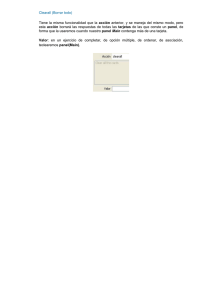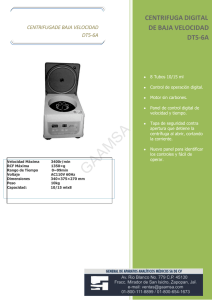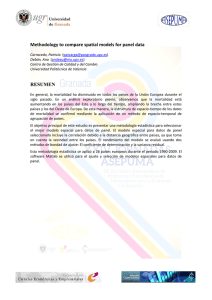Manual Usuario gvHidra - Generalitat Valenciana
Anuncio
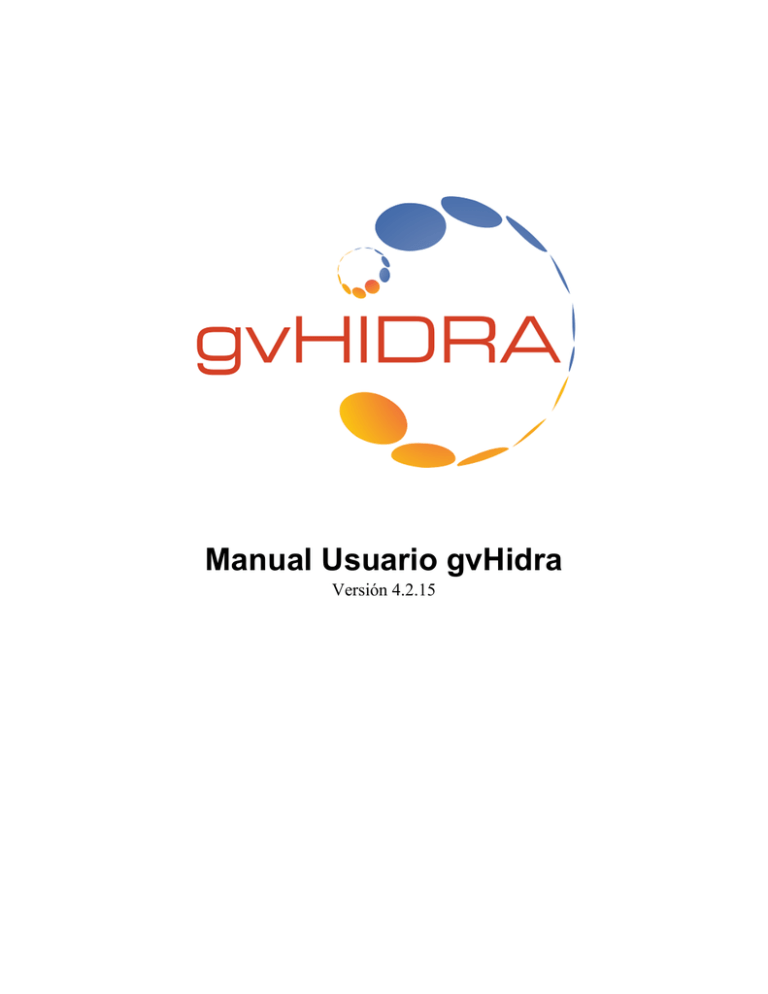
Manual Usuario gvHidra
Versión 4.2.15
Manual Usuario gvHidra
Tabla de contenidos
I. Empezando con gvHidra ................................................................................................... 1
1. Empezando con gvHIDRA ........................................................................................ 3
1.1. Introducción ................................................................................................. 3
1.1.1. Acerca de este documento .................................................................... 3
1.1.2. ¿Qué es gvHIDRA? ............................................................................ 3
1.1.3. Versiones .......................................................................................... 6
1.2. Requerimientos ............................................................................................. 6
1.2.1. Hardware .......................................................................................... 6
1.2.2. Software ........................................................................................... 6
1.3. Entendiendo el entorno .................................................................................. 7
1.4. Instalación del entorno ................................................................................... 9
1.4.1. ¿El entorno funciona correctamente? .................................................... 10
1.5. Creando mi “hola mundo” en gvHidra ............................................................ 12
2. Conceptos técnicos de gvHidra ................................................................................. 15
2.1. Arquitectura ............................................................................................... 15
2.1.1. Arquitectura por capas ....................................................................... 15
2.1.2. Configuración ................................................................................... 16
2.2. Aspecto visual ............................................................................................ 16
2.2.1. Anatomía de una ventana gvHidra ....................................................... 16
2.2.2. Modos de trabajo y ventanas gvHidra ................................................... 17
2.2.3. Patrones de interfaz ........................................................................... 18
2.3. Lógica de negocio ....................................................................................... 22
2.3.1. Acciones y operaciones ...................................................................... 22
II. Elementos de gvHidra .................................................................................................... 27
3. Elementos básicos .................................................................................................. 30
3.1. Estructura de aplicación ................................................................................ 30
3.1.1. Configuración estática: gvHidraConfig.xml ............................................ 30
3.1.2. Configuración dinámica: AppMainWindow ........................................... 35
3.1.3. Recomendaciones .............................................................................. 36
3.2. Breve guía para crear una pantalla .................................................................. 40
3.2.1. Introducción ..................................................................................... 40
3.2.2. Genaro: Generación automática en gvHidra ........................................... 40
3.2.3. Revisión de un mantenimiento ............................................................ 46
3.3. Menú de una aplicación ................................................................................ 54
3.3.1. Funcionamiento del menú ................................................................... 54
3.3.2. Opciones predefinidas para el menu ..................................................... 59
3.3.3. Autenticación y autorización (módulos y roles) ...................................... 60
3.4. Diseño de pantalla con Smarty/plugins ............................................................ 64
3.4.1. ¿Qué es un template? ........................................................................ 64
3.4.2. Cómo realizar un template (tpl) ........................................................... 64
3.4.3. Documentación de los plugins ............................................................. 69
3.5. Código de la lógica de negocio ...................................................................... 69
3.5.1. Operaciones y métodos virtuales .......................................................... 69
3.5.2. Uso del panel de búsqueda ................................................................. 79
3.5.3. Acciones no genéricas ....................................................................... 83
3.5.4. Acciones de interfaz .......................................................................... 86
3.6. Personalizando el estilo ................................................................................ 89
3.6.1. CSS ................................................................................................ 89
3.6.2. Imágenes ......................................................................................... 89
Manual Usuario gvHidra
ii
Manual Usuario gvHidra
3.6.3. Ficheros de configuración del custom ................................................... 90
3.7. Tratamiento de tipos de datos ........................................................................ 90
3.7.1. Características generales ..................................................................... 91
3.7.2. Cadenas (gvHidraString) .................................................................... 92
3.7.3. Fechas ............................................................................................. 93
3.7.4. Números .......................................................................................... 97
3.7.5. Creación de nuevos tipos de datos ....................................................... 98
3.8. Listas de datos sencillas ............................................................................... 99
3.8.1. Listas .............................................................................................. 99
3.8.2. Checkbox ....................................................................................... 105
3.9. Mensajes y Errores .................................................................................... 106
3.9.1. Invocación desde código ................................................................... 108
3.9.2. Invocación como confirmación .......................................................... 108
3.10. Uso de datos por defecto ........................................................................... 109
4. Elementos de pantalla avanzados ............................................................................ 110
4.1. Patrones complejos .................................................................................... 110
4.1.1. Maestro/Detalle ............................................................................... 110
4.1.2. Árbol ............................................................................................ 118
4.2. Componentes complejos .............................................................................. 124
4.2.1. Ventana de selección ....................................................................... 124
4.2.2. Selector ......................................................................................... 128
4.3. Tratamiento de ficheros .............................................................................. 129
4.3.1. Manejo de ficheros de imágenes ........................................................ 129
4.3.2. Manejo de ficheros de cualquier tipo .................................................. 131
4.3.3. Importar datos a la BD desde fichero .................................................. 132
4.4. Control de la Navegación. Saltando entre ventanas .......................................... 133
4.4.1. Acumulador/Operador ...................................................................... 134
4.4.2. Clave Ajena (salto modal) ................................................................ 137
4.5. Carga dinámica de clases ............................................................................ 142
4.5.1. Introducción ................................................................................... 142
4.5.2. Ejemplos de utilización .................................................................... 142
III. Complementos al desarrollo ......................................................................................... 144
5. Fuentes de datos .................................................................................................. 146
5.1. Conexiones BBDD ..................................................................................... 146
5.1.1. Bases de Datos accesibles por gvHidra ................................................ 146
5.1.2. Acceso y conexión con la Base de Datos ............................................. 146
5.1.3. Transacciones ................................................................................. 151
5.1.4. Procedimientos almacenados ............................................................. 153
5.1.5. Recomendaciones en el uso de SQL ................................................... 154
5.2. Web Services ............................................................................................ 155
5.2.1. Web Services en PHP ...................................................................... 155
5.2.2. Generación del WSDL ..................................................................... 157
5.2.3. Web Services en gvHIDRA .............................................................. 158
5.3. ORM ....................................................................................................... 160
5.3.1. Introducción ................................................................................... 161
5.3.2. Ejemplo: Propel ORM ...................................................................... 161
6. Seguridad ............................................................................................................ 178
6.1. Autenticación de usuarios ............................................................................ 178
6.1.1. Introducción ................................................................................... 178
6.1.2. Elección del método de Autenticación ................................................. 179
6.1.3. Crear un nuevo método de Autenticación ............................................. 179
6.2. Modulos y Roles ....................................................................................... 179
6.2.1. Introducción ................................................................................... 179
Manual Usuario gvHidra
iii
Manual Usuario gvHidra
6.2.2. Uso en el framework ....................................................................... 182
6.3. Permisos .................................................................................................. 183
IV. Conceptos Avanzados ................................................................................................. 184
7. Conceptos Avanzados ........................................................................................... 186
7.1. Excepciones .............................................................................................. 186
7.1.1. gvHidraSQLException ..................................................................... 186
7.1.2. gvHidraLockException ..................................................................... 186
7.1.3. gvHidraPrepareException .................................................................. 186
7.1.4. gvHidraExecuteException ................................................................. 186
7.1.5. gvHidraFetchException .................................................................... 187
7.1.6. gvHidraNotInTransException ............................................................ 187
7.2. Log de Eventos ......................................................................................... 187
7.2.1. Introducción ................................................................................... 187
7.2.2. Crear eventos en el log .................................................................... 188
7.2.3. Consulta del Log ............................................................................. 188
7.3. Depurando mi aplicación ............................................................................ 189
7.4. Envio de correo desde mi aplicación: IgepCorreo ............................................ 189
7.4.1. Configuración ................................................................................. 189
7.4.2. Métodos básicos .............................................................................. 189
7.5. Creación de un custom propio para una aplicación de gvHIDRA ......................... 190
7.5.1. Pasos previos .................................................................................. 190
7.5.2. Archivos CSS ................................................................................. 191
7.5.3. Clases más usadas de bootstrap .......................................................... 191
7.5.4. Iconos mediante fuentes tipográficas (icon-fonts) .................................. 192
7.5.5. Tipos de clases ............................................................................... 192
7.5.6. Cosas a tener en cuenta .................................................................... 193
7.5.7. Estilos generales de la aplicación ....................................................... 193
7.5.8. Panel login ..................................................................................... 194
7.5.9. Pantalla de inicio ............................................................................ 198
7.5.10. Acerca de ..................................................................................... 201
7.5.11. Ventanas de aviso .......................................................................... 203
7.5.12. Partes genéricas de los paneles FIL LIS EDI ....................................... 206
7.5.13. Partes genéricas de los paneles LIS EDI ............................................ 212
7.5.14. Panel FIL ..................................................................................... 215
7.5.15. Panel EDI .................................................................................... 217
7.5.16. Panel LIS ..................................................................................... 219
7.5.17. Panel maestro-detalle ...................................................................... 222
7.5.18. Panel árbol ................................................................................... 223
7.5.19. Solapas ........................................................................................ 225
7.5.20. Debugger ..................................................................................... 227
7.5.21. Ejemplos prácticos ......................................................................... 228
8. Bitacora de cambios aplicados a gvHidra ................................................................. 236
8.1. Historico de actualizaciones ......................................................................... 236
8.1.1. Versión 4.0.2 .................................................................................. 236
8.1.2. Versión 4.0.1 .................................................................................. 236
8.1.3. Versión 4.0.0 .................................................................................. 237
8.2. Como migrar mis aplicaciones a otra versión de gvHidra .................................. 238
8.2.1. Versión 4.0.0 .................................................................................. 239
8.2.2. Versión 3.1.0 .................................................................................. 241
V. Apendices .................................................................................................................. 244
A. FAQs, resolución de problemas comunes ................................................................. 246
A.1. ¿Cómo puedo recargar el maestro desde el detalle? ......................................... 246
A.2. ¿Qué opciones de impresión/exportación ofrece el framework? .......................... 246
Manual Usuario gvHidra
iv
Manual Usuario gvHidra
B. Pluggins, que son y como usarlos en mi aplicación .................................................... 247
B.1. Documentación Plugins gvHidra .................................................................. 247
B.1.1. CWArbol ...................................................................................... 248
B.1.2. CWAreaTexto ................................................................................ 249
B.1.3. CWBarra ....................................................................................... 250
B.1.4. CWBarraInfPanel ............................................................................ 251
B.1.5. CWBarraSupPanel .......................................................................... 252
B.1.6. CWBoton ...................................................................................... 252
B.1.7. CWBotonTooltip ............................................................................ 255
B.1.8. CWCampoTexto ............................................................................. 258
B.1.9. CWContendorPestanyas ................................................................... 260
B.1.10. CWContenedor ............................................................................. 261
B.1.11. CWCheckBox ............................................................................... 262
B.1.12. CWFicha ..................................................................................... 263
B.1.13. CWFichaEdicion ........................................................................... 264
B.1.14. CWFila ....................................................................................... 265
B.1.15. CWImagen ................................................................................... 266
B.1.16. CWMaps ..................................................................................... 267
B.1.17. CWInfoContenedor ........................................................................ 268
B.1.18. CWInformation ............................................................................. 268
B.1.19. CWLista ...................................................................................... 269
B.1.20. CWMarcoPanel ............................................................................. 271
B.1.21. CWMenuLayer ............................................................................. 272
B.1.22. CWPaginador ............................................................................... 273
B.1.23. CWPanel ..................................................................................... 274
B.1.24. CWPantallaEntrada ........................................................................ 276
B.1.25. CWPestanyas ............................................................................... 277
B.1.26. CWRichAreaTexto ........................................................................ 278
B.1.27. CWSelector .................................................................................. 279
B.1.28. CWSolapa .................................................................................... 281
B.1.29. CWTabla ..................................................................................... 282
B.1.30. CWUpLoad .................................................................................. 283
B.1.31. CWVentana ................................................................................. 284
C. Listados Jasper en gvHIDRA ................................................................................. 286
C.1. Integracion de Jasper en un mantenimiento .................................................... 286
C.2. Depuración de errores al intentar ejecutar informes JasperReports en gvHidra ....... 289
C.3. Recomendaciones y generalidades sobre integración gvHidra y Jasper ................. 291
D. Instalación rápida del entorno ................................................................................ 294
D.1. Introducción ............................................................................................. 294
D.2. Requisitos ................................................................................................ 294
D.3. Instalación entorno rápido .......................................................................... 294
Manual Usuario gvHidra
v
Manual Usuario gvHidra
Lista de tablas
2.1.
2.2.
3.1.
3.2.
4.1.
4.2.
5.1.
6.1.
6.2.
7.1.
7.2.
Conceptos comunes a todas las acciones genéricas ............................................................ 23
................................................................................................................................. 23
Listado de Métodos 1 .................................................................................................. 62
Listado de Métodos 2 .................................................................................................. 63
Ficheros implicados en implementación ......................................................................... 134
Ficheros implicados en implementación ......................................................................... 138
Perfiles SGBD .......................................................................................................... 147
Tabla de metodos 1 .................................................................................................... 182
Tabla de metodos 2 .................................................................................................... 182
Tabla de Excepciones ................................................................................................. 186
Tabla de clasificación de los eventos ............................................................................. 188
Manual Usuario gvHidra
vi
Parte I. Empezando con gvHidra
Parte I. Empezando con gvHidra
Parte I. Empezando con gvHidra
Tabla de contenidos
1. Empezando con gvHIDRA ................................................................................................ 3
1.1. Introducción ......................................................................................................... 3
1.1.1. Acerca de este documento ............................................................................ 3
1.1.2. ¿Qué es gvHIDRA? .................................................................................... 3
1.1.3. Versiones .................................................................................................. 6
1.2. Requerimientos ..................................................................................................... 6
1.2.1. Hardware .................................................................................................. 6
1.2.2. Software ................................................................................................... 6
1.3. Entendiendo el entorno .......................................................................................... 7
1.4. Instalación del entorno ........................................................................................... 9
1.4.1. ¿El entorno funciona correctamente? ............................................................ 10
1.5. Creando mi “hola mundo” en gvHidra .................................................................... 12
2. Conceptos técnicos de gvHidra ........................................................................................ 15
2.1. Arquitectura ....................................................................................................... 15
2.1.1. Arquitectura por capas ............................................................................... 15
2.1.2. Configuración ........................................................................................... 16
2.2. Aspecto visual .................................................................................................... 16
2.2.1. Anatomía de una ventana gvHidra ............................................................... 16
2.2.2. Modos de trabajo y ventanas gvHidra ........................................................... 17
2.2.3. Patrones de interfaz ................................................................................... 18
2.3. Lógica de negocio ............................................................................................... 22
2.3.1. Acciones y operaciones .............................................................................. 22
Manual Usuario gvHidra
2
Capítulo 1. Empezando con gvHIDRA
Introducción
Capítulo 1. Empezando con gvHIDRA
1.1. Introducción
1.1.1. Acerca de este documento
Este documento pretende ser un punto de referencia para todo aquel que se vaya a embarcar en el desarrollo
de aplicaciones basadas en el framework gvHidra.
A lo largo de los diferentes capítulos, se van a ir mostrando las posibilidades del framework, las mejoras que
aporta frente a otras opciones y, por supuesto, como instalar y ejecutar una primera aplicación básica. Con
todo ello, se tendrá preparado un entorno de trabajo funcional para poder ir desarrollando y practicando
los conceptos adquiridos a lo largo de este manual.
Este manual ha sido desarrollado por el equipo de gvHIDRA para favorecer y agilizar el acceso a cualquier
usuario novel o avanzado en el desarrollo de aplicaciones basadas en este mismo framework.
Complementariamente existe una lista de distribución [http://listserv.gva.es/cgi-bin/mailman/listinfo/gvhidra_soporte] a la que cualquier desarrollador puede suscribirse y hacer llegar sus peticiones de
ayuda o sugerencias para mejorar la herramienta.
Por otro lado existen unos servicios de archivo que permiten realizar búsquedas en el histórico de mensajes
de la lista simulando el funcionamiento tipo "foro". Se puede acceder a las listas de gvHIDRA desde la
interfaz de nabble [http://gvhidra.3754916.n2.nabble.com], obtener orígenes RSS e incluso escribir a la
lista.
1.1.2. ¿Qué es gvHIDRA?
gvHidra son las iniciales de Generalitat Valenciana: Herramienta Integral de Desarrollo Rápido de Aplicaciones.
Si hay que dar una explicación rápida de qué es este proyecto, podemos decir que se trata de un entorno
de trabajo (framework) para el desarrollo de aplicaciones de gestión en entornos web con PHP siguiendo
una guía de estilo (una guía para unificar los criterios de aspecto y usabilidad en el proceso de desarrollo
de aplicaciones).
Evidentemente, esto no responde de forma plena a la pregunta que da título a este punto. Por ello, vamos
a explicar las motivaciones que nos llevaron a su creación y las características más importantes que cubre.
1.1.2.1. Un poco de historia
El Servicio de Organización e Informática (SOI) de la Conselleria de Infraestructuras y Transporte de la
Generalitat Valenciana (CIT) ha trabajado tradicionalmente con la premisa de aumentar la productividad
en base a entornos de trabajo que facilitan el desarrollo de aplicaciones. Concretamente, una de sus líneas
de desarrollo, utilizaba unas plantillas en PowerBuilder que, en una arquitectura cliente servidor, reducían
los tiempos de desarrollos resolviendo la parte general del problema.
Dentro de este marco, la CIT emprendió el proyecto gvPONTIS cuyo objetivo principal era migrar todos
los sistemas a sistemas de código abierto. Entre otras facetas afectadas se encontraban los lenguajes de
Manual Usuario gvHidra
3
Capítulo 1. Empezando con gvHIDRA
¿Qué es gvHIDRA?
programación (se seleccionaron PHP y Java), los SGBD (se decidió fomentar el uso de Postgresql), la
arquitectura (pasar al desarrollo web/tres capas)...
Con todo ello, se decidió crear un proyecto en PHP que, basándose en la guía de estilo de las aplicaciones de
la CIT, aportara las mismas ventajas que las anteriores plantillas de PowerBuilder: aumentar la productiva
de nuestros desarrollos.
Pero claro, a todos esos requerimientos, teníamos que añadir las dificultades que generaba el nuevo ámbito
de trabajo: el entorno web (HTML, Javacript,...), el enfoque OpenSource, ... Por tanto se decidió incorporar
como requerimiento la simplificación del entorno de trabajo para un desarrollador.
Con todo ello se creó un proyecto (igep: Implementación de la Guía de Estilo en Php) que componía el
core del framework cuya primera versión estable salió el 16-11-2004. Este proyecto, al ser liberado con
licencia GPL tomó la denominación gvHIDRA. A partir de este hito, empezaron a colaborar con el proyecto
numerosas entidades públicas y privadas que nos ayudan a mantener el proyecto vivo y actualizado.
1.1.2.2. Pero ¿Qué es gvHIDRA?
Con lo expuesto en el punto anterior, quedan claras las premisas que nos movieron a plantearnos la creación
de este proyecto pero, ¿Cómo hemos logrado unos objetivos tan ambiciosos? Bien, es dificil afirmar que
los hemos alcanzado todos, pero creemos que buena parte de ellos quedan resueltos en el proyecto con las
siguientes características del framework:
• Patrones de interfaz
Una de las tareas más costosas es en la definición de la interfaz con el usuario. Para facilitar el trabajo,
se han definido una serie de patrones de básicos. Estos patrones definen la forma de representación de
la información (formato tabular, registro,...) y la forma con la que interacciona el usuario con dicha
información. Esto nos lleva a que con la selección de un patrón obtenemos el diseño global de la ventana.
Ejemplos de patrón simple tabular, maestro detalle y árbol.
• Componentes complejos
La experiencia acumulada nos dice que todas las aplicaciones necesitan de una serie de componentes
“complejos”. Ventanas de selección (en PowerBuilder listas de valores), listas enlazadas, acciones de
interfaz (en WEB tec. AJAX), mensajes de información,... El framework genera estos componentes
simplificando su utilización en las aplicaciones.
Manual Usuario gvHidra
4
Capítulo 1. Empezando con gvHIDRA
¿Qué es gvHIDRA?
• Operaciones preprogramadas y parametrizables
Al igual que con los componentes, hemos advertido que cierta problemática se repite en todas las aplicaciones que desarrollamos. Por esa razón, la hemos generalizado y resuelto en el framework, siendo
incorporada a las aplicaciones de forma transparente. Algunos ejemplos son:
• Control de acceso concurrente: es importante que el garantizar la integridad de los cambios realizados
por ello el framework incorpora de forma transparente un mecanismo de control.
• CRUD: el framework genera las sentencias SQL necesarias para Crear, Leer, Actualizar y Borrar un
registro.
• Persistencia y validación de tipos: completando lo que nos ofrece el PHP, el framework incorpora
objectos persistentes y validación de tipos de datos.
• Soporte a diferentes SGBD
A través del proyecto PEAR::MDB2, el framework permite trabajar con diversos SGBD. Además, incorpora un capa de intermedia propia del framework que nos permite independizarnos de las diferentes
interpretaciones del SQL que hace cada gestor (definición de límites, transacciones, ...).
• Listados e informes
Uno de los mayores retos que hemos encontrado en el ámbito del proyecto fue generar informes de
forma tan versatil como los datawindows de PowerBuilder. Gracias al proyecto jasperreports lo hemos
conseguido. Apoyados por herramientas como el iReport, conseguimos listados e informes muy completos y en diferentes formatos.
• Arquitectura MVC
El framework garantiza la arquitectura MVC en todos nuestros desarrollos forzando la separación de la
lógica de negocio de la presentación mediante la distribución física de los ficheros fija.
• Control de la vista
Como hemos comentado, uno de los objectivos principales de la herramienta es simplificar la labor
del programador. Con esta premisa, hemos conseguido que un desarrollador de gvHIDRA realice una
aplicación WEB sin necesidad de introducir ninguna línea de HTML o Javascript. La idea es que centre
su trabajo únicamente en PHP, siendo así mucho más productivo.
• Custom y temas
La herramienta está pensada para su despliegue en diferentes organizaciones, por ello, se distribuye en
una arquitectura App/Custom/Core que permite modificar tanto el aspectos (CSS, imágenes, ...) como
definir comportamientos propios de la organización.
Manual Usuario gvHidra
5
Capítulo 1. Empezando con gvHIDRA
Versiones
• Testing
Incorpora la herramienta PHPUnit para que se puedan realizar testeos sobre el código generado. También se incorporan consejos y reglas para poder realizar test automáticos son Selenium.
• Autentificación, auditoría y depuración
Para poder incorporarse en diferentes organismos incorpora un mecanismo de validación extensible
siendo capaz de acloplarse a cualquier sistema de validación a través de PHP. Dispone de herramientas
para reliazar auditorías y depuración.
Como buen proyecto opensource, el proyecto siguen en constante evolución incorporando nuevas funcionalidades que nos permitan, ante todo, ser más productivos.
1.1.3. Versiones
Desde su liberación, el 16-11-2006, gvHIDRA ha seguido una estrategia de versiones con el fin de incorporar nuevas funcionalidades y resolver errores siendo la versión actual la 4.0.0 (rama 4.0.x). La numeración de las versiones corresponde al siguiente patrón: x.y.z Un cambio en el último número (z) implica
corrección de errores/bugs, en este caso será invisible el cambio de versión en lo desarrollado a partir del
framework. Si el cambio es en el segundo número (y), implica una mejora del framework o la adición
de una nueva funcionalidad, esto sí puede provocar algún cambio en la programación de lo desarrollado
a partir del framework. Por último, el cambio del primer número (x) sí que lleva una gran mejora en el
framework o una nueva funcionalidad importante.
Recomendaciones:
• Trabajar siempre en la versión más reciente posible, para facilitar la resolución de errores, evitar usar
una versión correspondiente a una rama no activa. Esto no significa que se descarten problemas de
versiones anteriores, sino que si la solución implica cambios, éstos no se publicarán en ramas no activas.
1.2. Requerimientos
En este punto se explica las necesidades de un puesto cliente para poder ejecutar una aplicación realizada
con gvHidra.
1.2.1. Hardware
Los requerimientos de hardware minimos recomendados para un correcto funcionamiento de una aplicación desarrollada con gvHidra son los siguientes:
• Pentium IV 2GHz o superior
• RAM 256 MB o superior
1.2.2. Software
En el caso de los requerimientos de software minimos
• Navegador mínimo: Firefox 3 o superior (actualizado el 17-01-2011) El navegador ha de permitir ventanas emergentes para la visualización de las ventanas de selección.
• Acrobat Reader (para visualizar listados)
Manual Usuario gvHidra
6
Capítulo 1. Empezando con gvHIDRA
Entendiendo el entorno
1.3. Entendiendo el entorno
El framework gvHIDRA sigue una arquitectura MVC. Esta arquitectura tiene como objeto dividir en capas
diferentes la lógica de negocio, la lógica de control y la presentación. Con ello conseguimos desarrollos
más robustos y fuertes ante los cambios de requisitos. El siguiente diagrama muestra como funciona de
forma esquemática la relación entre capas:
Esta división en capas se plasma físicamente dentro de una aplicación gvHIDRA. Concretamente, para
hacer un mantenimiento, el programador tendrá que trabajar en las siguientes partes de la estructura:
• actions: corresponde al modelo y en él se alojan las clases manejadoras. Estas clases nos permiten
acceder a los datos y realizar los tratamientos sobre ellos. Muchos de los tratamientos y comportamientos
vienen heredados de forma que nuestra clase simplemente debe añadir el comportamiento específico.
• include/mappings.php: corresponde con el controlador. Basado en el proyecto Phrame, se compone de
un fichero que nos permite asociar una acción (solicitud del usuario) con la clase que lo va a resolver.
• views: corresponde con la vista. En este directorio encontraremos las vistas que designarán la pantalla
a visualizarse.
Aquí tenemos un esquema donde podemos ver un ejemplo de aplicación con las capas que componen la
arquitectura MVC.
Manual Usuario gvHidra
7
Capítulo 1. Empezando con gvHIDRA
Entendiendo el entorno
A estas capas, falta añadir la interfaz con el usuario, las pantallas. Para la realización de las mismas,
gvHIDRA hace uso de Smarty y de unos plugins propios. Estos fichero, se ubican en el directorio templates
y contienen la definición de una ventana con todos sus componentes.
Una vez vista la estructura física de una aplicación, es conveniente ver los componentes internos del framework a través del flujo interno que provoca una petición de pantalla. En el siguiente diagrama de secuencia, hemos colocado algunos de los actores que intervienen en el tratamiento de una petición así como
sus operaciones.
Manual Usuario gvHidra
8
Capítulo 1. Empezando con gvHIDRA
Instalación del entorno
1. El flujo se inicia con la aparición de un estímulo de pantalla lanzado por el usuario.
2. Este estímulo es transmitido al controler (en nuestro caso phrame) en forma de acción. Ahora es phrame
quien, consultado con el fichero de mapeos (fichero mappings.php) es capaz de conocer que clase es la
encargada de gestionar la acción. Una vez conocida la clase, la "levanta" y le cede el control pasándole
todos los datos de la petición.
3. La clase (conocida como clase manejadora) una vez tiene el control realiza varios pasos.
• Reconecta de forma automática a la base de datos (en el caso de que exista).
• Parsea el contenido de la petición (REQUEST) encapsulando en un objeto iterador que agrupa el
contenido en matrices por operación.
• Lanza las distintas operaciones. Estas operaciones se extienden con el comportamiento extra que
añade el programador. Es decir, si lanzamos una acción de borrado, el framework realiza las operaciones necesarias para eliminar la tupla de la base de datos y el usuario tiene dos puntos de extensión
opcional de dicho comportamiento: antes de borrar (métodos pre: para validaciones) y después de
borrar (métodos post: para operaciones encadenadas).
4. Una vez finalizado todo el proceso, la clase manejadora devuelve un actionForward a phrame. Éste lo
descompone y se localiza la views seleccionada.
5. Finalmente, el views recoge la información y, con la plantilla (fichero tpl de smarty) muestra la información en pantalla.
1.4. Instalación del entorno
Para ejecutar una aplicación en gvHIDRA, se tiene que disponer de un servidor web capaz de intepretar
PHP. Estos son los requisitos técnicos:
• Servidor WEB. Puede ser cualquier servidor, aunque nosotros recomendamos Apache 2.X.
• PHP. Desde la versión 4.0.0 de gvHIDRA se puede utilizar el framework con versiones 5.3 o 5.4 de PHP.
Manual Usuario gvHidra
9
Capítulo 1. Empezando con gvHIDRA
¿El entorno funciona correctamente?
• PEAR. Para el correcto funcionamiento del framework, se requieren una serie de librerías del proyecto
PEAR con sus dependencias respectivas. Las requeridas son:
• MDB2: capa de abstracción sobre la base de datos
• MDB2_Driver_x: correspondiente al SGBD con el que vamos a trabajar.
• PEAR: sistema básico de PEAR
• Mail: para poder hacer uso de la clase de envio de correos del framework.
• SOAP: si se quiere hacer uso de servidores de web services. Aunque PHP incorpora la la extensión
SOAP, la librería PEAR::SOAP ofrece mecanismos para genarar WSDL de forma sencilla.
1.4.1. ¿El entorno funciona correctamente?
Lo primero que tenemos que comprobar es que el entorno de trabajo está funcionando correctamente.
Para ello, vamos a ejecutar unos scripts que nos confirmarán que nuestro servidor está listo para albergar
aplicaciones gvHIDRA.
1.4.1.1. ¿Funciona correctamente el PHP?
Creamos el siguiente script en la carpeta raiz del servidor web (generalmente, htdocs) con el nombre
test1.php :
<?php
phpinfo();
?>
Si todo ha ido bien, cuando accedamos a este script desde nuestro navegador tendremos algo parecido a
la siguiente imagen.
Manual Usuario gvHidra
10
Capítulo 1. Empezando con gvHIDRA
¿El entorno funciona correctamente?
Podemos aprovechar para comproba que la versión de PHP es la correcta.
1.4.1.2. ¿Funciona la conexión al SGBD?
Bien, una vez hemos comprobado que tenemos una instalación correcta en lo relativo a PHP, vamos a
comprobar que tenemos acceso a la base de datos. Para ello vamos crear un script que se conecte a nuestro
SGBD. Para ello debemos copiar el siguiente código en el fichero test2.php:
<?php
include_once('MDB2.php');
include_once('PEAR.php');
$dsn= array(
'phptype' => 'xxxx',
'username' => 'xxxx',
'password' => 'xxxx',
'hostspec' => 'xxxx',
'port' => 'xxxx',
Manual Usuario gvHidra
11
Capítulo 1. Empezando con gvHIDRA
Creando mi “hola mundo” en gvHidra
);
$options = array('portability' => MDB2_PORTABILITY_NONE,);
$res = MDB2::connect($dsn,$options);
if(PEAR::isError($res))
{
print_r("Error:\n");
print_r($res);
die;
}
die("¡Eureka!");
?>
Ahora tenemos que completar la información con los datos necesarios para que el sistema localice la base
de datos. Para ello, tenemos que completar la cadena de conexión con los siguientes valores:
• phptype: tipo de SGBD: oci8 (para Oracle), pgsql (PostgreSQL), sqlsrv (SQL Server) o mysql.
• username: nombre de usuario para la conexión.
• password: password del usuario.
• hostspec: host del SGBD.
• database: nombre de la base de datos. No es necesario para Oracle.
• port: (opcional) puerto en el que está trabajando el SGBD. No es necesario si es el valor por defecto.
Con la información completa, sólo nos queda ubicar el fichero en una ubicación que sirva nuestro servidor
web y acceder a la página con el navegador. Si todo ha funcionado correctamente debe aparecer en pantalla
el texto "¡Eureka!". En caso contrario, conviene revisar los siguientes puntos:
• Instalación del paquete MDB2 y del driver MDB2 adecuado.
• Login y password del usuario.
• Acceso al SGBD, ¿tenemos acceso desde el servidor web al SGBD?
1.5. Creando mi “hola mundo” en gvHidra
Una vez tenemos el entorno preparado para el framework, vamos a probar una aplicación de pruebas.
Entramos en la web del proyecto [http://www.gvhidra.org] y descargamos la última versión.
En este paquete ZIP, tenemos los siguientes componentes:
• Directorio doc: aquí tenemos la documentación relativa a la versión en formato HTML.
• Directorio doxy: ficheros generados con el doxy-gen que facilitan una navegación rápida entre las funciones del framework.
• Directorio igep: core del framework. Es el directorio que deberemos copiar en todas nuestras aplicaciones para poder trabajar con gvHIDRA.
Manual Usuario gvHidra
12
Capítulo 1. Empezando con gvHIDRA
Creando mi “hola mundo” en gvHidra
• Directorio Phpdoc: información generada por el phpdoc.
• Guía rápida.txt: pasos mínimos de prueba del paquete.
• License.txt: referencia a la licencia GPL.
• Readme.txt: información básica del proyecto.
Una vez descargado, seguiremos los estos pasos:
1. Obtenemos el archivo plantilla-gvHidra.zip y lo descomprimimos en una carpeta del htdocs del servidor
web.
2. Copiamos la carpeta igep que se encuentra en el paquete descargado en la carpeta creada en el paso
anterior.
Nota: puedes comprobar que la estructura es similar a la que hemos presentado en la imágen del punto
3.
3. Creamos carpeta templates_c y le damos permiso de escritura para el usuario Apache. Este directorio
es el que utiliza el framework para compilar las plantillas.
4. Acceder a http://<servidor>/plantilla-gvHidra y validarse con el usuario 'invitado' y contraseña '1'.
Tras seguir estos pasos y, si todo ha ido bien, tenemos que obtener algo como esto:
Tras logarnos, entramos en la ventana principal de la aplicación que nos muestra las opciones de menu.
Manual Usuario gvHidra
13
Capítulo 1. Empezando con gvHIDRA
Creando mi “hola mundo” en gvHidra
Enhorabuena ¡Ya tienes tu primera aplicación! Ahora puedes hacer uso del Genaro para crear los mantenimientos.
Manual Usuario gvHidra
14
Capítulo 2. Conceptos técnicos de gvHidra
Arquitectura
Capítulo 2. Conceptos técnicos de
gvHidra
En este capítulo vamos a ver algunos conceptos teóricos que son necesarios antes de empezar a desarrollar
aplicaciones con el framework. Con toda la información que comprende seremos capaces de entender e
interpretar cada uno de los pasos que realicemos en capítulos posteriores.
Se verán conceptos relativos a la arquitectura de las aplicaciones, a la interfaz con el usuario y a la lógica
de negocio.
2.1. Arquitectura
gvHIDRA, como se ha comentado, es un proyecto opensource que se ha desarrollado para poder ser desplegado en entornos heterogéneos. Para ello su confirguración interna se ha organizado en una estructura
de capas que permite redefinir los parámetros, crear clases específicas o cambiar el aspecto de cada una
de nuestras aplicaciones.
2.1.1. Arquitectura por capas
Concretamente, el framework ofrece tres capas:
1. core: es la capa propia de los ficheros del framework. Está ubicada en el directorio igep y contiene
ficheros de configuración propios del proyecto.
2. custom: destinado a las configuraciones propias de la entidad donde se despliega la aplicación. Generalmente, la organización donde se despliegue una aplicación tiene una serie de características propias:
• aspecto: se puede configurar a partir de css e imágenes.
• definición de listas o ventanas de selección generales (municipios, provincias, terceros, ...).
• clases propias, tipos, ws, ...
• configuraciones propias: conexiones a BBDD corporativas, acceso a datos comunes, formato de las
fechas...
3. app: cada aplicación tiene una configuración propia:
Manual Usuario gvHidra
15
Capítulo 2. Conceptos técnicos de gvHidra
Configuración
• acceso a la BBDD propios de la aplicación.
• listas y ventanas de selección propias de la aplicación.
• configuraciones propias de la aplicación: nombre aplicación, versión, modo de debug/auditoria, comportamiento de la búsqueda, ...
Resumiendo, debemos tener en cuenta que hay varios niveles dentro de la arquitectura de una aplicación
gvHIDRA y que en aras de la reutilización, conviene definir un custom propio de la organización en la
que nos encontramos.
2.1.2. Configuración
En cuanto a la carga de la configuración, el framework la realiza en dos fases consecutivas siguiendo en
cada una de ellas el orden (core/custom/app). Las dos fases se corresponden con:
• carga estática: esta fase carga los parámetros que estén ubicados en el fichero de configuración
gvHidraConfig.inc.xml . Tenemos un fichero de este tipo en cada una de las capas, se cargarán en este
orden:
• igep/gvHidraConfig.inc.xml: fichero de configuración propio del framework. No debe ser modificado
ya que contiene los parámetros propios del framework.
• igep/custom/xxx/gvHidraConfig.inc.xml: fichero de configuración de la organización. Aquí se definirán las configuraciones propias de la organización.
• gvHidraConfig.inc.xml:fichero de configuración propio de la aplicación.
• carga dinámica: esta fase, se realiza una vez acabada la anterior, con lo que machacará las configuraciones que se hayan realizado. Puede ser muy útil para fijar configuraciones de forma dinámica (dependiendo del entorno de trabajo), pero es peligroso, ya que puede ser difícil depurar un error. Los ficheros
por capa se ejecutarán en el siguiente orden:
• gep/actions/gvHidraMainWindow.php: fija la configuración dinámica del framework. No debe ser
modificado.
• igep/custom/xxx/ actions/CustomMainWindow.php: fija la configuración dinámica de la organización. En este fichero se deben definir las listas y ventanas de selección de la organización.
• actions/principal/AppMainWindow.php: fija la configuración dinámica de la aplicación. En este fichero se deben definir las listas y ventanas de selección propias de la aplicación.
2.2. Aspecto visual
2.2.1. Anatomía de una ventana gvHidra
Antes de empezar a programar vamos a entender la anatomía de una ventana gvHidra.
Manual Usuario gvHidra
16
Capítulo 2. Conceptos técnicos de gvHidra
Modos de trabajo y ventanas gvHidra
Una ventana de gvHidra está dividida en 4 secciones:
• Barra superior (1)
En esta barra aparece alineado a la izquierda el título de la ventana, y, alineado a la derecha aparecerán, si
los hay, botones tooltip. Botones tooltip son botones que efectúan acciones relacionadas con la interfaz.
• Contenedor (2)
Donde se ubicará el formulario con los datos y campos con los que trabajaremos.
• Barra inferior (3)
En ella, alineado a la izquierda, se ubicará el paginador y, alineados a la derecha aparecerán los botones.
• Contenedor de pestañas (4)
En esta zona irán apareciendo pestañas con las que podremos cambiar el modo de trabajo (búsqueda,
listado, registro...)
2.2.2. Modos de trabajo y ventanas gvHidra
La forma de trabajar con las ventanas gvHidra se ha clasificado por modos de trabajo. Definiendo modo
de trabajo como la forma de representación de la información con la que vamos a trabajar. Estos modos
de trabajo se verán reflejados tanto en la zona Contenedor (2) del panel como en la de Contenedor de
pestañas (4), la pestaña nos indicará el modo activo.
Los modos que tenemos son tres que se corresponden con las pestañas:
1.
Búsqueda o filtro:
2.
Tabular o listado:
3.
Registro o edición:
Partiendo de todo lo comentado, tenemos dos formas de trabajar en gvHidra:
1. Dos modos de trabajo
Con esto nos referimos al flujo de trabajo. En este caso partimos de una búsqueda y el resultado se
muestra en una tabla o ficha, donde los datos ya son accesibles y se podrá operar sobre ellos.
Manual Usuario gvHidra
17
Capítulo 2. Conceptos técnicos de gvHidra
Patrones de interfaz
Ej. Modo búsqueda/tabla
Ej. Modo búsqueda/ficha
2. Tres modos de trabajo
En este caso es una combinación de los dos anteriores. Se parte de un panel de búsqueda, el resultado
de dicha búsqueda se mostrará en un panel tabular, con la peculiaridad de que en este caso solamente
se podrá efectuar el borrado de las tuplas que se seleccionen, para inserción o modificación se pasa a
un panel modo ficha.
Ej. Modo búsqueda/tabla/ficha
2.2.3. Patrones de interfaz
Una vez visto la estructura de la ventana y los modos de trabajo disponibles podemos pasar a explicar los
diferentes patrones de interfaz que se pueden implementar con gvHidra.
Todos los patrones tienen en común el modo búsqueda:
Manual Usuario gvHidra
18
Capítulo 2. Conceptos técnicos de gvHidra
Patrones de interfaz
[NOTA: Una buena práctica es utilizar el prefijo "fil" para denominar algunos parámetros o nombres de
variables que hagan referencia al panel de búsqueda.]
Patrones:
1. Tabular [19]
2. Registro [19]
3. Tabular-Registro [20]
4. Maestro-detalle [20]
5. Árbol [22]
1. Tabular
Se corresponde con la forma de trabajo dos modos de trabajo, panel de búsqueda y panel tabular donde
se trabajará con los datos.
[NOTA: Una buena práctica es utilizar el prefijo "lis" para denominar algunos parámetros o nombres
de variables que hagan referencia al panel tabular.]
2. Registro
Se corresponde con la forma de trabajo dos modos de trabajo, panel de búsqueda y panel registro donde
se trabajará con los datos.
Manual Usuario gvHidra
19
Capítulo 2. Conceptos técnicos de gvHidra
Patrones de interfaz
[NOTA: Una buena práctica es utilizar el prefijo "edi" para denominar algunos parámetros o nombres
de variables que hagan referencia al panel registro.]
3. Tabular-Registro
Este caso se corresponde con la forma de trabajo de tres modos. Un panel de búsqueda, un panel tabular
donde se tendrá el resultado de la búsqueda y un panel registro donde se podrán editar los campos de
las tuplas seleccionadas en el panel tabular o insertar nuevas tuplas.
Modo tabular:
Modo registro:
4. Maestro-Detalle
La parte del maestro será del tipo dos modos de trabajo, un panel búsqueda y un tabular o registro. En
cambio en la parte correspondiente al detalle se puede plantear la forma de trabajar como dos modos
(tener un sólo tabular o registro) o tres modos (tabular y registro), con la excepción de que en el detalle
no tenemos búsqueda.
De esto podemos obtener diferentes combinaciones para un maestro-detalle:
• Maestro tabular - Detalle tabular
• Maestro tabular - Detalle registro
• Maestro registro - Detalle tabular
• Maestro registro - Detalle registro
• Maestro tabular - Detalle tabular-registro
• Maestro registro - Detalle tabular-registro
Manual Usuario gvHidra
20
Capítulo 2. Conceptos técnicos de gvHidra
Patrones de interfaz
Ej. Maestro registro - Detalle tabular:
Además de estos patrones para el maestro-detalle contamos con un patrón más complejo, el Maestro
– N Detalles. Este patrón es una extensión de cualquiera de los indicados anteriormente, tendremos un
maestro que tendrá varios detalles asociados. Estos detalles están accesibles mediante unas solapas que
aparecerán en la cabecera de la zona del detalle.
Ej. Maestro registro - N Detalles:
Manual Usuario gvHidra
21
Capítulo 2. Conceptos técnicos de gvHidra
Lógica de negocio
5. Árbol
El patrón árbol se compone de dos zonas. En la zona de la izquierda encontramos el árbol en sí, una
jerarquía de menús, seleccionando cualquiera de ellos accederemos a su información que aparecerá
representada en la zona de la derecha. Esta información podemos decidir representarla con un patrón
Tabular, Registro o Tabular-Registro.
Ej. Árbol:
2.3. Lógica de negocio
2.3.1. Acciones y operaciones
Acciones y operaciones son dos conceptos fundamentales que hay que conocer para desarrollar con el
framework.
Una acción es el proceso que se inicia tras la solicitud de un usuario (un estímulo de la IU). Las acciones
están divididas en dos grupos:
1. Acciones genéricas
Las acciones genéricas resuelven procesos comunes de un mantenimiento (altas, bajas, modificaciones,
búsquedas...)
2. Acciones particulares
Con las acciones particulares se podrán resolver necesidades concretas no resueltas por el framework.
Manual Usuario gvHidra
22
Capítulo 2. Conceptos técnicos de gvHidra
Acciones y operaciones
Las operaciones son métodos internos del framework que serán llamados para cumplir lo que cada acción
requiere, algunas de estas operaciones son públicas por lo tanto el programador podrá invocarlas desde las
acciones particulares. El programador podrá modificar el comportamiento de por defecto de la operación
sobreescribiendo con una serie de métodos abstractos (virtuales).
La siguiente imagen ilustra como se produce la comunicación entre las diferentes capas desde que un
estímulo es recibido en la interfaz hasta que se resuelve. Podemos ver claramente la diferencia esencial
entre acciones y operaciones.
Vamos a explicar un poco más en profundidad cada una de las acciones genéricas. Explicando tanto el
objetivo global de la acción, los posibles retornos que produce, las operaciones que los componen y los
métodos virtuales de cada una de estas operaciones.
Tabla 2.1. Conceptos comunes a todas las acciones genéricas
Métodos virtuales: Todas las acciones genéricas tienen una serie de métodos que el programador puede
sobreescribir completando el comportamiento de la acción. Generalmente hay un método virtual “pre”,
antes de la acción (inserción, modificación, borrado), y un método “post”, después de la acción.
actionForward: Acción de retorno de un método virtual. Puede tomar un valor por defecto asignado por
el framework o el programador asignarle uno particular.
Tabla 2.2.
Valores de retorno de los métodos virtuales:
• 0: Correcto, la ejecución continua. En este caso el actionForward se corresponde con la acción gvHidraSuccess.
• -1: Ha habido un problema, el framework lanza un error si es problema interno de él, en cambio, si es un
problema particular de la aplicación se ha de capturar el error y lanzar un mensaje propio (instrucción:
$this->showMessage('xxx');) No se recargará la ventana.
En este caso el actionForward se corresponde con la acción gvHidraError.
• actionForward: Acción de retorno programada por el desarrollador para saltarse la ejecución de por
defecto, provoca una recarga de la ventana.
Manual Usuario gvHidra
23
Capítulo 2. Conceptos técnicos de gvHidra
Acciones y operaciones
Común a todas las acciones genéricas salvo a la de Recargar, esta acción no contempla una acción
de retorno particular.
2.3.1.1. Acciones genéricas
1. Iniciar ventana
Esta acción se ejecutará al iniciar la ventana.
La acción contiene la siguiente operación:
• initWindow: Genera todas las listas definidas para el panel y las carga en el objeto v_datosPreinsertar.
Almacena el valor del módulo actual por si es la primera vez que se entra en una pantalla de dicho
módulo. Su comportamiento se puede sobrecargar con el método virtual preIniciarVentana.
preIniciarVentana: Método que permite realizar cualquier acción antes de que se cargue la ventana.
2. Buscar
Realiza la consulta del panel basándose en los datos que hay en el panel filtro.
La acción se compone de dos operaciones:
• buildQuery: Método privado que recoge los datos del panel filtro y los añade al WHERE de la consulta del panel. Su comportamiento se puede sobrecargar con en el método virtual preBuscar.
preBuscar: Método que permite realizar cualquier acción antes de que se realice la consulta.
• refreshSearch: Método público que se encarga de realizar la consulta que se ha generado con el
método anterior. Es importante saber, también, que este método puede ser llamado en cualquier
momento para refrescar los datos de un panel, por ejemplo, después de una acción particular. Su
comportamiento se puede sobrecargar con el método virtual postBuscar.
postBuscar: Método que permite modificar los resultados obtenidos en la búsqueda.
En el caso de que este método devuelva un 0 existe la posibilidad de tener un actionForward con
la acción gvHidraNoData que mostrará un mensaje avisando que la consulta no ha devuelto datos,
si se quiere particularizar este caso se sobrecargará la acción.
Para los patrones simples Tabular-Registro, existe la posibilidad de añadir el actionForward con la
acción gvHidraSuccessOne que permite agilizar el uso de la ventana cuando la búsqueda devuelve
único registro pasando directamente al modo edición. Se ejecutarán los mismos métodos que al
editar un registro.
3. Editar
Esta acción genérica se ejecuta cuando estamos trabajando con tres modos. Como su propio nombre
indica realiza la consulta de edición a partir de los datos seleccionados en el panel tabular.
La acción se compone de dos operaciones:
• buildQueryEdit: Método privado que recoge los datos del panel tabular con los que formará la WHERE de la consulta que nos devolverá los datos que se podrán editar. Su comportamiento se puede
sobrecargar con el método virtual preEditar.
Manual Usuario gvHidra
24
Capítulo 2. Conceptos técnicos de gvHidra
Acciones y operaciones
preEditar: Método que permite realizar cualquier acción antes de que se realice la consulta de
edición.
• refreshEdit: Método público que se encarga de realizar la consulta que se ha generado con el método
anterior, así obtener los datos actualizados. Es importante saber, también, que este método puede ser
llamado en cualquier momento para refrescar los datos de un panel, por ejemplo, después de una
acción particular. Su comportamiento se puede sobrecargar con el método virtual postEditar.
postEditar: Método que permite modificar los resultados obtenidos de la consulta.
En el caso de que no se haya seleccionado ninguna tupla para editar, aparecerá un mensaje por
defecto informándonos de la situación. Para poder sobrecargar este comportamiento existe un
actionForward con la acción gvHidraNoData con el que podremos hacerlo.
4. Recargar
Acción genérica que actúa en un patrón maestro-detalle. Se ejecutará cuando se efectúe un cambio de
maestro, recargará los detalles correspondientes.
La acción se compone de dos operaciones:
• buildQueryDetails: Crea/recupera la instancia del panel detalle activo (puede haber N detalles activos). Llama al método refreshDetail de esa instancia detalle. Su comportamiento se puede sobrecargar con el método virtual preRecargar.
preRecargar: Método que permite realizar cualquier acción antes de efectuar la consulta del detalle.
• refreshDetail: Método público que se encarga de realizar la consulta que se ha generado en el método
anterior, obtener los datos del detalle a partir del maestro seleccionado. Su comportamiento se puede
sobrecargar con el método virtual postRecargar. Es importante tener en cuenta que el programador
puede llamar a este método en cualquier momento para refrescar los datos de un detalle, por ejemplo,
después de una acción particular.
postRecargar: Método que permite modificar los datos obtenidos de la consulta.
Hay que recordar que los métodos virtuales de esta acción no tienen como retorno un actionForward programado por el desarrollador.
5. Modificar
Esta acción genérica se ejecuta desde el modo de trabajo edición, cuando, tras haber editado unas tuplas,
se pulsa el botón guardar.
La acción se compone de dos operaciones:
• updateSelected: Método privado que recoge los datos de pantalla y actualiza en la BD los datos
modificados. Su comportamiento se puede sobrecargar con el método virtual preModificar.
preModificar: Método que permite realizar cualquier acción antes de que se lleve a cabo la modificación.
• refreshEdit: Método público que se encarga de actualizar los datos visualizados en el modo de trabajo
edición. Su comportamiento se puede sobrecargar con el método virtual postModificar.
postModificar: Método que permite utilizar los datos modificados en otras operaciones.
Manual Usuario gvHidra
25
Capítulo 2. Conceptos técnicos de gvHidra
Acciones y operaciones
• refreshSearch o refreshDetail: Método público que se encarga de actualizar los datos después de la
operación de actualización en el panel. Es importante tener en cuenta que esto implica que se lanzará
el postBuscar o el postRecargar.
La acción modificar por defecto deja el foco en el modo edición, este comportamiento se puede cambiar.
El cambio se realiza en el fichero mappings.php, en la entrada correspondiente a modificar, en la acción
gvHidraSuccess, cambiar en la url el panel destino (p.ej. panel=listado)
6. Borrar
Esta acción genérica se dispara “típicamente” desde el modo de trabajo tabular para eliminar las tuplas
seleccionadas.
La acción se compone de dos operaciones:
• deleteSelected: Recoge las tuplas seleccionadas del panel y las elimina. Esta operación se puede
parametrizar haciendo uso de los métodos virtuales preBorrar y postBorrar.
preBorrar: Método que permite realizar cualquier acción antes de que se lleve a cabo el borrado.
postBorrar: Método que permite modificar los resultados obtenidos después del borrado.
• refreshSearch o refreshDetail: Método público que se encarga de actualizar los datos después de la
operación de actualización en el panel. Es importante tener en cuenta que esto implica que se lanzará
el postBuscar o el postRecargar.
7. Insertar
Esta acción genérica se dispara desde el modo de trabajo inserción cuando, tras haber introducido los
datos se pulsa el botón guardar.
La acción se compone de dos operaciones:
• insertData: Recoge los datos de la pantalla y los inserta en la BD. Esta operación se puede parametrizar haciendo uso de los métodos virtuales preInsertar y postInsertar.
preInsertar: Método que permite realizar cualquier acción antes de que se lleve a cabo la inserción.
postInsertar: Método que permite utilizar los datos modificados en otras operaciones.
• refreshSearch o refreshDetail: Método público que se encarga de actualizar los datos después de la
operación de actualización en el panel. Es importante tener en cuenta que esto implica que se lanzará
el postBuscar o el postRecargar.
8. Nuevo
Esta acción genérica se invoca para preparar la presentación de datos en pantalla antes de una inserción.
La acción se compone de la siguiente operación:
• nuevo: Realizará las operaciones de preparación de los datos y visualización previos a la inserción.
Esta operación se puede sobreescribir con el método virtual preNuevo.
preNuevo: Método que permite sobrecargar la acción nuevo antes de ser lanzada. Por ejemplo,
cuando tenemos algún campo que tiene un valor por defecto o es calculado a partir de los valores
de otros campos.
Manual Usuario gvHidra
26
Parte II. Elementos de gvHidra
Parte II. Elementos de gvHidra
Parte II. Elementos de gvHidra
Tabla de contenidos
3. Elementos básicos .......................................................................................................... 30
3.1. Estructura de aplicación ........................................................................................ 30
3.1.1. Configuración estática: gvHidraConfig.xml .................................................... 30
3.1.2. Configuración dinámica: AppMainWindow ................................................... 35
3.1.3. Recomendaciones ...................................................................................... 36
3.2. Breve guía para crear una pantalla .......................................................................... 40
3.2.1. Introducción ............................................................................................. 40
3.2.2. Genaro: Generación automática en gvHidra ................................................... 40
3.2.3. Revisión de un mantenimiento .................................................................... 46
3.3. Menú de una aplicación ........................................................................................ 54
3.3.1. Funcionamiento del menú ........................................................................... 54
3.3.2. Opciones predefinidas para el menu ............................................................. 59
3.3.3. Autenticación y autorización (módulos y roles) .............................................. 60
3.4. Diseño de pantalla con Smarty/plugins .................................................................... 64
3.4.1. ¿Qué es un template? ................................................................................ 64
3.4.2. Cómo realizar un template (tpl) ................................................................... 64
3.4.3. Documentación de los plugins ..................................................................... 69
3.5. Código de la lógica de negocio .............................................................................. 69
3.5.1. Operaciones y métodos virtuales .................................................................. 69
3.5.2. Uso del panel de búsqueda ......................................................................... 79
3.5.3. Acciones no genéricas ............................................................................... 83
3.5.4. Acciones de interfaz .................................................................................. 86
3.6. Personalizando el estilo ........................................................................................ 89
3.6.1. CSS ........................................................................................................ 89
3.6.2. Imágenes ................................................................................................. 89
3.6.3. Ficheros de configuración del custom ........................................................... 90
3.7. Tratamiento de tipos de datos ................................................................................ 90
3.7.1. Características generales ............................................................................. 91
3.7.2. Cadenas (gvHidraString) ............................................................................ 92
3.7.3. Fechas ..................................................................................................... 93
3.7.4. Números .................................................................................................. 97
3.7.5. Creación de nuevos tipos de datos ............................................................... 98
3.8. Listas de datos sencillas ....................................................................................... 99
3.8.1. Listas ...................................................................................................... 99
3.8.2. Checkbox ............................................................................................... 105
3.9. Mensajes y Errores ............................................................................................ 106
3.9.1. Invocación desde código ........................................................................... 108
3.9.2. Invocación como confirmación .................................................................. 108
3.10. Uso de datos por defecto ................................................................................... 109
4. Elementos de pantalla avanzados .................................................................................... 110
4.1. Patrones complejos ............................................................................................ 110
4.1.1. Maestro/Detalle ....................................................................................... 110
4.1.2. Árbol .................................................................................................... 118
4.2. Componentes complejos ...................................................................................... 124
4.2.1. Ventana de selección ............................................................................... 124
4.2.2. Selector ................................................................................................. 128
4.3. Tratamiento de ficheros ...................................................................................... 129
4.3.1. Manejo de ficheros de imágenes ................................................................ 129
4.3.2. Manejo de ficheros de cualquier tipo .......................................................... 131
Manual Usuario gvHidra
28
Parte II. Elementos de gvHidra
4.3.3. Importar datos a la BD desde fichero ..........................................................
4.4. Control de la Navegación. Saltando entre ventanas ..................................................
4.4.1. Acumulador/Operador ..............................................................................
4.4.2. Clave Ajena (salto modal) ........................................................................
4.5. Carga dinámica de clases ....................................................................................
4.5.1. Introducción ...........................................................................................
4.5.2. Ejemplos de utilización ............................................................................
Manual Usuario gvHidra
132
133
134
137
142
142
142
29
Capítulo 3. Elementos básicos
Estructura de aplicación
Capítulo 3. Elementos básicos
3.1. Estructura de aplicación
gvHIDRA, a parte de proporcionar un core (igep) en el que se encuentran todas las funcionalidades extensibles del framework, proporciona una estructura inicial de proyecto. Para empezar cualquier aplicación con la herramienta, debemos bajar la plantilla inicial de proyecto correspondiente a la versión con la
que vamos a trabajar. Esta plantilla se encuentra en el paquete de la propia versión en la ubicación plantilla-gvHidra.zip. Antes de descomprimir hay que advertir que los ficheros están codificados en ISO-8859-1
o ISO-8859-15, por lo que hay que tener precaución con usar algún editor que respete estas codificaciones.
En el interior de la plantilla, encontramos una estructura básica de aplicación a partir de la cual construiremos nuestra aplicación. De esta estructura destacamos:
• gvHidraConfig.inc.xml: donde añadir las conexiones a bases de datos, código de la aplicación y versión,...
• actions/principal/AppMainWindow.php: donde añadiremos las listas y ventanas de selección particulares, log, ...
• mensajes.php: donde añadir mensajes particulares de la aplicación.
• include/menuModulos.xml: define el menu principal de la aplicación. Hay que modificarlo con las
acciones propias de la aplicación. También podemos usar ciertas opciones predefinidas.
• include/menuAdministracion.xml: definimos opciones de la 2ª columna de la pantalla principal. Siguen las mismas normas que en menuModulos.xml.
• include/menuHerramientas.xml: definimos opciones de la 3ª columna de la pantalla principal. Siguen
las mismas normas que en menuModulos.xml.
• include/include.php: donde, conforme vayamos creando clases de negocio las iremos incluyendo. Los
includes de ficheros "action/*" se pueden borrar.
• include/mappings.php: en la función ComponentesMap, excepto la llamada al constructor del padre,
todo se puede borrar.
• templates_c: directorio de compilación de plantillas. El usuario web tiene que tener permisos de escritura.
A esta estructura tenemos que añadirle el core del framework correspondiente (directorio igep) que también
se distribuye con la versión de gvHIDRA.
3.1.1. Configuración estática: gvHidraConfig.xml
La configuración básica de una aplicación gvHIDRA se concentra en los ficheros de configuración
gvHidraConfig.xml. En este apartado explicaremos tanto la distribución de estos ficheros entre la arquitectura del framework como las posibilidades que ofrece. Finalmente, veremos un ejemplo de un fichero
tal y como se utiliza en una aplicación.
Aunque en algunos apartados se detalla mucha información, lo realmente importante es entender el concepto general y la configuración mínima que tenemos que realizar para crear una aplicación (fichero a
nivel de aplicación).
Manual Usuario gvHidra
30
Capítulo 3. Elementos básicos
Configuración estática: gvHidraConfig.xml
3.1.1.1. Introducción
La configuración básica de una aplicación gvHIDRA se concentra en los ficheros gvHidraConfig.xml,
donde se ubican todas las posibilidades de ajustes y parametrización.
Los ficheros de configuración mencionados, aparecerán en tres niveles, a nivel del framework (igep), otro
a nivel de custom (personalización de la organización) y finalmente, a nivel de aplicación. Por ejemplo,
supongamos una aplicación realizada con gvHidra que se denomine "factur" y se encuentra dentro de la
organización "tecnimap" los ficheros de configuración se ubicarán en las estructura de directorios como
sigue:
• factur/igep/gvHidraConfig.inc.xml
• factur/igep/custom/tecnimap/gvHidraConfig.inc.xml
• factur/gvHidraConfig.inc.xml
La semántica de los ficheros XML vendrá determinada a través de la DTD embebida en ellos, para que
a los encargados de editar y mantener esos ficheros (programadores y responsables de la aplicación correspondiente) les sea sencillo saber si los mismos están correctamente confeccionados. La finalidad de
que existan distintos ficheros de configuración, es establecer una especialización jerárquica, que permita
personalizar opciones de gvHidra a distintos niveles.
• Nivel de framework (en el ejemplo anterior, fichero factur/igep/gvHidraConfig.inc.xml): En este fichero se establecerán configuraciones generales del framework y OBLIGATORIAMENTE se establecerá el directorio de customización (customDirName).
• Nivel de organización (personalización o custom, en el ejemplo anterior es el fichero factur/igep/custom/tecnimap/gvHidraConfig.inc.xml): Es un fichero que incluirá elementos propios de la organización
(DSNs de BDs, acciones particulares de validación, ...), además en este fichero podrá redefinirse cualquier valor establecido en el fichero a nivel de Framework.
• Nivel de aplicación (en el ejemplo anterior, fichero factur/gvHidraConfig.inc.xml): Utilizado para incluir configuración específica de una aplicación (DSNs, versión...), como último en el nivel jerárquico,
a través de él se podrá redefinir cualquier valor establecido en el fichero a nivel de organización y de
framework.
Además, el fichero del nivel de aplicación puede redirigir a un fichero con otro nombre y en otra ubicación, del servidor. Con ello, podemos conseguir (por ejemplo) facilitarse tareas de configuración a los
equipos de sistemas, incrementar la seguridad valores de configuracion fuera del document_root, etc.
(ver más adelante propiedad extConfigDir)
Es decir, en última instancia, las opciones que prevalecen son las que aparecen en el fichero de configuración de la aplicación. Posteriormente y a través del objeto global (el singleton ConfigFramework) podremos leer y sobrescribir dinámicamente dichas opciones.
3.1.1.2. Parámetros
A continuación vamos a detallar cada una de las opciones disponibles para la confección de los ficheros.
Muchas de ellas no se deberán modificar al iniciar una aplicación, pero convien que las conozcamos:
• applicationName: De carácter obligatorio, establece el nombre (código) de la aplicación. La asignación
normal será en la ubicación correspondiente a la aplicación.
• appVersion: Versión de la aplicación. La asignación normal será en la ubicación correspondiente al
nivel de aplicación.
Manual Usuario gvHidra
31
Capítulo 3. Elementos básicos
Configuración estática: gvHidraConfig.xml
• customTitle: Breve descripción de la aplicación (texto que aparece en la pantalla principal).
• barTitle: En la barra superior de color azul, a la izquierda de la fecha y hora, se ha reservado un pequeño
espacio para poder incluir un texto personalizado. La asignación se realiza a través de este parámetro.
• customDirName: Establece el nombre del directorio de customización. En dicho directorio aparecen
modificaciones o extensiones que van a ser comunes a una organización. Por ejemplo, las extensiones
del Framework propias de la CIT (ventanas de selección, listas predefinidas, DSNs de consulta a BDs
internas...) se ubicarán dentro del directorio custom p.e "cit.gva.es". La asignación de este valor será en
el fichero a nivel de framework o de la aplicación, no pudiéndose hacer a nivel de la organización ni
de forma dinámica usando el objeto global.
Desde la versión 4.1 de gvHidra podemos cambiar la ubicación del directorio custom, permitiendo que
evoluciones de forma independiente del núcleo y que sea compartido (si se desea) por todo el conjunto
de aplicaciones gvHidra de una misma organización.
La forma de fijar la ubicación del directorio custom es mediante el atributo path, si no se indica nada,
se busca (por compatibilidad) dentro de la carpeta igep de la aplicación
• temporalDir: Permite indicar una carpeta para la creación de algunos temporales relacionados con
la seguridad (fichero de sesión, ...). La asignación de este valor será sólo en el fichero a nivel de la
aplicación, no pudiéndose hacer a nivel de framework ni de la organización ni de forma dinámica usando
el objeto global.
• templatesCompilationDir: Establece el directorio que utilizará Smarty para compilar las TPL. Si se
está desarrollando algún plugin del framework, es interesante cambiar la configuración para que cada
"usuario" tenga su carpeta y no haya un efecto caché mientras se desarrolla.
• reloadMappings: Indica si se quiere recargar el fichero de mappings en cada petición. Por defecto está
habilitado, aunque habria que deshabilitarlo para entornos donde el fichero de mappings no se modifica.
Este parámetro se puede definir a cualquier nivel.
• smartyCompileCheck: Indica si smarty tiene que comprobar si se ha modificado alguna plantilla y en
caso afirmativo recargarla. Se puede definir en cualquiera de los tres xml, aunque no de forma dinámica.
• logSettings: Establece el nivel de detalle de los registros de auditoría.
• breadcrumb: Mostrará la ubicación del módulo en el que nos encontramos en la pantalla principal.
• extConfigDir: Permite definir una ubicación externa del fichero de configuración de la aplicación. Útil
para, por ejemplo, ubicar los ficheros de configuración fuera del document_root.
Además, si se desea utilizar otro nombre para el fichero, puede fijarse mediante al atributo fileName de
dicha etiqueta, por lo que pueden centralizarse (si se desea) dichos ficheros en un directorio del servidor
y restringir el acceso a los responsables de sistemas.
• queryMode: Modo de interrogar las BDs, vease los filtros de búsqueda.
• DSNZone: Encerrada en esta etiqueta aparecerá toda la información relativa a las fuentes de datos. La
etiqueta podrá aparecer en las tres ubicaciones, por ejemplo: a nivel de framework para establecer la
configuración del DSN del log, a nivel de organización para incluir DSNs propios de la organización
(listas y ventanas de selección propias, validaciones...) y finalmente, a nivel de aplicación, donde situaremos la información de conexión propia.
• dbDSN: Agrupa los parámetros de conexión a un SGBD relacional. Tiene dos parámetros obligatorios: id que referenciará la conexión en la aplicación y en Genaro, y sgbd que indicará el SGBD al que
nos conectamos (postgres,oci8,mysql,sqlsrv o sqlite). Las etiquetas están inspiradas en PEAR:MDB2.
Manual Usuario gvHidra
32
Capítulo 3. Elementos básicos
Configuración estática: gvHidraConfig.xml
• dbHost: Host o IP donde se encuentra el servicio. En el caso de conexiónes a Oracle mediante OCI
(cuando sgbd vale oracle, oci, oci8) se utilizará para establecer la entrada en tnsnames. Para los
otros casos de oracle (thin y oracle-thin) debemos especificar dbHost, dbPort y dbDatabase.
• dbPort: Puerto donde escucha el SGBD.
• dbDatabase: Base de datos a la que nos conectamos.
• dbUser: Usuario.
• dbPassword: Contraseña.
• wsDSN: La fuente de datos es un servicio web.
• uriWSDL: URI donde puede localizarse el código WSDL que define el servicio web SOAP.
• wsUser:Si el WS requiere autenticación vía USER/PASS indica el Usuario
• wsPassword: Si el WS requiere autenticación vía USER/PASS indica la contraseña
• wsCertificateFilePath: Si el WS requiere autenticación vía certificado, indicamos ruta (relativa o
absoluta) al fichero del certificado.
• wsKeyFilePath: Si el WS requiere autenticación vía certificado, indicamos ruta (relativa o absoluta)
al fichero key.
• wsPassPhrase: Si el WS requiere autenticación vía certificado, indica la frase de paso del mismo
(si la tiene)
• wsPAITraceIdApp: Si el WS invocado es de la PAI (Proyecto eSIRCA) y requeire trazabilidad, se
indica el identificador de la aplicación que realiza la invocación. El atributo opcional enablePAITrace puede fijarse a true/false para activar o desactivar esta opción.
• propertyZone:Se utiliza para definir pares clave (id) valor en el XML de forma que puedan cumplimentarse parámetros no contemplados en el XML y que sean necesarios para desarrollar la APP manteniendo la libertad de modificar sus valores desde este fichero de configuración.
• startMsg:Contenido del mensaje que se quiera mostrar en el arranque de la aplicación o ruta al fichero
que lo contiene.
En el siguiente apartado, tenemos un ejemplo de configuración a nivel de aplicación. Es especialmente
interesante reparar en la configuración de las diferentes conexiones.
3.1.1.3. Ejemplo a nivel aplicación.
Después de esta abalancha de parámetros, para comprender mejor su utilización vamos a ver un ejemplo
real de un fichero a nivel de aplicación:
<gvHidraConfig>
···
<applicationName>factur</applicationName>
<appVersion>1.0.0</appVersion>
<!-- si es a nivel de organizacion, puede estar definido en el del custom->
<logSettings status='LOG_ALL' dnsRef='gvh_dsn_log' />
Manual Usuario gvHidra
33
Capítulo 3. Elementos básicos
Configuración estática: gvHidraConfig.xml
<DSNZone>
<dbDSN id='gvh_dsn_log' sgbd='postgres'>
<dbHost>cualquiera.coput.gva.es</dbHost>
<dbPort>5432</dbPort>
<dbDatabase>saturno</dbDatabase>
<dbUser>logUser</dbUser>
<dbPassword>melogeo</dbPassword>
</dbDSN>
<dbDSN id='ora-tns' sgbd='oracle'>
<dbHost>tns-entry</dbHost>
<dbUser>usuario</dbUser>
<dbPassword>pwd</dbPassword>
</dbDSN>
<dbDSN id='ora-thin' sgbd='oracle-thin'>
<dbHost>bd.coput.gva.es</dbHost>
<dbPort>1521</dbPort>
<dbDatabase>sid</dbDatabase>
<dbUser>usuario</dbUser>
<dbPassword>pwd</dbPassword>
</dbDSN>
<wsDSN id='g_ws'>
<wsUser>wsuser</wsUser>
<wsPassword>wspwd</wsPassword>
</wsDSN>
</DSNZone>
···
</gvHidraConfig>
Como nota, debemos saber que podemos acceder con la clase ConfigFramework a los metodos get/set
para acceder/modificar estas propiedades. Ejemplo:
$conf = ConfigFramework::getConfig();
$cod_apli = $conf->getApplicationName();
$conf->setCustomTitle('Tu título');
3.1.1.4. Recomendaciones
Hay que tener en cuenta que, dependiendo del entorno en el que estemos trabajando, puede que nos interese
habilitar/deshabilitar ciertos parámetros de configuración. Típicamente, nos encontramos con el caso de
entornos de producción, en estos casos interesa:
• smartyCompileCheck: en producción es interesante tener este valor a false para optimizar el rendimiento
de nuestras aplicaciones. Con ellos aprovecharemos la cache de Smarty.
• reloadMappings: en producción es interesante tener este valor a false para evitar que recarge el catálogo
de acciones en cada ejecución. Esto aumentará la velocidad de nuestras aplicaciones.
• extConfigDir: dependiendo de la configuración del entorno y los sistemas de despliegue, puede ser
interesante ubicar el fichero de configuración de la aplicación en una ubicación diferente al raíz de la
aplicación. Si es este el caso, debes utilizar esta propiedad.
Manual Usuario gvHidra
34
Capítulo 3. Elementos básicos
Configuración dinámica: AppMainWindow
3.1.2. Configuración dinámica: AppMainWindow
La clase AppMainWindow es propia de cada proyecto, y se crea para inicializar caracteristicas generales
de la aplicación. Como se ha explicado en los puntos anteriores, supone entre otras cosas, la carga dinámica
de parámetros de configuración. Este fichero no es obligatorio; aunque en la práctica podemos decir que
en el 100% de las aplicaciones es necesario.
Es importante tener presente que, por su definición, sólo se ejecutará la primera vez que entremos en la
aplicación. A continuación describimos algunas de las funcionalidades que nos permite utilizar.
3.1.2.1. Carga dinámica.
Es la principal funcionalidad de esta clase. Si no la definimos, los valores de configuración serán los definidos en los ficheros gvHidraConfig.inc.xml. Sin embargo, cuando necesitamos fijar alguno de estos parámetros en funcion de situaciones más complejas (información propia al usuario, al estado de la aplicación,
al entorno de ejecución, ...), podemos usar los 'setters' de los parámetros para cambiar la configuración.
Por ejemplo:
$conf = ConfigFramework::getConfig();
// aumentar nivel de log en desarrollo
if ($estoyEnDesarrollo()) {
// Cuando estamos en desarrollo registramos todos los movimientos
$conf->setLogStatus(LOG_ALL);
}
// mostrar cierta informacion solo para perfil informaticos
if (IgepSession::dameRol()=='R_INFORMATICOS')
$conf->setCustomTitle('perfil-admin');
3.1.2.2. Acciones particulares al abrir o cerrar la aplicación
Cuando queremos hacer algo al empezar o terminar la aplicacion, la definición de esta clase nos permite
acceder a estas acciones específicas. Vease el ejemplo en el punto "Código de la lógica de negocio". Para
ello hay que añadir al mappings.php las siguientes líneas:
//Accion que se ejecuta al abrir la aplicacion
$this->_AddMapping('abrirAplicacion', 'AppMainWindow');
$this->_AddForward('abrirAplicacion', 'gvHidraOpenApp', 'index.php?view=igep/
views/aplicacion.php');
$this->_AddForward('abrirAplicacion', 'gvHidraCloseApp', 'index.php?view=igep/
views/gvHidraCloseApp.php');
//Accion que se ejecuta al cerrar
$this->_AddMapping('cerrarAplicacion', 'AppMainWindow');
$this->_AddForward('cerrarAplicacion', 'gvHidraCloseApp', 'index.php?
view=igep/views/gvHidraCloseApp.php');
3.1.2.3. Definir listas y ventanas de selección
Para poder añadir listas (gvHidraList) o ventanas de seleccion (gvHidraSelecctionWindow) a nuestras
aplicaciones necesitamos definirlas en el constructor de esta clase. Hay más información al respecto en
el apartado de las listas
Manual Usuario gvHidra
35
Capítulo 3. Elementos básicos
Recomendaciones
3.1.2.4. Información global
Si se usan informaciones globales que no se tienen disponibles a través del patrón singleton, podemos usar
los métodos guardaVariableGlobal y dameVariableGlobal de IgepSession para manejarlas. El constructor
de AppMainWindow es el sitio natural donde inicializar los valores, para luego poder recuperarlos en
cualquier parte de la aplicación.
3.1.3. Recomendaciones
En este apartado vamos a citar algunas de las recomendaciones que, aunque no son de obligado cumplimiento, si que nos pueden ser de gran utilidad ya que vienen recogidas de la experiencia de los desarrolladores.
3.1.3.1. Antes de arrancar
3.1.3.1.1. Configuración para desarrollo
gvHIDRA utiliza una serie de proyectos por debajo para implementar la arquitectura MVC y representar
la vista. Concretamente phrame y a Smarty. Estos dos proyectos tienen una serie de parámetros de configuración que interesa tener en cuenta a la hora de trabajar en una aplicación. Lógicamente no es lo mismo
estar en un entorno de desarrollo que en un entorno de explotación, por ello conviene tener en cuenta
cuando estamos en uno u otro para realizar la configuración adecuada.
Todo ello se resume en estas dos propiedades del fichero gvHidraConf.xml a nivel de aplicación:
• reloadMappings: esta propiedad que admite valores boolenos(true|false), indica si el framework debe
recargar el mapeo de acciones en cada iteracción. Esto es conveniente en desarrollo, aunque ralentiza
la ejecución. En explotación esta propiedad debe estar a false.
• smartyCompileCheck: esta propiedad que admite valores boolenos(true|false), indica si regeneramos
la plantilla (tpl) en cada interacción. En fase de desarrollo, como cambiamos constantemente la pantalla, es conveniente que esté a true. En explotación esta propiedad debe estar a false para mejorar el
rendimiento.
3.1.3.1.2. Codificación
El framework está en la codificación ISO-8859-1 (Latin1), por lo que el IDE que utilicemos para programar, debemos configurarlo en esta codificación. Con ello evitaremos problemas con caracteres especiales. En el caso de las conexiones a BBDD, si utilizamos Oracle, debemos definir la variable de entorno
NLS_LANG=Spanish_Spain.WE8ISO8859P. En el resto de SGBDs no es necesario hacer nada.
3.1.3.1.3. Separar clases manejadoras por módulos
Es una buena práctica, crear carpetas dentro de los directorios actions, views y plantillas con los nombres
de los módulos de la aplicación. Con esta sencilla separación física de los ficheros, será más sencillo
localizar la información de un caso de uso concreto. Un ejemplo de módulos podría ser:
• Mantenimiento expedientes
• Tablas maestras
• Listados
Manual Usuario gvHidra
36
Capítulo 3. Elementos básicos
Recomendaciones
• ...
3.1.3.1.4. Manual de Usuario Guía de Estilo
Aunque no es obligatorio, siempre conviene tener una guía para horientar a nuestros usuarios en el uso de
las aplicaciones. Esta opción, abre una ventana emergente donde se explica el funcionamiento general de
los distintos elementos de las aplicaciones realizadas con gvHIDRA. Se recomienda colocar en el menú
de herramientas o de administración.
<opcion titulo="Manual Guía de Estilo" descripcion="Manual de introducción a
Guía de Estilo"
url="igep/doc/manualIGEP/indice/indice.html" imagen="menu/24.gif"
/>
También hay disponible una guía rápida:
<opcion titulo="Guía Rápida" descripcion="Guía
rápida uso de aplicaciones"
url="igep/custom/cit.gva.es/doc/guiaRapida/
guiaRapidaUsoAplicacionesCIT.pdf"
abrirVentana='true' imagen="menu/24.gif" />
3.1.3.1.5. Acerca de...
De forma automática, el framework ofrece la posibilidad de crear un menu Acerca de que muestra el
acrónimo y el nombre de la aplicación así como sus versiones. Para mostrarlo debemos añadir la siguente
opción de menú:
<opcion titulo="Acerca de..."
url="about" imagen="menu/24.gif"
/>
Al pulsar sobre esta opción el usario se encontrará con una pantalla similar a esta:
Para poder customizar esta ventana, el framework ofrece unas CSS que se pueden modificar en el fichero
aplicacion.css.
Manual Usuario gvHidra
37
Capítulo 3. Elementos básicos
Recomendaciones
3.1.3.2. Programando...
3.1.3.2.1. Consola de Log o Debug de la aplicación
Es una de las utilidades del framework básicas. Con el siguiente código se abre una ventana emergente para
consultar la información generada por la aplicación. Se recomienda colocar en el menú de herramientas,
y con control de acceso para que no esté accesible a usuarios.
<opcion titulo="Log Aplicación" descripcion="Log Aplicación"
url="igep/_debugger.php" abrirVentana="true" imagen="menu/
mensajes.gif">
<controlAcceso>
...
</controlAcceso>
</opcion>
Más adelante explicaremos en profundidad el log del framework y sus posibilidades a modo de depuración
y auditoría.
Manual Usuario gvHidra
38
Capítulo 3. Elementos básicos
Recomendaciones
3.1.3.2.2. Herramientas para facilitar la depuración.
Además del propio debugger de la aplicación interesa instalarse alguna herramienta que nos permita ver
el frame oculto del código HTML generado. Esto se debe a que, internamente, gvHIDRA trabaja con un
frame que no es visible por el usuario, lo cual le permite, por ejemplo, realizar acciones sin recargar la
página. Por todo ello, para la depuración, es fundamental instalar una herramienta que nos permita ver el
contenido de dicho frame; en el caso de errores críticos, puede que sólo aparezcan en él.
Nuestra recomendación es utilizar el complemento de Firefox, HTML Validator; pero existen otras posibilidades. Aquí tenéis una imagen de dicho plugin de Firefox.
3.1.3.2.3. Problemas con el constructor de una clase
El framework tiene un sistema de persistencia de las clases manejadoras que permite, de forma transparente
para el programador, mantener "viva" la instancia de una clase hasta que se cierre la ventana. Esto significa
que, cuando se cierra una ventana y cuando se cierra la aplicación (a través de los iconos indicados), se
borrarán de la sesión los datos de dicha clase. Es importante tener esto en cuenta porque si tenemos un
error en el constructor, deberemos borrar la sesión antes de volver a ejecutar, ya que el constructor sólo
se ejecuta la primera vez que entras a la ventana.
3.1.3.2.4. Proteger contraseñas
Se trata de una utilidad. Abre una ventana emergente donde podemos obtener el hash de una cadena (usados
en servidores de web services). Se recomienda colocar en el menú de herramientas, y con control de acceso
para que no esté accesible a usuarios.
<opcion titulo="Proteger datos usando hash" descripcion="Proteger datos usando
hash"
url="igep/include/igep_utils/protectdata.php" abrirVentana="true"
imagen="menu/seguridad.gif">
<controlAcceso>
...
</controlAcceso>
</opcion>
Manual Usuario gvHidra
39
Capítulo 3. Elementos básicos
Breve guía para crear una pantalla
3.2. Breve guía para crear una pantalla
3.2.1. Introducción
A continuación vamos a explicar los pasos a seguir para crear una pantalla. Antes de llegar a este punto
se tiene que haber seleccionado el tipo de pantalla que se quiere crear.
gvHidra está basado en la arquitectura MVC, por tanto al crear una pantalla se crean y modifican varios
ficheros de la estructura:
• Fichero/s del Modelo (directorio actions): se creará un fichero que controla toda la lógica de negocio
del panel.
• Fichero de la Vista (directorios views y plantillas): se crearán unos ficheros que, por un lado controlan
la interfaz antes de presentar los datos, y por otro lado, la distribución de los componentes en la pantalla.
• Fichero de Controlador (ficheros mappings.php y menuModulos.xml): se modificarán estos ficheros
para indicar qué acción se resuelve con qué clase.
Dentro del modelo, cabe tener en cuenta que el programador interacturá con el usuario a través de dos
flujos: flujo de entrada y flujo de salida. El flujo de entrada se compone de la información que viene
de la pantalla y se gestiona con:
• Tablas de trabajo: Son las tablas con las que el framework va a trabajar. Es decir, las tablas sobre las
que vamos a realizar operaciones con los datos que recibamos.
• Matching: Este método nos sirve para indicarle al framework en que se traduce cierto campo de la
pantalla. Se utiliza únicamente en los flujos de entrada: construcción de la where de la operación, del
Insert, Update, ...
El flujo de salida se compone de la información a mostrar por pantalla y se gestiona a través de las
consultas que definimos en el constructor de la clase:
• SearchQuery: es la consulta que se lanzará al ejecutar la acción "buscar".
• EditQuery: es la consulta que se lanzará al ejecutar la acción "editar".
Conviene refrescar estos dos conceptos una vez concluido el siguiente ejemplo.
3.2.2. Genaro: Generación automática en gvHidra
Desde las versiones 3.1.x, gvHidra cuenta con una herramienta de generación de código que nos permite
generar de forma sencilla y rápida un mantenimiento. Esta herramienta, Genaro, a través de 5 parámetros
básicos, se conecta a la base de datos y construye una ventana funcional. Los mantenimientos tienen la
lógica necesaria para realizar la gestión de búsqueda, altas, bajas y modificaciones al 100%; pero no tienen
lógica específica de la aplicación (validaciones específicas,...). Por esta razón, debe entenderse como un
punto de partida para nuestras ventanas o prototipo.
3.2.2.1. ¿Qué genera?
La versión actual del genaro realiza por nosotros la generación de los siguientes ficheros:
• actions: genera las clases manejadoras (1 o N dependiendo del patrón). Estas clases tienen las consultas,
las asociaciones con los campos, las asociaciones entre los maestros y sus detalles (en el caso de estos
patrones) y los tipos de datos (con las validaciones de los mismos). En las versiones más recientes,
Manual Usuario gvHidra
40
Capítulo 3. Elementos básicos
Genaro: Generación automática en gvHidra
permite parametrizar los campos indicando el tipo de componente (CampoTexto, Lista, AreaTexto,...),
el tamaño, ...
• views: genera el fichero de la vista.
• plantillas: genara la plantilla tpl de la ventana.
• include: edita el fichero include para incluir en el proyecto las nuevas clases.
• mappings: edita el fichero de mapeos para asociar las acciones con la clase que las gestiona (las nuevas
clases manejadoras).
• menuModulos.xml: edita el menu para que aparezca la nueva entrada. Agrupa esta entrada por el módulo.
3.2.2.2. ¿Cómo lo instalo?
En primer lugar tenemos que descargar el paquete de la web de gvHidra.
• Desde la página de gvHidra (www.gvhidra.org)
Una vez descargado, lo dejamos en el directorio include de nuestra aplicación gvHidra. Si no tenemos aun
la estructura de la aplicación consultar el punto "Instalación del entorno" en este mismo manual.
NOTA: Hay que tener en cuenta que es necesario tener instalada la extensión php-xml en el servidor.
El genaro, recoge la información de las conexiones de nuestra aplicación, por lo que necesitamos que estén
definidas en el fichero gvHidraConfig.inc.xml de la aplicación (ubicado en la raiz del proyecto).
Una vez definidas, debemos acceder a la herramienta http://<ubicacionAplicacion>/include/genaro. Por
comodidad, se recomienda añadir esta entrada de menu en el menu de herramientas. Al acceder a esta url
nos aparecerá el siguiente formulario.
Manual Usuario gvHidra
41
Capítulo 3. Elementos básicos
Genaro: Generación automática en gvHidra
Finalmente, para poder utilizar la herramienta tenemos que dar una serie de permisos de lectura/escritura
ya que va crear/modificar ficheros en nuestra estructura. Por ello, se debe dar permisos de lectura/escritura
al usuario del servidor web (generalmente el usuario de Apache) a todo nuestro proyecto.
NOTA IMPORTANTE: Por seguridad, tanto el tema de permisos como el acceso a esta herramienta
deben revisarse antes de sacar a producción. Se trata de una herramienta de desarrollo y SOLO debería
estar disponible en dichos entornos.
3.2.2.3. ¿Cómo utilizarlo?
En primer lugar, tenemos que escoger la conexión de base de datos que queremos utilizar. Para ello, en el
desplegable de la parte superior derecha (al lado de las solapa de Patrón Maestro detalle), seleccionamos
el dsn deseado. Los ids que aparecen, son los que hemos configurado en nuestra aplicación.
Una vez seleccionada la conexión, debemos decidir si vamos a generar un patrón simple o un patrón
maestro detalle. Vamos a revisar cada una de las ventanas.
Para genarar un patrón simple tenemos la siguiente ventana
Debemos indicar los siguientes parámetros:
• Nombre del módulo: es un agrupador de mantenimientos. Nos permite agrupar los mantenimiento de
nuestra aplicación de forma que sea más sencillo su manejo.
• Clase Manejadora: el nombre de la clase.
• Tabla de la bd: tabla sobre la que queremos realizar el mantenimiento.
• Patrón: seleccionamos la forma de visulización de la información (Tabular, Registro o Tabular-Registro).
Manual Usuario gvHidra
42
Capítulo 3. Elementos básicos
Genaro: Generación automática en gvHidra
Pulsamos generar y aparece la siguiente ventana:
Nota
En las nuevas versiones, se puede parametrizar el mantenimiento.
Vamos a nuestra aplicación. Entramos de nuevo desde la validación (es importante porque borramos caches
y cookies). Vemos que se ha creado una nueva entrada de menú y el resultado será algo como esto:
Nota
Recomendamos ver en el código fuente todos los ficheros generados para entender la estructura del código.
Para generar patrones maestro detalle tenemos la siguiente ventana
Manual Usuario gvHidra
43
Capítulo 3. Elementos básicos
Genaro: Generación automática en gvHidra
Debemos indicar los siguientes parámetros:
• Nombre del módulo: es un agrupador de mantenimientos. Nos permite agrupar los mantenimientos de
nuestra aplicación de forma que sea más sencillo su manejo.
• Seccion Maestro:
• Clase Manejadora: el nombre de la clase del maestro
• Tabla: tabla de la base de datos del maestro.
• Clave Primaria: campos que componen la clave primaria del maestro.
• Patrón: Seleccionamos la forma de visualización del maestro (Tabular o Registro).
• Numero de detalles: número de detalles que va a tener nuestra ventana.
• Seccion Detalle:
• Clase Manejadora: el nombre de la clase del detalle
Manual Usuario gvHidra
44
Capítulo 3. Elementos básicos
Genaro: Generación automática en gvHidra
• Tabla: tabla de la base de datos del detalle. El sistema intentará encontrar las tablas con las que el
maestro tiene relación. En caso de no encontrarlo, se puede especificar manualmente marcando el
check contiguo al campo.
• Clave Ajena: campos que relacionan la tabla con el maestro. Corresponde con los campos que son
clave ajena referenciada a los campos de la clave primaria de la tabla maestro. Si son varios, debe
respetarse el orden que se ha indicado en el maestro.
• Patrón del detalle: Seleccionamos la forma de visualización del detalle (Tabular, Registro o Tabular-Registro).
Pulsamos generar y aparece la siguiente ventana
Manual Usuario gvHidra
45
Capítulo 3. Elementos básicos
Revisión de un mantenimiento
Vamos a nuestra aplicación. Entramos de nuevo desde la validación (es importante porque borramos caches
y cookies). Vemos que se ha creado una nueva entrada de menú y el resultado es el siguiente:
3.2.3. Revisión de un mantenimiento
Vamos a hacer un pequeño recorrido sobre una pantalla de forma manual. Esto puede ser de mucha utilidad
para todos los que estan empezando, para aprender la estructura de un proyecto gvHIDRA.
1. En primer lugar tenemos que saber con que tipo de pantalla trabajamos, con ello sabremos exactamente
cuantos ficheros utilizaremos para la parte de control de negocio (directorio actions). Este fichero php
(de aquí en adelante le llamaremos clase manejadora) será el que controlará la lógica de negocio, toda
ella o puede compartirla apoyándose en clases de negocio adicionales cuando la aplicación lo requiera.
Estas clases adicionales, por organización, las localizaremos en un directorio llamado class al nivel
de actions.
Los patrones los clasificamos en dos, simples y complejos. En los primeros entra el patrón tabular,
patrón registro y el tabular-registro, y en los segundos, los maestro-detalle y el árbol. Esta diferencia
se basa en que para los simples solamente es necesaria una clase manejadora, y para los complejos es
necesaria más de una. Concretamente, en los maestro-detalle necesitaremos una clase manejadora para
el maestro y una por cada detalle que tengamos, y para el árbol, se necesitará una por cada opción que
vaya a tener el menú lateral.
La clase manejadora heredará de gvHidraForm_DB, que contiene el comportamiento general de un
mantenimiento común (inserciones, modificaciones y borrados) contra un SGBD relacional. Un ejemplo tipo de un patrón Tabular podría ser el siguiente:
<?php
/* CLASE MANEJADORA */
class TinvEstados extends gvHidraForm_DB
{
public function __construct()
{
/*manejador de conexión*/
$conf = ConfigFramework::getConfig();
// dsnAplicacion: será el que se haya definido en
gvHidraConfig.xml
Manual Usuario gvHidra
46
Capítulo 3. Elementos básicos
Revisión de un mantenimiento
$dsn = $conf->getDSN('dsnAplicacion');
//Las tablas sobre las que trabaja
$nombreTablas= array('tinv_estados');
parent::__construct($dsn,$nombreTablas);
//La select que mostramos
$this->setSelectForSearchQuery("SELECT cestado as
\"lisCodigoEstado\",
destado as
\"lisDescEstado\" FROM tinv_estados");
//El orden de presentación de los datos
$this->setOrderByForSearchQuery("cestado");
/* Añadimos los Matching - Correspondecias elemento TPL <->
campo de BD */
$this>addMatching("filCodigoEstado","cestado","tinv_estados");
$this->addMatching("filDescEstado","destado","tinv_estados");
$this>addMatching("lisCodigoEstado","cestado","tinv_estados");
$this->addMatching("lisDescEstado","destado","tinv_estados");
}
}
?>
Del contenido de la clase podemos destacar:
• La clase hereda de gvHidraForm_DB (línea 5). Esto se debe a que, tal y como hemos comentado,
dicha clase es la que nos proporciona el comportamiento genérico de gvHidra en relación a las acciones contra una BBDD relacional. En otros casos se puede heredar directamente de gvHidraForm.
• Una vez en el constructor debemos indicar la fuente de datos (líneas 12-13). Primero cargamos el
fichero (gvHidraConfig.inc.xml) de configuración del framework, del custom y el de la propia aplicación. De esa configuración que nos ofrece el fichero cargamos el dsn que hemos definido para la
aplicación, en la variable $dsn tendremos una referencia a la fuente de datos sobre la que se quiere
trabajar. Si tenemos más de una fuente de datos, ver el capítulo Fuente de datos [146].
• Debemos llamar al constructor del padre (línea 17) e instanciar una serie de propiedades que marcarán
el comportamiento del panel. Se le pasa como parámetro la conexión definida anteriormente y el
nombre de las tablas que va a mantener el panel ($nombreTablas en el ejemplo).
• Debemos inicializar la consulta de la base de datos mediante el método setSelectForSearchQuery().
Es importante que en la select los nombres de los campos correspondan con los que luego utilizaremos
en la plantilla (fichero tpl) En el ejemplo se utilizan alias para asegurar esa concordancia de nombres,
esta es una medida aconsejable para evitar confusiones.
NOTA: Ver que el alias se ha definido con un prefijo "lis" porque estamos en un patrón Tabular,
la consulta nos devolverá los datos que se mostrarán en el tabular. Aconsejamos el uso de esta
notación, prefijo "fil" si el campo corresponde a un panel de búsqueda, "edi" si corresponde a uno
de un panel registro y "lis" si corresponde a uno de un panel tabular.
Manual Usuario gvHidra
47
Capítulo 3. Elementos básicos
Revisión de un mantenimiento
IMPORTANTE: No se recomienda usar en la select la palabra clave "DISTINCT", ya que cuando
el gestor de base de datos es Oracle, gvHidra introduce una condición en el WHERE (usando la
pseudocolumna ROWNUM) para limitar el número de filas, y el resultado sería incorrecto ya que
primero se aplica el ROWNUM y después el DISTINCT.
• Opcionalmente se puede modificar el WHERE y el ORDERBY de la consulta anterior mediante
los métodos correspondientes. En el ejemplo vemos que se modifica el ORDERBY (línea 23), si
quisiéramos modificar el WHERE que gvHidra realiza por defecto utilizaríamos el siguiente método
setWhereForSearchQuery().
• El siguiente paso a realizar es dar la correspondencia entre los nombres de los campos (en la consulta)
y los nombres en la plantilla (tpl). Cuando los datos son devueltos desde el panel a la capa de negocio,
se necesita realizar una conversión, ya que los nombres no tienen porque coincidir (independizamos
la presentación de la fuente de datos). Para realizar este proceso (que hemos denominado matching)
se debe utilizar un método heredado llamado addMatching. En la llamada a este método le hemos
de indicar 3 parámetros, que por este orden, corresponden a: nombre del campo en la TPL, nombre
del campo en la consulta (el nombre del campo o el alias utilizado en la SELECT) y nombre de la
tabla de la BD a la que pertenece. Para evitar problemas con los nombres de columnas entre distintos
SGBD (oracle y postgresql por ejemplo), conviene usar siempre el 'as' en los nombres de columna,
usando un alias preferiblemente en minúsculas.
ATENCIÓN: Todo lo expuesto se corresponde con un panel con sólo dos modos (tabular o registro).
Si se tiene un panel con tres modos (tabular-registro) se deben inicializar además las siguientes propiedades:
• Utilizar el método setPKForQueries() para indicar que campos forman parte de la clave primaria
del mantenimiento. Estos campos son los que se utilizarán para realizar el paso del modo de trabajo
TABULAR al modo FICHA (registro).
• Inicializar la SELECT que contiene la consulta a realizar en el panel de FICHA con el método setSetSelectForEditQuery(). Es decir, la select que se lanzará cuando tras seleccionar una o más tuplas
en tabular y pulsamos el botón editar, nos pasará a la FICHA.
• Opcionalmente se puede rellenar la WHERE y el ORDERBY de la edición con los métodos correspondientes, setWhereForEditQuery() y setOrderByForEditQuery().
Hasta aquí tenemos una clase manejadora muy sencillita para una pantalla muy básica. Podemos tener la
necesidad de que la interfaz sea un poco más dinámica, por ejemplo, tener listas y campos dependientes,
explicado al final de este capítulo y en el capítulo 4 Elementos de pantalla avanzados [110].
También es importante que el programador sepa de la existencia de algunos métodos que puede sobrecargar para dotar de cierto comportamiento particular a las funciones genéricas de gvHidra. Por ejemplo, puede ser muy útil realizar validaciones previas a una operación en la base de datos o especificar
restricciones complejas en la WHERE de una consulta dependiendo de los valores seleccionados por
el usuario. Estos métodos son los explicados en el capítulo 1, punto 2 Lógica de negocio [22].
Antes de pasar al siguiente paso vamos a dar un ejemplo de estos métodos. Concretamente, vamos a
forzar que cuando se inserten tuplas en nuestro ejemplo, la descripción aparezca siempre en mayúsculas.
public function preInsertar($objDatos)
{
while($v_datos=$objDatos->fetchTupla())
{
$v_datos['descEstado'] = strtoupper($v_datos['descEstado']);
Manual Usuario gvHidra
48
Capítulo 3. Elementos básicos
Revisión de un mantenimiento
$objDatos->setTupla($v_datos);
}
return 0;
}//Fin de PreInsertar
2. El siguiente paso es indicar al controlador que clase es la encargada de realizar las distintas operaciones
del panel y donde se debe ir dependiendo del resultado de la operación realizada. Para ello editamos
el fichero mappings.php (directorio include de la aplicación) y añadimos las operaciones que correspondan a dicho panel.
Para cada operación necesitamos definir quien gestiona cada operación, y donde debe redirigirse en
cada posible respuesta de esa operación, si es correcta o no la respuesta.
Con la función _AddMapping indicamos que clase se encarga de gestionar cada operación. De esta
función los parámetros que nos interesan son los dos primeros. Con el primero indicamos el nombre de
la operación, este nombre debe seguir el siguiente patrón nombreClaseManejadora__nombreAccion,
los dos nombres están separados por dos subguiones. El segundo parámetro indica el nombre de la clase
manejadora que tratará las operaciones (en el ejemplo TinvEstados).
En nombreAccion nos podemos encontrar las siguientes palabras reservadas:
• iniciarVentana: Acción que se lanzará cuando se quiera incluir en un panel algo que tenga que ser
cargado desde BD o alguna comprobación previa a la carga de la ventana. Si se produce algún error
(gvHidraError) en este momento nos redirigirá a la pantalla de entrada de la aplicación (igep/views/
aplicacion.php).
Por ejemplo poner en un panel de búsqueda una lista desplegable cargada desde BD.
• buscar: Acción que normalmente se dispara desde los paneles de filtro. Comprueba si la búsqueda
tiene parámetros y lanza la SELECT definida en la clase manejadora para la búsqueda.
• operarBD: Acción que realiza las tres operaciones básicas de un mantenimiento: Insertar, Borrar y
Modificar. Esta acción es exclusiva para trabajar con patrones de un solo modo, patrón Tabular o
patrón Registro con o sin búsqueda.
• nuevo: Acción que se lanza al pulsar al botón de nuevo registro en un panel. Se utiliza para cargar
listas u otros componentes, inicializar datos antes de que el usuario empiece la inserción de datos.
• editar: Acción que se lanza al pulsar el botón modificar de un panel, concretamente cuando nos
encontramos en un Tabular-Registro. Se lanzará la consulta definida para la edición en la clase manejadora correspondiente.
• insertar: Acción exclusiva para cuando se trabaja con un patrón Tabular-Registro. Se lanza cuando
se va a insertar el registro nuevo.
• modificar: Acción exclusiva para cuando se trabaja con un patrón Tabular-Registro. Se lanza cuando
se van a guardar las modificaciones hechas en el panel.
• borrar: Acción exclusiva para cuando se trabaja con un patrón Tabular-Registro. Se lanza cuando
se va a efectuar la operación de borrado.
• cancelarTodo: Acción que, como su propio nombre indica, cancela todo, es decir, elimina el contenido de la última consulta y de la última edición.
• cancelarEdicion: En este caso, esta acción solamente elimina el contenido de la última edición.
Manual Usuario gvHidra
49
Capítulo 3. Elementos básicos
Revisión de un mantenimiento
• recargar: Acción exclusiva para ventanas maestro-detalle. Acción que se lanza al paginar en un
maestro para recargar los detalles.
Ahora tenemos que definir las redirecciones dependientes de las respuestas a la operación, para ello
tenemos el método _AddForward. Este método necesita de tres parámetros, siendo el primero el mismo que para la función _AddMapping, el segundo parámetro será una palabra clave que identifica la
respuesta a la operación, y el tercer parámetro será la ruta donde se redirigirá la respuesta, normalmente
será a un fichero de la presentación del directorio views.
Las acciones genéricas, que corresponden con las acciones enumeradas antes, tienen unos retornos fijos que dependerán del resultado de la operación, las palabras clave de respuesta para estas acciones
son gvHidraSuccess, gvHidraError, gvHidraNoData, significando: todo correcto, ha habido error,
no hay datos, respectivamente. Las acciones particulares tendrán tantos retornos como el programador crea conveniente. A continuación mostramos la parte del mappings que correspondería a nuestro
ejemplo:
<?php
class ComponentesMap extends gvHidraMaps
{
/**
*
constructor function
*
@return void
*/
function ComponentesMap ()
{
parent::gvHidraMaps();
...
$this->_AddMapping('TinvEstados__iniciarVentana',
'TinvEstados', '', 'IgepForm', 0);
$this->_AddForward('TinvEstados__iniciarVentana',
'gvHidraSuccess', 'index.php?view=views/tablasMaestras/
p_estados.php');
//
$this->_AddForward('TinvEstados__iniciarVentana',
'gvHidraError', 'index.php?view=igep/views/aplicacion.php');
$this->_AddMapping('TinvEstados__buscar', 'TinvEstados',
'', 'IgepForm', 0);
$this->_AddForward('TinvEstados__buscar',
'gvHidraSuccess', 'index.php?view=views/tablasMaestras/
p_estados.php&panel=listar');
$this->_AddForward('TinvEstados__buscar',
'gvHidraError', 'index.php?view=views/tablasMaestras/
p_estados.php&panel=buscar');
$this->_AddForward('TinvEstados__buscar',
'gvHidraNoData', 'index.php?view=views/tablasMaestras/
p_estados.php&panel=buscar');
$this->_AddMapping('TinvEstados__operarBD',
'TinvEstados', '', 'IgepForm', 0);
Manual Usuario gvHidra
50
Capítulo 3. Elementos básicos
Revisión de un mantenimiento
$this->_AddForward('TinvEstados__operarBD',
'gvHidraSuccess', 'index.php?view=views/tablasMaestras/
p_estados.php&panel=listar');
$this->_AddForward('TinvEstados__operarBD',
'gvHidraError', 'index.php?view=views/tablasMaestras/
p_estados.php&panel=listar');
$this->_AddForward('TinvEstados__operarBD',
'gvHidraNoData', 'index.php?view=views/tablasMaestras/
p_estados.php&panel=buscar');
...
}
}
3. A continuación debemos crear un archivo php en el directorio views que controle la presentación. En él
se definen las asignaciones de los datos a la plantilla (tpl). Si se trata de un comportamiento genérico,
hay que instanciar la clase IgepPantalla (línea 3) que define el comportamiento general de una pantalla.
En la línea 5 se carga la clase IgepPanel, que nos permite tener accesibles las funciones de acceso al
panel, pasándole dos parámetros, el primero será el nombre de la clase manejadora que corresponde a
ese panel, y el segundo, smty_datosTabla, es el nombre de una variable smarty que se habrá definido
en la tpl correspondiente al panel, en el siguiente punto se explica. Una vez aquí tenemos que activar
las pestañas laterales que nos permitirán cambiar de modo (en el ejemplo búsqueda/tabular), esto lo
haremos con el método activarModo, al que se le pasan dos parámetros, el primero es el panel al que
hará referencia ("fil" -> panel búsqueda, "lis"-> panel tabular, "edi"-> panel registro), y el segundo
parámetro es nombre de un parámetro que indica el estado de la pestaña ("estado_fil"->pestaña filtro,
"estado_lis"->pestaña tabular, "estado_edi"->pestaña registro), si está activa o no.
Una vez definido todo tenemos que agregar el panel a la ventana, esto lo haremos con el método agregarPanel(). Y por último, ya solo nos queda mostrar la tpl en pantalla, para ello utilizamos el método display(), que es un método propio de smarty, siendo la variable $s una instancia de la clase
Smarty_Phrame.
A continuación mostramos un fichero de ejemplo de una ventana con un panel de dos modos:
<?php
//Creamos una pantalla
$comportamientoVentana = new IgepPantalla();
//Creamos un panel
$panel = new IgepPanel('TinvEstados',"smty_datosTabla");
//Activamos las pestañas de los modos que tendremos en el panel
$panel->activarModo("fil","estado_fil");
$panel->activarModo("lis","estado_lis");
//Agregamos el panel a la ventana
$comportamientoVentana->agregarPanel($panel);
//Realizamos el display
$s->display('tablasMaestras/p_estados.tpl');
?>
4. Ahora vamos a diseñar la plantilla (tpl) de la pantalla en el directorio plantillas de la aplicación. En la
tpl diseñaremos como quedará al final la pantalla, con una combinación de plugins propios de gvHidra,
Manual Usuario gvHidra
51
Capítulo 3. Elementos básicos
Revisión de un mantenimiento
etiquetas propias de Smarty y etiquetas HTML haremos el diseño. Las plantillas tendrán todas una
estructura común a partir de la cual podremos ir particularizando nuestra pantalla.
En ella creamos los componentes necesarios para nuestra pantalla, ajustando todos los parámetros de
cada plugin con los nombres dados en la clase manejadora y las acciones correspondientes del mappings.
Lo veremos más detallado en el punto 3 Diseño de pantalla con smarty/plugins [64].
Precauciones a tener en cuenta a la hora de diseñar una tpl:
• Los identificadores de campos pueden estar en cualquier combinación de mayúsculas y minúsculas,
aunque no debe haber dos donde sólo cambie esto (es decir, case-insensitive).
• Hay que evitar poner atributos o tags innecesarios, ya que eso se traduce en una página HTML de
mayor peso. Por ejemplo, si una columna es oculta, no tiene sentido indicar su tamaño, obligatoriedad, ...
• Los carácteres especiales como acentos o eñes conviene ponerlos usando entidades HTML [http://
www.etsit.upm.es/%7Ealvaro/manual/manual.html#6], para evitar problemas con la codificación.
• No conviene usar el carácter '_' en las tpls. Mejor darle otro nombre mediante alias en la select.
• Cuando en la tpl exista una ficha ({CWFicha}) habrá que distribuir los campos dentro de ella. En
principio si son pocos campos con un simple salto de línea (<br />) se podrían dibujar, pero cuando se
complica más se creará una tabla con los parámetros que se indican en el ejemplo, y luego distribuir
los campos en celdas.
• Delante del primer campo de la celda no debemos poner ningún espacio en blanco (&nbsp;)
<tr>
<td>
{CWCampoTexto ...
</td>
</tr>
Solamente se pondrá en el caso de que se sitúen dos campos en una misma celda; así dejaríamos un
espacio entre ellos. Ejemplo:
<tr>
<td>
{CWCampoTexto ...}&nbsp;{CWCampoTexto ...}
</td>
</tr>
Ejemplo completo de una plantilla, hay que destacar que es importante no repetir identificadores de
elementos de pantalla (nombres de los campos) dentro de una misma TPL. En el ejemplo, los conceptos estado y descripción estado corresponden a los campos filCodEstado/lisCodEstado y filDescEstado/lisDescEstado
{CWVentana tipoAviso=$smty_tipoAviso codAviso=$smty_codError descBreve=
$smty_descBreve textoAviso=$smty_textoAviso onLoad=$smty_jsOnLoad}
{CWBarra usuario=$smty_usuario codigo=$smty_codigo customTitle=
$smty_customTitle}
{CWMenuLayer name="$smty_nombre" cadenaMenu="$smty_cadenaMenu"}
{/CWBarra}
Manual Usuario gvHidra
52
Capítulo 3. Elementos básicos
Revisión de un mantenimiento
{CWMarcoPanel conPestanyas="true"}
<!--*********** MODO fil ******************-->
{CWPanel id="fil" action="buscar" method="post" estado="$estado_fil"
claseManejadora="TinvEstados"}
{CWBarraSupPanel titulo="Estados de los bienes"}
{CWBotonTooltip imagen="04" titulo="Limpiar campos" funcion="limpiar"
actuaSobre="ficha"}
{/CWBarraSupPanel}
{CWContenedor}
{CWFicha}
<br />
{CWCampoTexto nombre="filCodEstado" size="3" editable="true"
textoAsociado="Código" dataType=$dataType_TinvEstados.filCodEstado}
<br /><br />
{CWCampoTexto nombre="filDescEstado" size="10" editable="true"
textoAsociado="Descripción" dataType=$dataType_TinvEstados.filCodigoEstado}
<br /><br />
{/CWFicha}
{/CWContenedor}
{CWBarraInfPanel}
{CWBoton imagen="50" texto="Buscar" class="boton" accion="buscar" }
{/CWBarraInfPanel}
{/CWPanel}
<!-- ****************** MODO lis ***********************-->
{CWPanel id="lis" tipoComprobacion="envio" action="operarBD" method="post"
estado="$estado_lis" claseManejadora="TinvEstados"}
{CWBarraSupPanel titulo="Estados de los bienes"}
{CWBotonTooltip imagen="01" titulo="Insertar registros"
funcion="insertar" actuaSobre="tabla"}
{CWBotonTooltip imagen="02" titulo="Modificar registros"
funcion="modificar" actuaSobre="tabla"}
{CWBotonTooltip imagen="03" titulo="Eliminar registros"
funcion="eliminar" actuaSobre="tabla"}
{/CWBarraSupPanel}
{CWContenedor}
{CWTabla conCheck="true" conCheckTodos="true" id="Tabla1" datos=
$smty_datosTabla}
{CWFila tipoListado="false"}
{CWCampoTexto nombre="lisCodEstado" textoAsociado="Cód. Estado."
editable="nuevo" size="2" dataType=$dataType_TinvEstados.lisCodEstado}
{CWCampoTexto nombre="lisDescEstado" textoAsociado="Desc. Estado."
editable="true" size="12" dataType=$dataType_TinvEstados.lisDescEstado}
{/CWFila}
{CWPaginador enlacesVisibles="3"}
{/CWTabla}
{/CWContenedor}
{CWBarraInfPanel}
{CWBoton imagen="41" texto="Guardar" class="boton" accion="guardar"}
{CWBoton imagen="42" texto="Cancelar" class="boton" accion="cancelar"
action="cancelarTodo"}
Manual Usuario gvHidra
53
Capítulo 3. Elementos básicos
Menú de una aplicación
{/CWBarraInfPanel}
{/CWPanel}
<!-- ****************** PESTAÑAS ************************-->
{CWContenedorPestanyas}
{CWPestanya tipo="fil" estado=$estado_fil}
{CWPestanya tipo="lis" estado=$estado_lis}
{/CWContenedorPestanyas}
{/CWMarcoPanel}
{/CWVentana}
5. Registramos el fichero de actions con la nueva clase en el fichero include.php de la aplicación que
se encuentra en el directorio include. Podemos hacerlo con un include o usando la carga dinámica de
clases explicada en el capítulo 4 punto Carga dinámica de clases [142].
6. Finalmente incluimos la ventana correspondiente en include/menuModulos.xml que contiene las entradas de menú.
<opcion titulo="Estados" descripcion="Mantenimiento de estados de bienes"
url="phrame.php?action=TinvEstados__iniciarVentana"/>
Una vez cubiertos estos pasos se puede probar la ventana entrando a la aplicación. Suerte!
3.3. Menú de una aplicación
3.3.1. Funcionamiento del menú
La pantalla de inicio de la aplicación está formada por tres partes, y cada una de ellas se define, de izquierda a derecha, en los ficheros menuModulos.xml, menuHerramientas.xml y menuAdministracion.xml que
están en la carpeta include de la aplicación. Las tres siguen la misma sintaxis y tienen las mismas opciones,
que veremos a continuación. Ejemplo:
El plugin CWPantallaEntrada, lee los tres ficheros para crear la pantalla de inicio. El objetivo de cada
fichero es:
• menuModulos.xml: Define la jerarquía de módulos y opciones de la aplicación, que se utilizará tanto
en la pantalla principal como en el menú desplegable de las ventanas.
• menuHerramientas.xml: Lista de herramientas disponibles para esta aplicación.
• menuAdministracion.xml: Define las herramientas para la administración de la aplicación.
Cada uno de estos ficheros tiene una DTD con la que se define la estructura de ese bloque de menús en
la pantalla entrada. La primera etiqueta que hay que definir es <menu></menu>, esta etiqueta será un
bloque que englobará todo lo que definamos para ese bloque (módulos, herramientas o administración).
La aplicacion puede dividirse en módulos, etiqueta <modulo>, aunque normalmente sólo lo harán aquellas
de tamaño grande; una aplicacion de tamaño mediano o pequeño constará de un sólo módulo. Dentro de
Manual Usuario gvHidra
54
Capítulo 3. Elementos básicos
Funcionamiento del menú
cada módulo pueden aparecer tanto ramas, etiqueta <rama>, como opciones, etiqueta <opcion>; las ramas
expresan submenús y las opciones son las hojas o elementos que se asocian con una acción o pantalla.
La etiqueta <controlAcceso> sirve para controlar que partes de la aplicación son visibles o no, en función
del rol o de los módulos asignados al usuario (esa información se extrae de la clase IgepSession a través de
la sesion). Si este nodo no aparece, cualquier usuario validado podrá acceder. Este nodo debe ser siempre
el primer hijo del nodo al que quiera asociarse (NÓTESE que en el caso de opcion, debe reconvertirse la
etiqueta XML y ser necesario una de apertura y otra de cierre).
A continuación se relacionan el conjunto de etiquetas utilizadas son:
La imágenes que pueden aparecer asociadas a una opción del menú se encuentran ubicadas en el directorio
images/menu que debemos tener en el custom que hayamos definido para nuestra aplicación.
• <menu>...</menu>
Agrupación de módulos. Sólo se pueden poner a primer nivel.
Atributos:
• aplicacion: Nombre de la aplicación.
• titulo: Título que aparecerá en la cabecera del bloque correspondiente.
• <modulo>...</modulo>
Agrupación de opciones y ramas. Sólo se pueden poner a primer nivel.
Atributos:
• titulo: Título de la opción, será la cadena presentada en el menu y en la pantalla principal.
• descripcion: Se corresponde con la cadena que se muestra en el menú cuando detenemos el cursor
encima.
• imagen: (Opcional) Imagen asociada en el menú. Será una ruta relativa a un fichero gráfico en
la carpeta igep/images. Si instanciamos el parámetro, deberemos comprobar que la imagen existe. Si no especificamos la imagen para el módulo, por defecto se utilizará la siguiente imagen
• <rama>...</rama>
Opción dentro de un módulo que contiene opciones o más ramas
Atributos:
• titulo: Título de la opción, será la cadena presentada en el menu y en la pantalla principal.
• descripcion: Se corresponde con la cadena que se muestra en el menú cuando detenemos el cursor
encima.
• imagen: (Opcional) Imagen asociada en el menú. Será una ruta relativa a un fichero gráfico en la
carpeta igep/images. Si instanciamos el parámetro, deberemos comprobar que la imagen existe. Si no
especificamos este parámetro por defecto se utilizará la siguiente imagen
• <opcion />
Manual Usuario gvHidra
55
Capítulo 3. Elementos básicos
Funcionamiento del menú
Opción que ya enlazará con la ventana correspondiente. NÓTESE que en el caso de que se quiera
control de acceso debe reconvertirse la etiqueta XML y ser necesario una de apertura y otra de cierre
(<opcion><controlAcceso>...</controlAcceso></opcion>)
Atributos:
• titulo: Título de la opción, será la cadena presentada en el menú y en la pantalla principal.
• descripcion: Se corresponde con la cadena que se muestra en el menú cuando detenemos el cursor
encima.
• imagen: (Opcional) Imagen asociada en el menú. Será una ruta relativa a un fichero gráfico en
la carpeta igep/images. Si instanciamos el parámetro, deberemos comprobar que la imagen existe. Si no especificamos la imagen para la opción por defecto se utilizará la siguiente imagen
• url: Indicaremos la clase PHP encargada de manejar la opción (se añade internamente la cadena view).
• ventana: Parámetro que utilizaremos cuando queramos que la url se nos abra en una ventana diferente de la aplicación, pondremos ventana="true". Si no aparece se abrirá en la misma ventana de
la aplicación.
• <controlAcceso>...</controlAcceso>
Bloque para definir los roles y módulos de usuarios. Aparecerá inmediatamente después del módulo,
rama u opción que haya que controlar.
• <rolPermitido>
Define el rol para acceder al nodo. Se hace uso de tantas etiquetas <rolPermitido> como roles puedan
acceder a ese nodo.
Atributos:
• valor: Identificador del rol
• <moduloPermitido>
Módulo de acceso. No tiene nada que ver con la etiqueta módulo que se ha definido antes, y que sirve
para agrupar las opciones en la aplicación.
<moduloPermitido /> Pueden imitar el comportamiento de los roles o ser más restrictivos. Si sólo se
especifica el módulo, los usuarios que lo tengan asignado podrán acceder.
<moduloPermitido>...</moduloPermitido> Si además se especifica una lista de valores, se comprobará si el usuario tiene asignado un módulo, y si lo tiene, el valor del mismo debe aparecer entre los
especificados en la etiqueta <valorModulo> .
Atributos:
• id: Identificador del módulo
• <valorModulo>
Aparecerá una etiqueta por cada valor al que se le dará acceso a la opción.
Manual Usuario gvHidra
56
Capítulo 3. Elementos básicos
Funcionamiento del menú
Atributos:
• valor: valor del módulo
3.3.1.1. Ejemplo con el fichero completo
<?xml version="1.0" encoding="iso-8859-1"?>
<menu aplicacion="nombreAplicacion">
<modulo id="1" titulo="modulo Uno" imagen="menu.gif">
<controlAcceso>
<rolPermitido valor="INFORMATICO"/>
<rolPermitido valor="SUPERNENA"/>
<rolPermitido valor="MIEMBROIGEP"/>
<moduloPermitido id="P_TRAMITA" />
<moduloPermitido id="david">
<valorModulo valor=" " />
</moduloPermitido>
<moduloPermitido id="DIASEMANA">
<valorModulo valor="LUNES" />
<valorModulo valor="MARTES" />
</moduloPermitido>
</controlAcceso>
<opcion imagen="menu.gif" titulo="tOpcion1.1"
descripcion="dOpcion1.1" url="URLOpcion1-1.php" />
<opcion imagen="menu.gif" titulo="tOpcion1.2"
descripcion="dOpcion1.1" url="URLOpcion1-1.php" />
<rama titulo="ramaL2" id="r2">
<opcion imagen="menu.gif" titulo="tOpcion2.1"
descripcion="dOpcion2.1" url="URLOpcion2-1.php">
</opcion>
<opcion imagen="menu.gif" titulo="tOpcion2.2"
descripcion="dOpcion2.2" url="URLOpcion2-1.php"/>
<rama titulo="ramaL3" id="r3">
<opcion imagen="menu.gif" titulo="tOpcion3.1"
descripcion="dOpcion3.1" url="URLOpcion3-1.php" />
</opcion>
</rama>
</rama>
<opcion imagen="menu.gif" titulo="tOpcion1.4"
descripcion="dOpcion1.4" url="http://www.google.es" />
</modulo>
<modulo id="2" titulo="modulo Segundo" imagen="menu.gif">
<opcion imagen="menu.gif" titulo="tOpcion1.1"
descripcion="dOpcion1.1" url="URLOpcion1-1.php" />
<rama titulo="ramaL2" id="r2">
<opcion imagen="menu.gif" titulo="tOpcion2.1"
descripcion="dOpcion2.1" url="URLOpcion2-1.php">
<controlAcceso>
<rolPermitido id="INFORMATICO"/>
<moduloPermitido id="P_TRAMITA"/>
Manual Usuario gvHidra
57
Capítulo 3. Elementos básicos
Funcionamiento del menú
</controlAcceso>
</opcion>
<opcion imagen="menu.gif" titulo="tOpcion2.2"
descripcion="dOpcion2.2" url="URLOpcion2-1.php" />
<rama titulo="ramaL3" id="r3">
<controlAcceso>
<moduloPermitido id="COLORES">
<valorModulo valor="ROJO" />
<valorModulo valor="AZUL" />
</moduloPermitido>
</controlAcceso>
<opcion imagen="menu.gif" titulo="google"
descripcion="Buscador" url="http://www.google.es"/>
</rama>
</rama>
</modulo>
</menu>
3.3.1.2. Ejemplos con control de acceso
Ejemplo: Opción sin control de acceso.
<opcion imagen="menu.gif" titulo="tOpcion2.2" descripcion="dOpcion2.2"
url="URLOpcion2-1.php" />
Ejemplo: Opción con control de acceso.
<opcion imagen="menu.gif" titulo="tOpcion2.2"
descripcion="dOpcion2.2" url="URLOpcion2-1.php">
<controlAcceso>
<moduloPermitido id="COLORES">
<valorModulo valor="ROJO" />
<valorModulo valor="AZUL" />
</moduloPermitido>
</controlAcceso>
</opcion>
En dicho nodo se incluye tanto el tratamiento de los roles de usuario como el de los módulos.
• Rol: se hace uso de tantas etiquetas <rolPermitido> como roles puedan acceder a ese nodo, cada rol se
identifica por el atributo valor.
Ejemplo:
<opcion imagen="menu.gif" titulo="tOpcion2.2" descripcion="dOpcion2.2"
url="URLOpcion2-1.php">
<controlAcceso>
<rolPermitido valor="DESARROLLO_GVHIDRA" />
</controlAcceso>
</opcion>
• Módulo de acceso: Pueden imitar el comportamiento de los roles o ser más restrictivos. Si sólo se
especifica el módulo, los usuarios que lo tengan asignado podrán acceder. Si además se especifica una
Manual Usuario gvHidra
58
Capítulo 3. Elementos básicos
Opciones predefinidas para el menu
lista de valores, se comprobará si el usuario tiene asignado un módulo, y si lo tiene, el valor del mismo
debe aparecer entre los especificados.
Ejemplo: Opción con lista de valores, el usuario debe tener asignado el módulo COLORES y deberá
tener uno de los dos valores, ROJO o AZUL para que se permita el acceso.
<opcion imagen="menu.gif" titulo="tOpcion2.2" descripcion="dOpcion2.2"
url="URLOpcion2-1.php">
<controlAcceso>
<moduloPermitido id="COLORES">
<valorModulo valor="ROJO" />
<valorModulo valor="AZUL" />
</moduloPermitido>
</controlAcceso>
</opcion>
3.3.2. Opciones predefinidas para el menu
Opciones que pueden usarse en los ficheros xml de configuración de menús, y que están implementadas
en gvHidra.
3.3.2.1. Manual de Usuario Guía de Estilo
Abre una ventana emergente donde se explica el funcionamiento general de los distintos elementos de
las aplicaciones realizadas con gvHIDRA. Se recomienda colocar en el menú de herramientas o de administración.
<opcion titulo="Manual Guía de Estilo" descripcion="Manual de
introducción a Guía de Estilo"
url="igep/doc/manualIGEP/indice/indice.html"
imagen="menu/24.gif"
/>
También hay disponible una guía rápida:
<opcion titulo="Guía Rápida" descripcion="Guía rápida uso de aplicaciones"
url="igep/custom/cit.gva.es/doc/guiaRapida/
guiaRapidaUsoAplicacionesCIT.pdf"
abrirVentana='true' imagen="menu/24.gif"
/>
3.3.2.2. Consola de Log o Debug de la aplicación
Abre una ventana emergente para consultar la información generada por la aplicación. Se recomienda
colocar en el menú de herramientas, y con control de acceso para que no esté accesible a usuarios.
<opcion titulo="Log Aplicación" descripcion="Log Aplicación"
url="igep/_debugger.php" abrirVentana="true" imagen="menu/
mensajes.gif">
<controlAcceso>
...
</controlAcceso>
</opcion>
Manual Usuario gvHidra
59
Capítulo 3. Elementos básicos
Autenticación y autorización (módulos y roles)
3.3.2.3. Proteger contraseñas
Abre una ventana emergente donde podemos obtener el hash de una cadena (usados en servidores de web
services). Se recomienda colocar en el menú de herramientas, y con control de acceso para que no esté
accesible a usuarios.
<opcion titulo="Proteger datos usando hash" descripcion="Proteger datos usando
hash"
url="igep/include/igep_utils/protectdata.php" abrirVentana="true"
imagen="menu/seguridad.gif">
<controlAcceso>
...
</controlAcceso>
</opcion>
3.3.3. Autenticación y autorización (módulos y roles)
3.3.3.1. Introducción
Los módulos y roles es la forma usada para controlar el acceso a las distintas partes de un aplicación.
No hay que confundir estos módulos con la etiqueta <modulo> usados a nivel de los menús para agrupar
funcionalidades.
3.3.3.1.1. Módulos
Los módulos representan permisos que un usuario tiene en una aplicación determinada. Los módulos se
asignan cuando se lleva a cabo una asociación entre un usuario y una aplicación, y se cargan en el inicio de
la aplicación. Cada módulo tiene un código, una descripción y opcionalmente puede tener un valor. Cada
usuario puede tener asignado uno o varios módulos, y para cada uno puede modificar su valor. Algunos
usos habituales de módulos son el controlar si un usuario puede acceder a una opción de menú, o si puede
ver/editar un campo determinado de una pantalla, o para guardar alguna información necesaria para la
aplicación (departamento del usuario, año de la contabilidad, ...).
También suelen usarse para definir variables globales para todos los usuarios, aunque en este caso es
recomendable asignarlos a roles (ver apartado siguiente).
Ejemplo:
• Todos los usuarios que consulten la aplicación PRESUPUESTARIO deben tener el módulo
M_CONSUL_PRESUPUESTARIO, es decir, nadie que no tenga ese módulo asociado podrá acceder
al apartado de listados de la aplicación
• Sólo el personal de la oficina presupuestaria tendrá acceso a la manipulación de datos, es decir el módulo
M_MANT_PRESUPUESTARIO
• Sólo técnicos y el jefe de la oficina presupuestaria tendrán tendrán acceso a la entrada de menú "control
de crédito". Pues serán aquellos usuarios que tengan el módulo M_MANT_PRESUPUESTARIO, con
el valor TECNICO o el valor JEFE.
• Usuarios:
• Sandra (Administrativa de otro departamento que consulta la aplicación): Tiene el módulo
M_CONSUL_PRESUPUESTARIO
Manual Usuario gvHidra
60
Capítulo 3. Elementos básicos
Autenticación y autorización (módulos y roles)
• Juan (Administrativo): Tiene el módulo M_MANT_PRESUPUESTARIO, (bien sin valor, o con el
valor PERFIL_ADMD)
• Pepe (Técnico): Tiene el módulo M_MANT_PRESUPUESTARIO con valor PERFIL_TECNICO
• Pilar (Jefa de la oficina presupuestaria): Tiene el módulo M_MANT_PRESUPUESTARIO con valor
PERFIL_JEFE
• Módulos:
• Nombre: M_CONSUL_PRESUPUESTARIO
• Descripción: Módulos de acceso a las consultas de la aplicación de presupuestario
• Valores posibles: <COMPLETAR>
• Nombre: M_MANT_PRESUPUESTARIO
• Descripción: Módulos de acceso a las opciones de mantenimiento de la aplicación de presupuestario
• Valores posibles: PERFIL_ADMD, PERFIL_TECNICO o PERFIL_JEFE
3.3.3.1.2. Roles
Los roles representan el papel que el usuario desempeña en una aplicación y a diferencia de los módulos,
cada usuario sólo puede tener uno y no tienen valor. ¿Entonces para que queremos los roles si podemos
hacer lo mismo usando módulos sin valor? Podemos ver los módulos como los permisos básicos, y los
roles como agrupaciones de módulos. Realmente los roles se utilizan para facilitar la gestión de usuarios.
Si sólo usamos módulos y por ejemplo tuviéramos 30 módulos, seria muy difícil clasificar a los usuarios
ya que seguramente cada uno tendría una combinación distinta de módulos, y cada vez que hubiera que
dar de alta un usuario tendríamos que tener un criterio claro para saber cuales de los módulos asignar.
Con roles es más simple, ya que es sencillo ver los permisos de cualquier usuario (viendo el role suele ser
suficiente), y para añadir nuevos usuarios normalmente solo necesitaremos saber su role. Para que esto sea
fácil de gestionar, tendríamos que tener algún mecanismo que nos permitiera asignar módulos a roles, y que
los usuarios con un rol "heredaran" estos módulos. Lo más flexible seria tener esta información en tablas
aunque también se podría empezar haciéndolo directamente en PHP (o ver abajo módulos dinámicos):
if ($role == 'admin') {
// combinacion 1
$modulos[] = array('borrarTodo'=>array('descrip'=>'borra todo',));
$modulos[] = array('verTodo'=>array('descrip'=>'ver todo',));
$modulos[] = array('opcion11'=>array('descrip'=>'opcion 11',));
$modulos[] = array('opcion12'=>array('descrip'=>'opcion 12',));
$modulos[] = array('opcion13'=>array('descrip'=>'opcion 13',));
...
} elseif ($role == 'gestor') {
// combinacion 2
$modulos[] = array('verTodo'=>array('descrip'=>'ver todo',));
$modulos[] = array('opcion12'=>array('descrip'=>'opcion 12',));
...
} elseif ($role == '...') {
...
Manual Usuario gvHidra
61
Capítulo 3. Elementos básicos
Autenticación y autorización (módulos y roles)
De esta forma, añadir un nuevo usuario de tipo administrador consistiría simplemente en indicar su role,
en vez de tener que asignarle los N módulos que tienen los administradores.
La solución más flexible seria usar sólo módulos para controlar cualquier característica que pueda ser
configurable por usuario, y asignar los módulos a los roles de forma centralizada (bien en base de datos
o en el inicio de la aplicación). Asi el programador solo tendría que tratar con los módulos, y el analista
con los módulos de cada role.
El ejemplo anterior usando roles podría ser:
• módulos: M_CONSUL_PRESUPUESTARIO, M_MANT_PRESUPUESTARIO (ambos sin valor)
• roles:
• PERFIL_ADMD (módulo M_MANT_PRESUPUESTARIO), asignado a Juan
• PERFIL_TECNICO (módulo M_MANT_PRESUPUESTARIO), asignado a Pepe
• PERFIL_JEFE (módulo M_MANT_PRESUPUESTARIO), asignado a Pilar
• PERFIL_OTROS (módulo M_CONSUL_PRESUPUESTARIO), asignado a Sandra
En este caso las dos soluciones tienen una complejidad similar, aunque las diferencias serán más evidentes
conforme aumenten el número de módulos y usuarios. Si por ejemplo decidiéramos que ahora todos los
técnicos han de tener un nuevo módulo X, sin usar roles tendríamos que añadir ese módulo a todos los
usuarios que tuvieran el módulo M_MANT_PRESUPUESTARIO con valor PERFIL_TECNICO; usando
roles seria simplemente añadir el módulo X al role PERFIL_TECNICO.
3.3.3.2. Uso en el framework
El primer ejemplo de uso de módulos puede encontrarse en la creación de los ficheros xml que da lugar a
la pantalla de inicio de la aplicación, en dichos ficheros se utiliza la etiqueta "controlAcceso" para indicar
que módulos necesita tener asignados un usuario para acceder a la opción. Por ejemplo:
<opcion titulo="Material Sensible" descripcion="Material Extremadamente
Sensible"
url="phrame.php?action=MaterialSensible__iniciarVentana"
imagen="menu/24.gif">
<controlAcceso>
<moduloPermitido id="M_VIP"/>
</controlAcceso>
</opcion>
Con el párrafo anterior de XML, se indica que la entrada de la aplicación "Material Sensible" sólo estará
disponible para aquellos usuarios que cuenten entre sus módulos el M_VIP. También se puede hacer el
control usando un role.
Los módulos podemos usarlos en otros sitios, y podemos acceder a ellos a través de los métodos:
Tabla 3.1. Listado de Métodos 1
método
IgepSession::hayModulo( <modulo> )
Manual Usuario gvHidra
descripción
Devuelve un booleano indicando si el usuario tiene
asignado el módulo
62
Capítulo 3. Elementos básicos
Autenticación y autorización (módulos y roles)
método
descripción
IgepSession::dameModulo( <modulo> )
Información del módulo
ComunSession::dameModulos()
Todos los módulos (estáticos) asignados al usuario
(se recomienda usar el método con el mismo nombre
de IgepSession)
Cuando queremos usar módulos que no estén permanentemente asignados a un usuario, sino que la asignación dependa de otras circunstancias que puedan ir cambiando durante la ejecución de la aplicación, la
asignación no la haremos en el inicio de la aplicación. Para poder añadir o eliminar módulos en tiempo
de ejecución, y conseguir, entre otras cosas el poder hacer accesibles u ocultar opciones de menú dinámicamente, podemos además usar:
Tabla 3.2. Listado de Métodos 2
método
descripción
IgepSession::anyadeModuloValor(
<valor>=null, <descripcion>=null )
<modulo>, Añade un nuevo módulo al usuario
IgepSession::quitaModuloValor(
<valor>=null )
<modulo>, Quita el módulo al usuario; si se le pasa valor, sólo
lo quita si el valor del módulo coincide con el valor
pasado
IgepSession::hayModuloDinamico( <modulo> ) Devuelve un booleano indicando si el usuario tiene
asignado el módulo dinámico
IgepSession::dameModuloDinamico(
lo> )
<modu- Información del módulo dinámico
IgepSession::dameModulosDinamicos()
Todos los módulos dinámicos asignados al usuario
IgepSession::dameModulos()
Todos los módulos asignados al usuario
Estos módulos les llamaremos módulos dinámicos. A efectos del framework, no hay diferencia entre los
módulos cargados inicialmente y los módulos dinámicos. El plugin CWPantallaEntrada ya incluye dicha
funcionalidad, por lo que si en alguno de los ficheros XML aparece una opción como esta:
<opcion titulo="Prueba de módulo dinamico"
descripcion="Ejemplo de activación y descativación de opciones
en ejecución"
url="http://www.gvpontis.gva.es" imagen="menu/24.gif">
<controlAcceso>
<moduloPermitido id="MD_GVA"/>
</controlAcceso>
</opcion>
Hasta que en algún punto de nuestro código PHP no realicemos una llamada como esta:
IgepSession::anyadeModuloValor("MD_GVA")
la opción permanecerá oculta.
Si después de habilitarla queremos volver a ocultarla, basta con ejecutar la opción:
IgepSession::quitaModuloValor("MD_GVA")
Podemos obtener el role del usuario con el método IgepSession::dameRol().
Manual Usuario gvHidra
63
Capítulo 3. Elementos básicos
Diseño de pantalla con Smarty/plugins
Nota
Restricciones en los menús
Para que los cambios sean efectivos de forma visual en los menús, es necesario que se reinterprete el código XML, cosa que sólo se hace cuando se pasa por la pantalla principal de
la aplicación, mientras tanto NO será actualizada la visibilidad/invisibilidad de las distintas
ramas, módulos y/o opciones. Por tanto, convendrá también añadir en las acciones que correspondan al menú, comprobación explícita de que se tienen los módulos/roles necesarios
para el acceso.
3.4. Diseño de pantalla con Smarty/plugins
3.4.1. ¿Qué es un template?
Es un fichero de texto con extensión TPL. La idea original de Smarty es que fuese una plantilla o TEMPLATE (de ahí su extensión). En el caso de gvHidra, se intentaba que la Web se pareciese lo máximo
posible a un modelo Cliente-Servidor, con una estructura de capas para distanciarse lo máximo posible
el diseño.
El fichero .tpl, es una plantilla en la que se diseña la parte de presentación combinando algunas etiquetas
HTML (opcionalmente) con etiquetas propias de Smarty y elementos que denominamos "plugins" creados
para gvHidra. Smarty actúa como motor de esas plantillas, y renderiza las etiquetas y plugins en código
HTML y Javascript.
Smarty está implementado en PHP, por lo que se emplea ese lenguaje para procesar la presentación, es
decir, los plugins lo utilizan para la lógica de presentación de una plantilla. Esto nos permite obtener una
clara separación entre la aplicación lógica y el contenido en la presentación. No hay problema entre la
lógica y su plantilla bajo la condición que esta lógica sea estrictamente para presentación.
3.4.2. Cómo realizar un template (tpl)
Los elementos que aparecen entre llaves dentro de la tpl pueden ser tanto plugins propios de gvHidra
como etiquetas propias de Smarty. Principalmente utilizaremos plugins para diseñar la presentación de la
aplicación, aunque en momentos puntuales puede ser que necesitemos el uso de alguna etiqueta de smarty.
Tenemos dos tipos de plugins:
1. Plugin block: Son plugins que pueden anidar otros plugins. Se componen de una etiqueta de apertura
y una de cierre. En la etiqueta de apertura es donde se parametrizará el plugin.
Ej. {CWTabla conCheck="true" seleccionUnica="true" id="Tabla1" datos=$smty_datosTabla}
...
{/CWTabla}
2. Plugin function: Son plugins independientes, pueden estar dentro de un plugin block. Estos solamente
tienen una etiqueta, y será en ella donde parametrizaremos el plugin.
Ej. {CWCampoTexto nombre="lisCoche" editable="true" size="10" textoAsociado="Coche"}
La tpl deberá tener una estructura válida, es decir, hay ciertos plugins que no se deben colocar de forma
aleatoria, sino que tienen su orden. En el punto 1.1 del capítulo 2 Anatomia de una ventana gvHidra se
Manual Usuario gvHidra
64
Capítulo 3. Elementos básicos
Cómo realizar un template (tpl)
explicó las zonas que existen en una pantalla gvHidra, podemos decir que en la tpl se refleja esa distribución
de la pantalla.
La imagen anterior nos muestra una pantalla, ella estará englobada por el plugin {CWVentana} ... {/
CWVentana}
• {CWBarra} ... {/CWBarra} (1)
En este bloque tendremos el menú de la aplicación, si lo hay, con el plugin {CWMenuLayer}. A continuación hay información opcional, que podrá ser dada con los parámetros del plugin CWBarra. Los
botones del final de la barra son fijos de gvHidra, la X vuelve al menú principal y el otro nos sacará
de la aplicación.
Dentro de este bloque podremos colocar botones tooltip, si son necesarios, que se corresponden con el
plugin {CWBotonTooltip}
• {CWMarcoPanel} ... {/CWMarcoPanel} (2) (3) (4) (5)
Este plugin engloba todo lo que consideramos panel de la pantalla. Dentro de él se diferenciarán los
distintos modos de trabajo, cada modo de trabajo, (2) (3) (4). irá englobado por las etiquetas {CWPanel} ... {/CWPanel}.
• {CWBarraSupPanel} ... {/CWBarraSupPanel} (2)
Dentro de este bloque podremos insertar el plugin {CWBotonTooltip} para crear los botones de la
derecha.
• {CWContenedor} ... {/CWContenedor} (3)
Aquí es donde diseñaremos la parte principal de la pantalla, donde distribuiremos los campos, listas...
donde ya utilizaremos unos plugins u otros dependiendo de si queremos diseñar un tabular o un registro.
Tabular
Necesitaremos insertar el plugin {CWTabla} al que se le pasarán ciertos parámetros, entre
ellos está el más importante, datos, que será el que contendrá todos los datos.
Tendrá una estructura como la siguiente:
{CWTabla}
{CWFila}
...
{/CWFila}
{/CWTabla}
Registro
Necesitaremos insertar el plugin {CWFichaEdicion} al que se le pasarán ciertos parámetros, entre ellos está el más importante, datos, que será el que contendrá todos los datos.
Tendrá una estructura como la siguiente:
Manual Usuario gvHidra
65
Capítulo 3. Elementos básicos
Cómo realizar un template (tpl)
{CWFichaEdicion}
{CWFicha}
...
{/CWFicha}
{/CWFichaEdicion}
Un caso especial será cuando estamos diseñando la búsqueda, en este caso tenemos un {CWFicha} pero
sin necesidad de estar dentro de un bloque {CWFichaEdicion}.
Búsqueda
Tendrá una estructura como la siguiente:
{CWFicha}
...
{/CWFicha}
En esta zona es donde conoceremos la totalidad de los datos con los que se va a trabajar, por eso tenemos
la excepción de que el plugin {CWPaginador} se ubica dentro de este bloque aunque físicamente luego
se vea en el bloque del {CWBarraInfPanel}.
• {CWBarraInfPanel} ... {/CWBarraInfPanel} (4)
En esta barra se incluirán, si se quieren, los botones que se corresponden con el plugin {CWBoton}.
• {CWContenedorPestanyas} ... {/CWContenedorPestanyas} (5)
Este bloque engloba las pestañas que aparecerán en la pantalla, tendremos que insertar un plugin {CWPestanya} por cada pestaña que queramos.
Hay una serie de plugins que serán obligatorios y otros opcionales, que añadiremos o quitaremos según la
funcionalidad que se le quiera dar a la pantalla. En la documentación de los plugins [247] se encuentra
la definición de cada uno, así como la serie de argumentos que contendrán.
Nota
Tener en cuenta a la hora de diseñar la plantilla la resolución de pantalla de los usuarios. Si
por ejemplo tienen 800x600 nos caben unas 12 líneas en una tabla, a diferencia de las 32 que
nos caben en una resolución 1280x1024 .
Vamos a presentar la estructura obligatoria para los principales modos de trabajo:
3.4.2.1. Estructura para mantenimientos generales
{CWVentana ...}
{CWBarra ...}
si existe menú habrá {CWMenuLayer}
{/CWBarra}
{CWMarcoPanel ...}
PANEL DE FILTRO
{CWPanel id="fil" ...}
{CWBarraSupPanel ...}
Si existen botones ToolTip {CWBotonToolTip ...}
Manual Usuario gvHidra
66
Capítulo 3. Elementos básicos
Cómo realizar un template (tpl)
{/CWBarraSupPanel}
{CWContenedor}
{CWFicha}
{/CWFicha}
{/CWContenedor}
{CWBarraInfPanel}
Si existen botones {CWBoton ...}
{/CWBarraInfPanel}
{/CWPanel}
PANEL DE EDICIÓN
{CWPanel id="edi|ediMaestro|ediDetalle" ... }
{CWBarraSupPanel ...}
Si existen botones ToolTip {CWBotonToolTip ...}
{/CWBarraSupPanel}
{CWContenedor}
{CWFichaEdicion ...}
{CWFicha}
{/CWFicha}
{/CWFichaEdicion}
{/CWContenedor}
{CWBarraInfPanel}
Si existen botones {CWBoton ...}
{/CWBarraInfPanel}
{/CWPanel}
PANEL LISTADO
{CWPanel id="lis|lisMaestro|lisDetalle" ...}
{CWBarraSupPanel ...}
Si existen botones ToolTip {CWBotonToolTip ...}
{/CWBarraSupPanel}
{CWContenedor}
{CWTabla ...}
{CWFila ...}
{/CWFila}
{/CWTabla}
{/CWContenedor}
{CWBarraInfPanel}
Si existen botones {CWBoton ...}
{/CWBarraInfPanel}
{/CWPanel}
{CWContenedorPestanyas ...}
aparecera un {CWPestanya ... } por cada pestaña que tengamos.
{/CWContenedorPestanyas}
{/CWMarcoPanel}
{/CWVentana}
Manual Usuario gvHidra
67
Capítulo 3. Elementos básicos
Cómo realizar un template (tpl)
3.4.2.2. Mejorando el aspecto visual
Vamos a dar unas indicaciones a la hora de la distribución y aspecto de los campos en el panel para intentar
mejorar su visualización.
1. Distribución de campos dentro de un CWFicha.
Para la distribución de los campos en la ficha nos tendremos que apoyar en el lenguaje HTML. Etiquetas
como <br /> (saltos de línea), &nbsp; (espacios en blanco) y <table> (tablas) nos ayudarán a distribuir
los campos en el panel. Si nos decantamos por la distribución mediante tablas, utilizar el estilo asociado
llamado "text", ver punto Personalizando el estilo [89].
2. Tabulación entre los campos.
Para facilitar la navegación entre los campos de una ventana, todos los componentes disponen de un
parámetro tabindex que permite indicar el orden en el que se quieren recorrer. Por convenio, recomendamos asignar valores de 10 en 10 entre los componentes, esto facilita la incorporación de nuevos
componentes sin problemas.
{CWCampoTexto tabindex="10" ...}
{CWLista tabindex="20" ...}
Los campos no editables no entrarán en esta navegación con el tabulador. Si, por una acción de interfaz
un campo se convierte en editable, el sistema le asignará valor del parámetro "tabindex" de la tpl. Otra
opción es que el programador desde una acción de interfaz cambie dinámicamente el tabindex de un
componente. Para ello dispone del método setTabIndex.
$objIU->setTabIndex('field1',30);
3. Resaltado de filas en un CWTabla.
Para poder resaltar una fila en una tabla de gvHidra tenemos que indicárselo en la construcción de la
misma (típicamente en una acción buscar método postBuscar). Para ello utilizaremos el método del
objDatos setRowColor, el cual tiene dos parámetros: la fila y el color. Actualmente, los posibles valores
de color son: 'alertRow', 'noticeRow', 'errorRow' y 'suggestionRow'. También podemos poner estilos
para colorear filas pares e impares con los siguientes valores: 'evenRecord', 'oddRecord'.
Ejemplo:
function postBuscar($objDatos)
{
//Obtenemos la matriz de datos
$m_datos = $objDatos->getAllTuplas();
foreach($m_datos as $indice =>$tupla)
{
//Si el tipo de la tupla es urgente lo marcamos con un color.
if($tupla['tipo']=='URGENTE')
$objDatos->setRowColor($m_datos[$indice],'alertRow');
else
$objDatos->setRowColor($m_datos[$indice],'none');
}
//Guardamos la matriz de datos modificada
$objDatos->setAllTuplas($m_datos);
Manual Usuario gvHidra
68
Capítulo 3. Elementos básicos
Documentación de los plugins
}
3.4.3. Documentación de los plugins
La documentación respecto a los plugins, descripción, parámetros y uso la podemos ver en el Apéndice
B Documentación de plugins gvHIDRA [247].
3.5. Código de la lógica de negocio
En este punto entraremos en detalle del código de la lógica de negocio explicada en el punto Lógica de
negocio del capítulo 2 [22].
3.5.1. Operaciones y métodos virtuales
Vamos a adentranos en el código para entender mejor las operaciones de gvHidra y sus métodos virtuales,
explicadas en el punto 2 del capítulo 1 Lógica de negocio.
Las acciones buscar, insertar, editar, borrar, modificar... son acciones generales que no contemplan las
reglas de negocio particulares de una aplicación. Por ejemplo, si tenemos un panel que muestra facturas,
el programador puede utilizar la acción borrar para cuando un usuario lo desee pueda borrar una factura.
Pero, ¿y si quiere que sólo se borren las facturas que no estén abonadas? Para ello debemos modificar
el comportamiento general de la acción. Esta modificación se hará en las clases de negocio (actions)
sobreescribiendo uno de los métodos abstractos (virtuales) vistos anteriormente con el código particular
que se desee introducir.
En general, tenemos un método para antes de realizar la operación, que nos permite cancelarla (pre-validación) y un método para después de la operación (post-validación), que se puede utilizar para realizar
operaciones en otras tablas.
Métodos virtuales:
1. preIniciarVentana [72]
2. preBuscar [78], postBuscar [78]
3. preInsertar [73], postInsertar [73]
4. preNuevo [75]
5. preModificar [75], postModificar [75]
6. preBorrar [76], postBorrar [76]
7. preEditar [76], postEditar [76]
8. preRecargar [77], postRecargar [77]
9. openApp [78], closeApp [78]
Todos estos métodos tienen como parámetro una instancia de la clase IgepComunicaUsuario que proporcionará al programador un acceso total a los datos que intervienen en la operación. Este acceso a los datos
vendrá dado por los siguientes métodos disponibles en cualquiera de los métodos virtuales citados:
Manual Usuario gvHidra
69
Capítulo 3. Elementos básicos
Operaciones y métodos virtuales
• getValue / setValue
• getOldValue
• nextTupla
• currentTupla
• fetchTupla / setTupla
• getAllTuplas / setAllTuplas
• getAllOldTuplas
• getOperacion / setOperacion
Para trabajar campo por campo, en la variable $objDatos ...:
//Devuelve el valor del campo de la fila actual
$objDatos->getValue('nombreCampo');
//Devuelve el valor del campo antes de ser modificado
//(ojo: devuelve el valor que tiene en la BD)
$objDatos->getOldValue('nombreCampo');
//Fija el valor del campo de la fila actual
$objDatos->setValue('nombreCampo','nuevoValor');
//Devuelve el registro activo sobre el origen de datos actual (cursor)
$tupla = $objDatos->currentTupla();
//Mueve el cursor a la fila siguiente
$objDatos->nextTupla();
Para trabajar tupla a tupla:
//Devuelve un vector con el contenido de la tupla actual
//y mueve el cursor interno
$tupla = $objDatos->fetchTupla();
//Fija el contenido de la fila activa con el valor deseado.
$objDatos->setTupla($tupla);
Para trabajar directamente con la matriz de datos:
//Devuelve una matriz que contiene todas las tuplas que intervienen
//en la operación
Manual Usuario gvHidra
70
Capítulo 3. Elementos básicos
Operaciones y métodos virtuales
$m_datos = $objDatos->getAllTuplas();
//Fija la matriz con las tuplas que intervienen en la operación
$objDatos->setAllTuplas($m_datos);
//Devuelve la matriz de registros original correspondiente al origen de datos
//pasado como argumento (datos inserción, modificación, borrado) o el
//preestablecido.
$m_datos = $objDatos->getAllOldTuplas();
Para trabajar con una matriz de datos concreta (ver acceso a datos [83]):
//Fija la operación que será origen de los datos con los que se trabajará
//El parámetro será la operación de la cual se quiere la matriz
// - 'visibles': Matriz de datos visibles en la pantalla.
// - 'insertar': Matriz de datos que serán insertados en la BD
// - 'actualizar': Matriz de datos que van a ser modificados en la BD.
// - 'borrar': Matriz de datos que serán borrados de la BD.
// - 'seleccionar': Matriz de datos de la/s tupla/s seleccionada/s.
// - 'buscar': Matriz de datos que se utilizarán para la búsqueda.
// - 'postConsultar': Matriz de datos después de una búsqueda.
// - 'seleccionarPadre': En patrones maestro-detalle, matriz de datos que
//
nos dará la tupla seleccionada del padre.
// - 'iniciarVentana': Matriz que contiene todos los datos del REQUEST
// - 'external': Matriz de datos con campos no relacionados con la matriz
//
de datos.
$objDatos->setOperacion('insertar');
Este método, setOperacion, se debe utilizar en el caso de que nos encontremos en una acción particular,
ya que con él fijaremos la operación sobre qué conjunto de datos queremos trabajar.
Puede darse el caso que para realizar ciertas validaciones necesitemos datos de otro panel. Para esto tenemos una clase que permite el acceso a la información de dicho panel, que se encuentra almacenada en la
sesión (IgepSession).
// Te devuelve un campo de la tupla seleccionada.
$campo = IgepSession::dameCampoTuplaSeleccionada('clasePanel','nomCampo');
// Te devuelve la tupla seleccionada.
$tuplaSeleccionada = IgepSession::dameTuplaSeleccionada('clasePanel');
// Te devuelve el valor de una propiedad particular de la clase
$propiedad = IgepSession::dameVariable('clasePanel','propiedad');
Otro de los métodos que podemos sobreescribir es el encargado de cargar parámetros en las búsquedas.
Concretamente es el método setSearchParameters, con él se puede indicar a la capa de negocio algunas
condiciones adicionales a la where que el framework no añade por defecto.
Por otra parte, desde el método abstracto (virtual) se pueden ejecutar sentencias SQL que actuarán sobre la
conexión que tenga el panel por defecto, para ello tenemos el método consultar ($this->consultar($select);
) que se ejecutará con los parámetros definidos en IgepConexion.
Manual Usuario gvHidra
71
Capítulo 3. Elementos básicos
Operaciones y métodos virtuales
Vamos a describir algunos ejemplos para los diferentes métodos virtuales.
• Iniciar Ventana
Método que se ejecuta al iniciar la ventana. Por ejemplo, si tenemos una misma clase manejadora que se
accede desde dos entradas de menú diferentes, agregando un parámetro en la llamada podremos saber
en qué opción de menú ha entrado.
Ejemplo
Tenemos dos entradas de menú que llaman a la misma clase, una con el parámetro tipoAcceso con valor A y otro con valor B.
<opcion titulo="Ventana Sin Modificar" descripcion="No permitimos modificar"
url="phrame.php?action=Clase__iniciarVentana&amp;tipoAcceso=A"/>
<opcion titulo="Ventana Con Modificar" descripcion="Permitimos modificar"
url="phrame.php?action=Clase__iniciarVentana&amp;tipoAcceso=B"/>
Teniendo esto en cuenta, podemos comprobar qué opción de menú ha seleccionado para
acceder y, por ejemplo, activar o no ciertos controles.
public function preIniciarVentana($objDatos) {
$tipoAcceso = $objDatos->getValue('acceso');
if ($tipoAcceso=='A') {
//No puede modificar...
}
else{
//Puede modificar...
}
return 0;
}
Veamos otro ejemplo donde controlamos que se visualicen unos campos o no en el panel
de búsqueda, dependiendo de si el usuario es administrador o no. En primer lugar creamos
un método preIniciarVentana en la claseManejadora:
public function preIniciarVentana($objDatos) {
$admin = IgepSession::dameRol();
//Almacenamos en una variable de instancia si es administrador o no.
if($admin=='Administrador')
$this->esAdministrador = 1;
else
$this->esAdministrador = 0;
return 0;
}
Ahora en el views tenemos que asignar la variable a la tpl:
$admin = IgepSession::dameVariable('<claseManejadora>','esAdministrador');
$s->assign('smty_administrador',$admin);
Ahora en la tpl utilizaremos la lógica de smarty para poder ocultar los campos:
{if $smty_administrador eq 1}
{CWCampoTexto nombre="cif" editable="true" size="5"
textoAsociado="CIF"}
Manual Usuario gvHidra
72
Capítulo 3. Elementos básicos
Operaciones y métodos virtuales
{CWCampoTexto nombre="nombre" editable="true" size="40"
textoAsociado="Nombre"}
{/if}
Con esto tendremos que el campo cif y nombre solo aparecerán si el usuario es administrador.
• Insertar
Por defecto se insertan todas las tuplas que el usuario ha introducido en el panel. Con los métodos
preInsertar, poder validar si se continua o no con la operación, y postInsertar, poder realizar operaciones posteriores a la inserción, controlaremos el funcionamiento particular de este proceso.
Ejemplo
En preInsertar se comprueba que todas las facturas que se han introducido correspondan
a un proveedor válido.
public function preInsertar($objDatos)
{
while($tupla = $objDatos->fetchTupla())
{
//Comprobamos que el cif y el orden pertenecen o a un proveedor o a
una factura
$str_selectCAj = "SELECT count(1) as \"cuenta\" FROM tcom_proveed
WHERE nif = '" .$tupla['cif']."' AND orden = ".$tupla['orden'];
$resCAj = $this->consultar($str_selectCAj);
if($resCAj[0]['cuenta']!=1)
{
//Error de validación
$this->showMessage('APL-24');
return -1;
}
}
return 0;
}
Otro ejemplo típico es el del cálculo de secuencias. En el siguiente ejemplo mostramos
como se calcula el número de secuencia de nuevas facturas dependiendo del año.
public function preInsertar($objDatos)
{
//Para que cuando insertas dar el autonumérico
$secFacturas['anyo']=$objDatos->getValue('anyo');
$numEntrada = $this->calcularSecuencia('tinv_facturas','nfactura',
$secFacturas);
do
{
$objDatos->setValue('nfactura',$numEntrada);
$numEntrada++;
} while($objDatos->nextTupla());
return 0;
}//Fin de PreInsertar
El postInsertar se ha utilizado para mandar un correo después de la inserción del registro
en la tabla:
Manual Usuario gvHidra
73
Capítulo 3. Elementos básicos
Operaciones y métodos virtuales
public function postInsertar($objDatos)
{
global $g_dsn_oracle;
$conexionOracle = new IgepConexion($g_dsn_oracle);
$indice = key($m_datos);
if ($objDatos->getValue('dgral')!='' && $objDatos->getValue('cserv')!=''))
$nombreServDgral = $conexionOracle->consultar("select ddg as
\"nombreDgral\",dservc as \"nombreServicio\"
from vcmn_organoso where
cdgo='".$objDatos->getValue('dgral')."'
and cservo='".$objDatos>getValue('cserv')."'");
//Obtenemos los datos de la clave informática,el número reset y el nombre
del expediente
if ($objDatos->getValue('codexp')!='')
{
$claveinf = $conexionOracle->consultar("select numero_reset as
\"numreset\",cianyo as \"cianyo\",cidg as \"cidg\",
cinum as \"cinum\",citipo as
\"citipo\",cinumtipo as \"cinumtipo\",
objeto as \"nombre_exp\"
from vopu_todos_exped where
claveseg='".$objDatos->getValue('codexp')."'");
if(count($claveinf)<=0)
{
$this->showMessage('APL-18');
return -1;
}
}
//Para poder obtener los datos del usuario de la sesión
$datosusuario=IgepSession::dameDatosUsuario();
//Formamos el asunto del mensaje:
$asunto=$objDatos->getValue('aplicacion')."/".$datosusuario['nombre'];
...
return parent::envioCorreo($m_datos,$rol,$indice,$datosusuario,$asunto,
$texto);
}//Fin de postInsertar
Otro ejemplo de postInsertar puede ser que al insertar en una tabla maestro queramos que
se realice una inserción en una tabla detalle dependiente (entidad débil). Tras realizar esto,
por ejemplo, podemos decidir salir de la pantalla con un actionForward de salida, indicado
para este caso especial.
public function postInsertar($objDatos)
{
global $g_dsn_oracle;
$conexionOracle = new IgepConexion($g_dsn_oracle);
Manual Usuario gvHidra
74
Capítulo 3. Elementos básicos
Operaciones y métodos virtuales
$error = $conexionOracle->operar("INSERT INTO tabla2 VALUES (1,2)");
if($error==-1)
{
$this->obj_errorNegocio>setError("APL-15","TinvLineas2.php","postInsertar");
return -1;
}
else
return $objDatos->getForward('salir');
}//Fin de postInsertar
• Nuevo
Tenemos el método preNuevo, que cuando accedemos a un panel en el que vamos a introducir datos
nuevos para insertar, nos va a permitir preparar algunos datos o visualización de datos, previos a la
inserción, por ejemplo, cuando tenemos algún campo que tiene un valor por defecto o es calculado a
partir de los valores de otros campos.
Ejemplo
Tenemos un campo secuencial que no debe ser introducido por el usuario.
public function preNuevo($objDatos)
{
$secuencia = $this->calcularSecuencia('tinv_tipo_bajas','cbaja',array());
$objDatos->setValue('codigoBaja',$secuencia);
return 0;
}
• Modificar
Por defecto, en gvHidra, se realiza la actualización de todas las tuplas que el usuario ha modificado
en el panel. Con los métodos abstractos preModificar y postModificar podremos modificar este comportamiento.
Ejemplo
Comprobaremos en preModificar si la factura tiene fecha de certificación, en cuyo caso
no se puede modificar, notificándose al usuario con un mensaje. (Nota: por diseño, en este
caso solo se permite la modificación de una factura cada vez, $m_datos solo contiene una
tupla)
public function preModificar($objDatos)
{
$indice = key($m_datos);
if ($objDatos->getValue('fcertificacion')!="")
{
$this->showMessage('APL-12');
return -1;
}
return 0;
}
Otro de los ejemplos puede ser el caso de que tengamos que comprobar el estado de una
variable del maestro (utilizaremos la clase IgepSession) antes de operar en el detalle. En
el ejemplo comprobamos el valor de la variable certificada del maestro para saber si se
pueden modificar las líneas de una factura. Si es así, forzamos a que la descripción de las
líneas se almacenen en mayúsculas.
Manual Usuario gvHidra
75
Capítulo 3. Elementos básicos
Operaciones y métodos virtuales
public function preModificar($objDatos)
{
//Comprobamos si está la factura certificada... en este caso cancelamos la
operacion
$fechaCertif =
IgepSession::dameCampoTuplaSeleccionada('TinvEntradas2','fcertificacion');
if ($fechaCertif!="")
{
$this->showMessage('APL-12');
return -1;
}
$m_datos = $objDatos->getAllTuplas();
foreach($m_datos as $indice => $tupla)
{
$m_datos[$indice]["dlinea"] = strtoupper($tupla["dlinea"]);
}
$objDatos->setAllTuplas($m_datos);
return 0;
}//Fin de preModificar
• Borrar
Con los métodos preBorrar y postBorrar modificaremos el comportamiento de la operación borrado.
Ejemplo
Vamos a simular el comportamiento de un borrado en cascada. Es decir, si se borra una
tupla de la tabla “maestra”, se borrarán todas las tuplas de la tabla “detalle”. En este caso
se borran todas las líneas de una factura antes de que se borre la factura.
public function preBorrar($objDatos)
{
$this->operar("DELETE FROM tinv_bienes WHERE
anyo ='".$objDatos->getValue("anyo")."' and nfactura=".$objDatos>getValue("nfactura")." ");
$errores = $this->obj_errorNegocio->hayError();
if($errores)
{
$this->showMessage($this->obj_errorNegocio->getError());
$this->obj_errorNegocio->limpiarError();
return -1;
}
return 0;
}//Fin de preBorrar
• Editar
La operación de edición se lanza cuando se pasa de modo tabular a modo ficha en un panel mediante la
acción “modificar”. Para ello se dispone de dos métodos: preEditar y postEditar. El método preEditar
recibe como parámetro de entrada las tuplas que se han seleccionado para pasar al modo ficha. Y el
método postEditar recibe como parámetro de entrada el resultado de la consulta realizada, de modo que
se le pueden añadir tuplas o campos.
Ejemplo
Manual Usuario gvHidra
Vamos a comprobar que sólo se pueda modificar un expediente si su estado es “completado”.
76
Capítulo 3. Elementos básicos
Operaciones y métodos virtuales
public function preEditar($objDatos)
{
while($tupla = $objDatos->fetchTupla())
{
if($tupla['estado']!='completado')
{
$this->showMessage('APL-14');
return -1;
}
}//Fin de foreach
return 0;
}
Otro ejemplo donde vamos a crear un campo de tipo lista para que el usuario pueda introducirlo. El campo unidadesBaja lo tiene que crear el programador e incluirlo en el resultado de la consulta para cada uno de los registros que se hayan seleccionado.
public function postEditar($objDatos)
{
//Cargamos una lista para cada una de las tuplas con los bienes que puede
dar de baja
$m_datos = $objDatos->getAllTuplas();
foreach($m_datos as $indice => $linea)
{
$listaBajas = new gvHidraList('unidadesBaja');
$i=1;
while($i<=$m_datos[$indice]['unidadesDisp'])
{
$listaBajas->addOption("$i","$i");
$i++;
}
$m_datos[$indice]['unidadesBaja'] = $listaBajas->construyeLista();
}//Fin de foreach
$objDatos->setAllTuplas($m_datos);
return 0;
}
• Recargar
Esta acción se realiza cuando vamos a mostrar la información de un panel que depende de otro, es
decir, cuando vamos a mostrar la información de un detalle en un maestro-detalle. Se proporcionan
dos métodos para parametrizar esta acción: preRecargar y postRecargar. El primero recibe como
parámetro la selección del maestro, y el segundo el resultado de la consulta.
Ejemplo
Vamos a mostrar como recargar un detalle que no esté compuesto de una select. En este
caso, cargamos el obj_ultimaConsulta (objeto que contiene lo que se va a mostrar en pantalla) con una matriz de datos que tenemos previamente cargada en la clase. Al tratarse de
un detalle, esta matriz de datos dependerá de la selección realizada en el padre. En nuestro
ejemplo el campo clave es ccentro, y la estructura de la variable líneas es una matriz del
modo [ccentro][indice][campo]. De modo que al cambiar el ccentro, sólo mostraremos las
líneas que correspondan a dicho centro.
public function postRecargar($objDatos)
Manual Usuario gvHidra
77
Capítulo 3. Elementos básicos
Operaciones y métodos virtuales
{
$ccentroSeleccionado = $objDatos->getValue('ccentro','seleccionarPadre');
$lineas =
IgepSession::dameVariable('InvCabCertificadosBaja','lineasCertificados');
$objDatos->setAllTuplas($lineas[$ccentroSeleccionado]);
return 0;
}
• Buscar
El método preBuscar se dispara antes de que se realice la consulta de búsqueda (la que viene del
modo búsqueda). Recibe como parámetro un objeto IgepComunicaUsuario, que permite al programador
navegar a través de los datos que el usuario ha introducido en el modo de búsqueda. Así, y haciendo
uso de métodos como setSearchParameters, el programador puede añadir restricciones a la consulta a
realizar como EXISTS o 'fecha BETWEEN fechaInicio AND fechaFin'
El método postBuscar recibe el mismo parámetro pero con el resultado de la consulta realizada, de
modo que se puede modificar el contenido de dicha matriz de datos añadiendo y/o quitando registros
y/o campos.
Los métodos relativos a la búsqueda están comentados en profundidad en la sección del uso del panel
de búsqueda.
• Abrir y cerrar aplicación
El framework ofrece la posibilidad de ejecutar código antes de abrir y cerrar una ventana. Para ello,
tendremos que hacer uso de una clase manejadora especial que se encargará de controlar el panel principal (pantalla de entrada). En esta clase, podemos sobreescribir los métodos openApp y closeApp, y
modificar el comportamiento.
Ejemplo
Mostraremos como añadir un mensaje al iniciar la aplicación (método openApp)
class AppMainWindow extends CustomMainWindow
{
public function AppMainWindow()
{
parent::__construct();
//Cargamos propiedades específicas del CS
//Cuando estamos en desarrollo registramos todos los movimientos
$conf = ConfigFramework::getConfig();
$conf->setLogStatus(LOG_NONE);
$conf->setQueryMode(2);
}
public function openApp($objDatos)
{
$this->showMessage('APL-31');
return 0;
}
} //Fin de AppMainWindow
Ejemplo 2
Mostraremos como redireccionar la entrada. Este ejemplo recrear como redirigir la entrada en caso de que el usuario conectado tenga el password caducado
class AppMainWindow extends CustomMainWindow
Manual Usuario gvHidra
78
Capítulo 3. Elementos básicos
Uso del panel de búsqueda
{
public function AppMainWindow()
{
parent::__construct();
//Cargamos propiedades específicas del CS
//Cuando estamos en desarrollo registramos todos los movimientos
$conf = ConfigFramework::getConfig();
$conf->setLogStatus(LOG_NONE);
$conf->setQueryMode(2);
}
public function openApp($objDatos)
{
//Validez de la entrada
$conf = ConfigFramework::getConfig();
$g_dsn = $conf->getDSN('g_dsn');
$con = new IgepConexion($g_dsn);
$res = $con->consultar('SELECT caducidad FROM tcat_usuarios WHERE id =
\''.$usuario.'\'',array('DATATYPES'=>array('caducidad'=>TIPO_FECHA)));
$ahora = new gvHidraTimestamp('now');
if($res[0]['caducidad']<$ahora){
$fw = $objDatos->getForward('pwdCaducado');
return $fw;
}
return 0;
}
} //Fin de AppMainWindow
Previamente, en el fichero mappings.php se ha definido el siguiente forward
$this->_AddForward('abrirAplicacion', 'pwdCaducado', 'phrame.php?
action=CambioPassword__buscar&caducidad=1');
3.5.2. Uso del panel de búsqueda
3.5.2.1. ¿Qué hace la acción buscar?
Buscar es la encargada de construir la consulta (SELECT) del panel utilizando los campos del panel para
construir la WHERE, creando una cadena del tipo campo=valor si estos campos no son vacíos, para que
esta cadena se cree es necesario que los campos del panel de búsqueda estén definidos con el método
addMatching() en la clase de negocio correspondiente al panel. Los métodos para realizar esta búsqueda
son: setSelectForSearchQuery(), setWhereForSearchQuery() y setOrderByForSearchQuery() [47].
La acción de buscar, tal y como se ha comentado en el punto anterior Operaciones y métodos virtuales [78], el programador dispone de dos métodos que puede sobrescribir para parametrizar el comportamiento de la búsqueda, preBuscar() y postBuscar(). El primero nos puede servir para modificar la SELECT antes de lanzarla (añadir constantes, añadir un filtro a la WHERE,...) o para impedir la realización de
la consulta. El segundo puede servir, por ejemplo, para añadir columnas adicionales al DBResult obtenido.
Manual Usuario gvHidra
79
Capítulo 3. Elementos básicos
Uso del panel de búsqueda
3.5.2.2. ¿Qué tipos de búsqueda realiza internamente gvHidra? ¿Cómo puedo cambiarlos?
Tal y como se ha comentado en el apartado anterior, gvHidra crea una cadena que añade al WHERE de la
consulta del panel con los datos que ha introducido el usuario desde el modo de búsqueda. Esta cadena se
puede formar de tres formas diferentes, dependiendo del valor que se le pase al método setQueryMode(),
teniendo en cuenta que en ninguna de las opciones se distingue por mayúsculas/minúsculas ni por acentos
u otros carácteres especiales:
• Valor 0: Se construye la WHERE igualando los campos a los valores.
Quedaría como: campo = valor.
• Valor 1: Se construye la WHERE utilizando el operador LIKE.
Quedaría como: campo LIKE %valor%
• Valor 2: Se construye la WHERE igualando los campos a los valores siempre y cuando estos no contengan el carácter % o _ , en cuyo caso se utilizará el LIKE.
NOTA: gvHidra tiene marcado por defecto el valor 2 para ejecutar las consultas.
El programador fija el tipo de consulta general para toda la aplicación mediante la propiedad queryMode
que se encuentra en los ficheros de configuración, gvHidraConfig.xml. Si surge la necesidad de modificar
este comportamiento para un panel se puede hacer uso del método setQueryMode() en la clase correspondiente. En las ventanas de selección también se puede configurar la búsqueda de forma similar con
el método setQueryMode().
3.5.2.3. ¿Cómo inicializamos un panel sin pasar por la búsqueda?
Se puede dar el caso de que el programador quiera visualizar directamente los datos sin pasar por el panel de búsqueda previamente. Esto se puede solucionar dándole en la entrada de menu de la ventana
(menuModulos.xml) la url: phrame.php?action=ClaseManejadora__buscar.
Con esto, se realizará la busqueda de forma automática cargando los datos sin filtros extra.
<opcion titulo="Estados" descripcion="Mantenimiento de Estados"
url="phrame.php?action=TinvEstados__buscar"/>
3.5.2.4. ¿Cómo parametrizar la consulta?
Puede ser que surja la necesidad de parametrizar la búsqueda antes de lanzarla. Con este propósito, tenemos
el método setSearchParameters(), que se incluirá en la pre-búsqueda, para indicarle algunos valores que
bien, filtren la SELECT del panel, o que queremos que nos aparezcan. Puede darse el caso de que el
filtro a introducir corresponda a un campo que no tiene matching o no sea del tipo campo=valor (is null,
EXISTS,...). Por ejemplo: imaginemos que tenemos un panel de búsqueda sobre datos relativos a facturas
en el que hemos introducido una lista desplegable llamada abonada que tiene 3 opciones: "Si", "No" y "".
Puede darse el caso que en los datos, para saber si una factura está abonada o no, tengamos que comprobar
si tiene valor el campo "fechaAbono". ¿Cómo hacemos esto? Utilizando el método setSearchParameters
antes de realizar la búsqueda.
function preBuscar($objDatos)
{
$abonada = $objDatos->getValue('abonada')
if($abonada!='')
{
Manual Usuario gvHidra
80
Capítulo 3. Elementos básicos
Uso del panel de búsqueda
if($abonada=='Si')
$where = 'fechaAbono is not NULL';
elseif($abonada=='No')
$where = 'fechaAbono is NULL';
$this->setSearchParameters($where);
}
return 0;
}
También podemos añadir condiciones sobre campos de otras tablas relacionadas. Con el método unDiacriticCondition() obtenemos una condición respetando el queryMode del formulario (aunque descartando carácteres especiales y mayúsculas):
function preBuscar($objDatos)
{
$con = $this->getConnection();
$desc = $objDatos->getValue('descrip_linea');
if($desc!='')
{
$condic_lineas = $con->unDiacriticCondition('descrip_linea',$desc,
$this->getQueryMode());
$where = 'id_factura in (select id_factura from lineas where '.
$condic_lineas.')';
$this->setSearchParameters($where);
}
return 0;
}
3.5.2.5. ¿Cómo limitar los registros mostrados?
gvHidra por defecto coloca un límite de 100 registros a todas la consultas realizas a partir de la acción
buscar, pero esto se puede cambiar a gusto del programador para cada uno de los paneles. Puede darse el
caso que un panel tenga una SELECT muy compleja y se quiera limitar el número de registros mostrados
a 20. Esto se puede hacer invocando al método de negocio setLimit().
$this->setLimit(30);
3.5.2.6. ¿Cómo añadir constantes a una consulta?
Siguiendo con el ejemplo anterior, puede resultar interesante cargar constantes antes de ejecutar la SELECT. Para ello tenemos el método addConstant() que se encarga de añadir la constante en la Select para
que aparezca en el DBResult.
function preBuscar($objDatos)
{
$actividad = IgepSession::dameVariable('TinvEstados','Actividad');
$this->addConstant('Prueba',$actividad);
return 0;
}
3.5.2.7. ¿Cómo conseguir que los campos que componen el filtro
mantengan el valor tras pulsar buscar?
Es bastante útil para un usuario que, tras buscar, pueda mantener en el modo filtro los valores introducidos
en dicho filtro. Esto les puede saber para, por ejemplo, saber por que año han filtrado. gvHidra permite que,
Manual Usuario gvHidra
81
Capítulo 3. Elementos básicos
Uso del panel de búsqueda
activando un flag, se recuerden automáticamente los valores introducidos. Para activar dicho flag (por defecto viene desactivado) debe utilizar en la clase manejadora el método keepFilterValuesAfterSearch().
public function __construct() {
...
$this->keepFilterValuesAfterSearch(true);
...
}
Para hacer uso de esta utilidad, se recomienda distinguir entre los campos del filtro y el listado/edición.
3.5.2.8. ¿Cómo parametrizar el comportamiento después de la inserción?
gvHidra, por defecto, después de realizar una inserción en el modo listado (searchMode), cambia el filtro
para mostrar únicamente los nuevos registros insertados, si lo que queremos es volver a realizar la búsqueda
anterior se debe invocar al método showOnlyNewRecordsAfterInsert() con el parámetro false.
public function __construct()
{
...
$this->showOnlyNewRecordsAfterInsert(false);
...
}
3.5.2.9. ¿Cómo cambiar los filtros que crea el framework?
En gvHidra, al realizar una de las acciones de consulta (buscar/editar), construye una WHERE y la almacena para poder refrescar tras las operaciones de modificación. Puede que se de el caso, en el que necesitemos cambiar esos filtros para poder visualizar unos registros en concreto (p.e. en un acción particular).
Para estos casos, podemos acceder/cambiar dichos filtros con los siguientes métodos:
• getFilterForSearch(): Obtiene el valor del filtro que se ha construido sobre la SearchQuery tras la acción
de buscar.
• setFilterForSearch(): Cambia el valor del filtro que actúa sobre SearchQuery.
• getFilterForEdit(): Obtiene el valor del filtro que se ha construido sobre la EditQuery tras la acción de
editar.
• setFilterForEdit(): Cambia el valor del filtro que actúa sobre EditQuery.
//Cambia el filtro para SearchQuery
$this->setFilterForSearch("WHERE id=1");
Nota: si estamos en una acción de interfaz, será necesario recargar la consulta bien con refreshSearch()
o refreshEdit().
3.5.2.10. ¿Cómo cambiar el contenido de la búsqueda desde una acción diferente a buscar?
El framework ofrece una serie de métodos para interactuar con el contenido de la búsqueda y de la edición
desde fuera de la acción de búsqueda propiamente dicho. Por ejemplo, nos puede interesar cambiar el
contenido de la búsqueda una vez realizada una acción concreta. Para ello, gvHIDRA proporciona los
siguientes métodos:
Manual Usuario gvHidra
82
Capítulo 3. Elementos básicos
Acciones no genéricas
• getResultForSearch(): Obtiene el resultado de la última consulta lanzada para desde la búsqueda. Devuelve la matriz de datos.
• setResultForSearch(): Cambia el contenido de la búsqueda con el nuevo valor introducido por parámetro. Obviamente, debe ser una matriz de datos.
• getResultForEdit(): Obtiene el resultado de la última consulta lanzada para desde la edición. Devuelve
la matriz de datos.
• setResultForEdit(): Cambia el contenido de la edición con el nuevo valor introducido por parámetro.
Obviamente, debe ser una matriz de datos.
//Vaciar el contenido de la búsqueda
$this->setResultForSearch(array());
3.5.2.11. En un tabular registro ¿Cómo saltar a la edición si la búsqueda devuelve un único registro?
Para el caso concreto del patrón tabular-registro, el framework ha habilitado un mecanismo para agilizar
el manejo cuando la búsqueda devuelve un único registro evitando que el usuario tenga que selecionar
la tupla y pulsar al botón de edición en el tabular. Este mecanismo consiste en añadir el actionForward
gvHidraSuccessOne al retorno de la acción buscar apuntando al panel edición.
Para cubrir toda la cusuística, se puede habilitar o deshabilitar este comportamiento en tiempo de ejecución
con el método setJumpToEditOnUniqueRecord.
3.5.3. Acciones no genéricas
Vamos a explicar ahora como podemos incorporar en una ventana acciones no genéricas.
Es bastante común que tengamos ventanas en una aplicación que tengan un comportamiento no genérico,
es decir, que no podamos resolverlas mediante una acción predefinida. Los casos con los que nos podemos
encontrar son:
1. Generación de listados.
2. Mostrar ventanas emergentes.
3. procesos complejos o poco comunes (enviar un correo, procesos de actualización complejos...)
Para estos casos se ha incorporado un método virtual en las clases manejadoras que cede el control de la
ejecución al programador para que pueda realizar las operaciones que estime oportuno.
3.5.3.1. Acceso a datos
Antes de explicar como podemos incorporar este tipo de acciones al framework, tenemos que hacer una
referencia importante al acceso a los datos. Como ya sabréis, el framework tiene una serie de métodos de
extensión para cada una de las acciones que permiten al programador acceder a los datos y modificarlos.
Estos datos a los que se accede siempre van vinculados a la acción que se ejecuta. Por ejemplo para una
acción insertar obtendremos los datos que se quieren utilizar para construir la INSERT.
Ahora bien, ¿qué datos vamos a utilizar en una acción particular? Esto dependerá de lo que queramos
hacer. Puede que queramos recoger los datos que el usuario haya marcado para borrado para realizar un
borrado; puede que queramos los datos que el usuario acaba de introducir como nuevos,...
Manual Usuario gvHidra
83
Capítulo 3. Elementos básicos
Acciones no genéricas
Por todo ello, debemos indicar al framework el conjunto de datos con el que queremos trabajar, para ello
debemos utilizar (y es obligatorio para este tipo de acciones) el método setOperation() de la instancia de
IgepComunicaUsuario proporcionada. Este método admite como parámetro un string que es el nombre de
la operación sobre la que queremos trabajar. Algunas de las más importantes son:
• insertar: Los datos que el usuario ha introducido para insertar.
• actualizar/modificar: Los datos que el usuario ha introducido para modificar.
• borrar: Los datos que el usuario ha introducido para borrar.
• seleccionar: Los datos que el usuario ha seleccionado.
• visibles: Los datos que el usuario tiene visibles en pantalla.
• buscar: Los datos que el usuario ha introducido en el panel de búsqueda.
• external: Los valores de los campos external (ver campos especiales).
Cambiando entre las operaciones podremos acceder a los datos correspondientes.
3.5.3.2. Implementación de una acción particular
A continuación iremos relatando paso a paso como añadir acciones particulares a una ventana.
En primer lugar tenemos que añadir un estímulo en la pantalla que lance dicha acción, típicamente un
botón. Para ello debemos añadir en la tpl, un botón que lance la acción. Lo indicaremos con los parámetros
accion y action:
{CWBoton imagen="50" texto="Generar" class="boton" accion="particular"
action="nombreDeTuOperacion"}
Una vez creado el disparador en la pantalla, debemos indicar que clase debe gestionar la acción y que posibles destinos tendrá de respuesta. Para ello, en el fichero mappings.php añadimos la siguiente información:
$this->_AddMapping('claseManejadora__nombreDeTuOperacion', 'claseManejadora');
$this->_AddForward('claseManejadora__nombreDeTuOperacion', 'operacionOk',
'index.php?view=views/
ubicacioFicheroViewsClaseManejadora.php&panel=buscar');
$this->_AddForward('claseManejadora__nombreDeTuOperacion', 'operacionError',
'index.php?view=views/
ubicacioFicheroViewsClaseManejadora.php&panel=buscar');
Finalmente, en la clase manejadora debemos extender el método accionesParticulares() para poder recibir
el control de la ejecución y realizar las operaciones oportunas. El código sería:
class claseManejadora extends gvHidraForm
{
...
public function accionesParticulares($str_accion, $objDatos)
{
Manual Usuario gvHidra
84
Capítulo 3. Elementos básicos
Acciones no genéricas
switch($str_accion)
{
case "nombreDeTuOperacion":
// En el ejemplo usamos:
// -comunicacion de errores mediante excepcion.
// -recojida de datos seleccionados en pantalla.
// -creacion de instancias de clases de negocio (podrian
ser llamadas estaticas).
try {
//Recojo valores de las tuplas seleccionadas
$objDatos->setOperation('seleccionar');
$datos = $objDatos->getAllTuplas();
//Llamamos a la clase de negocio
$f = new funciones();
$f->miMetodo($datos);
$actionForward =
$objDatos->getForward('operacionOk');
}
catch(Exception $e)
{
//Mostramos mensaje de error
$this->showMessage('APL-01');
$actionForward =
$objDatos->getForward('operacionError');
}
break;
case "nombreDeTuOperacion2":
...
break;
}
return $actionForward;
}
Antes de una acción particular SIEMPRE tenemos que indicar el tipo de datos a los que queremos acceder,
lo haremos con setOperation(). Recordemos que tenemos diferentes operaciones (insertar, modificar,
borrar, seleccionar, visibles, external...)
El método accionesParticulares() debe devolver un objeto actionForward válido. Tenemos acceso a los
forwards de nuestra acción a través del método getForward del objeto de datos (en el ejemplo $objDatos).
Opcionalmente, existe la posibilidad de crear unos Forwards especiales propios de gvHIDRA.
• gvHidraNoActionEste retorno impedirá que se recargue la ventana. Este tipo de retornos es muy útil
cuando estamos validando la entrada del usuario y detectamos un error. Con ellos, podemos impedir
una recarga de ventana y la consecuente perdida de información.
• gvHidraReloadEste retorno es el caso contrario del anterior. Equivale a pulsar F5 en la pantalla del
navegador
Para utilizar estos retornos, se debe utilizar un actionForward de la siguiente manera:
$actionForward = new ActionForward('gvHidraNoAction');
Manual Usuario gvHidra
85
Capítulo 3. Elementos básicos
Acciones de interfaz
3.5.3.3. Ejemplo de listado
Un caso típico, es el de los listados. El procedimiento es el mismo al explicado anteriormente, pero debemos añadir a la generación de listado la posibilidad de generarse en una ventana emergente. Para ello
debemos hacer uso del método openWindow pasándole el forward de destino. Por ejemplo:
class claseManejadora extends gvHidraForm
{
...
public function accionesParticulares($str_accion, $objDatos)
{
...
//Si todo está Ok
//Abrimos una nueva ventana donde mostraremos el listado
$actionForward = $objDatos->getForward('mostrarListado');
$this->openWindow($actionForward);
//En la ventana actual mostramos un mensaje indicando que el listado
se ha generado
//y volvemos a la ruta deseada
$this->showMessage('APL-29');
$actionForward = $objDatos->getForward('operacionOk');
}
}
Para obtener mas informacion sobre los informes y Jasper Report, acudid a la documentacion en el capitulo
x
3.5.4. Acciones de interfaz
3.5.4.1. Definición
Las acciones de interfaz en gvHidra es todo aquel estímulo de pantalla que se resuelve con un cambio de
la interfaz sin recarga de la ventana. Es decir, típicamente el uso de tecnología AJAX para actualizar la
interfaz sin que el usuario perciba una recarga de la página. Algunos ejemplos de acciones que podemos
necesitar son:
• Cuando pierda el foco un campo, actualizar un campo descripción (típica descripción de claves ajenas)
• Dependiendo del valor de un desplegable (HTML select), mostrar/ocultar un campo en pantalla.
• Cuando marcamos/desmarcamos un checkbox, habilitar/deshabilitar un campo.
• ...
Para ello, el framework intenta simplificar el uso de estas acciones de forma que el programador centrará
sus esfuerzos en la clase manejadora (en PHP); dejando que la herramienta se encargue de la generación
de Javascript. Actualmente el framework utiliza un iframe oculto que recoge el estímulo de pantalla, lo
direcciona a la clase manejadora correspondiente y recibe la respuesta en formato Javascript.
3.5.4.2. Uso de las acciones de interfaz
El primer paso para definir una acción de interfaz es indicar en la TPL que el campo tiene que disparar
dicha acción.
Manual Usuario gvHidra
86
Capítulo 3. Elementos básicos
Acciones de interfaz
En la tpl hemos incluido el siguiente código:
{CWCampoTexto nombre="cif" editable="true" size="13" textoAsociado="Cif"}
&nbsp;
{CWCampoTexto nombre="orden" editable="true" size="2"
textoAsociado="Orden" actualizaA="nombre"}
&nbsp;{CWCampoTexto nombre="nombre" editable="false" size="40"}
Se ha añadido la propiedad actualizaA. Esta propiedad le indica a la clase que cuando pierda el foco el
campo orden se tiene que lanzar una acción de interfaz, el valor de esta propiedad será el nombre del
campo o campos destino de la acción de interfaz (p.ej. actualizaA="nombre, apellidos").
Ahora, en la clase, debemos indicar que acción de interfaz corresponderá con la pérdida de foco de dicho
campo. Para ello incluimos en el constructor de la clase manejadora el siguiente código:
//Para las validaciones cuando introduzca el proveedor
$this->addTriggerEvent('orden','manejadorProveedor');
En el método se introduce el nombre del campo de la tpl que lanzará la validación y el nombre del método
que el programador va a implementar para realizar la validación.
La implementación del método se hace en la clase asociada al panel:
public function manejadorProveedor ($objDatos) //Manejador del evento
{
$cif = $objDatos->getValue('cif');
$orden = $objDatos->getValue('orden');
if($cif!='' and $orden!='')
{
if (!$this->validaCif($cif))//Validación léxica
{
$this->showMessage('APL-04',array($cif));
return -1
}
$proveedor = $this->obtenerProveedor($cif, $orden);
if ($proveedor == null) // Validación semántica
{
$this->showMessage('APL-24',array($cif,$orden));
return -1
}
else
{
$objDatos->setValue('nombre',$proveedor);
}
}
else
$objDatos->setValue('nombre','');
return 0;
}
public function validarCif ($cif, $orden)
{
...
Manual Usuario gvHidra
87
Capítulo 3. Elementos básicos
Acciones de interfaz
}
public function obtenerProveedor($cif, $orden)
{
$res = $this->consultar("select * from tcom_proveed where nif = '".$cif."'
and orden = ".$orden );
if(count($res)>0)
{
return($res[0]['nombre']);
}
else
{
return(null);
}
}
En resumen, el ejemplo anterior realizará una comprobación de los campos cif y orden, una vez rellenados
por el usuario (concretamente cuando pierda el foco el campo orden), lanzando el método manejadorProveedor() y tendrá el resultado si el cif y el orden es correcto. En caso contrario, el resultado será alguno
de los mensajes de error que el programador haya capturado.
En general, la interfaz y el uso de estos métodos es parecida a la de cualquier método pre o post operación.
Si devuelven 0 se considera que todo ha ido correctamente y si devuelve -1 que se ha encontrado un error.
Sin embargo, estos métodos tienen una peculiaridad especial, además de las funcionalidades de las que
dispone un método pre o post operación (como sabemos, se permite el acceso a los datos que hay en
pantalla mediante la variable $objDatos, se pueden realizar consultas sobre la fuente de datos del panel, ...)
pueden modificar aspectos de estado de la interfaz como el contenido, la visibilidad o la accesibilidad de
los componentes de pantalla. Para ello debemos hacer uso de los siguientes métodos:
• getValue($campo): Obtiene el valor de un campo
• setValue($campo,$valor): Cambia el valor de un campo
• setVisible($campo,$valor): Cambia la visibilidad de un campo
• setSelected($campo,$valor): Cambia el valor seleccionado de una lista.
• setEnable($campo,$valor): Cambia la accesibilidad de un campo.
• posicionarEnFicha($indiceFila): Nos permite cambiar la ficha activa.
• getActiveMode(): Devuelve el modo que dispara la acción.
• getTriggerField(): Devuelve el campo que lanza la acción de interfaz.
• setBttlState($idPanel, $nameBttl, $on): Habilita o deshabilita el botonTooltip básico ('insertar', 'modificar', 'restaurar') del panel indicado.
Ejemplo:
//Fijar la visibilidad de un campo
$objDatos->setVisible('nfactura',true);
$objDatos->setVisible('nfactura',false);
//Fija la accesibilidad de un campo
$objDatos->setEnable('nfactura',true);
$objDatos->setEnable('nfactura',false);
Manual Usuario gvHidra
88
Capítulo 3. Elementos básicos
Personalizando el estilo
//Fija el contenido de un campo
$objDatos->getValue('nfactura');
$objDatos->setValue('nfactura','20');
//Deshabilita el boton Tooltip de inserción:
$objDatos->setBttlState('edi', 'insertar', false);
//Obtienen información sobre el modo que dispara la acción (FIL-LIS-EDI)
$objDatos->getModoActivo();
3.6. Personalizando el estilo
El framework suministra un método para personalizar su aspecto y funcionamiento, que en adelante llamaremos 'temas'. Los temas están ubicados en la carpeta en igep/custom, podemos tener varios temas
y activar uno en concreto mediante el atributo customDirName del fichero gvHidraConfig.inc.xml del
framework o de la aplicación, o con el método ConfigFramework->setCustomDirName (ver configuración de gvHidraConfig.xml [30]).
Con gvHidra vienen cinco temas configurados:
• cit.gva.es: es el usado internamente en la Conselleria de Infraestructuras y Transportes. Es el más completo, ya que además del estilo tambien incluye funcionalidad.
• default: es el mismo aspecto que el anterior pero sin funcionalidad extra ni características propias de
la Conselleria.
• blueStyle: un aspecto más actualizado en tonos azules.
• greenStyle: el mismo aspecto que blueStyle pero en tonos verdes.
• gvpontis: es el usado en la web gvpontis [http://www.gvpontis.gva.es/], y tampoco incluye funcionalidad extra.
Vamos a pasar a explicar la estructura inicial que debe contener un tema.
3.6.1. CSS
Tendremos un directorio CSS donde tendremos la hoja de estilo a utilizar en nuestra aplicación
(aplicacion.css) y otra hoja de estilo para el menú desplegable (layersmenu-cit.css). La hoja de estilo que
se aplica al calendario en estos momentos no es personalizable.
Para personalizar la hoja de estilo aplicacion.css entendiendo las reglas de estilo que se han definido para
gvHidra existe una explicación detallada de qué significa cada una y dónde se aplica cada selector en el
punto Creación de un custom propio del capítulo 7 [190].
3.6.2. Imágenes
En el directorio imágenes tenemos una estructura de carpetas que hay que respetar, a la vez que también
hay que respetar los nombres de los fichero, ya que el framework buscará en esa ruta y con ese nombre.
Explicación de la estructura de directorios:
• acciones: Imágenes para los CWBoton y las flechas de ordenación en un CWTabla (14.gif y 16.gif).
• arbol: Imágenes que se utilizan cuando trabajemos con el patrón árbol.
Manual Usuario gvHidra
89
Capítulo 3. Elementos básicos
Ficheros de configuración del custom
• avisos: Imágenes que se utilizan para los diferentes mensajes que utiliza el framework (avisos, sugerencias, errores...)
• botones: Imágenes de los botones tooltip. Existen dos imágenes por cada botón, uno con la imagen en
color para cuando el botón está activo y otra para el estado inactivo, estos llevan el sufijo "off".
• listados: Logo para listados.
• logos: Imágenes para los logos de la pantalla principal y menú desplegable de la barra superior.
"logo.gif": Logo que aparece al final de la pantalla de entrada.
"logoMenu.gif": Logo del menú de la barra superior de las pantallas.
"logoSuperior.gif": Logo de fondo en la pantalla de entrada.
• menu: Imágenes para los menús de la pantalla principal.
• paginacion: Imágenes para los botones de la paginación.
• pestanyas: Imágenes para las pestañas de los modos de trabajo.
• tablas: Imágenes que se utilizan en tablas. Actualmente tenemos la imagen que nos servirá para marcar
la línea de separación de la cabecera en las tablas.
3.6.3. Ficheros de configuración del custom
Tenemos cuatro ficheros que nos permitirán una configuración del custom que sobreescribirá la propia del
framework, pero, que a la vez estará por debajo de la configuración de cada aplicación:
• include.php: fichero donde se deben incluir las clases propias del custom. Pueden ser clasesManejadoras (directorio actions), tipos (directorio types), clases de negocio (directorio class), ...
• CustomMapping.php: define los mappings propios del custom.
• gvHidraConfig.inc.xml: define la configuración estática del custom.
• CustomMainWindow: define la configuración dinámica del custom.
3.7. Tratamiento de tipos de datos
En un formulario podemos tener campos o columnas de varios tipos de componentes, entre otros campos
de texto, combos, checkbox, etc que nos permiten ayudar al usurio a la hora de introducir información. Esto
ayuda, pero no evita que en los campos de texto tengamos el riesgo de introducir valores inadecuados. Para
estos casos, el framework permite definir un tipo y algunas características más de un campo facilitando
algunas tareas básicas asociadas a estos (validaciones, máscaras). Para asociar el tipo, debemos hacer uso
del método addFieldType en la clase manejadora indicando el nombre del campo y la instancia del tipo
a asociar.
Una vez que hemos definido el tipo, tenemos que enlazarlo con el campo en la template con el parámetro
dataType.
Ejemplo:
# clase manejadora
$this->addFieldType('filTelefono', new gvHidraString(false, 15));
Manual Usuario gvHidra
90
Capítulo 3. Elementos básicos
Características generales
# template
{CWCampoTexto nombre="filTelefono" size="15" editable="true"
textoAsociado="Teléfono"
dataType=$dataType_nombreClaseManejadora.filTelefono}
En la clase manejadora también disponemos de un método para obtener la instancia del tipo asociada a
un campo (getFieldType)
3.7.1. Características generales
El framework proporciona diferentes tipos de datos que permiten controlar varios aspectos de interfaz y
comportamientos. Concretamente, al indicar el tipo de datos de un campo el framework nos ofrece:
• Máscaras de entrada según tipo de datos en el cliente.
• Validaciones en el servidor antes de operaciones de modificación de los mismos en la BD (modificación
e inserción).
• Limitar la longitud máxima del campo en pantalla, comprobaciones a nivel cliente (maxlength) y servidor
• Comprobación de obligatoriedad a nivel de cliente y servidor.
• Ordenación en tabla por tipo de datos (sino se indica ordena siempre como cadena).
• Mostrar en pantalla características especiales según tipo de datos.
Los tipos de datos que proporciona por defecto gvHidra son:
1. gvHidraString
2. gvHidraDate
3. gvHidraDateTime
4. gvHidraTime
5. gvHidraInteger
6. gvHidraFloat
Para hacer uso de los tipos, en la clase manejadora hay que crear una instancia con el tipo que queramos, y
luego asignarla al campo con el método addTypeField() de la clase manejadora. Todos los tipos de datos
tienen unas características básicas que se pueden fijar desde el constructor con dos parámetros
1. required: indica que el campo es obligatorio. Los objetos pueden invocar el método setRequired para
cambiar este valor.
2. maxLength: indica la longitud máxima esperada. Las fechas no tienen este parámetro. Los objetos
pueden invocar el método setMaxLength para cambiar este valor.
Para informar al plugin (CWCampoTexto, CWAreaTexto, CWLista...) el tipo de datos que va a contener, tenemos que utilizar la propiedad dataType. El framework insertará los datos en la variable
$dataType_claseManejadora.nombreCampo.
Con esta definición de tipos conseguimos que el framework valide los datos antes de cada operación de
modificación de la BD (actualización e inserción). Al detectar algún error, de forma automática, recogerá
la información y la mostrará en pantalla informando al usuario.
Manual Usuario gvHidra
91
Capítulo 3. Elementos básicos
Cadenas (gvHidraString)
Desde la versión 4.0.0, se puede parametrizar el nombre del campo en estos mensajes. Para ello se debe
hacer uso del método setLabel con el nombre de la etiqueta del campo validado.
3.7.2. Cadenas (gvHidraString)
Para el tratamiento de cadenas tenemos el tipo gvHidraString. Este tipo tiene los siguientes métodos propios:
• setRegExp(string): Permite introducir una expresión regular para validar la cadena en el cliente (cuando
el campo pierde el foco) como en el servidor.
• setPasswordType(bool): Permite crear un campo de tipo password, de forma que oculta el contenido
del mismo a los ojos del usuario.
• setInputMask(string): Permite introducir una máscara de entrada de datos para la cadena. El formato
de máscara será
• '#' Indica un carácter numérico.
• 'x' Indica una letra (mayúscula o minúsculas)
• '*' Indica un carácter alfanumérico (cualquier letra o número)
• '(', ')', '-', '.', etc: Caracteres delimitadores típicos
Vamos a ver algunos ejemplos para que quede más claro el uso de las máscaras:
• Máscara: (##) #######
• Cadena: 963333333
• Resultado: (96) 3333333
• Máscara: CP: #####
• Cadena: 46001
• Resultado: CP: 46001
Nota: si no se hace uso de los métodos los mismos están deshabilitados.
En el siguiente fragmento de código vemos como podemos asignar el tipo gvHidraString a un campo.
$telefono = new gvHidraString(false, 15);
$telefono->setInputMask('(+##)-#########');
$this->addFieldType('filTelefono',$telefono);
Manual Usuario gvHidra
92
Capítulo 3. Elementos básicos
Fechas
Primero se crea un objeto de tipo string llamando a la clase gvHidraString, con el primer parámetro indicamos la obligatoriedad del campo, y con el segundo el tamaño máximo del campo. Ahora ya podemos hacer
uso del método setInputMask(), que marcará el campo con esa máscara. Y por último se asigna el tipo al
campo en concreto, en nuestro caso es "filTelefono" (alias del campo en la select de búsqueda o edición).
3.7.3. Fechas
3.7.3.1. Entendiendo las fechas en gvHidra
La intención de gvHidra es simplificar lo máximo posible los problemas derivados de los formatos de las
fechas, y para ello se ofrece al programador una forma única de manejar las fechas (formato de negocio)
y es el framework el que se encarga, en caso necesario, de convertir estas fechas al formato del usuario
para interaccionar con éste (formato de usuario), o al formato que entiende nuestro gestor de base de datos
para almacenar/recuperar los datos (formato de datos).
Actualmente gvHidra define de manera global el formato con el que va a mostrar las fechas al usuario
(método ConfigFramework::getDateMaskUser) y se puede cambiar por el programador.
También se define, por cada tipo de SGBD, cual es el formato que reconocen (método mascaraFechas
de IgepDBMS_*) aunque no se recomienda modificarlos.
Por último, también se define el modo de representar las fechas internamente (método
ConfigFramework::getDateMaskFW), que es el que nos permitirá operar en PHP con las fechas y que
tampoco se recomienda modificarlo.
En la siguiente figura podemos ver un esquema de la situación general:
Cada nodo representa uno de los tipos de formato explicados antes, y las etiquetas junto a ellos representan
el método usado para obtener la definición de ese formato. Las transiciones entre nodos representan las
conversiones que se realizan en el framework, y las etiquetas junto a ellas representan los métodos que
convierten del formato origen al destino de la transición. Además los métodos marcados con * (y con color
más claro) indican que el método es interno al framework, y por tanto el programador no necesitará usarlo
normalmente. A pesar de ello se han incluido todos ellos en el esquema para dar una visión completa.
3.7.3.2. Uso en el framework
Primero, para incluir una fecha en un panel necesitamos:
Manual Usuario gvHidra
93
Capítulo 3. Elementos básicos
Fechas
• Definir el campo en la select (búsqueda o edición).
• Definir el campo equivalente en la plantilla (tpl).
• Asociar un tipo de datos al campo de la plantilla (tpl) a través del constructor de la clase manejadora.
Usaremos las clases gvHidraDate (fecha), gvHidraDatetime (fecha y hora) o gvHidraTime (hora y minutos).
// Fecha con calendario y etiqueta para el día de la semana en formato corto
// El parámetro indica "obligatoriedad" para cumplimentar el campo
$tipoFecha = new gvHidraDate(true);
// Existirá un calendario asociado al campo
$tipoFecha->setCalendar(true);
// Aparecerá la inicial del día de la semana (L, M, X, J, V, S, D)
$tipoFecha->setDayOfWeek('short');
$this->addFieldType('fcertificacion', $tipoFecha);
Cuando el programador accede a un campo declarado como fecha (en un método "pre" o "post", en una
operación o en una acción particular) obtiene un objeto de la clase gvHidraTimestamp (basada en DateTime [http://php.net/manual/es/book.datetime.php] ) (si no tiene valor se recibirá un NULL). No confundir
esta clase con las usadas para definir el tipo, ésta es la que se usa para operar con las fechas (con o sin hora).
$fpeticionIni = $objDatos->getValue('fpeticionIni');
if (empty($fpeticionIni))
return;
// en $fpeticionIni tenemos una instancia de gvHidraTimestamp
// incrementar la fecha en 1 dia
$fpeticionIni->addDays(1);
// inicializar un campo a la fecha actual:
$objDatos->setValue('fcreacion', new gvHidraTimestamp());
La clase gvHidraTimestamp nos ofrece algunos métodos útiles para modificar u operar sobre las fechas:
• __construct([$ts='now' [, $tz=null]]): el constructor tiene los mismos parámetros que DateTime; si no
le pasamos ninguno se inicializa a la fecha y hora actual.
• setTime($hours, $minutes [, $seconds = 0]): para modificar la hora.
• setDate($year, $month, $day): para modificar la fecha.
• modify($str): método de DateTime que usa la sintaxis de strtotime para modificar la fecha.
• addDays(int), subDays(int): añadir y restar dias a una fecha.
• addWeeks(int), subWeeks(int): añadir y restar semanas a una fecha.
• addMonths(int), subMonths(int), addYears(int), subYears(int): añadir y restar meses/años a una
fecha. Estos métodos cambia el funcionamiento por defecto usado en modify: si estamos en dia 31 y
le sumamos un mes, si no existe el dia obtenemos el 1 del mes siguiente. Con estos métodos, en la
situación anterior obtenemos el último día del mes siguiente.
También hay métodos para obtener la fecha en distintos formatos o hacer comparaciones:
• formatUser(): obtiene la fecha en el formato que ve el usuario. En principio no debería usarse por el
programador.
Manual Usuario gvHidra
94
Capítulo 3. Elementos básicos
Fechas
• formatFW(): obtiene la fecha en el formato que reconoce el framework. En principio no debería usarse
por el programador.
• formatSOAP(): obtiene la fecha en el formato usado en SOAP. Lo usaremos para generar fechas en
servidores de web services.
• format($format): método de DateTime que acepta los formatos usados por date(). Este método sólo
deberia usarse para obtener elementos de la fecha como el dia o el mes. Para otros formatos más complejos habría que valorar si se crea un nuevo método en la clase.
• isLeap(): indica si el año de la fecha es bisiesto.
• cmp($f1, $f2): método estático para comparar fechas. Devuelve 1 si la primera en menor, -1 si es mayor
y 0 si son iguales. (OBSOLETO, ya que se puede comparar los objetos directamente).
• between($f1, $f2): comprueba si la fecha del objeto se encuentra entre el intérvalo [ f1, f2 ].
• betweenDays($f1, $days): comprueba si la fecha del objeto se encuentra entre el intérvalo [ f1, (f1 +
days) ]. Si el número de dias es negativo se usa el intervalo [(f1 + days), f1 ]
• getTimestamp(): obtiene la fecha en timestamp. Este tipo tiene restricciones (en PHP < 5.3 el rango va
de 1970 al 2036 aprox.), por lo que se recomienda no usar (casi todas las operaciones con timestamp
se pueden hacer con DateTime).
3.7.3.3. gvHidraDate, gvHidraDatetime y gvHidraTime
Estas serían las clases usadas para indicar que el tipo de un campo es una fecha, con la diferencia que la
primera usa fechas, la segunda admite también la hora además de la fecha y la tercera usa únicamente la
hora. Al definir un campo de este tipo, el framework ya se encarga de hacer las transformaciones necesarias
de formatos, asi como de aplicar máscaras y calendarios para la edición.
Estas clases también disponen de los siguientes métodos propios (únicamente se utilizarán estos métodos
para las clases gvHidraDate y gvHidraDatetime):
• • setCalendar(bool): indica si se muestra o no el calendario.
• setDayOfWeek({none|short|long}): indica si se quiere mostrar el dia de la semana.
• setDayOfYear(bool): indica si se quiere mostrar el día del año.
Si no se hace uso de los métodos los valores por defecto son calendario=false, dayOfWeek=none,
dayOfYear=false.
Hay que tener precaución con no usar el tipo gvHidraDate si el campo asociado tiene información de hora
en la base de datos, ya que el framework produciria una excepción. Este comportamiento se ha definido
de esta forma para evitar pérdidas de datos por truncamiento.
Nota: Hay que tener en cuenta que el tipo gvHidraTimestamp (que hereda de DateTime de PHP) es una
marca de tiempo, con lo que vamos a trabajar con instantes de tiempo. En el caso de operaciones con
fechas, al crear instancias de dicha clase el valor que coge por defecto es "now" (el instante de tiempo
de la invocación); por lo que si se está trabajando con fechas esto puede acarrear errores. Para obtener la
referencia al día actual se debe invocar al constructor con el parámetro "today". A continuación mostramos
unos ejemplos:
// Ejemplo, instante actual 24/07/2009 13:28:30
$f = new gvHidraTimestamp();
print($f->format("d/m/Y H:i:s")); // equivalente a $f->formatUser()
Manual Usuario gvHidra
95
Capítulo 3. Elementos básicos
Fechas
//Resultado = 24/07/2009 13:28:30
$f = new gvHidraTimestamp("today");
print($f->format("d/m/Y H:i:s"));
//Resultado = 24/07/2009 00:00:00
$f = new gvHidraTimestamp("yesterday");
print($f->format("d/m/Y H:i:s"));
//Resultado = 23/07/2009 00:00:00
3.7.3.4. Ejemplos
Obtener información de una fecha:
$fpeticionIni = $objDatos->getValue('fpeticion');
if (is_null($fpeticionIni))
return;
$day
= $fpeticionIni->format('d');
$month = $fpeticionIni->format('m');
$year = $fpeticionIni->format('Y');
Comparar fecha:
$fpeticionIni = $objDatos->getValue('fpeticion');
if (is_null($fpeticionIni))
return;
// es fecha futura?
if (new gvHidraTimestamp("today") < $fpeticionIni)
Asignar una fecha cualquiera:
$f = new gvHidraTimestamp();
$f->setDate(1950,12,24);
$f->setTime(15,0,0);
$objDatos->setValue("fsolucion", $f);
Modificar una fecha recibida:
$fpeticionIni = $objDatos->getValue('fpeticion');
if (is_null($fpeticionIni))
return;
$fpeticionIni->subMonths(10);
$objDatos->setValue("fpeticion", $fpeticionIni);
Obtener la diferencia en dias entre dos fechas:
$diffDias = round(($fini->getTimestamp() - $ffin->getTimestamp()) /
(24*60*60)) ;
// a partir de PHP 5.3
$intervalo = $fini->diff($ffin);
$diffDias = $intervalo->format('%a');
Usar la fecha en una sentencia sql de la conexión correspondiente:
$fechabd = $this->getConnection()->prepararFecha($fpeticionIni);
$sentencia = "update facturas set fecha_entrada = '$fechabd' where usuario =
'xxx'";
Manual Usuario gvHidra
96
Capítulo 3. Elementos básicos
Números
Obtener un objeto fecha de la base de datos de una consulta que no hace el framework:
$this->consultar("SELECT fecha,fechahora from tabla" ,
array( 'DATATYPES'=>array('fecha'=>TIPO_FECHA,'fechahora'=>TIPO_FECHAHORA)));
3.7.4. Números
3.7.4.1. Entendiendo los números en gvHidra
Cuando trabajamos con números podemos encontramos con los mismos problemas que hemos visto para
las fechas, y que son los que vienen derivados de los distintos formatos que pueden usarse para representarlos.
En gvHIDRA se definen los formatos numéricos indicando el caracter usado como separador decimal, y
el separador de miles (puede ser cadena vacia). Al igual que en las fechas, tenemos:
• formato de interfaz, el usado para interactuar con el usuario, y que viene definido en método
ConfigFramework::getNumericSeparatorsUser.
• formato de datos, definido para cada tipo de gestor de base de datos, en métodos caracteresNumericos
de IgepDBMS_*. Es el formato usado para las operaciones con las bases de datos de ese tipo.
• formato del framework (o negocio), es el que el programador usa internamente para las operaciones, y
se define en ConfigFramework::getNumericSeparatorsFW. Este formato coincide con la representación de números interna en PHP, es decir, con punto decimal y sin separador de miles. Por tanto el
programador puede manejar los números directamente con los operadores y funciones propios de PHP.
El framework se encarga de hacer las conversiones necesarias en cada operación. De los tres formatos
definidos, solo el de la interfaz es configurable por el programador.
En la siguiente figura podemos ver un esquema de la situación, siguiendo las mismas reglas explicadas
anteriormente para las fechas:
3.7.4.2. gvHidraInteger y gvHidraFloat
• gvHidraInteger.
Usaremos este tipo para datos de tipo entero. No dispone de métodos propios.
Manual Usuario gvHidra
97
Capítulo 3. Elementos básicos
Creación de nuevos tipos de datos
• gvHidraFloat.
Para datos de tipo numérico con coma flotante. Métodos propios:
• setFloatLength(int). Permite fijar la longitud de la parte decimal del número. De este modo el número
se define a partir de su longitud total más la de la parte decimal (siguiendo el patrón de SQL). Si el
número de decimales es 0, se recomienda usar gvHidraInteger.
Nota 1: si no se hace uso del método setFloatLength el valor por defecto es 2.
Nota 2: Si no coincide el número de decimales en la BD con los que le indicamos al tipo se produce
una excepción, por lo que en caso necesario el programador tiene que truncar/redondear los datos
según sus necesidades.
3.7.4.3. Uso en el framework
En el constructor de la clase manejadora del panel hay que crear el tipo para poder asignárselo al campo
que corresponda, así como marcar las propiedades/características.
// numero con 8 digitos en la parte entera y 2 decimales
$tipoNumeroDec = new gvHidraFloat(false, 10);
// numero con 7 digitos en la parte entera y 3 decimales
$tipoNumeroDec->setFloatLength(3);
$this->addFieldType('ediCoste', $tipoNumeroDec);
Primero se crea un objeto de tipo float llamando a la clase gvHidraFloat, con el primer parámetro indicamos
la obligatoriedad del campo, y con el segundo el tamaño máximo del campo, incluidos los decimales.
Ahora ya podemos hacer uso del método setFloatLength(). Y por último se asigna el tipo al campo en
concreto, en nuestro caso es "ediCoste" (alias del campo en la select de búsqueda o edición).
De esta forma, gvHidra se encarga de realizar las conversiones necesarias para comunicarse con la BD
y el usuario no necesita preocuparse por si debe introducir como separador de decimales la coma o el
punto. Los separadores de miles aparecen "solos" y el separador decimal aparece con la coma o el punto
del teclado numérico. Cualquier otro caracter (letras, paréntesis, etc...) no pueden introducirse, se ignoran.
Si trabajando en la capa de negocio queremos asignar explícitamente un número para mostrarlo en pantalla,
lo podemos hacer directamente con el metodo setValue() del objeto datos usando un numero en PHP. Si
lo que queremos es coger un número (getValue del objeto datos), operar con él y asignarlo, también lo
podemos hacer directamente. Si tras operar con él queremos hacer algo con la base de datos, usaremos el
método prepararNumero de la conexión correspondiente:
$costebd = $this->getConnection()->prepararNumero($coste);
$sentencia = "update facturas set importe = $costebd where factura = 10";
3.7.5. Creación de nuevos tipos de datos
Puede ser interesante que, para ciertos casos puntuales, se requiera crear un tipo de datos concreto que
nos garantice que los datos son correctos. El framework realizará las validaciones por nosotros y nos garantizará que el dato es válido. Para ello debemos crear una clase dentro de nuestra aplicación o custom
que sea accesible. Esta clase debe heredar de uno de los tipos básicos de gvHidra o del tipo básico (gvHidraTypeBase) si sólo se quieren heredar las características básicas. Esta clase debe implementar la interfaz
gvHidraType. Esto supone que el programador de la clase deberá implementar el método validate(). A
continuación tenemos un ejemplo:
//Type que controla que el campo introducido corresponde con el año actual
class anyoActual extends gvHidraTypeBase implements gvHidraType
Manual Usuario gvHidra
98
Capítulo 3. Elementos básicos
Listas de datos sencillas
{
public function __construct($required=false)
{
$maxLength = 4;
parent::__construct($required,$maxLength);
}//Fin de constructor
public function validate($value)
{
if($value!=date('Y'))
throw new Exception('No ha introducido el año actual.');
}
}
3.8. Listas de datos sencillas
3.8.1. Listas
Las listas de opciones son de gran ayuda para los formularios de las aplicaciones. Nos podemos encontrar
listas desplegables, listas de tipo radiobutton o listas con checkbox. Vamos a ver como es el uso de estos
elementos en gvHidra.
En primer lugar, tenemos que distinguir entre listas estáticas o listas dinámicas. Básicamente la diferencia
se encuentra en el origen de datos que las crea/rellena. Su implementación es bastante similar aunque con
algunas diferencias. Vamos a describir lo que tienen en común los dos tipos de listas.
Empezaremos viendo lo más sencillo, que es incluir una lista en la plantilla (tpl). El plugin a utilizar es el
CWLista, vamos a hacer hincapié en el parámetro es "value", el resto se puede ver su definición y uso en
el Apéndice Documentación de Plugins. En el parámetro nos vendrán los datos que compondrán la lista
en cuestión, la variable asignada siempre deberá tener la misma estructura, la que vemos en el ejemplo,
siendo la palabra "defaultData_" reservada.
{CWLista nombre="codigoProvincia" textoAsociado="Provincia" editable="true"
dataType=$dataType_claseManejadora.codigoProvincia
value=$defaultData_claseManejadora.codigoProvincia}
Pasamos a la parte que le corresponde a la clase manejadora del panel. En ella debemos definir la lista
mediante la clase gvHidraList, este método define el tipo y contenido de la lista, para ello se le pasan
unos parámetros:
1. Nombre del campo destino de la lista (campo obligatorio). Será el mismo nombre que le hayamos
puesto en la tpl al plugin CWLista (p.ej. "codigoProvincia")
2. Cadena que identifica la fuente de datos (campo opcional). Este campo pasa a ser obligatorio en el
caso de las listas dinámicas.
3. DSN de conexión (campo opcional). Permite incluir un DSN de conexión para indicar una conexión
alternativa a la propia del panel. Si no se indica ninguna se cogerá por defecto el DSN del panel. Por
ejemplo, podemos tener un panel trabajando en PostgreSQKL y que un campo tenga una lista desplegable que lea los datos en MySQL.
A partir de la clase gvHidraList() podemos utilizar los siguientes métodos para acabar de perfilar la lista:
• addOption($valor, $descripcion): Nos permite añadir opciones a la lista.
Manual Usuario gvHidra
99
Capítulo 3. Elementos básicos
Listas
• setSelected($valor): Con este método le indicaremos qué opción aparecerá seleccionada por defecto.
• setMultiple($multiple): Pasándole un parámetro booleano (true/false) indicaremos si es o no una lista
múltiple.
• setSize($size): Indicaremos el número de elementos visibles cuando estamos en una lista que es múltiple. Por defecto tendrá un size=5.
• setDependence($listasCamposTpl, $listasCamposBD,$tipoDependencia=0): Método que permite
asigar dependencia en una lista, es decir, si tenemos una lista cuyos valores dependen del valor de otros
campos, necesitamos indicarlo con este método.
• $listasCamposTpl: Será un array que contiene la lista de campos de la tpl de los cuales depende la
lista.Array que, indexado en el mismo orden que el anterior, realiza la correspondencia de los campos
del array anterior con los de la Base de Datos.
• $listaCamposBD: Será un array que, indexado en el mismo orden que el anterior, realiza la correspondencia de los campos de la tpl con los de la base de datos.
• $tipoDependencia: Un entero con el que le indicaremos si es una dependencia fuerte->0 o débil->1
(si no tiene valor el campo dependiente lo ignora).
Nota: No se pueden crear listas dependientes con clausulas group by, ya que gvHidra internamente
modifica en cada caso el valor de la where y en estos casos produce un error. De momento se pueden
resolver usando una subconsulta con el group by en el from.
$listaProvincias = new gvHidraList('codigoProvincia','PROVINCIAS');
$this->addList($listaProvincias);
$listaMunicipios = new gvHidraList('codigoMunicipio','MUNICIPIOS');
$listaMunicipios>setDependence(array('codigoProvincia'),array('tcom_municipios.cpro'));
$this->addList($listaMunicipios);
• setRadio($radio): Pasándole un parámetro booleano a true tendremos una lista de radiobuttons.
Una vez hemos definido los datos que compondrán la lista y cómo la queremos, tenemos que añadir la
lista al panel, para ello utilizamos el método addList() del panel.
$listaProvincias = new gvHidraList('codigoProvincia','PROVINCIAS');
$this->addList($listaProvincias);
3.8.1.1. Listas estáticas
Como su propio nombre indica, el origen de datos de estas listas vendrá dado por un conjunto de valores
indicados de forma estática. Por lo tanto tendremos que definir la lista únicamente en el constructor de
la clase manejadora.
Primero crearemos la lista haciendo uso de la clase gvHidraList(), a la que se le pasa por parámetro el
nombre del campo que le hemos dado en la tpl. Ahora ya podemos ir añadiendo las opciones que necesitamos, lo haremos con el método addOption(), nos permitirá añadir tantas opciones como se necesiten.
A continuación vemos un ejemplo para que sólo aparezcan las provincias pertenecientes a la Comunidad
Valenciana:
$listaProvincias = new gvHidraList('codigoProvincia');
$listaProvincias->addOption('03','ALICANTE');
Manual Usuario gvHidra
100
Capítulo 3. Elementos básicos
Listas
$listaProvincias->addOption('12','CASTELLON');
$listaProvincias->addOption('46','VALENCIA');
$listaProvincias->setSelected('12');
$this->addList($listaProvincias);
3.8.1.2. Listas dinámicas
En este caso, el conjunto de valores posibles se obtienen a partir de una fuente de datos, ya sea de una
consulta a base de datos, una clase...
Tal y como se ha indicado al principio, el segundo parámetro indica la fuente que se va a utilizar para
obtener el contenido. Estas fuentes se pueden definir a nivel general de gvHIDRA (consultas o tablas
comunes) o a nivel particular de cada aplicación, teniendo en cuenta que prevalecen las definidas en la
aplicación sobre las generales del framework, si se han definido con el mismo nombre.
Las definiciones de las listas dinámicas deben ser cargadas al arrancar la aplicación, por ello se deben
cargar en el constructor del objeto que maneja el panel principal de la aplicación, es decir, en la clase
AppMainWindow.php.
Vamos a ver como incluir la fuente de datos, debemos hacer uso del objeto de configuración de gvHidra
y del método apropiado según la fuente que carguemos, que pueden ser de dos tipos: fuentes de datos
SQL o clases.
• List_DBSource
Esta ha sido la fuente de datos habitual para las listas en gvHIDRA. Básicamente consiste en cargar
directamente una query que gvHidra se encargará de parametrizar (añadir filtros a la where) para obtener
el resultado esperado.
En este caso haremos uso del método setList_DBSource() donde definiremos la query correspondiente,
teniendo en cuenta los siguientes puntos:
• La consulta ha de seleccionar dos campos, uno se corresponderán con el valor que guardará el campo
(le pondremos de alias 'valor' en la query), y el otro corresponderá con la información que visualice
la opción de la lista en pantalla (este deberá tener el alias 'descripcion')
• Por defecto la ordenación es por el campo 'descripcion asc', aunque podemos modificarla con la
clausula ORDER BY.
class AppMainWindow extends CustomMainWindow
{
public function AppMainWindow()
{
...
$conf = ConfigFramework::getConfig();
//Tipos
$conf->setList_DBSource('TIPOS',"select ctipo as \"valor\", dtipo as
\"descripcion\" from tinv_tipos");
//Subtipos
$conf->setList_DBSource('SUBTIPOS',"select cstipo as \"valor\", dstipo as
\"descripcion\" from tinv_subtipos");
//Estados
Manual Usuario gvHidra
101
Capítulo 3. Elementos básicos
Listas
$conf->setList_DBSource('ESTADOS',"select cestado as \"valor\", destado as
\"descripcion\" from tinv_estados");
...
}
}
En el ejemplo anterior vemos como con el método setList_DBSource() añadimos la definición de las
fuentes de datos que se gastarán en la aplicación para cargar las listas. Este método tiene dos parámetros,
el primero es un identificador de la lista, este identificador debe coincidir con el identificador que se le da
a la definición de la lista en la clase manejadora (gvHidraList('nombreCampo','TIPOS');); y el segundo
es la definición de la consulta SQL tal y como se ha indicado antes, con los alias correspondientes.
• List_ClassSource
Estas nos permiten definir como fuente de datos el resultado de un método de una clase. Esta clase,
debe implementar la interfaz gvHidraList_Source para que el framework pueda interactuar con ella.
Consiste en implementar el método build que será llamado por el framework para obtener el resultado
de la consulta. Aquí introducimos un ejemplo sencillo:
/**
* Fuente de datos ejemplo
*
* $Revision: 1.3.2.37 $
*/
class ejemploSource implements gvHidraList_Source
{
public function __construct()
{
}
public function build($dependence,$dependenceType)
{
$resultado = array(
array('valor'=>'01','descripcion'=>'UNO'),
array('valor'=>'02','descripcion'=>'DOS'),
array('valor'=>'03','descripcion'=>'TRES'),
);
return $resultado;
}
}
De este ejemplo cabe destacar:
• La clase implementa la interfaz gvHidraList_Source. Si no implementa esta interfaz, no puede ser
admitida como fuente de datos de las listas.
• El método build, devuelve como resultado un array. Este array, puede ser array vacio o un array que
contiene por cada una de sus posiciones un array con dos índices válidos (valor y descripción).
Al igual que en el caso de las fuentes de datos tipo List_DBSource(), para incluirlas debemos hacer uso
del objeto de configuración de gvHidra llamando al método apropiado.En este caso, el método a utilizar
es setList_ClassSource. A continuación mostramos algunos ejemplos de carga.
Manual Usuario gvHidra
102
Capítulo 3. Elementos básicos
Listas
class AppMainWindow extends CustomMainWindow
{
public function AppMainWindow()
{
...
$conf = ConfigFramework::getConfig();
$conf->setList_ClassSource('EJEMPLO','ejemploSource');
//Subtipos
$conf->setList_ClassSource('SUBTIPOS',"SubTipos");
//Estados
$conf->setList_DBSource('ESTADOS',"EstadosSource");
...
}
}
En el ejemplo anterior vemos como con el método setList_ClassSource() añadimos la definición de las
fuentes de datos que se gastarán en la aplicación para cargar las listas. Este método tiene dos parámetros,
el primero es un identificador de la lista, este identificador debe coincidir con el identificador que se
le da a la definición de la lista en la clase manejadora (gvHidraList('nombreCampo','TIPOS');); y el
segundo es el nombre de la clase que actuará como fuente.
Una vez conociendo como funcionan tanto las listas estáticas como las dinámicas, es muy común que
se utilice una mezcla de ambas. Este uso nos será útil, por ejemplo, en el siguiente caso:
$listaProvincias = new gvHidraList('codigoProvincia','PROVINCIAS');
$listaProvincias->addOption('00','Todas');
$listaProvincias->setSelected('00');
$this->addList($listaProvincias);
En el ejemplo añadimos una opción que implica la selección de todas las opciones, hay que tener en
cuenta estos valores que se añaden de forma estática, porque al interactuar con la base de datos ese valor
no existirá, por lo tanto habrá que añadir un control particular en la clase manejadora.
Otro ejemplo puede ser que el campo de la base de datos admita también nulos, así que tendremos que
añadir una opción de valor nulo y descripción en blanco, para darnos la posibilidad de no añadir ningún
valor:
$listaProvincias->addOption('',' ');
3.8.1.3. Listas Dependientes
Puede darse el caso de que el contenido de la lista sea dependiente de otros campos o listas. Para ello
tendremos que cargar los valores dependiendo de otro valor.
Nota
El uso de listas dependientes aumenta el proceso de cálculo de nuestras ventanas ya que
lanzará una consulta por cada registro que obtengamos. Para optimizar consultar método
setLazyList
Manual Usuario gvHidra
103
Capítulo 3. Elementos básicos
Listas
Para conseguir listas dependientes, en la definición de las listas indicamos cual es la dependencia, mediante el método setDependencia de la clase gvHidraList. Siguiendo con nuestro ejemplo de provincias, es
habitual encontrarnos con el par de listas provincias/municipios de forma que al seleccionar una provincia
recargue la lista con los municipios de dicha provincia seleccionada.
$listaProvincias = new gvHidraList('codigoProvincia','PROVINCIAS');
$this->addList($listaProvincias);
$listaMunicipios = new gvHidraList('codigoMunicipio','MUNICIPIOS');
$listaMunicipios->setDependence(array('codigoProvincia'),
array('tcom_municipios.cpro'));
$this->addList($listaMunicipios);
Como podemos ver, se hace una llamada al método setDependence en la lista de municipios donde se le
pasan dos valores. El primero corresponde con el nombre del campo de la Tpl de la lista "padre"; es decir
de la lista de la que dependemos; el segundo es el nombre de dicho campo en la consulta que define la lista.
El resto del código corresponde al de una definición normal de una lista. Tiene un tercer parámetro para
indicar el tipo de dependencia (fuerte->0, débil->1). Por defecto es fuerte (el valor de la lista dependiente
dependerá siempre del valor de la otra lista).
Nota
No se pueden crear listas dependientes con clausulas group by, ya que gvHidra internamente
modifica en cada caso el valor de la where y en estos casos produce un error. De momento
se pueden resolver usando una subconsulta con el group by en el from.
El siguiente paso es la definición en la Tpl. Para ello haremos uso del componente CWLista pero con una
serie de parámetros especiales. Concretamente debemos indicar que el componente CWLista de provincias
actualiza al de municipios.
{CWLista nombre="codigoProvincia" size="3"
actualizaA="codigoMunicipio" editable="true"
textoAsociado="Provincia"
dataType=$dataType_claseManejadora.codigoProvincia datos=
$defaultData_claseManejadora.codigoProvincia}
{CWLista nombre="codigoMunicipio" size="3" editable="true"
textoAsociado="Municipio"
dataType=$dataType_claseManejadora.codigoMunicipio}
3.8.1.4. Uso en acciones
Las listas tienen una serie de métodos especiales que permiten su manipulación en las acciones. Para
acceder a una lista desde una acción de este tipo se debe hacer uso de los siguientes métodos:
• getLista:obtenemos la lista con la que queremos trabajar.
• clean: limpiamos los valores dejándola vacia.
• setLista: fijamos una lista.
• setSelected: marcamos un valor como seleccionado.
• getDescription: devuelve la descripción del valor seleccionado.
• getSelected: devuelve el valor seleccionado.
Manual Usuario gvHidra
104
Capítulo 3. Elementos básicos
Checkbox
• toArray: obtenemos una lista en formato array.
• arrayToObject: cargamos un objeto lista con un array.
A continuación mostramos un ejemplo de uso:
$lcuentaFe = $objDatos->getList('cuenta_fe');
$lcuentaFe->clean();
$lcuentaFe->addOption('','');
if (count($datos)>0) {
foreach($datos as $datos_lista) {
//valor, descripcion
$lcuentaFe->addOption($datos_lista['valor'],$datos_lista['descripcion']);
}
}
$lcuentaFe->setSelected('');
$objDatos->setList('cuenta_fe',$lcuentaFe);
...
3.8.2. Checkbox
El elemento checkbox podemos emplearlo también para una lista de valores, nos permitirá elegir más de
una opción ya que no serán excluyentes. Para definir el checkbox hay que hacer uso de la clase gvHidraCheckBox y de sus metodos, que son:
• setValueChecked($value): Fija el valor que se quiere tener cuando el check está marcado.
• getValueChecked(): Devuelve el valor que tiene el check cuando está marcado.
• setValueUnchecked($value): Fija el valor que se quiere tener cuando el check está desmarcado.
• getValueUnchecked(): Devuelve el valor que tiene el check cuando está desmarcado.
• setChecked($boolean): Indicar si el checkbox aparece marcado o no por defecto.
De este modo en la clase manejadora tendremos que crear el checkbox y definir las propiedades:
//Creamos checkbox y lo asociamos a la clase manejadora
$filCoche = new gvHidraCheckBox('filCoche');
$filCoche->setValueChecked('t');
$filCoche->setValueUnchecked('f');
$this->addCheckBox($filCoche);
En la tpl definiremos el checkbox de la siguiente forma:
{CWCheckBox nombre="filCoche" editable="true" textoAsociado="Coche" dataType=
$dataType_claseManejadora.filCoche
valor=$defaultData_claseManejadora.filCoche}
Es importante añadir el parámetro dataType que es el que asociará la definición dada en la clase manejadora
con el plugin.
Manual Usuario gvHidra
105
Capítulo 3. Elementos básicos
Mensajes y Errores
3.9. Mensajes y Errores
En cualquier aplicación es necesario mostrar avisos, errores... En gvHidra todo este tipo de mensajes se
ha clasificado en cuatro grupos, más que nada por su aspecto visual, ya que todas serán invocadas de la
misma forma, asociando un color a un tipo de mensaje:
1. Alertas.
Este tipo de mensajes será útil para alertar al usuario de un estado, aunque pueda continuar trabajando
pero con conocimiento de un estado. En el ejemplo se alerta de que la aplicación está en desarrollo por
lo tanto puede ser inestable.
2. Avisos.
Este tipo de mensaje nos avisa de cierta situación, nada problemática, pero que tengamos en cuenta.
3. Errores.
Claramente los errores muestran problemas ocurridos al efectuar una acción. En el ejemplo se avisa de
que hay que rellenar ciertos campos de forma obligatoria y por eso falla la búsqueda.
4. Sugerencias.
Manual Usuario gvHidra
106
Capítulo 3. Elementos básicos
Mensajes y Errores
Son mensajes de tipo consejo al usuario que no le impiden continuar con el trabajo. En el ejemplo se
aconseja al usuario cerciorarse de que todo esté rellenado antes de efectuar la acción.
Hay mensajes que son propios del framework, son mensajes generales a cualquier aplicación, se encuentran ubicados en la clase IgepMensaje.php. Por otro lado estarán los mensajes particulares de cada aplicación, estos se definirán en el fichero mensajes.php, este fichero se encuentra en el directorio raíz de
la aplicación.
Vamos a explicar como añadir mensajes en el fichero mensajes.php. En este fichero existe una variable
global que es el array donde se irán almacenando los mensajes ($g_mensajesParticulares).
<?php
global $g_mensajesParticulares;
$g_mensajesParticulares = array(
'APL-1'=>array('descCorta'=>'No se puede realizar el
borrado','descLarga'=>'No se puede borrar un tipo que tiene subtipos
asociados. Si quiere eliminar este tipo deberá borrar todos sus
subtipos.','tipo'=>'ERROR'),
'APL-2'=>array('descCorta'=>'Se ha listado la factura.','descLarga'=>'Se
ha listado la factura %0%-%1%.','tipo'=>'AVISO'),
...
);
?>
Un mensaje se crea añadiendo un elemento al array asociativo. El elemento tiene una clave única (ej.
'APL-1'), ya que esta clave es la que se utilizará como identificador para invocarlo, y como valor es otro
array que contiene tres elementos:
1. descCorta: Descripción corta del mensaje, esta descripción aparecerá en la parte superior del mensaje,
en la zona coloreada.
2. descLarga: Descripción completa del mensaje, esta descripción aparecerá en la parte inferior del mensaje, zona blanca. Aquí podemos jugar con el texto del mensaje y pasarle parámetros desde su invocación, nos dará un mensaje más personalizado. Los valores vendrán en un array, y aquí se hará referencia a ellos de la siguiente forma %0% para el primer valor del array, %1% para el segundo, y así
sucesivamente.
3. tipo: palabra clave que definirá el tipo del mensaje. Estas palabras pueden ser: AVISO, ERROR, SUGERENCIA y ALERTA, que se corresponden con los cuatro grupos vistos anteriormente.
Manual Usuario gvHidra
107
Capítulo 3. Elementos básicos
Invocación desde código
La invocación de los mensajes se puede efectuar desde dos puntos distintos, desde código o mediante
parámetro del plugin.
3.9.1. Invocación desde código
Es el uso más habitual. Para invocar un mensaje hay que hacer uso del método showMessage() y pasándole
como parámetro el identificador del mensaje que queremos mostrar, que debe coincidir con el definido
en mensajes.php:
if ( <condicion> ) {
$this->showMessage('APL-3');
return 0;
}
También podemos pasar argumentos a los mensajes, atributos para personalizar mejor el mensaje que
queremos dar. En este caso, en el texto del mensaje deberemos colocar las variables a sustituir, de la
forma '%0%', '%1%', ... tal y como hemos explicado anteriormente. Estas variables se pasan en el método
showMessage() mediante un array con tantos valores como variables hayamos definido. A continuación
se muestra un ejemplo:
// APL-4: El valor ha de ser mayor de %0% y menor de %1%
if ( <condicion> ) {
$this->showMessage('APL-4', array('5','10'));
return 0;
}
3.9.2. Invocación como confirmación
En este caso nos referimos a ventanas que solicitan del usuario una confirmación para continuar con la
acción o cancelarla.
Para crear este tipo de mensajes de confirmación hay que añadir el parámetro "confirm" al plugin CWBoton (ver Apéndice X Documentación plugins) indicando el identificador del mensaje que queremos
mostrar (ej. "APL-2").
De este modo, nos aparecerá un mensaje con dos alternativas Si/No. Al pulsar Si se ejecutará la acción,
al pulsar No, la acción quedará cancelada.
{CWBoton imagen="41" texto="Guardar" class="boton" accion="guardar"
confirm="APL-32"}
Manual Usuario gvHidra
108
Capítulo 3. Elementos básicos
Uso de datos por defecto
3.10. Uso de datos por defecto
En este apartado hablaremos del uso de los datos por defecto en gvHIDRA. El framework tiene un conjunto
de datos reservados para ser mostrados en los casos en los que la visualización de pantalla no tenga el
respaldo de datos. Es decir, el framework muestra datos por defecto sólo en los casos que no tengamos
datos de una fuente de datos. Estos casos son:
1. Inserción: es el caso más habitual. Cuando pasamos al modo de trabajo inserción y se visualizan los
campos para que el usuario inserte la nueva información, el framework hace uso de la información de
datos por defecto.
2. Filtro de búsqueda: Cuando estamos en el modo filtro, el framework hace uso de los datos por defecto
para poder fijar unos parámetros iniciales. Esto puede ser util para fijar, por ejemplo, el año en curso
como valor básico para el campo año.
Pero, ¿Cómo podemos hacerlo? Bien, el framework proporciona un método para poder fijar estos valores.
Se trata del método addDefaultData que admite dos parámetros: el nombre del campo y el valor.
Por otro lado, en la tpl debemos indicar al componente que haga caso al valor por defecto. Para ello
debemos indicarle en la propiedad valor que lea el valor de la variable del framework defaultData indicando
el nombre de la clase Manejadora. En el siguiente ejemplo fijaremos el valor 2012 al campo fil_anyo para
la claseManejadora Presupuesto.
//en la clase manejadora
$this->addDefaultData('fil_anyo','2012');
...
{*en la tpl*}
{... value=$defaultData_Presupuesto.fil_anyo...}
Manual Usuario gvHidra
109
Capítulo 4. Elementos de pantalla avanzados
Patrones complejos
Capítulo 4. Elementos de pantalla
avanzados
4.1. Patrones complejos
4.1.1. Maestro/Detalle
4.1.1.1. Maestro/Detalle
Un maestro-detalle es el caso de una ventana con paneles dependientes, este caso no se diferencia mucho
de una ventana normal de gvHidra aunque tiene sus peculiaridades.
Al igual que en las ventanas "normales", en primer lugar se debe crear una clase por cada uno de los paneles
que aparezca en la pantalla, es decir, una clase para el maestro y una para el detalle. Como siempre estas
clases se depositarán en el directorio actions de la estructura de la aplicación.
Las clases, tanto la del maestro como la del detalle, son como cualquier clase de un panel, tal y como se
ha explicado en el punto 3.2.2 Paso a paso, salvo unas anotaciones:
• Clase manejadora del maestro.
Un panel que tenga otro/s panel/es dependiente/s tendrán que utilizar el método addSlave() en el constructor de la clase. A este método se le pasan tres parámetros, el primero es el nombre de la clase hija, el
segundo y tercer parámetro son dos arrays que definirán por qué campos se establece la relación entre
maestro y detalle. El segundo es un array con los campos del padre que van a ser utilizados para recargar
el hijo, y el tercer parámetro, un array con el nombre de los campos del detalle que se corresponden
con los del maestro.
class TinvTipos extends gvHidraForm_DB
{
function TinvTipos()
{
...
$this>addSlave("TinvSubtipos",array("lisCodigoTipo"),array("ediCodigoTipo"));
...
}
}
Por ejemplo, tenemos que crear un mantenimiento para dos tablas: tipos y subtipos. Estas tablas tienen
una relación 1:N (por cada tipo pueden haber N subtipos). Implementado en gvHidra, tendremos dos
clases en el directorio actions (p.e. TinvTipos y TinvSubtipos). La clase TinvTipos tiene un hijo que se
llama TinvSubtipos. El campo de la tpl ediCodigoTipo (en el panel maestro), se utiliza para identificar a
los subtipos (los detalles) y en el panel detalle existe un campo que hace referencia al campo del maestro
y cuyo nombre es lisCodigoTipo.
• Clase manejadora del detalle.
Igual que en el maestro, el detalle también tiene que tener una referencia a su padre. Concretamente se
debe utilizar el método addMaster() en el constructor de la clase, donde se le pasará como parámetro
Manual Usuario gvHidra
110
Capítulo 4. Elementos de pantalla avanzados
Maestro/Detalle
el nombre de la clase que maneja el panel maestro. Por tanto, siguiendo con nuestro ejemplo, la clase
TinvSubtipos debe incorporar la siguiente línea:
class TinvSubtipos extends gvHidraForm_DB
{
public function __construct()
{
...
$this->addMaster("TinvTipos");
...
}
}
El siguiente cambio respecto a las ventanas "normales" viene en la creación de los paneles en los ficheros
ubicados en el directorio views. Deberemos definir los dos paneles, maestro y detalle, a partir de la clase
IgepPanel. Una vez definidos debemos utilizar el método de la clase IgepPantalla, agregarPanelDependiente(), para agregar el panel detalle al maestro. A este método se le han de pasar dos parámetros, el
primero debe ser el panel a agregar y, el segundo, el nombre de la clase que maneja el panel padre. El
fichero de views podría quedar así:
<?php
$comportamientoVentana = new IgepPantalla();
// Definición del MAESTRO
$panelMaestro = new IgepPanel('TinvTipos',"smty_datosTablaM");
$panelMaestro->activarModo("fil","estado_fil");
$panelMaestro->activarModo("lis","estado_lis");
$comportamientoVentana->agregarPanel($panelMaestro);
// Definición del DETALLE
$panelDetalle = new IgepPanel('TinvSubtipos',"smty_datosFichaD");
$panelDetalle->activarModo("edi","estado_edi");
// Agregamos el panel detalle al maestro
$comportamientoVentana->agregarPanelDependiente($panelDetalle,"TinvTipos");
$s->display('tablasMaestras/p_tiposubtipo.tpl');
?>
Finalmente, en la plantilla (tpl) para un maestro detalle también existen características a destacar de una
plantilla para una ventana sencilla. Vamos a ver los puntos:
• Hay que indicar que es un panel maestro con el atributo esMaestro del plugin CWPanel
(esMaestro="true")
• El parámetro itemSeleccionado del plugin CWPanel es un parámetro interno para el correcto funcionamiento de gvHidra, por eso se asigna a una variable smarty, itemSeleccionado=$smty_filaSeleccionada, para mantener el maestro seleccionado.
• El botón tooltip (CWBotonTooltip) para insertar registros en el maestro tiene un parámetro ocultarMD
con el que le indicamos qué panel se debe ocultar cuando pasamos a modo inserción, ya que va a ser
un registro nuevo del maestro por lo tanto aún no tiene detalle.
• En el plugin CWContenedorPestanyas se tiene que indicar con el parámetro id si las pestañas son del
maestro o del detalle.
Manual Usuario gvHidra
111
Capítulo 4. Elementos de pantalla avanzados
Maestro/Detalle
• Las pestañas del panel maestro (CWPestanya) tienen unos parámetros, mostrar y ocultar, con los que
se indicará si el panel detalle lo queremos visible o no. Además está el parámetro panelAsociado donde
se indica a qué panel se refiere esa pestaña, ya que vamos a tener pestañas tanto para el maestro como
para el detalle.
• Llegamos a la parte de definir el detalle, establecemos una condición con sintaxis de smarty {if
count($smty_datosTablaM) gt 0}, para que no nos muestre el panel detalle si no hay datos en el maestro.
• El identificador, id, que le demos al panel del detalle (CWPanel) deberá ser lisDetalle, en el caso de estar
en un modo tabular, o ediDetalle, en modo registro. También hay que indicar el parámetro detalleDe
pasándole el id del maestro.
• Tanto si el detalle es una ficha (CWFichaEdicion) como un tabular (CWTabla) hay que definir su id,
FichaDetalle o TablaDetalle, respectivamente.
• En el panel del detalle es necesario definir el o los campos que contengan la clave del maestro. En el
siguiente ejemplo tenemos un maestro-detalle, siendo la clave del maestro el campo "lisCodigoTipo",
el detalle necesita del valor de este campo, para ello vemos que en el panel del detalle tenemos un
campo "ediCodigoTipo", que será el que nos relacione el detalle con su maestro. Para que el campo
del detalle tenga el valor de la clave del maestro hay que definir su propiedad value, en el ejemplo
value=$defaultData_TinvSubtipos.ediCodigoTipo.
Si nos encontramos en el caso de un detalle "Tabular-Registro" hay que definir estos campos clave tanto
para el panel tabular como para el panel registro.
{CWVentana tipoAviso=$smty_tipoAviso codAviso=$smty_codError descBreve=
$smty_descBreve textoAviso=$smty_textoAviso onLoad=$smty_jsOnLoad}
{CWBarra usuario=$smty_usuario codigo=$smty_codigo customTitle=
$smty_customTitle}
{CWMenuLayer name="$smty_nombre" cadenaMenu="$smty_cadenaMenu"}
{/CWBarra}
{CWMarcoPanel conPestanyas="true"}
<!-- *********************** PANEL MAESTRO ***********************-->
<!--*********** PANEL fil ******************-->
{CWPanel id="fil" action="buscar" method="post" estado=$estado_fil
claseManejadora="TinvTipos"}
{CWBarraSupPanel titulo="Tipos de Bienes"}
{CWBotonTooltip imagen="04" titulo="Limpiar Campos" funcion="limpiar"
actuaSobre="ficha"}
{/CWBarraSupPanel}
{CWContenedor}
{CWFicha}
<br />
&nbsp;&nbsp;{CWCampoTexto nombre="filCodigoTipo"
editable="true" size="2" textoAsociado="Código de Tipo" dataType=
$dataType_TinvTipos.filCodigoTipo}
<br /><br />
&nbsp;&nbsp;{CWCampoTexto nombre="filDescTipo"
editable="true" size="30" textoAsociado="Descripción de Tipo" dataType=
$dataType_TinvTipos.filDescTipo}
<br /><br />
{/CWFicha}
Manual Usuario gvHidra
112
Capítulo 4. Elementos de pantalla avanzados
Maestro/Detalle
{/CWContenedor}
{CWBarraInfPanel}
{CWBoton imagen="50" texto="Buscar" class="boton" accion="buscar"}
{/CWBarraInfPanel}
{/CWPanel}
<!--*********** PANEL lis ******************-->
{CWPanel id="lis"
tipoComprobacion="envio" esMaestro="true" itemSeleccionado=
$smty_filaSeleccionada action="operarBD" method="post" estado=$estado_lis
claseManejadora="TinvTipos"}
{CWBarraSupPanel titulo="Tipos de Bienes"}
{CWBotonTooltip imagen="01" titulo="Insertar registros"
funcion="insertar" actuaSobre="tabla" ocultarMD="Detalle"}
{CWBotonTooltip imagen="02" titulo="Modificar registros"
funcion="modificar" actuaSobre="tabla"}
{CWBotonTooltip imagen="03" titulo="Eliminar registros"
funcion="eliminar" actuaSobre="tabla"}
{CWBotonTooltip imagen="04" titulo="Limpiar Campos"
funcion="limpiar" actuaSobre="tabla"}
{/CWBarraSupPanel}
{CWContenedor}
{CWTabla conCheck="true" conCheckTodos="false" id="Tabla1"
numFilasPantalla="4" datos=$smty_datosTablaM}
{CWFila tipoListado="false"}
{CWCampoTexto nombre="lisCodigoTipo" editable="nuevo" size="2"
textoAsociado="Cod.Tipo" dataType=$dataType_TinvTipos.lisCodigoTipo}
{CWCampoTexto nombre="lisDescTipo" editable="true" size="25"
textoAsociado="Tipo" dataType=$dataType_TinvTipos.lisDescTipo}
{/CWFila}
{CWPaginador enlacesVisibles="3"}
{/CWTabla}
{/CWContenedor}
{CWBarraInfPanel}
{CWBoton imagen="41" texto="Guardar" class="boton" accion="guardar"}
{CWBoton imagen="42" texto="Cancelar" class="boton" accion="cancelar"}
{/CWBarraInfPanel}
{/CWPanel}
<!-- ****************** PESTAÑAS ************************-->
{CWContenedorPestanyas id="Maestro"}
{CWPestanya tipo="fil" panelAsociado="fil" estado=
$estado_fil ocultar="Detalle"}
{CWPestanya tipo="lis" panelAsociado="lis" estado=
$estado_lis mostrar="Detalle"}
{/CWContenedorPestanyas}
</td></tr>
<tr><td>
<!-- ****************** PANEL DETALLE ***********************-->
{if count($smty_datosTablaM) gt 0}
{CWPanel id="ediDetalle" tipoComprobacion="envio"
action="operarBD" detalleDe="lis" method="post" estado="on"
claseManejadora="TinvSubtipos"}
Manual Usuario gvHidra
113
Capítulo 4. Elementos de pantalla avanzados
Maestro/Detalle
{CWBarraSupPanel titulo="Subtipos de Bienes"}
{CWBotonTooltip imagen="01" titulo="Insertar registros"
funcion="insertar" actuaSobre="ficha"}
{CWBotonTooltip imagen="02" titulo="Modificar registros"
funcion="modificar" actuaSobre="ficha"}
{CWBotonTooltip imagen="03" titulo="Eliminar registros"
funcion="eliminar" actuaSobre="ficha"}
{/CWBarraSupPanel}
{CWContenedor}
{CWFichaEdicion id="FichaDetalle" datos=$smty_datosFichaD}
{CWFicha}
<br /><br />
{CWCampoTexto nombre="ediCodigoSubtipo" editable="nuevo" size="3"
textoAsociado="Código" dataType=$dataType_TinvSubtipos.ediCodigoSubtipo}
<br /><br />
{CWCampoTexto nombre="ediDescSubtipo" editable="true" size="35"
textoAsociado="Descripción" dataType=$dataType_TinvSubtipos.ediDescSubtipo}
<br /><br />
{CWCampoTexto nombre="ediCodigoTipo" oculto="true" value=
$defaultData_TinvSubtipos.ediCodigoTipo}
{/CWFicha}
{CWPaginador enlacesVisibles="3"}
{/CWTabla}
{/CWContenedor}
{CWBarraInfPanel}
{CWBoton imagen="41" texto="Guardar" class="boton" accion="guardar"}
{CWBoton imagen="42" texto="Cancelar" class="boton" accion="cancelar"}
{/CWBarraInfPanel}
{/CWPanel}
<!-- ****************** PESTAÑAS ************************-->
{CWContenedorPestanyas id="Detalle"}
{CWPestanya tipo="lis" panelAsociado="ediDetalle" estado=$estado_edi}
{/CWContenedorPestanyas}
{/if}
{/CWMarcoPanel}
{/CWVentana}
Una vez tenemos claro como definir los ficheros correspondientes a la pantalla, vamos a comentar un
aspecto del mappings.php respecto a un maestro/detalle. Respecto al maestro, hay que añadir una entrada
que permita recargar el detalle a partir del registro seleccionado en el maestro, para ello se deben agregar
las siguientes líneas en el mappings.php para la clase del maestro:
$this->_AddMapping('TinvTipos__recargar', 'TinvTipos');
$this->_AddForward('TinvTipos__recargar', 'gvHidraSuccess', 'index.php?
view=views/patronesMD/M(FIL-LIS)-D(LIS)/p_tiposubtipo.php&panel=listar');
$this->_AddForward('TinvTipos__recargar', 'gvHidraError', 'index.php?
view=views/patronesMD/M(FIL-LIS)-D(LIS)/p_tiposubtipo.php&panel=listar');
4.1.1.1.1. Optimización
Existe una combinación que aumenta de forma exponencial el proceso de cálculo de nuestras aplicaciones:
el uso de listas dependientes en maestros detalles. Para solventar este problema, gvHIDRA desde su versión
4.0.0 incorpora un mecanismo de carga Lazy de las listas.
Manual Usuario gvHidra
114
Capítulo 4. Elementos de pantalla avanzados
Maestro/Detalle
El sistema lanza una consulta por cada uno de los maestros recuperados, aunque, si estamos utilizando
un maestro registro, sólo podemos visualizar uno cada vez. Para mejorar el rendimiento en estos casos,
podemos utilizar el método setLazyList.
public function __construct() {
...
$this->setLazyList(true);
}
Con la carga Lazy mejoramos el rendimiento pero sólo está disponible en los maestros detalle. Se recomienda sólo en el caso de los maestros en modo EDI (Registro)
4.1.1.2. Maestro/NDetalles
En este caso nos encontramos con un maestro con más de un detalle, visualmente tendremos un panel
superior que corresponderá con el maestro, y en la parte inferior tendremos los detalles, estos serán accesibles mediante unas solapas superiores (ver imagen en el capítulo 2 Características técnicas).
En general, la forma de funcionar es muy parecida al maestro-detalle explicado en el punto anterior, salvo
pequeñas diferencias. Igual que siempre, tenemos que definir una clase por cada panel, es decir, una por
el maestro y otra por cada detalle que vayamos a tener. En este caso, en el maestro tenemos que añadir la
referencia a todos los detalles que se vayan a tener con el método addSlave().
class Expedientes extends gvHidraForm_DB
{
function Expedientes()
{
...
$this>addSlave('informes',array('ediNexpediente'),array('lisNexpediente'));
$this>addSlave('deficiencias',array('ediNexpediente'),array('lisNexpediente'));
...
}
}
Los paneles detalle añadirán la referencia al padre igual que en el caso de un maestro-detalle simple, con
el método addMaster().
En el fichero de views tendremos que definir todos los paneles detalle que tengamos y agregarlos con el
método agregarPanelDependiente(). Otra peculiaridad de este panel es que tenemos que definir las solapas que irán asociadas a los paneles detalle, para ello tenemos que definir un array asociativo con tantos
arrays como detalles, estos deben tener dos claves, "panelActivo" y "titDetalle", que se corresponden, respectivamente, con el nombre de la clase manejadora del detalle y el texto que queramos que aparezca en la
solapa. Otro punto a tener en cuenta es indicar qué detalle queremos que aparezca activo, para ello tenemos
que asignar a la variable smarty smty_panelActivo el nombre de la clase manejadora que queramos.
<?php
//MAESTRO
$comportamientoVentana= new IgepPantalla();
$panelMaestro = new IgepPanel('expedientes',"smty_datosTablaM");
$panelMaestro->activarModo("fil","estado_fil");
$panelMaestro->activarModo("edi","estado_edi");
$datosPanel = $comportamientoVentana->agregarPanel($panelMaestro);
//DETALLE
Manual Usuario gvHidra
115
Capítulo 4. Elementos de pantalla avanzados
Maestro/Detalle
$panelDetalle = new IgepPanel('informes',"smty_datosInformes");
$panelDetalle->activarModo("lis","estado_lis");
$datosPanelDetalle = $comportamientoVentana>agregarPanelDependiente($panelDetalle,"expedientes");
$panelDetalle = new IgepPanel('deficiencias',"smty_datosDeficiencias");
$panelDetalle->activarModo("edi","estado_edi");
$datosPanelDetalle = $comportamientoVentana>agregarPanelDependiente($panelDetalle,"expedientes");
// Botones detalles
// panelActivo: Nombre de la clase manejadora del detalle q vamos a activar
// titDetalle: Título q aparecerá en la pestaña del panel
$detalles = array (
array (
"panelActivo" =>"informes",
"titDetalle" =>"Informes"
),
array (
"panelActivo" =>"deficiencias",
"titDetalle" =>"Deficiencias"
)
);
$s->assign('smty_detalles',$detalles);
$s->assign('smty_panelActivo','informes');
$s->display('MaestroNDetalles/p_expedientes.tpl');
?>
En la tpl también hay que señalar algunas diferencias respecto a un maestro-detalle simple. La parte que
corresponde al maestro es exactamente igual que la explicada para el maestro-detalle, las diferencias las
encontramos en la parte que corresponde a los detalles. Vamos a verlo por puntos:
• Vemos en la sección detalles se comprueba, mediante un if de smarty, si en el maestro hay datos. Si los
hay pasamos a dibujar las solapas de los diferentes detalles con el plugin CWDetalles.
• A continuación englobamos cada panel detalle dentro de un if condicional que comprueba si el panel
es el activo por defecto.
1 {CWVentana tipoAviso=$smty_tipoAviso codAviso=$smty_codError descBreve=
$smty_descBreve textoAviso=$smty_textoAviso onLoad=$smty_jsOnLoad}
{CWBarra usuario=$smty_usuario codigo=$smty_codigo customTitle=
$smty_customTitle}
{CWMenuLayer name="$smty_nombre" cadenaMenu="$smty_cadenaMenu"}
{/CWBarra}
5
{CWMarcoPanel conPestanyas="true"}
<!-- *********************** PANEL MAESTRO ***********************-->
<!--*********** PANEL fil ******************-->
10 {CWPanel id="fil" action="buscar" method="post" estado=$estado_fil
claseManejadora="expedientes"}
...
Manual Usuario gvHidra
116
Capítulo 4. Elementos de pantalla avanzados
Maestro/Detalle
{/CWPanel}
<!-- ****************** PANEL edi ***********************-->
15 {CWPanel id="edi" tipoComprobacion="envio" esMaestro="true"
itemSeleccionado=$smty_filaSeleccionada action="operarBD" method="post"
estado="$estado_edi" claseManejadora="expedientes" accion=
$smty_operacionFichaexpedientes}
...
{/CWPanel}
<!-- ****************** PESTAÑAS ************************-->
{CWContenedorPestanyas id="Maestro"}
{CWPestanya tipo="fil" panelAsociado="fil" estado=$estado_fil
ocultar="Detalle"}
{CWPestanya tipo="edi" panelAsociado="edi" estado=$estado_edi
mostrar="Detalle"}
{/CWContenedorPestanyas}
20
25 <!-- ****************** PANELES DETALLES ***********************-->
</td></tr>
{if count($smty_datosTablaM ) gt 0 }
{CWDetalles claseManejadoraPadre="expedientes" detalles=$smty_detalles
panelActivo=$smty_panelActivo}
<tr><td>
30
<!-- ****************** Detalle 1: INFORMES ***********************-->
{if $smty_panelActivo eq "informes"}
{CWPanel id="lisDetalle" tipoComprobacion="envio" action="operarBD"
method="post" detalleDe="edi" estado="on" claseManejadora="informes"}
...
35
{/CWPanel}
{CWContenedorPestanyas id="Detalle"}
{CWPestanya tipo="lis" panelAsociado="lisDetalle" estado="on"}
{/CWContenedorPestanyas}
{/if}
40
<!-- ****************** Detalle 2: DEFICIENCIAS ***********************-->
{if $smty_panelActivo eq "deficiencias" }
{CWPanel id="ediDetalle" tipoComprobacion="envio" action="operarBD"
method="post" detalleDe="edi" estado="on" claseManejadora="deficiencias"}
...
45
{/CWPanel}
{CWContenedorPestanyas id="Detalle"}
{CWPestanya tipo="edi" panelAsociado="ediDetalle" estado="on"}
{/CWContenedorPestanyas}
{/if}
50
{/if}
{/CWMarcoPanel}
{/CWVentana}
Manual Usuario gvHidra
117
Capítulo 4. Elementos de pantalla avanzados
Árbol
4.1.2. Árbol
Vamos a explicar ahora como desarrollar un mantenimiento tipo árbol, uno de los patrones más complejos.
El aspecto visual del árbol es el siguiente:
La pantalla se divide claramente en dos zonas. La zona de la derecha se corresponde con lo que es el árbol en
sí, y la de la izquierda corresponde con un panel común (tabular o registro). El usuario puede ir navegando
por el árbol, expandiendo los nodos tal y como se haya especificado en el código, una vez llegado a la
opción que nos interese en la parte derecha aparecerá un panel que visualizará los datos correspondientes
al nodo seleccionado (p.e. en la imagen se puede ver que se muestra una factura del tercer trimestre para
el año 1993, que es el nodo seleccionado).
4.1.2.1. ¿Cómo definir la estructura del árbol?
Primero hay que tener claro como va a ser la estructura del árbol, para poder definir los nodos y hojas del
árbol. Estás definiciones, básicamente, se hacen declarando los "tipos" de nodos y como se obtienen sus
hijos, indicando qué nodos aparecerán en la raiz, y los que vayan a ser hojas no tendrán especificación
de sus hijos. De esta forma obtenemos un árbol muy flexible, en el que no hay que preocuparse de los
niveles que va a tener.
Para definir un nodo (o nodo raiz) tenemos que especificar como se obtienen sus hijos, esto se puede hacer
de dos modos:
• SELECT: Los hijos se obtienen a través de una consulta a base de datos.
• LISTA: Los hijos son fijos, se establecen mediante un array de valores.
Con estos dos modos de definición de nodos podemos ir dando la estructura que queramos al árbol.
Como en el resto de pantallas, el programador tendrá que completar un fichero TPL, un fichero PHP de
views y, al menos dos, ficheros PHP de actions. Vamos a ir explicando la estructura y como trabajar en
cada uno de estos ficheros.
4.1.2.1.1. Fichero de Actions
Lo primero que se debe crear es un fichero PHP donde se va a definir toda la estructura del árbol. Este
fichero extenderá de la clase gvHidraTreePatern, esta clase nos proporcionará los métodos adecuados
para crear el árbol.
Manual Usuario gvHidra
118
Capítulo 4. Elementos de pantalla avanzados
Árbol
El comienzo de la clase es igual que cuando trabajamos con cualquier otro tipo de panel, cargando la
conexión, tablas con las que trabajar... Pasamos a crear el árbol en sí, para ello creamos un objeto de la
clase IgepArbol a partir del que definiremos la estructura con los métodos:
• addNodoRaiz($tipoNodo, $etiqueta, $tipoDespliegue, $datosDespliegue, $conexion)
Con este método crearemos el nodo raíz, hay que tener en cuenta que podemos tener más de un nodo
raíz. Los parámetros que se necesitan para definirlo son:
• $tipoNodo: Nombre con el que se identificará el nodo.
• $etiqueta: Texto que aparecerá en pantalla asociado a este nodo. Importante no introducir retornos
de carro.
• $tipoDespliegue: Nos indica el modo de obtención de los nodos hijos, puede tomar dos valores "SELECT", nodos hijos vienen de BD, o "LISTA", nodos hijos fijados por un array.
• $datosDespliegue: Dependiendo de lo dicho en $tipoDespliegue.
• Si tenemos "SELECT": nos encontraremos un array en la que el primer parámetro se corresponderá
con el identificador de los hijos de esta raiz, es decir, el primer nivel del árbol. El segundo parámetro
será la select que obtendrá los valores correspondientes a este primer nivel. En la consulta SELECT,
debemos definir un campo de respuesta con nombre "etiqueta" que corresponderá con el texto que
aparecerá en pantalla.
$arbol->addNodoRaiz("ANYOS",
"A&ntilde;os de Facturas",
"SELECT",
array(
"ANYO",
"select anyo||' ('||count (1)||')' as \"etiqueta\",
anyo from tinv_entradas group by anyo")
);
• Si tenemos "LISTA": Tendremos un array asociativo en el que se irá dejando como índice la etiqueta
de los nodos y como valor el tipo de hijo correspondiente.
$arbol->addNodoRaiz('DECADAS',
'A&ntilde;os',
'LISTA',
array(
'D&eacute;cada de los 70'=>'1970',
'D&eacute;cada de los 80'=>'1980',
'D&eacute;cada de los 90'=>'1990')
);
• $conexion: Se puede indicar una conexión alternativa a la propia del panel para el despliegue de dicha
raíz.
• addNodoRama($tipo,$modoDespliegue,$despliegue,$dsnAlternativo = '')
La diferencia entre éste y el anterior es pequeña. Básicamente, tiene dos diferencias. La primera es que
no tiene el parámetro $etiqueta, ya que la etiqueta sale de $datosDespliegue de su nodo padre.
La segunda es que dentro de la definición de $datosDespliegue tiene un parámetro más destinado al paso
de valores desde los nodos padre. Se trata de un array que hace referencia a los campos de cualquiera
Manual Usuario gvHidra
119
Capítulo 4. Elementos de pantalla avanzados
Árbol
de los padres. Estos campos son "creados" por el framework y se pueden utilizar en la creación de la
select o en las etiquetas haciendo uso del caracter especial % (ver ejemplo a continuación parámetro
anyo en DGS).
Todos los nodos del árbol excepto los que estén en la raíz se definen con este método.
• setNodoPanel($tipoNodo, $claseManejadora, $dependencia, $conexion)
Este método permite al programador indicar que cierto tipo de nodo tiene asociada una representación
en un panel asociado al arbol. Los parámetros que se necesitan en este método son:
• $tipoNodo: Indicamos el tipo de nodo que se va a representar, que debe coincidir con alguno de los
definidos con el método addNodoRama().
• $claseManejadora: Nombre de la clase manejadora que define ese panel.
• $dependencia: Un array con los campos que debe coger de los nodos superiores para pasárselos al
panel antes de realizar la búsqueda.
• $conexion: Posibilidad de establecer una conexión alternativa para este panel en concreto.
A continuación vemos un ejemplo de como se crea la estructura de un árbol:
<?php
class PruebaArbol extends gvHidraTreePattern
{
public function __construct()
{
$conf = ConfigFramework::getConfig();
$g_dsn = $conf->getDSN('g_dsn');
$nombreTablas= array("tinv_entradas");
parent::__construct($g_dsn,$nombreTablas);
$arbol = new IgepArbol();
$arbol->addNodoRaiz("ANYOS","A&ntilde;os de
Facturas","SELECT",array("ANYO","select anyo||' ('||count (1)||')' as
\"etiqueta\",anyo from tinv_entradas group by anyo"));
$arbol->addNodoRama("ANYO","LISTA",array("Por DG" =>"DGS","Por
Trimestre"=>"TRIMESTRES","Ver Todas"=>"TODAS"));
$arbol->addNodoRama("DGS","SELECT",array("FACTURA-DG","SELECT
anyo,cdg,cdg as \"etiqueta\" FROM TINV_ENTRADAS WHERE anyo = '%anyo%' group
by anyo,cdg order by cdg",array("anyo")));
$arbol->addNodoRama("FACTURA-DG","SELECT",array("FACTURA","SELECT
anyo||'-'||nfactura as \"etiqueta\",anyo,nfactura FROM TINV_ENTRADAS WHERE
anyo = '%anyo%' and cdg ='%cdg%'",array("anyo","cdg")));
...
$arbol->setNodoPanel("ANYO","TinvFacturasArbol",array("anyo"),"Facturas
de %anyo%");
$arbol->setNodoPanel("FACTURADG","TinvFacturasArbol",array("anyo","cdg"),"Facturas de %anyo% de la %cdg%");
...
$this->addArbol($arbol);
Manual Usuario gvHidra
120
Capítulo 4. Elementos de pantalla avanzados
Árbol
...
}
?>
Además de este fichero que crea la estructura principal, se debe crear un fichero php en el directorio
actions por cada nodo panel que hayamos definido. Estas clases ya son clases manejadoras de un panel
convencional (p.ej. un tabular, registro...).
4.1.2.1.2. Fichero de Views
A continuación debemos crear un archivo php en el directorio views que controle la presentación. En él
se definen las asignaciones de los datos a la plantilla (tpl). En este caso no es un comportamiento genérico
por lo tanto hay que instanciar la clase IgepPanelArbol (línea 3) que define el comportamiento del árbol,
al que se le pasan los mismos parámetros que una pantalla genérica, el primero será el nombre de la clase
manejadora que corresponde a ese panel, y el segundo, smty_datosPanel, variable smarty que se habrá
definido en la tpl correspondiente al árbol. Activaremos la pestaña, método activarModo. Finalizamos
agregando el árbol al panel con agregarPanelArbol().
1 <?php
$comportamientoVentana= new IgepPantalla();
$panel = new IgepPanelArbol('PruebaArbol',"smty_datosPanel");
$panel->activarModo("edi","estado_edi");
5 $comportamientoVentana->agregarPanelArbol($panel);
$s->display('p_pruebaArbol.tpl');
?>
4.1.2.1.3. Fichero de Plantillas (TPL)
Este fichero debe contener por un lado el árbol, y por otra parte, tantos paneles como tipos de nodos
representables existan en el panel, los indicados con el método setNodoPanel(). Es importante tener en
cuenta que se ha de mostrar sólo el panel activo, y para ello utilizamos la clausula {if} de Smarty, en la
variable $smty_panelVisible nos vendrá el panel que queremos activo, es decir, nos vendrá el identificador
que le habremos dado cuando hemos definido los nodos.
A continuación mostramos la tpl utilizada para el ejemplo:
{CWVentana tipoAviso=$smty_tipoAviso codAviso=$smty_codError descBreve=
$smty_descBreve textoAviso=$smty_textoAviso}
{CWBarra usuario=$smty_usuario codigo=$smty_codigo}
{CWMenuLayer name="$smty_nombre" cadenaMenu="$smty_cadenaMenu"}
{/CWBarra}
{CWMarcoPanel conPestanyas="true"}
<!-- ****************** PANEL edi ***********************-->
{CWArbol estado=$estado_edi arbol=$smty_objArbol}
{if $smty_panelVisible == "ANYOS" || $smty_panelVisible == "FACTURA-DG"}
{CWPanel id="edi" tipoComprobacion="envio" itemSeleccionado=
$smty_filaSeleccionada action="operarTabla" method="post"
estado="on" claseManejadora="TinvFacturasArbol" accion=
$smty_operacionFichaTinvFacturasArbol}
{CWBarraSupPanel titulo=$smty_tituloPanel}
{CWBotonTooltip imagen="01" titulo="Insertar registro"
funcion="insertar" actuaSobre="ficha"}
{CWBotonTooltip imagen="02" titulo="Modificar registro"
funcion="modificar" actuaSobre="ficha"}
Manual Usuario gvHidra
121
Capítulo 4. Elementos de pantalla avanzados
Árbol
{CWBotonTooltip imagen="03" titulo="Eliminar registro"
funcion="eliminar" actuaSobre="ficha"}
{CWBotonTooltip imagen="04" titulo="Limpiar registro"
funcion="limpiar" actuaSobre="edicion"}
{/CWBarraSupPanel}
{CWContenedor}
{CWFichaEdicion id="FichaEdicion" datos=$smty_datosPanel
numPagInsertar="1"}
{CWFicha}
{CWCampoTexto nombre="anyo" editable="true" size="4"
value=$smty_anyoNuevo textoAsociado="A&ntilde;o"}
&nbsp;&nbsp;
{CWCampoTexto nombre="nfactura" editable="false"
size="6" value ="0" textoAsociado="N&uacute;mero Factura"}
<br /><br />
{CWLista nombre="procedencia" radio="true"
editable="true" datos=$smty_datosPreInsertadosTinvFacturasArbol.procedencia
textoAsociado="Procedencia"}
<br /><br />
{CWCampoTexto nombre="cif" editable="true" size="13"
maxlength="13" textoAsociado="Cif"}
&nbsp;
{CWCampoTexto nombre="orden" editable="true" size="2"
maxlength="2" textoAsociado="Orden" actualizaA="nombre"}
&nbsp;{CWCampoTexto nombre="nombre" editable="false"
size="40"}
{CWBotonTooltip imagen="13" titulo="Ventana de
seleccion" funcion="abrirVS" actuaSobre="cif"}
<br /><br />
{CWLista nombre="cdg" size="2" editable="true" datos=
$smty_datosPreInsertadosTinvFacturasArbol.cdg textoAsociado="D.General"}
{CWCampoTexto nombre="fadquisicion" editable="true"
size="10" conCalendario="true" textoAsociado="Fecha Adq"}
<br /><br />
{CWCampoTexto nombre="fcertificacion" editable="false"
size="10" textoAsociado="Fecha Certif"}
&nbsp;&nbsp;
{CWCampoTexto nombre="codFactura" editable="true"
size="13" maxlength="13" textoAsociado="Cod. Factura"}
</br></br>
{/CWFicha}
{CWPaginador enlacesVisibles="3"}
{/CWFichaEdicion}
{/CWContenedor}
{CWBarraInfPanel}
{CWBoton imagen="41" texto="Guardar" class="boton"
accion="guardar" vCamposComprobar=$smty_validacionesTinvFacturasArbol}
{CWBoton imagen="42" texto=" Cancelar" class="boton"
accion="guardar" action="IgepPruebaArbol__cancelarArbol"}
{/CWBarraInfPanel}
{/CWPanel}
{else}
Manual Usuario gvHidra
122
Capítulo 4. Elementos de pantalla avanzados
Árbol
{CWPanel id="edi" tipoComprobacion="envio" action="operarTabla"
method="post" detalleDe="edi" estado=$estado_edi claseManejadora=""}
{CWBarraSupPanel titulo=""}
{/CWBarraSupPanel}
{CWContenedor}
{CWFichaEdicion id="FichaDetalle" datos=$smty_datosPanel
numPagInsertar="0"}
{CWFicha}
</br></br></br></br>
NO HAY DATOS
</br></br></br></br>
{/CWFicha}
{/CWFichaEdicion}
{/CWContenedor}
{CWBarraInfPanel}
{CWBoton imagen="42" texto=" Cancelar" class="boton"
accion="guardar" action="IgepPruebaArbol__cancelarArbol"}
{/CWBarraInfPanel}
{/CWPanel}
{/if}
{/CWArbol}
<!-- ****************** PESTAÑAS ************************-->
{CWContenedorPestanyas}
{CWPestanya tipo="edi" estado=$estado_edi}
{/CWContenedorPestanyas}
{/CWMarcoPanel}
{/CWVentana}
4.1.2.2. Otro ejemplo
A continuación se muestra un ejemplo en el que la definición de jerarquía está definida en un único campo
(subconcepto) y en funcion de su longitud obtenemos el tipo de nodo. La jerarquía de nodos buscada es:
ANYOS
ANYO
CAP1
(longitud 1)
CAP2
(longitud 2)
CAP3
(longitud 3)
CAP5
(longitud 5)
La forma de definir los nodos seria, partiendo de cada nodo raíz, ir definiendo como se obtienen los nodos
hijos y así sucesivamente hasta tener definidos todos los nodos. Puesto que el nodo CAP5 no tiene hijos
no necesitamos definir ese nodo.
...
$arbol->addNodoRaiz('ANYOS', 'A&ntilde;os de Subconceptos', 'SELECT',
array('ANYO',"select concat(concat(concat(anyo,' ('),count(1)),')') as
\"etiqueta\", anyo
from tcom_subconceptos_anyo group by anyo"));
$arbol->addNodoRama('ANYO', 'SELECT',
array('CAP1',"SELECT anyo, subconcepto, concat(concat(subconcepto,'
'),descrip) as \"etiqueta\"
FROM tcom_subconceptos_anyo WHERE anyo = %anyo% and
length(subconcepto)=1
Manual Usuario gvHidra
123
Capítulo 4. Elementos de pantalla avanzados
Componentes complejos
order by subconcepto", array("anyo")));
$arbol->addNodoRama('CAP1', 'SELECT',
array('CAP2',"SELECT anyo, subconcepto, concat(concat(subconcepto,'
'),descrip) as \"etiqueta\"
FROM tcom_subconceptos_anyo
WHERE anyo = %anyo% and
substr(subconcepto,1,1)='%subconcepto%' and length(subconcepto)=2
order by anyo,subconcepto",
array("anyo",'subconcepto')));
$arbol->addNodoRama('CAP2', 'SELECT',
array('CAP3',"SELECT anyo, subconcepto, concat(concat(subconcepto,'
'),descrip) as \"etiqueta\"
FROM tcom_subconceptos_anyo
WHERE anyo = %anyo% and
substr(subconcepto,1,2)='%subconcepto%' and length(subconcepto)=3
order by anyo,subconcepto",
array("anyo",'subconcepto')));
$arbol->addNodoRama('CAP3', 'SELECT',
array('CAP5',"SELECT anyo, subconcepto, concat(concat(subconcepto,'
'),descrip) as \"etiqueta\"
FROM tcom_subconceptos_anyo
WHERE anyo = %anyo% and
substr(subconcepto,1,3)='%subconcepto%' and length(subconcepto)=5
order by anyo,subconcepto",
array("anyo",'subconcepto')));
...
4.2. Componentes complejos
En este punto vamos a hablar de dos componentes que se salen de los básicos para diseñar una pantalla
genérica y que nos ayudarán a la hora de trabajar con grupos de datos, tanto para seleccionar como para
agrupar.
4.2.1. Ventana de selección
Las ventanas de selección es una particularización de las listas, siendo las siguientes características las
que las diferencian:
• Se pueden filtrar los valores posibles mediante unas búsquedas sencillas. Lo que las hace aconsejables
cuando el número de elementos posibles es superior a 100 aprox.
• Se puede visualizar más información complementaria que nos ayude a la selección de un registro, es
decir, en la ventana de selección se mostrarán tantas columnas como se necesiten para la mejor comprensión del registro.
• Del registro seleccionado podemos recuperar otra información que nos interese para llevárnosla a otros
campos del panel origen. Esta información puede ser visible o no en la ventana de selección.
• Nos permite tener diferentes fuentes de datos, los datos pueden venir de un web service, de base de
datos, de una clase...
• Se puede crear una ventana de selección de imágenes.
Manual Usuario gvHidra
124
Capítulo 4. Elementos de pantalla avanzados
Ventana de selección
Al igual que las listas, la definición de una ventana de selección se definen en dos pasos. Por un lado, se
debe definir la ventana de selección en el AppMainWindow (como las listas). Por otro, se debe incorporar
en la clase manejadora
4.2.1.1. Definición de la ventana
Para definir una ventana de selección tenemos que definirla en la clase manejadora. Creamos una instancia
de la clase gvHidraSelectionWindow() pasándole el nombre de campo de la tpl, campo del que dependerá
la ventana de selección, y como segundo parámetro, un identificador (p.ej. USUARIOS) del origen de los
datos, opcionalmente, podemos indicar una conexión alternativa como tercer parámetro, para ello debemos
indicar pasar un DSN de conexión. Después tendremos que ir relacionando los campos del panel que van
a ser actualizados con el campo correspondiente de la base de datos, con el método addMatching(), como
mínimo habrá una relación ya que de lo contrario no actualizaríamos ningún campo de la ventana orígen.
Por último añadimos esta definición de la ventana al panel con addSelectionWindow().
$usuarios = new gvHidraSelectionWindow('filUsuario','USUARIOS');
$usuarios->addMatching('filId','id');
$usuarios->addMatching('filUsuario','usuario');
$usuarios->addMatching('filNombre','nombre');
$this->addSelectionWindow($usuarios);
Además de esta definición básica la ventana tiene dos métodos que nos permitirán customizarla:
• setSize(): este método permite fijar el tamaño de la ventana emergente.
$usuarios = new gvHidraSelectionWindow('usuario','USUARIOS');
...
$usuarios->setSize(800,600);
...
• setLimit(): este método fija el número máximo de elementos que mostrará. Si el resultado de la consulta excede este número, mostrará un mensaje advirtiendo al usuario de que no se mostrarán todos los
resultados obtenidos.
$usuarios = new gvHidraSelectionWindow('usuario','USUARIOS');
...
$usuarios->setLimit(10);
...
• setRowsNumber(): este método fija el número de filas que se mostrarán por pantalla simultaneamente.
$usuarios = new gvHidraSelectionWindow('usuario','USUARIOS');
...
$usuarios->setRowsNumber(4);
...
• setTemplate(): nos permite diseñar nuestra propio contenido de la ventana de selección, es decir, tendrá
una tpl particular en la que podremos seleccionar el tipo de componente (CampoTexto, List, Imagen, ),
el nombre de la columna, el ancho de las mismas, ...
$usuarios = new gvHidraSelectionWindow('usuario','USUARIOS');
...
$usuarios->setTemplate('ventanaSeleccion/incUsuarios.tpl');
...
Manual Usuario gvHidra
125
Capítulo 4. Elementos de pantalla avanzados
Ventana de selección
Si utilizamos este método significa que tenemos una plantilla (tpl) que dará formato a la ventana de
selección. En caso contrario, el framework dibuja una ventana de selección sencilla, en la que su contenido no es configurable.
Siguiendo el caso del ejemplo, debemos tener un directorio dentro del directorio plantillas, llamado
"ventanaSeleccion", y dentro tendremos las tpl que correspondan a las ventanas de selección de la aplicación. En esa plantilla se crearán los campos que queremos que nos sean necesarios, tanto visibles
como ocultos.
{CWImagen nombre="fichero" rutaAbs="yes" textoAsociado="Fichero" width="40"
height="50" bumpbox="true"}
{CWCampoTexto nombre="nombre" size="15" textoAsociado="Nombre"}
{CWCampoTexto nombre="descripcion" size="40" textoAsociado="Descripción"}
{CWCampoTexto nombre="id" oculto="true"}
Una vez definida la ventana sólo nos queda introducir en la tpl, que invocará la ventana de selección,
un componente CWBotonTooltip que haga referencia a ella. Para ello se parametriza indicando el campo
sobre el que actua (en nuestro ejemplo usuario), el form y el panel. Aqui tenemos un ejemplo:
{CWCampoTexto nombre="filUsuarios" size="8" textoAsociado="Usuario"}
{CWBotonTooltip imagen="13" titulo="Busqueda de Usuarios"
funcion="abrirVS" actuaSobre="filUsuarios"}
Al pulsar en el botón tooltip de la ventana nos aparecerá una ventana emergente como la siguiente:
Manual Usuario gvHidra
126
Capítulo 4. Elementos de pantalla avanzados
Ventana de selección
4.2.1.2. Fuentes de datos
Las definiciones particulares a la aplicación, se realizarán, al igual que en el caso de las listas, se definirán
en el arranque de la aplicación. Para ello debemos de añadir su definición en la clase que controle el
panel principal de la aplicación, fichero AppMainWindow.php. Ya que el origen de los datos puede ser
diferente, tenemos dos formas de indicarlo:
• setSelectionWindow_DBSource($key, $query, $fields=null):
Método para introducir fuente de datos con consulta SQL.
El primer parámetro será el identificador que nos es necesario cuando definimos la ventana en la clase
manejadora. El segundo parámetro es la propia consulta que nos devolverá los datos a mostrar. El tercer
parámetro, opcional, nos permite añadir campos a los que ya aparecen en la consulta, sobre ellos también
se aplicará el filtro de búsqueda.
En la consulta también podemos usar subconsultas. En el caso de postgres, estas han de tener siempre
alias en el from (aunque no se vaya a usar) por lo que conviene ponerlo siempre (para cualquier tipo de
base de datos). Notar también que en la subconsulta sólo pondremos alias para los campos que queramos
renombrar, no afectan las mayúsculas / minúsculas.
$conf->setSelectionWindow_DBSource('USUARIOS','select id, usuario, nombre from
usuarios');
• setSelectionWindow_ClassSource($key, $query):
Método para introducir fuente de datos con una clase. Esta clase debe implementar la interfaz
gvHidraSelectionWindow_Source.php.
$conf->setSelectionWindow_ClassSource('PERSONAS',"PersonasSource");
4.2.1.3. Búsqueda en la ventana
La búsqueda, por defecto, busca el texto introducido en cualquiera de los campos que se visualizan, y
si obtenemos los datos de una consulta a bd también buscará en el array de campos añadidos. Podemos
cambiar este comportamiento de forma similar a los filtros en paneles. Veamos un ejemplo:
$usuarios = new gvHidraSelectionWindow('filUsuario','USUARIOS');
$usuarios->addMatching('filId','id');
$usuarios->addMatching('filUsuario','usuario');
$usuarios->addMatching('filNombre','nombre');
$usuarios->setQueryMode(2); // valor por defecto es 1
$this->addSelectionWindow($usuarios);
Por defecto, cuando el usuario introduce un texto para buscar, busca por todos los campos que aparecen
en la consulta, concatenados y separados por un espacio: concat(concat(col1,' '),col2)... De esta forma el
usuario puede hacer una búsqueda que coincida con el final de un campo y el principio del siguiente.
Es importante que, para las dos fuentes de datos, los parámetros del matching son los que recogerán los
valores y los introducirán en la ventana destino.
4.2.1.4. Dependencia
Al igual que en las listas, tenemos la posibilidad de crear ventanas de selección dependientes de otros
controles, aunque, en este caso, podemos definir dos tipos de dependencia (fuerte o débil). La fuerte añade
a la WHERE de la consulta que se genere en la ventana una clausula con el valor del campo del que
Manual Usuario gvHidra
127
Capítulo 4. Elementos de pantalla avanzados
Selector
depende sin tener en cuenta si este tiene valor o no. La débil, sólo lo hace si el campo tiene valor. Para
indicar la dependencia tenemos que hacer uso del método setDependence indicando los campos de la tpl,
su correspondencia en la BD y el tipo de dependencia deseado :0-> fuerte(valor por defecto) o 1-> débil.
En nuestro ejemplo, sería:
$usuarios = new gvHidraSelectionWindow('filUsuario','USUARIOS');
$usuarios->addMatching('filId','id');
$usuarios->addMatching('filUsuario','usuario');
$usuarios->addMatching('filNombre','nombre');
$usuarios>setDependence(array('esDePersonal'),array('tper_ocupacion.esPersonal'),0);
$this->addSelectionWindow($usuarios);
4.2.2. Selector
El selector corresponde con el plugin CWSelector, es un plugin que aún está poco elaborado, se creó para
representar relaciones 1:N dentro de un mismo panel. De todos modos, la implementación es manual, es
decir. el programador será el que realice las operaciones.
Aquí vemos el aspecto que nos dará el selector en una pantalla.
Vamos a explicar como hacer uso de él:
• En la plantilla (tpl):
El plugin CWSelector solamente aparecerá dentro de una ficha (CWFicha). CWSelector es un plugin
block, dentro del cual podremos definir otros componentes, como CWCampoTexto y CWLista.
{CWSelector titulo="TituloDelGrupo" botones=$smty_botones nombre="listaBienes"
editable="true" separador="."}
{CWCampoTexto nombre="CampoTexto1" editable="false" size="6"
textoAsociado="CampoTexto1"}
{CWCampoTexto nombre="CampoTexto2" editable="false" size="6"
textoAsociado="CampoTexto1"}
{CWCampoTexto nombre="CampoTexto3" editable="false" size="6"
textoAsociado="CampoTexto1"}
{/CWSelector}
Los valores introducidos en estos campos serán copiados, cuando pulsamos el botón
, a la lista múltiple que tenemos en la parte izquierda, separando los valores
por el caracter introducido en el parámetro separador, en nuestro ejemplo el punto.
Con el botón
, copiaremos los valores que estén seleccionados en la lista múltiple a los campos que hayamos definido dentro del selector.
Finalmente, el botón
cionado en la lista múltiple.
Manual Usuario gvHidra
nos servirá para eliminar el registro que tengamos selec-
128
Capítulo 4. Elementos de pantalla avanzados
Tratamiento de ficheros
• En el views:
En el views tenemos que indicar qué botones del selector tendremos activos, para ello asignamos la
variable smarty smty_botones.
$botones = array('insertar','modificar','eliminar');
$s->assign("smty_botones",$botones);
• En la clase manejadora:
Finalmente, ¿como recuperamos el contenido del Selector en la clase manejadora? Recordemos que el
contenido del selector devolverá una lista, ya que podemos tener N items, pero al recibirlo en la clase
manejadora, sólo recibimos un string de elementos separados por separador. Por esta razón, para obtener
un array podemos utilizar el siguiente código:
public function postInsertar($objDatos) {
$m_datos = $objDatos->getAllTuplas();
foreach($m_datos as $tupla) {
if($tupla['listaBienes']!='') {
echo 'El resultado es: ';
print_r($tupla['listaBienes']);die;
}
...
}
Si hubiéramos introducido los siguientes valores en nuestro ejemplo:
El resultado sería:
Array
(
[0] => 1.2.3
[1] => 4.5.6
)
4.3. Tratamiento de ficheros
Vamos a contar como trabajar con documentos y ficheros de cualquier tipo. Añadimos ejemplos de como
insertar un fichero en la BD, como mostrar una imagen que se encuentra en el servidor en un campo
CWImagen, como insertar N tuplas en una BD a partir de un fichero XML.
4.3.1. Manejo de ficheros de imágenes
En este primer ejemplo vamos a mostrar como crear un mantenimiento que almacene imágenes en la BD
(en nuestro ejemplo PostgreSQL) y las muestre en un CWImagen. Para conseguir esto necesitamos que
en la interfaz (en la tpl) aparezcan dos plugins especiales de tratamiento de ficheros (CWUpLoad y el
CWImagen).
El primero de ellos, el CWUpLoad, nos permite seleccionar un fichero ubicado en el ordenador cliente y
subirlo al servidor Web. El contenido de este fichero se almacena en una ubicación temporal y el progra-
Manual Usuario gvHidra
129
Capítulo 4. Elementos de pantalla avanzados
Manejo de ficheros de imágenes
mador es el encargado de hacer uso de él. Posteriormente mostraremos los métodos que gvHidra proporciona para que se tenga acceso a la información de dicho fichero.
El segundo de ellos es el CWImagen, que permite mostrar una imagen en un panel a partir de una URL.
A continuación mostramos un ejemplo del panel resultado:
Para conseguir esto tenemos que tener en cuenta las dos partes que van a suponer trabajo para el programador, por un lado el tratamiento del fichero imagen cuando el usuario lo selecciona con el CWUpLoad
y lo quiere almacenar en el servidor y, por otro, la representación de un fichero imagen en el CWImagen.
El primero de estos pasos necesita de un acceso a la información del fichero y la inserción del mismo
en la tupla que se esté modificando. A continuación mostramos el código que se ha insertado en el panel
para resolverlo.
public function postModificar($objDatos)
{
do
{
$datosFile = $objDatos->getFileInfo('ficheroUpload');
if(is_array($datosFile) and ($datosFile['tmp_name']!='')){
$fichero = pg_escape_bytea(file_get_contents($datosFile['tmp_name']));
$res = $this->operar("update tinv_imagenes SET fichero='{$fichero}',
nombre='".$datosFile['name']."' where id=".$objDatos->getValue('id'));
if($res==-1)
{
$this->showMessage('APL-25');
return -1;
}
}
} while($objDatos->nextTupla());
return 0;
}
De este código destaca, en primer lugar, el método getFileInfo() del objeto objDatos. Este método devuelve el array de información del HTTP que indica los datos del fichero que ha subido el usuario (nombre, tipo, ubicación,...). A partir de esta información el programador ya puede hacer uso del fichero; y, en
este caso, decide insertarlo en una BD PostgreSQL. Para ello va a hacer uso de un campo de tipo Bytea
Manual Usuario gvHidra
130
Capítulo 4. Elementos de pantalla avanzados
Manejo de ficheros de cualquier tipo
y, por esta razón, utiliza las siguientes premisas. Primero, tras obtener el contenido del fichero (función
php file_get_contents) utiliza la función nativa de php pg_escape_bytea para poder construir la consulta. Construye la consulta incluyendo el contenido (escapado) del fichero entre llaves. De este modo la
instrucción no tiene problemas al pasar el array de bytes al PosgreSQL. El otro punto complejo de esta
pantalla está en la recuperación de la imagen de la BD. Para ello debemos obtener la imagen del campo
bytea y almacenarla en una ubicación accesible por nuestro plugin CWImagen. Por esta razón, en este
caso hemos decidido crear un directorio imagenes en la raiz de nuestro proyecto (también se podria usar
el templates_c que ya usamos para smarty) donde se crearán los ficheros que se quieran visualizar. Luego
se asignará al CWImagen la ruta de cada uno de ellos. El código que se encarga de realizar esto es:
public function postEditar($objDatos)
{
//Comprobamos si tiene imagen y en este caso la cargamos.
$res = $objDatos->getAllTuplas();
foreach($res as $indice => $tupla)
{
if($tupla['fichero']!='')
{
$nuevoFichero = "imagenes/".$tupla['nombre'];
if(!file_exists($nuevoFichero))
{
$imagen = pg_unescape_bytea($tupla['fichero']);
$gestor = fopen($nuevoFichero, 'x');
fwrite($gestor,$imagen);
}
$res[$indice]['fichero'] = $nuevoFichero;
}
}
$objDatos->setAllTuplas($res);
}//Function postEditar
Como se puede suponer del código anterior, el CWImagen se llama fichero.
{CWImagen nombre="fichero"}
{CWUpLoad nombre="ficheroUpload" size="10" textoAsociado="Si quieres cambiar
la imagen..."}
4.3.2. Manejo de ficheros de cualquier tipo
Puede darse el caso que queramos almacenar documentos de cualquier tipo en la BD. Para ello tendríamos
que hacer una simple modificación al código anterior. Es evidente que ya no nocesitariamos el plugin
CWImagen. Lo único que necesitamos es un botón que lance una acción particular que recupera el documento de la BD y lance el mismo a una nueva ventana del navegador. El código que se encarga de realizar
esto es el siguiente
public function accionesParticulares($str_accion, $objDatos)
{
switch ($str_accion)
{
case 'verFichero':
//Bucle para crear un listado para cada peticion seleccionada:
$objDatos->setOperation("seleccionar");
$m_datosSeleccionados = $objDatos->getAllTuplas();
Manual Usuario gvHidra
131
Capítulo 4. Elementos de pantalla avanzados
Importar datos a la BD desde fichero
$res = $this->consultar("SELECT fichero,tipo from tinv_documentos
WHERE id = ".$m_datosSeleccionados[0]['id']);
if($res[0]['fichero']!='')
{
header('Content-Type: '.$res[0]['tipo']);
header('Content-Disposition: attachment; filename="'.
$m_datosSeleccionados[0]['nombre'].'"');
print(pg_unescape_bytea($res[0]['fichero']));
ob_end_flush ();
//Para que no continue la ejecución de la página
die;
}
$actionForward = $objDatos->getForward('correcto');
break;
}
return $actionForward;
}
Como nota podemos indicar que, a diferencia del ejemplo anterior, en este ejemplo, al almacenar el documento en la BD se almacena no sólo su contenido, sino también el tipo. De este modo se puede asignar al
header para que el navegador lo abra con el programa adecuado para tratarlo dependiendo de la extensión
(MIME-TYPES).
4.3.3. Importar datos a la BD desde fichero
Este es otro de los ejemplos típicos con los que nos podemos encontrar. Imaginemos el caso de una aplicación que carga sus datos a partir de una fuente externa como, por ejemplo, un XML. Para este ejemplo
sólo utilizaremos el plugin CWUpLoad y el código sería el siguiente:
public function accionesParticulares($str_accion, $objDatos)
{
switch ($str_accion)
{
case 'importarFichero':
$objDatos->setOperation('external');
$datosFile = $objDatos->getFileInfo('ficheroUpload');
$contenidoFichero =
utf8_encode(file_get_contents($datosFile['tmp_name']));
$dom = domxml_open_mem($contenidoFichero,
DOMXML_LOAD_PARSING + //0
DOMXML_LOAD_COMPLETE_ATTRS + //8
DOMXML_LOAD_SUBSTITUTE_ENTITIES + //4
DOMXML_LOAD_DONT_KEEP_BLANKS //16
);
if(is_object($dom))
{
$xpathXML = $dom->xpath_new_context();
$xpresultXML = $xpathXML->xpath_eval("//persona", $xpathXML);
$v_personas = $xpresultXML->nodeset;
//preparamos los contadores
$insertados = 0;
$totales = 0;
foreach($v_personas as $persona)
Manual Usuario gvHidra
132
Capítulo 4. Elementos de pantalla avanzados
Control de la Navegación. Saltando entre ventanas
{
$nif = $persona->get_attribute('nif');
$comprobacion = $this->consultar('SELECT count(1) as "cuenta" FROM
tinv_xml where nif=\''.$nif.'\'');
if($comprobacion[0]["cuenta"]==0)
{
$nombre = $persona->get_attribute('nombre');
$apellidos = $persona->get_attribute('apellidos');
$correcto = $this->operar("INSERT INTO tinv_xml values ('".
$nif."','".$nombre."','".$apellidos."')");
if($correcto!=-1)
$insertados++;
}
$totales++;
}
$this->showMessage('APL-26',array($insertados,$totales));
}
else {
$this->showMessage('APL-27');
}
$this->setResultForSearch(array());
$actionForward = $objDatos->getForward('correcto');
break;
default:
die("La acción $str_accion no está activada para esta clase.");
}
return $actionForward;
}
Como podemos ver, la aplicación espera un fichero XML del que extrae todos los tags <persona>. Si no
existen en la BD los inserta con los atributos deseados.
4.4. Control de la Navegación. Saltando entre
ventanas
Uno de los típicos problemas en el diseño de aplicaciones web es el control de la navegación. Para ayudar
en la resolución de este problema, el framework incorpora un mecanismo que facilita el uso de estos saltos
entre páginas con el consiguiente paso de mensajes.
Para entender la problemática que implica los saltos entre páginas, vamos a destacar ciertos puntos que
se deben considerar:
• Paso de parámetros: evidentemente, se debe poder pasar información desde el origen hasta el destino.
En nuestro caso desde una clase manejadora a otra. Para ello, tenemos que hacer uso de la SESSION.
• Pila de saltos: de alguna manera, una vez volvamos de un salto debemos limpiar todo rastro del salto,
para evitar colisiones con futuras operaciones.
• Automatización del proceso: intentar que el proceso sea lo más limpio posible para el programador.
• Momento del salto/modo de regreso: dependerá de las necesidades, necesitaremos saltar y, tras la
vuelta, recargar la ventana o, por el contrario, mantener la información. Por ejemplo, si queremos saltar
Manual Usuario gvHidra
133
Capítulo 4. Elementos de pantalla avanzados
Acumulador/Operador
en mitad de un proceso de inserción de datos del usuario, necesitaremos regresar a la ventana origen
sin perder la información disponible.
Teniendo en cuenta estas consideraciones, el framework ha implementado una clase y una serie de métodos
con la intención de facilitar el proceso al programador.
Nota: Hay que destacar que un salto puede ser tan simple como indicar una URL en el actionForward
correspondiente; pero con ello perderiamos todo control sobre el retorno (no podríamos garantizar la
"limpieza" de la SESSION).
Para ilustrar los saltos, hemos distinguido dos tipos o patrones de saltos que en los siguientes puntos se
desarrollaran en dos ejemplos:
• Acumulador/Operador: se trata de los saltos en los cuales debemos saltar a una clase para seleccionar/operar con un conjunto de datos y volver a la clase origen.
• Clave Ajena: se trata de los saltos en los que, al mantener una clase, necesitamos modificar datos de
una tabla que tiene relación directa con él (insertar un nuevo elemento). Un ejemplo clásico sería el
mantenimiento de facturas cuando damos de alta una factura y el proveedor no existe. En estos saltos,
es vital mantener los datos de origen una vez se salta al regresar (el usuario estaba a mitad de edición).
La forma de resolverlos será con el uso de saltos modales.
4.4.1. Acumulador/Operador
Vamos a implementar el ejemplo de un salto con recarga en el retorno. Tenemos un mantenimiento tabular
en el que vamos a acumular fila a fila una serie de aspirantes a los que les queremos realizar una entrevista
grupal. Estos aspirantes se obtienen a través de otra ventana (también tabular) en la que podemos buscar
los aspirantes por sus perfiles y seleccionarlos para la entrevista. Una vez seleccionados los aspirantes
deseados, se pulsa al botón "Citar para entrevista" disparando el proceso (envío de correos, inserción en
el planning del entrevistador, ...).
Ficheros implicados:
Tabla 4.1. Ficheros implicados en implementación
clase manejadora
view
plantilla tpl
descripción
GeneradorEntrevistas.phpp_generadorEntrevistas.php
p_generadorEntrevistas.tplGenerador de entrevistas.
Origen del salto
Aspirantes.php
p_aspirantes.php
p_aspirantes.tpl
Mantenimiento de aspirantes.
Dando por hecho la creación de los dos mantenimientos vamos a ir, paso a paso, indicando como implementar el salto. En primer lugar, tenemos que ubicar un punto de disparo de la acción de salto en el origen
del salto (p_generadorEntrevistas.tpl). Puede ser bien un botón clásico:
{CWBoton id="saltoVisualizar" imagen="49" texto="SALTO" class="boton"
accion="saltar"}
o un botón tooltip. Si elegimos esta opción hay que tener en cuenta dónde se va a ubicar dicho botón:
• Podemos querer que el botón actúe de forma general al registro, por lo tanto se pondrá en la barra
superior del panel. A destacar que el parámetro actuaSobre, en este caso, debe ser "ficha" o "tabla".
Manual Usuario gvHidra
134
Capítulo 4. Elementos de pantalla avanzados
Acumulador/Operador
{CWBarraSuperior}
{CWBotonTooltip imagen="39" titulo="+" funcion="saltar" actuaSobre="ficha"}
{/CWBarraSuperior}
• En cambio nos puede interesar que el salto modal afecte a uno o varios campos en concreto, entonces el
botón tooltip se encontraría dentro de la ficha o fila, según el caso. Aquí el parámetro actuaSobre debe
contener el nombre del campo al que vaya a afectar.
{CWFicha}
...
{CWCampoTexto nombre="ediCif" size="9" editable="true" textoAsociado="CIF"
dataType=$smty_dataType_Personas.ediCif}
{CWBotonTooltip imagen="39" titulo="+" funcion="saltar" actuaSobre="ediCif"}
...
{/CWFicha}
En este ejemplo nos quedamos con la primera opción.
Ahora, tenemos que crear en la clase manejadora origen del salto (GeneradorEntrevistas), un método que
gestione el salto (si se debe saltar o no; si pasa parámetros). En este caso el framework proporciona un
método para tal uso saltoDeVentana:
public function saltoDeVentana($objDatos, $objSalto) {
//Nombre de la claseM destino del salto
$objSalto->setNameTargetClass('Aspirantes');
//Nombre de la accion de entrada a la ventana
$objSalto->setTargetAction('iniciarVentana');
//Nombre de la accion de retorno
$objSalto->setReturnAction('iniciarVentana');
//Parametro: numero maximo de seleccionables
$objSalto->setParam('numeroMaxSeleccionable',5);
return 0;
}
Como se puede ver, por un lado tenemos los datos relativos a la pantalla (objDatos) y por otro, los relativos
al salto. El objeto salto es el que se deberá configurar, para indicar la clase destino del salto, setNameTargetClass(), con el método getNameSourceClass() podremos obtener el nombre de la clase origen, la
acción de entrada en la nueva ventana (el mapeo correspondiente), setTargetAction(), también se estable
la acción de retorno a la ventana origen con setReturnAction(). También se pueden añadir parámetros al
salto usando el método setParam().
Este código, redireccionará la ejecución hacia la clase Aspirantes entrando con la acción iniciarVentana.
Esto implica que en el fichero de mapeos (mappings.php) tenemos que definir el _AddMapping y los
_AddForwards correspondientes.
Ahora, en la clase destino del salto, debemos recoger la información transmitida en el salto. Para ello, en
el constructor añadiremos el siguiente código:
//Comprobamos si hay salto
$objSalto = IgepSession::dameSalto();
if(is_object($objSalto)){
$this->parametros = $objSalto->getParams();
Manual Usuario gvHidra
135
Capítulo 4. Elementos de pantalla avanzados
Acumulador/Operador
}
Tenemos que acceder a la zona de la SESSION donde el framework almacena la información del salto
y recuperar el objeto con dameSalto() y con getParams() obtendremos los parámetros que nos pasará
la clase origen.
Una vez realizado el salto, vamos a indicar como se realiza el retorno. Para ello primero vamos a ver en la
tpl como indicar que vamos a lanzar una acción de retorno. En nuestro caso hemos añadido dos botones
que controlan el retorno, uno acumula los seleccionados, el otro cancela la operación. En ambos casos la
acción es volver, los diferenciamos a través del id.
{CWBoton id="acumular" imagen="49" texto="ACUMULAR" class="boton"
accion="volver"}
{CWBoton id="cancelarAcumular" imagen="42" texto="CANCELAR" class="boton"
accion="volver"}
Este estímulo se recibirá en la clase objeto del salto (en nuestro ejemplo Aspirantes). En ella debemos
sobreescribir el método regresoAVentana del framework que nos permitirá gestionar el regreso de este
salto.
public function regresoAVentana($objDatos, $objSalto){
if($objSalto->getId()=='acumular'){
//Recogemos los datos seleccionados por el usuario en pantalla
$m_datos = $objDatos->getAllTuplas('seleccionar');
$objSalto->setParam('nuevosAspirantes',$m_datos);
$objSalto->setReturnAction('acumular');
}
return 0;
}
En nuestro ejemplo, en el caso de que el usuario haya seleccionado aspirantes y haya pulsado acumular,
volveremos a la clase con la acción acumular, podremos saber si se ha pulsado el botón Acumular obteniendo su id con el método getId(). En caso contrario volveremos con la acción que se programó en el
salto (iniciarVentana).
Por supuesto, la clase origen del salto, tiene que tener en el fichero de mapeo el _AddMapping y los _AddForwards correspondientes (en nuestro caso GeneradorEntrevistas__acumular y
GeneradorEntrevistas__iniciarVentana).
$this->_AddMapping('GeneradorEntrevistas__acumular', 'GeneradorEntrevistas');
$this->_AddForward('GeneradorEntrevistas__acumular', 'correcto', 'index.php?
view=views/p_generadorEntrevistas.php');
Nota: Hay una serie de métodos que no se han utilizado en este ejemplo pero que pueden ser de utilidad.
Entre ellos destacamos el método getNameSourceClass que devuelve el nombre de la clase origen del
salto.
Finalmente, en la clase origen del salto, tenemos que configurar el regreso del mismo. En el caso de un
regreso por cancelación de acción, no tenemos que hacer nada, ya que se trata de una acción genérica del
framework (iniciarVentana). En el caso de un regreso para acumular, se ha decidido realizar una acción
no genérica: una acción particular. Se trata de la acción GeneradorEntrevistas__acumular.
Para tratarla tenemos que incorporar el siguiente código.
Manual Usuario gvHidra
136
Capítulo 4. Elementos de pantalla avanzados
Clave Ajena (salto modal)
public function accionesParticulares($accion, $objDatos) {
switch ($accion) {
case 'acumular':
$salto = IgepSession::damePanel('saltoIgep');
$nuevos = $salto->getParam('nuevosAspirantes');
$this->acumularAspirantes($nuevos);
$actionForward = $objDatos->getForward('correcto');
break;
}
return $actionForward;
}
En el método acumularAspirantes, se realizarán las acciones pertinentes según la lógica del caso de uso.
En nuestro ejemplo tendriamos que añadir los nuevos aspirantes a los seleccionados previamente:
public function acumularAspirantes($nuevos)
{
$acumulados = $this->getResultForSearch();
if($acumulados == '')
$acumulados = array();
foreach($nuevos as $indice =>$linea)
{
$aspirante = array();
$aspirante["dni"] = $linea["dni"];
$aspirante["nombre"] = $linea["nombre"];
...
array_push($acumulados,$aspirante);
}
$this->setResultForSearch($acumulados);
// si en vez de mostrar los aspirantes seleccionados quisieramos
modificarlos
// directamente en la base de datos, luego podriamos refrescar la pantalla
con:
//$this->refreshSearch();
}
Como podemos observar al ejecutar, al regresar del salto, recargamos la ventana de origen. En este caso
es necesario ya que hemos modificado el resultado de su búsqueda. Este ejemplo, se puede realizar con
un salto clásico (como hemos visto), o con el uso de una ventana modal. En el siguiente ejemplo veremos
como realizar un salto con ventana modal.
4.4.2. Clave Ajena (salto modal)
Tal y como comentamos en la introducción de este punto, este tipo de salto responde a la necesidad de
operar con una tabla asociada (típicamente a través de una clave ajena) en el transcurso de una operación
de inserción/edición. gvHIDRA contempla este tipo de saltos desde su versión 4.0.0.
El ejemplo más claro es el de factura/proveedor. Imaginemos que un usuario que ha iniciado la introducción
de una factura y, a mitad de introducción, cuando tiene que indicar el CIF del proveedor detecta que no
está dado de alta en la BD. Esto, sin salto, supondría salir de la ventana, perder todos los datos insertar
el proveedor y volver a empezar. Con el siguiente ejemplo, podremos insertar el proveedor sin necesidad
de perder la información.
Manual Usuario gvHidra
137
Capítulo 4. Elementos de pantalla avanzados
Clave Ajena (salto modal)
Hay varias consideraciones técnicas que no podemos obviar en este punto:
• Ventana modal: al no poder perder la edición del usuario, necesitamos abrir el salto en una ventana
emergente. Esta debe ser modal para que el flujo de trabajo quede delimitado a lo que deseamos.
• Retorno con una acción de interfaz: al regresar a la ventana, querremos recoger el paso de mensajes y
operar con ellos pero sin recargar la ventana. Para ello, necesitamos que el regreso del salto se realice
a través de una acción de interfaz.
• Reutilización del mantenimiento: como hemos dicho, queremos poder operar con el mantenimiento de la
clase correspondiente a la clave ajena, pero nos interesa poder aprovechar el mantenimiento ya existente.
Ficheros implicados:
Tabla 4.2. Ficheros implicados en implementación
clase manejadora
view
plantilla tpl
descripción
Facturas.php
p_facturas.php
p_facturas.tpl
Mantenimiento de facturas
Proveedores.php
p_proveedores.php
p_proveedores.tpl
Mantenimiento de proveedores.
Dando por hecho la creación de los dos mantenimientos vamos a ir, paso a paso, indicando como implementar el salto. En primer lugar, tenemos que ubicar un punto de disparo de la acción de salto en el origen del salto (p_facturas.tpl). A diferencia del ejemplo anterior, este salto sólo tiene sentido ser lanzado a
través de un Botontooltip ubicado en el CWFicha o CWFila de la plantilla origen (p_facturas.tpl), por lo
tanto, como se ha indicado arriba, el parámetro actuaSobre tendrá el valor del campo afectado:
{CWFicha}
...
{CWCampoTexto nombre="ediCif" size="9" editable="true" textoAsociado="CIF"
dataType=$smty_dataType_Facturas.ediCif}
{CWBotonTooltip id="addProveedor" imagen="39" titulo="+"
funcion="saltar" actuaSobre="ediCif"}
...
{/CWFicha}
Ahora, tenemos que crear en la clase manejadora origen del salto (Facturas), un método que gestione el
salto (si se debe saltar o no; si pasa parámetros). En este caso el framework proporciona un método para
tal uso saltoDeVentana:
public function saltoDeVentana($objDatos, $objSalto) {
if($objSalto->getId()=='addProveedor') {
$objSalto->setNameTargetClass('Proveedores');
//Entramos en modo insercion
$objSalto->setTargetAction('nuevo');
//Indicamos que abra en modo modal estricto
$objSalto->setModal(true,true);
$objSalto->setSizeModal(1000,500);
//Indicamos que debe volver lanzando la acción de interfaz.
$objSalto->setReturnAsTriggerEvent(true);
Manual Usuario gvHidra
138
Capítulo 4. Elementos de pantalla avanzados
Clave Ajena (salto modal)
return 0;
}
return -1;
}
Ahora , configuraremos el objeto salto: para indicar la clase destino del salto, setNameTargetClass().
Con el método setTargetAction() fijamos la acción a ejecutar cuando realicemos el salto. Indicamos que
se trata de un salto Modal (lo que hará que el navegador abra una ventana emergente) con el método
setModal(boolean,boolean), esta ventana modal la podemos redimensionar a nuestro gusto con el
método setSizeModal(). Y, finalmente, indicamos que queremos que al regresar ejecute una acción de
interfaz con el método setReturnAsTriggerEvent (la acción a ejecutar corresponderá al id del salto:
addProveedor).
setModal(boolean,boolean) El primer parámetro indicará si queremos que la ventana sea modal o se abra
en la misma página del navegador, y el segundo, indicará si se trata de una ventana emergente modal
estricta (true) o en cambio será una ventana emergente no estricta (false)
Nota: al realizar los saltos modales podemos encontrar problemas con algunos navegadores y el bloqueo
de ventanas emergentes. Concretamente en Mozilla Firefox debemos comprobar que está permitido el
lanzamiento de este tipo de ventanas para el servidor donde se ubique la aplicación.
Con esto, al pulsar el botón de salto addProveedor, el sistema realizará el salto a la ventana de mantenimiento de Proveedores entrando al modo de inserción directamente (estado nuevo). En este caso, nos interesa que el usuario inserte un nuevo proveedor y vuelva; es decir, que no pueda realizar ninguna operación más. Para controlar esto, utilizaremos la variable de presentación smty_modal en la tpl. Por ellos en
la plantilla realizaremos estos cambios:
<!--*********** PANEL fil ******************-->
{*Mostramos el filtro y el tabular si hemos entrado a la ventana de forma
normal*}
{*Cuando es modal, solo mostramos el modo edi que es donde realizará la
inserción*}
{if $smty_modal neq 1}
{CWPanel id="fil" action="buscar" method="post" estado="$estado_fil"
claseManejadora="Proveedores"}
{CWBarraSupPanel titulo="Mantenimiento de proveedores"}
...
{/if}
<!-- ****************** PANEL edi ***********************-->
{CWPanel id="edi" tipoComprobacion="envio"
action="$smty_operacionFichaProveedores"
method="post" estado="$estado_edi" claseManejadora="Proveedores" accion=
$smty_operacionFichaProveedores}
...
{CWBarraInfPanel}
{CWBoton imagen="41" texto="Guardar" class="button"
accion="guardar"}
{*Si la abrimos como modal que al cancelar cierre la ventana. Sino
que se comporte normal*}
{if $smty_modal eq 1}
{CWBoton imagen="42" texto="Cancelar" class="button"
accion="cancelar" action="cancelarModal"}
{else}
Manual Usuario gvHidra
139
Capítulo 4. Elementos de pantalla avanzados
Clave Ajena (salto modal)
{CWBoton imagen="42" texto="Cancelar" class="button"
accion="cancelar" action="cancelarEdicion"}
{/if}
{/CWBarraInfPanel}
...
<!-- ****************** PESTAÑAS ************************-->
{CWContenedorPestanyas}
{*Si la abrimos como modal no nos interesa que se vea el filtro o el
tabular*}
{if $smty_modal neq 1}
{CWPestanya tipo="fil" estado=$estado_fil}
{CWPestanya tipo="lis" estado=$estado_lis}
{/if}
{CWPestanya tipo="edi" estado=$estado_edi}
{/CWContenedorPestanyas}
Nota: Este cambio es opcional, es para ajustarse a las necesidades del ejemplo.
Arriba vemos que se definen dos botones (WCWBoton), uno para cuando la ventana es modal y otro para
cuando no lo es. En el caso de encontrarnos que es una ventana modal hay que definir en el mappings
la entrada correspondiente:
$this->_AddMapping('Proveedores__cancelarModal', 'Proveedores');
$this->_AddForward('Proveedores__cancelarModal', 'correcto', 'index.php?
view=views/p_proveedores.php&panel=listar');
Ahora tenemos que configurar la clase manejadora destino del salto (Proveedores). Básicamente tenemos
que implementar el control del flujo cuando estamos en modo modal. En estos casos, tras realizar la operación, queremos que se cierre la ventana. Para ello tenemos que sobrecargar el método postInsertar (después
de insertar, cerraremos la ventana) y la acción particular cancelarModal que hemos creado en la plantilla
para cancelar el salto.
En el siguiente extracto tenemos el codigo correspondiente. Destacamos:
• isModal: método que indica si la ventana está en modo modal o no.
• closeModalWindow: método que lanza las instrucciones para cerrar la ventana modal.
• setParam: método del objeto salto para el paso de mensajes entre ventanas.
public function postInsertar($objDatos) {
//Si se estamos en una ventana modal cerramos la ventana al salir
if($this->isModal()) {
$m_datosInsertados = $objDatos->getAllTuplas();
$objSalto = IgepSession::dameSalto();
$objSalto->setParam('nuevo',$m_datosInsertados[0]);
$this->closeModalWindow();
}
return 0;
}
//Accion particular que cierra la ventana modal
public function accionesParticulares($str_accion, $objDatos) {
Manual Usuario gvHidra
140
Capítulo 4. Elementos de pantalla avanzados
Clave Ajena (salto modal)
if($str_accion=='cancelarModal') {
$this->closeModalWindow();
$fw = $objDatos->getForward('correcto');
return $fw;
}
}
/*************** REGRESO A VENTANA MODAL **********************/
public function regresoAVentana($objDatos, $objSalto) {
$m_datosVisibles = $objDatos->getAllTuplas('visibles');
$objSalto->setParam('nuevo',$m_datosVisibles[0]);
return 0;
}
Finalmente, vemos que aparece el método regresoAVentana. Este método es el que se ejecutará para
lanzar el regreso a la ventana. En él, vemos como se prepara un paso de parámetros con el método setParam
(la identificiación del nuevo proveedor insertado).
Con esta implementación, al pulsar Guardar o Cancelar en la ventana modal, cerraremos dicha ventana y
regresaremos a la ventana origen en el punto en el que la habíamos dejado ejecutando la acción de interfaz
que asociemos al salto (addProveedor). Para lanzar esta acción de interfaz incorporamos en el constructor
el comando y el método que resulve su ejeucción.
public function __construct() {
...
$this->addTriggerEvent('addProveedor','cargarProveedor');
...
}
public function cargarProveedor($objDatos) {
$salto = IgepSession::dameSalto();
$proveedor = $salto->getParam('nuevo');
if(!empty($proveedor['ediCif']) and !empty($proveedor['ediOrden'])) {
$this->showMessage('APL-32',array($proveedor['ediCif'],
$proveedor['ediOrden']));
$objDatos->setValue('ediCif',$proveedor['ediCif']);
$objDatos->setValue('ediOrden',$proveedor['ediOrden']);
$res = $this->consultar("select nombre as \"nombre\" from
tinv_donantes ".
"where cif = '".$proveedor['ediCif']."' and orden = ".
$proveedor['ediOrden']);
if($res!=-1)
$objDatos->setValue('ediNombre',$res[0]['nombre']);
}
IgepSession::borraSalto();
return 0;
} //Fin de cargarProveedor
El resultado final es una ventana como la siguiente:
Manual Usuario gvHidra
141
Capítulo 4. Elementos de pantalla avanzados
Carga dinámica de clases
4.5. Carga dinámica de clases
4.5.1. Introducción
Hasta ahora todos los ficheros que usamos en una aplicación se cargan siempre independientemente de
que se usen o no en el hilo actual de ejecución. Puesto que normalmente no se usa más de una clase de
actions simultáneamente, esta situación se puede mejorar si cargamos las clases dinámicamente, y puede
notarse especialmente en las aplicaciones grandes.
Desde la versión 5 de PHP, existe una funcionalidad nueva que permite, cuando no se encuentra una
clase, llamar a una función de usuario donde se incluya el fichero correspondiente. Aprovechando esta
funcionalidad nueva, se ha creado una clase en el framework que permite:
• registerClass: indicar cada clase en que fichero se ubica
• registerFolder: permite almacenar carpetas en las que buscar las clases (siempre que su nombre coincida con un fichero con extensión php)
Combinando los dos métodos podemos configurar la carga de clases de la manera más cómoda y eficiente
teniendo en cuenta que:
• por defecto se registra la carpeta 'actions'
• si una clase no se llama igual que el fichero que la contiene es necesario usar el método 'registerClass'.
En cualquier caso, si no se desea utilizar esta funcionalidad basta con no invocar ninguno de los métodos
anteriores. En el fichero include.php de la aplicación podemos seguir haciendo los includes de la manera
tradicional.
4.5.2. Ejemplos de utilización
// obtenemos referencia al objeto
$al = GVHAutoLoad::singleton();
// registramos una carpeta donde tenemos clases
Manual Usuario gvHidra
142
Capítulo 4. Elementos de pantalla avanzados
Ejemplos de utilización
$al->registerFolder('actions/listados');
// si tengo pocas clases en una carpeta puedo optar por registrarlas
individualmente
$al->registerClass('cabFactura', 'actions/factura/cabFactura.php');
$al->registerClass('linFactura', 'actions/factura/linFactura.php');
// si las clases no se llaman igual que el fichero donde se encuentran,
// no hay mas remedio que registrarlar individualmente
$al->registerClass('TinvTipos2',
'actions/TinvTipos.php');
$al->registerClass('TinvSubtipos2', 'actions/TinvSubtipos.php');
...
Manual Usuario gvHidra
143
Parte III. Complementos al desarrollo
Parte III. Complementos al desarrollo
Parte III. Complementos al desarrollo
Tabla de contenidos
5. Fuentes de datos ..........................................................................................................
5.1. Conexiones BBDD .............................................................................................
5.1.1. Bases de Datos accesibles por gvHidra ........................................................
5.1.2. Acceso y conexión con la Base de Datos .....................................................
5.1.3. Transacciones .........................................................................................
5.1.4. Procedimientos almacenados .....................................................................
5.1.5. Recomendaciones en el uso de SQL ...........................................................
5.2. Web Services ....................................................................................................
5.2.1. Web Services en PHP ..............................................................................
5.2.2. Generación del WSDL .............................................................................
5.2.3. Web Services en gvHIDRA ......................................................................
5.3. ORM ...............................................................................................................
5.3.1. Introducción ...........................................................................................
5.3.2. Ejemplo: Propel ORM .............................................................................
6. Seguridad ....................................................................................................................
6.1. Autenticación de usuarios ....................................................................................
6.1.1. Introducción ...........................................................................................
6.1.2. Elección del método de Autenticación .........................................................
6.1.3. Crear un nuevo método de Autenticación .....................................................
6.2. Modulos y Roles ...............................................................................................
6.2.1. Introducción ...........................................................................................
6.2.2. Uso en el framework ...............................................................................
6.3. Permisos ..........................................................................................................
Manual Usuario gvHidra
146
146
146
146
151
153
154
155
155
157
158
160
161
161
178
178
178
179
179
179
179
182
183
145
Capítulo 5. Fuentes de datos
Conexiones BBDD
Capítulo 5. Fuentes de datos
5.1. Conexiones BBDD
5.1.1. Bases de Datos accesibles por gvHidra
Una de las características importantes que tenemos en PHP es la gran cantidad de distintos tipos de bases
de datos soportados. Cada una de ellas requiere de una extensión que define su propia API para realizar la
misma tarea, desde establecer una conexión hasta usar sentencias preparadas o control de errores. Cambiar
las llamadas a la API cuando cambiamos de BD en una aplicación es costoso pero se puede hacer, aunque
en el caso de un framework no es factible porque tiene que funcionar el mismo código con varias BD.
Lo que se suele hacer es añadir una capa de abstracción que nos permita operar de la misma manera con
todos los tipos de BD (al menos para las operaciones más habituales o las más estandarizadas). En el caso
de gvHIDRA se utiliza la librería MDB2 de PEAR (http://pear.php.net/package/MDB2/ ), una de las más
usadas para este fin gracias a su amplia funcionalidad y a la actividad del proyecto. De esta forma podemos
usar una BD sin preocuparnos por el tipo, ya que tenemos una API única.
Sin embargo, a pesar de usar la capa de abstracción, sigue habiendo aspectos que dependen del tipo de BD:
uso de características especiales (secuencias, limit, bloqueos, ...), manejo de transacciones, representación
de fechas y números, ... Para resolver estos problemas, definimos en el framework otra capa de abstracción
(que se implementa en unas clases que se ven en el apartado siguiente) y las funciones más importantes
que realizan son:
• Definición del formato de fechas y números que se va a usar para comunicarse con el gestor de BD.
Este formato es transparente para el programador, ya que es el framework el que hace las conversiones
necesarias cuando enviamos/recogemos información a/de la BD. Normalmente nos referiremos a éste
como formato de BD.
• Inicialización de la conexión: son operaciones que se hacen cada vez que se hace una nueva conexión. Por ejemplo se fija la codificación que se va a usar en la comunicación (actualmente LATIN1 o
ISO-8859-1, que es la usada en el framework), o se modifican parámetros de la conexión para establecer
el formato de BD.
• Ajustes por sintaxis: aquí se incluyen una serie de métodos para obtener la sintaxis de ciertas operaciones
que se pueden comportar de forma distinta en cada BD. Por ejemplo la clausula limit (para paginar
resultados de consultas), función para concatenar cadenas, uso de secuencias, ...
• Unificar tratamiento de errores: por ejemplo, cuando hay un registro bloqueado, poderlo detectar independientemente de la BD.
Actualmente las BD soportadas por gvHIDRA son postgresql, mysql y oracle. Conforme vayamos soportando nuevos tipos (entre los soportados por MDB2), la funcionalidad de esta capa se podrá ir aumentando.
5.1.2. Acceso y conexión con la Base de Datos
Cómo crear conexiones a distintas fuentes de datos.
5.1.2.1. Introducción
El framework ofrece una serie de facilidades al programador que pueden llegar a ocultar las posibilidades
que tiene de conexión a BBDD. Concretamente, tanto el pattern gvHidraForm_DB o el debug (IgepDebug),
son ejemplos de uso de conexiones de forma transparente para el programador. En ambos casos, gvHidra
Manual Usuario gvHidra
146
Capítulo 5. Fuentes de datos
Acceso y conexión con la Base de Datos
se encarga de conectar con el SGBD correspondiente y operar con él, dejando una serie de métodos que
para consultar/operar.
Evidentemente, puede que nos encontremos con circunstancias que nos obliguen a utilizar algo más de lo
que hemos expuesto. Para cubrir todo ello, el framework ofrece la clase IgepConexion que, a través de la
librería PEAR::MDB2 conecta con diferentes SGBD. Esto permite crear conexiones a diferentes fuentes
de forma homogenea e independizárnos de los drivers nativos que trabajan por debajo.
A esta capa de abstracción, el framework aporta una serie de perfiles de SGBD (IgepDBMS) que nos
permiten configurar dichas conexiones para, por ejemplo, independizar el formato de la configuración del
SGBD. Actualmente se han definido los siguientes perfiles:
Tabla 5.1. Perfiles SGBD
SGBD
PERFIL (CLASE)
Oracle
IgepDBMS_oci8.php
PostgreSql
IgepDBMS_pgsql.php
MySQL
IgepDBMS_mysql.php
Nota
se pueden crear perfiles para otros SGBD de forma sencilla.
5.1.2.2. Creación de una conexión
Para crear una conexión a una base de datos simplemente tenemos que crear una instancia de la clase
IgepConexion pasándole el dsn de conexión a dicha BBDD. Dicho dsn tiene que tener la siguiente estructura (en PHP):
//Ejemplo postgresql
$dsnPos = array(
'phptype' => 'pgsql',
'username' => 'xxxx',
'password' => 'xxxx',
'hostspec' => 'xxxx',
'database' => 'xxxx',
);
//Ejemplo oracle
$dsnOra = array(
'phptype' =>
'username' =>
'password' =>
'hostspec' =>
);
'oci8',
'xxxx',
'xxxx',
'xxxx',
Estos dsn se tienen que definir en el fichero de configuración de la aplicación gvHidraConfig.inc.xml
siguiendo la sintaxis que especifica su DTD. También se pueden definir en la carga dinámica, aunque es
poco recomendable.
La construcción de la conexión sería tan simple como:
//Nueva conexion a postgresql
$conPos = new IgepConexion($dsnPos);
Manual Usuario gvHidra
147
Capítulo 5. Fuentes de datos
Acceso y conexión con la Base de Datos
//Nueva conexion a oracle
$conOra = new IgepConexion($dsnOra);
Después de crear la instancia, hay que comprobar si ha habido problemas de conexión:
if (PEAR::isError($conPos->getPEARConnection()))
return;
¿Conexiones persistentes?
Si, conexiones persistentes aunque con matizaciones. El driver nativo de PHP para PostgreSQL ofrece
la posibilidad de, con el objeto de optimizar, reutilizar las conexiones. De modo que, si creamos 10 conexiones, realmente tenemos 10 referencias a la misma conexión. Esto aumenta el rendimiento ya que sólo
tenemos un "coste" de conexión aunque, evidentemente es peligroso. Por ello el framework, por defecto,
crea conexiones independientes que mueren cuando el programador destruye el objeto (o cuando acaba
el hilo de ejecución).
Puede que, en algunos casos puntuales, se quiera utilizar este tipo de conexiones (sólo funcionarían en
PostgreSQL), y para esos casos se ha creado un parámetro en el constructor de la conexion (bool). Este
parámetro, persistente, indica si el programador quiere solicitar una conexion persistente, siendo su valor
por defecto false.
//Conexion permanente (reusable/reusada)
$pcon = new IgepConexion($dsn_log,true);
5.1.2.3. Utilizar conexión de la clase manejadora (gvHidraForm_DB)
Puede que en ciertas circunstancias nosotros queramos recuperar/utilizar la conexión que mantiene automáticamente la clase manejadora (las que extienden de gvHidraForm_DB). Para ello, se facilita el método
getConnection que devuelve la instancia de la conexión en uso.
//En la clase manejadora
$con = $this->getConnection();
Nota
la clase manejadora ofrece también los métodos consultar y operar sobre esta conexión para
poder lanzarlos sin recuperar la instancia de la conexión.
5.1.2.4. Métodos de conexión
En este apartado vamos a ver algunos de los métodos interesantes que ofrece la clase de conexiones de
gvHIDRA. No los vermos todos (para ello consultar PHPDoc o doxy), pero si los más útiles.
5.1.2.4.1. consultar
Este método sirve para realizar una query con la conexión activa. El primer parámetro corresponde a
la SELECT que queremos ejecutar. Opcionalmente podemos pasarle un segundo parámetro indicando si
queremos que transforme los datos (especialmente fechas y números) al formato interno del framework.
Sino se especifica este segundo parámetro, los datos vendrán en el formato configurado para cada SGBD,
por lo que puede que no sean adecuados para operar con ellos.
// obtenemos datos para operar en capa de negocio (FW)
$res=$con->consultar(" SELECT fecha_ini,fecha_fin
FROM tper_permisos
Manual Usuario gvHidra
148
Capítulo 5. Fuentes de datos
Acceso y conexión con la Base de Datos
WHERE nregpgv = '44908412R'",
array( 'DATATYPES'=>array('fecha_ini'=>TIPO_FECHA,'fecha_fin'=>TIPO_FECHA,)));
5.1.2.4.2. operar
Este método sirve para lanzar operaciones DML más allá del comando SELECT; es decir
UPDATE,INSERT o DELETE. En ocasiones necesita que se ejecute sobre los datos el método prepararOperacion.
5.1.2.4.3. prepararOperacion
Convierte los campos al formato que acepta la base de datos (escapar los carácteres especiales en textos,
ajustar los separadores decimales y de grupos en números y formatos en fechas). Hay que llamarla antes
del método consultar, operar o preparedQuery. Los parámetros que acepta son:
1. valor: puede ser un valor simple o un array de registros, donde cada registro es un array con estructura
'campo'=>valor. Es un parámetro por referencia, por lo que devuelve el resultado en esta variable.
2. tipo: si el valor es simple indicaremos directamente el tipo que puede ser las constantes:
TIPO_CARACTER, TIPO_ENTERO, TIPO_DECIMAL, TIPO_FECHA y TIPO_FECHAHORA. Si
el valor es un array, el tipo contiene un array asociativo con los tipos de cada columna. Más adelante
se puede ver un ejemplo con valor simple, y éste seria un ejemplo con array:
$datos = array( array('nombre'=>"L'Eliana", 'superficie'=>'45.6') );
$conexion->prepararOperacion($datos,
array('nombre'=>array('tipo'=>TIPO_CARACTER,),
'superficie'=>array('tipo'=>TIPO_DECIMAL,),));
// en $datos ya tenemos los datos transformados
5.1.2.4.4. CalcularSecuenciaBD
Calcula el valor de una secuencia de BD. Consulte en el manual de su SGBD las opciones que ofrece al
respecto.
5.1.2.4.5. CalcularSecuencia
Calcula el máximo de una tabla siguiendo varios criterios (según los parámetros).
1. tabla: Nombre de la tabla de la BD.
2. campoSecuencia: campo del que se quiere obtener la secuencia
3. camposDependientes: array que contiene el nombre de los campos de los cuales va a depender la secuencia y sus valores. Estructura [nombreBD] = valor
4. valorInicial: fija el valor inicial que devuelve calcularSecuencia en el caso de que no existan tuplas en
la tabla. Valor por defecto 1.
public function calcularSecuencia($tabla, $campoSecuencia,
$camposDependientes, $valorInicial=1)
5.1.2.4.6. preparedQuery
Es similar a consultar y operar, pero usando sentencias preparadas. Es más eficiente que estar formando
cada vez la sentencia SQL ya que el SGBD solo tiene que analizar la sentencia la primera vez. No requiere escapar caracteres especiales. Es recomendable especialmente cuando usamos la sentencia dentro de
Manual Usuario gvHidra
149
Capítulo 5. Fuentes de datos
Acceso y conexión con la Base de Datos
bucles. Al igual que consultar, también tiene un parámetro opcional, que permite pasarle los tipos de los
campos. El último parámetro también es opcional y sirve para conservar la sentencia preparada cuando
ejecutamos la misma sentencia varias veces con distintos parámetros.
A continuación ponemos un ejemplo de utilización. Comprobamos que, dadas las facturas del año 2006,
todas sus líneas esten en estado 'REVISADA', y si no es así actualizamos la factura en concreto pasándola
a estado 'SINREVISION' y le añadiremos el campo observaciones que ha introducido el usuario.
$conexion = new IgepConexion($dsn);
$sel = "SELECT nfactura as \"nfactura\" FROM lineas WHERE anyo='".2005."' AND
estado<>'REVISADA' group by nfactura";
$res = $conexion->consultar($sel);
if ($res!=-1 and count($res[0])>0) {
//Como no sabemos el contenido de observaciones escapamos por si hay
cualquier caracter problematico
$conexion->prepararOperacion($observaciones, TIPO_CARACTER);
foreach ($res as $facturaSinRevision){
$res2 = $conexion->operar("UPDATE factura set
observaciones='$observaciones', estado='SINREVISION'
WHERE anyo='2005' AND factura='".
$facturaSinRevision['nfactura']."'");
if ($res2==-1) {
// Mensaje de Error
....
}
}
El mismo ejemplo usando sentencias preparadas seria:
$conexion = new IgepConexion($dsn);
try {
$sel = "SELECT nfactura as \"nfactura\" FROM lineas WHERE anyo=? AND
estado<>'REVISADA' group by nfactura";
$res = $conexion->preparedQuery($sel, false, array(2005));
if (count($res[0])>0) {
$upd = null;
$sql = "UPDATE factura set observaciones=?, estado='SINREVISION' WHERE
anyo=? AND factura=?";
//con sentencias preparadas no es necesario escapar caracteres
especiales
foreach ($res as $facturaSinRevision)
$res2 = $conexion->preparedQuery($sql, true,
array($observaciones,'2005',$facturaSinRevision['nfactura']), null, $upd);
}
} catch (Exception $e) {
// Mensaje de Error
...
}
El control de errores con sentencias preparadas siempre es a través de excepciones [http://
zope.coput.gva.es/proyectos/igep/trabajo/igep/excepciones.html].
También están disponibles los métodos consultarForUpdate y preparedQueryForUpdate que permiten bloquear los registros que recuperan. Más información aquí [http://zope.coput.gva.es/proyectos/igep/trabajo/igep/trans.html].
Manual Usuario gvHidra
150
Capítulo 5. Fuentes de datos
Transacciones
5.1.2.5. Utilizar el driver MDB2 o nativo
En algunos casos, puede ser interesante trabajar directamente con el driver PEAR::MDB2 o el driver nativo
de PHP. Un ejemplo puede ser la utilización de procedimientos almacenados. Para estos casos el FW
ofrece el método getPEARConnection que devuelve el objeto PEAR::MDB2 conectado
/*CONEXION ACTIVA DE LA CLASE MANEJADORA*/
//Recogemos el objeto IgepConexion de la conexion activa.
$conPEARMDB2 = $this->getConnection();
//Recogemos el objeto PEAR::MDB2 de la conexion activa.
$conPEARMDB2 = $this->getConnection()->getPEARConnection();
//Recogemos el driver nativo de PHP de la conexion activa.
$conPHP = $this->getConnection()->getPEARConnection()->getConnection();
/*NUEVA CONEXION*/
//Recogemos el objeto PEAR::MDB2
$this->_conOracle = new IgepConexion($g_dns_ora);
$conPEARMDB2 = $this->_conOracle->getPEARConnection();
//Recogemos el driver nativo de PHP
$conPHP = $this->_conOracle->getPEARConnection()->getConnection();
5.1.3. Transacciones
5.1.3.1. Introducción
Actualmente el framework no fija el parámetro autocommit, por lo que estamos usando el valor fijado en
los servidores: activado para postgres y mysql, y desactivado para oracle (de hecho, no se puede activar).
En próximas versiones se normalizará esta situación. Cuando queramos englobar varias operaciones en
una transacción, tendremos que iniciar una transacción o asegurarnos que ya estamos en una. De momento
no hay soporte para transacciones anidadas.
Nota
En mysql, para tener soporte transaccional hay que definir las tablas con storages que lo
soporten como InnoDB.
El framework inicia una transaccion automaticamente para hacer las operaciones del CRUD. Para el resto
de casos, deberemos iniciar ésta de modo explícito. Se puede hacer con el método empezarTransaccion de
IgepConexion. En las clases de negocio no hace falta hacerlo (ya que el framework inicia la transacción),
a menos que queramos que la transacción empiece en preInsertar, preModificar o preBorrar.
Ejemplo:
$this->getConnection()->empezarTransaccion();
También es habitual empezar una transacción cuando tenemos una conexión sobre un DSN distinto al
empleado en el formulario, sobre el que queremos hacer operaciones de actualización.
La transacción acaba con el método acabarTransaccion, y recibe un parámetro booleano indicando si ha
habido error, y en función de éste se hace un commit o rollback. No hay que llamarlo cuando se trata de
la transacción del framework.
Manual Usuario gvHidra
151
Capítulo 5. Fuentes de datos
Transacciones
5.1.3.2. Control de Concurrencia
Para las operaciones del CRUD, el framework aplica un método simple para evitar que dos usuarios modifiquen simultáneamente un registro que previamente han leído. Consiste en añadir a la condición del
where, en los update y delete, todos los campos modificables de la tabla con los valores leídos previamente.
Si el registro no se encuentra significa que otro usuario lo ha modificado, y entonces se obliga al usuario
a repetir la operación.
Esta aproximación también puede usarse en otros casos, aunque cuando la transacción incluye muchas
operaciones, puede ser muy complejo. Para estas situaciones, también se puede usar la opción de bloquear
los registros, como se explica a continuación.
5.1.3.2.1. Bloqueos
Las operaciones DML update y delete bloquean implícitamente los registros afectados. Sin embargo hay
ocasiones en las que primero leemos información de la BD, y en función de ella actualizamos otra información. Ejemplos de estos casos son al incrementar un saldo, obtener un numero secuencial, ... Para estas
situaciones nos interesa bloquear los registros que leemos, y así nos aseguramos que no van a cambiar
mientras hacemos la actualización.
En las conexiones con autocommit, hay que tener la precaución de empezar una transacción antes de hacer
los bloqueos (o asegurarnos que estamos en una transacción ya empezada). Los bloqueos se liberan cuando
la transacción finaliza. También hay que recordar que al finalizar cada petición al servidor, se cierran las
conexiones con las bases de datos, y por tanto también se liberan todos los bloqueos. Eso significa que por
ejemplo, no podemos mantener bloqueado un registro mientras el usuario lo edita.
Los bloqueos se hacen sin espera (si el registro está bloqueado por otro usuario se produce un error), con
el fin de no colapsar el servidor web. En el caso de mysql no se dispone de la opción de no esperar, aunque
la espera se corta tras un timeout. Este timeout por defecto es de 50 segundos, por lo que conviene cambiar
el parámetro innodb_lock_wait_timeout a un valor de menos de 5 segundos.
Para hacer estos bloqueos, tenemos en IgepConexion el método consultarForUpdate que funciona exactamente como consultar pero bloqueando los registros afectados. Si algún registro ya esta bloqueado por
otro usuario, se produce una excepción que habrá que capturar. A continuación tenemos un ejemplo de
su utilización:
$con->empezarTransaccion();
try {
$res = $con->consultarForUpdate('select * from tinv_donantes where
orden=5');
if ($res == -1) {
$this->showMessage('APL-x'); // algun problema con la consulta
$con->acabarTransaccion(1);
return -1;
}
} catch (gvHidraLockException $e) {
$this->showMessage('APL-y'); // algun registro bloqueado
$con->acabarTransaccion(1);
return -1;
}
// actualizaciones varias relacionadas con el registro que tenemos bloqueado
//...
$con->acabarTransaccion(0);
Manual Usuario gvHidra
152
Capítulo 5. Fuentes de datos
Procedimientos almacenados
También podemos hacer lo mismo usando el método preparedQueryForUpdate, que funciona similar
pero usando sentencias preparadas:
$con->empezarTransaccion();
try {
$res = $con->preparedQueryForUpdate('select * from tinv_donantes where
orden=?', array(5,));
} catch (gvHidraLockException $e) {
$this->showMessage('APL-x'); // algun registro bloqueado
$con->acabarTransaccion(1);
return -1;
} catch (gvHidraSQLException $e) {
$this->showMessage('APL-y'); // algun problema con la consulta; con $e>getSqlerror() obtenemos error PEAR
$con->acabarTransaccion(1);
return -1;
}
// actualizaciones varias relacionadas con el registro que tenemos bloqueado
//...
$con->acabarTransaccion(0);
En el capítulo 7 [186] se explican con más detalle las excepciones que se pueden utilizar.
En la consulta usada para bloquear conviene limitar al máximo el numero de registros obtenidos a los estrictamente necesarios, y no emplear joins ya que se bloquearían los registros afectados de todas las tablas.
De esta manera aumentamos el nivel de concurrencia y reducimos la posibilidad de error por registros
bloqueados.
5.1.4. Procedimientos almacenados
En este apartado intentaremos explicar como utilizar procedimientos almacenados en gvHIDRA
5.1.4.1. Introducción
Puede que nuestro sistema de información se haya diseñado depositando toda la lógica de la aplicación
en procedimientos almacenados o que, puntualmente, tengamos la necesidad de acceder a uno de esos
recursos del SGBD. Para ellos, en este apartado daremos algunos ejemplos de como hacerlo a través de
las conexiones del FW.
5.1.4.2. Creación de una conexión
Las conexiones al framework están organizadas en tres capas (capa DBMS-gvHIDRA, capa MDB2 y
driver nativo PHP). Las llamadas a procedimientos almacenados se pueden realizar desde cualquiera de
las capas, pero ganamos en versatilidad a medida que nos acercamos al driver nativo.
La capa DBMS-gvHIDRA actualmente sólo te permite trabajar mediante el método operar, lo cual, excepto
para casos muy puntuales, no parece cómodo. La capa MDB2 tiene métodos como el executeStoredProc
especialmente para estos casos. De todos modos, nuestra recomendación es utilizar el driver nativo ya que
parece que en los dos casos anteriores no se trabaja bien con valores entrada/salida.
$conexion = new IgepConexion($dsn);
$con = $conexion->getPEARConnection()->getConnection();
Manual Usuario gvHidra
153
Capítulo 5. Fuentes de datos
Recomendaciones en el uso de SQL
$query="begin proced('1234', :retorno, :msgproc); end;";
$id_result= @OCIParse( $con, $query);
if (!id_result or OCIError($id_result))
return;
OCIBindByName ( $id_result, ":retorno", $ret, 10 );
OCIBindByName ( $id_result, ":msgproc", $msg, 200 );
@OCIExecute ( $id_result, OCI_DEFAULT );//ATENCION A partir de PHP 5.3.2
cambiar OCI_DEFAULT por OCI_NO_AUTO_COMMIT
5.1.5. Recomendaciones en el uso de SQL
En este documento se dan algunas recomendaciones para que las sentencias SQL usadas en gvHidra sean
lo más estándar posible, y minimizar el impacto de un posible cambio de gestor de base de datos (SGBD).
Los SGBD considerados son PostgreSQL, Oracle y Mysql.
5.1.5.1. Alias en las columnas
Se recomienda poner siempre alias en los campos de una consulta.
Si no usamos los alias, en oracle los nombres de las columnas siempre saldrán en mayúsculas, con lo que
no funcionará si cambiamos o otro SGBD. En PEAR::MDB2 hay una opción de compatibilidad que transforma todo a minúscula, pero como no permite tener identificadores mixtos (del tipo 'NombreProveedor'),
se ha optado por no habilitarla. Para que el alias tenga efecto hay que ponerlo con comillas dobles:
select dpro as "nombre"
from provincias
5.1.5.2. Comprobación de nulos
No usar NVL ni DECODE en oracle ya que no existen en Postgresql ni en Mysql. Mejor usar el case que
funciona en todos y es estándar SQL (el coalesce es más parecido al nvl y también es estándar, aunque
no funciona con oracle 8).
SELECT CASE WHEN cpro is null THEN '-' ELSE cpro END
FROM tcom_usuarios
5.1.5.3. Concatenaciones
Las concatenaciones se hacen con la función 'concat(str1,str2)' (estándar, en Mysql y oracle ya existe, en
postgresql se crea (con el script a continuación); el operador '||' funcionaba en oracle y postgres aunque
no se recomienda).
CREATE OR REPLACE FUNCTION concat(text, text)
RETURNS text AS
$BODY$
BEGIN
RETURN coalesce($1,'') || coalesce($2,'');
END;
$BODY$
LANGUAGE 'plpgsql' VOLATILE;
GRANT EXECUTE ON FUNCTION concat(text, text) TO public;
Manual Usuario gvHidra
154
Capítulo 5. Fuentes de datos
Web Services
5.2. Web Services
• Web Services en PHP [155]
• Cliente [155]
• Servidor [155]
• Generación del WSDL [157]
• Web Services en gvHIDRA [158]
• Cliente [158]
• Servidor [159]
5.2.1. Web Services en PHP
5.2.1.1. Cliente
La creación de un cliente de un servicio web con PHP es relativamente sencilla haciendo uso de PHPSOAP. Con la descripción del servicio al que queremos acceder (fichero wsdl), obtendremos acceso a
todos los métodos que ofrece el servicio web. A continuación mostramos un ejemplo donde se verá más
claramente lo expuesto. Concretamente en el ejemplo llamamos a un WS que, dada una cadena, devuelve
la cadena al revés.
$objClienteWS = new SoapClient('Ws_Ejemplo.wsdl');
$resultado = $objClienteWS->ejemplo('Hola');
print_r($resultado);
De la ejecución de este cliente obtenemos el siguiente resultado:
aloH
5.2.1.2. Servidor
La creación del servidor requiere, evidentemente, algo más de trabajo que la del cliente. En este punto
haremos un pequeño resumen de los pasos a seguir. Primero tenemos que crear un fichero php (en nuestro
ejemplo server.php) que contendrá las llamadas a las clases SOAP correspondientes al servidor. En este
mismo fichero se puede incluir la definición de la clase que implementará todos los métodos exportados.
Siguiendo con nuestro ejemplo, tenemos que tener un método que nos devuelva la inversa de una cadena.
El contenido del fichero es:
require_once 'SOAP/Server.php';
class Prueba_Server {
function ejemplo($cadena){
return strrev($cadena);
}
}
$server = new SOAP_Server;
$server->_auto_translation = true;
Manual Usuario gvHidra
155
Capítulo 5. Fuentes de datos
Web Services en PHP
$soapclass = new Prueba_Server();
$server->addObjectMap($soapclass,'urn:Prueba_Server');
$server->service($HTTP_RAW_POST_DATA);
Para que el cliente tenga acceso a la información que ofrece el WS, necesita de la definición de los métodos
exportados por la clase. Esto se obtiene a partir del fichero WSDL. El fichero de nuestro ejemplo es el
siguiente:
<?xml version="1.0"?>
<definitions name="ServerExample" targetNamespace="urn:ServerExample"
xmlns:wsdl="http://schemas.xmlsoap.org/wsdl/"
xmlns:soap="http://schemas.xmlsoap.org/wsdl/soap/"
xmlns:tns="urn:ServerExample"
xmlns:xsd="http://www.w3.org/2001/XMLSchema"
xmlns:SOAP-ENC="http://schemas.xmlsoap.org/soap/encoding/"
xmlns="http://schemas.xmlsoap.org/wsdl/">
<types xmlns="http://schemas.xmlsoap.org/wsdl/"></types>
<message name="ejemploRequest">
<part name="cadena" type="xsd:string" />
</message>
<message name="ejemploResponse">
<part name="cadena" type="xsd:string" />
</message>
<portType name="ServerExamplePort">
<operation name="ejemplo">
<input message="tns:ejemploRequest" />
<output message="tns:ejemploResponse" />
</operation>
</portType>
<binding name="ServerExampleBinding" type="tns:ServerExamplePort">
<soap:binding style="rpc" transport="http://schemas.xmlsoap.org/soap/http" />
<operation name="ejemplo">
<soap:operation soapAction="urn:Prueba_Server#prueba_server#ejemplo" />
<input>
<soap:body use="encoded" namespace="urn:Prueba_Server"
encodingStyle="http://schemas.xmlsoap.org/soap/encoding/" />
</input>
<output>
<soap:body use="encoded" namespace="urn:Prueba_Server"
encodingStyle="http://schemas.xmlsoap.org/soap/encoding/" />
</output>
</operation>
</binding>
<service name="ServerExampleService">
<documentation />
<port name="ServerExamplePort" binding="tns:ServerExampleBinding">
<soap:address location="http://mi-servidor.es/cin/ws/server/server.php" />
</port>
</service>
</definitions>
Con esto nuestro Web Service ya esta funcionando. Simplemente tenemos que llamarlo desde el cliente.
Manual Usuario gvHidra
156
Capítulo 5. Fuentes de datos
Generación del WSDL
5.2.2. Generación del WSDL
Uno de los puntos más costosos de la creación de un WS en PHP es la generación del WSDL. Hay una serie
de herramientas que te permiten su generación siempre y cuando rellenes ciertos parámetros. El propio
PEAR::SOAP te facilita un proceso para hacerlo, y es el que vamos a intentar explicar a continuación.
La idea consiste en crear un constructor para nuestra clase y, en él, sobrescribir una serie de arrays donde
aportaremos la información de los métodos que exporta una clase. Concretamente se trata de la estructura
$this->__dispatch_map que tendrá una entrada por cada uno de los métodos soportados. Después, tras las
llamadas que realizamos al SOAP_Server, tenemos que utilizar una clase de SOAP que nos generará el
WSDL.
El código para nuestro ejemplo es el siguiente:
require_once 'SOAP/Server.php';
class Prueba_Server {
function Prueba_Server(){
$this->__dispatch_map['ejemplo'] =
array(
'in' => array('cadena' => 'string',
),
'out' => array('cadena' => 'string'),
);
}
function ejemplo($cadena){
return strrev($cadena);
}
}
$server = new SOAP_Server;
$server->_auto_translation = true;
$soapclass = new Prueba_Server();
$server->addObjectMap($soapclass,'urn:Prueba_Server');
if(isset($_REQUEST['wsdl'])){
require_once 'SOAP/Disco.php';
$disco = new SOAP_DISCO_Server($server,'ServerExample');
header("Content-type: text/xml");
echo $disco->getWSDL();
return;
}
$server->service($HTTP_RAW_POST_DATA);
Con este código, al interrogar al server.php directamente, obtendremos un xml que contiene la definición
del WS. Este contenido se almacena en un fichero WSDL y, de ese modo, los clientes podrán acceder
al servicio.
Manual Usuario gvHidra
157
Capítulo 5. Fuentes de datos
Web Services en gvHIDRA
5.2.3. Web Services en gvHIDRA
Ya hemos visto como se implementan los WS en PHP. Para aplicaciones con gvHidra, se han implementado algunas clases que ayudan a la creación tanto del servidor como del cliente en una aplicación. De
momento se utiliza un procedimiento muy básico para controlar la seguridad.
5.2.3.1. Cliente
La creación del cliente se realiza mediante la clase IgepWS_Client. A continuación mostramos el código:
$objCIN = IgepWS_Client::getClient('actions/ws/WSCIN.wsdl');
$credencial = IgepWS_Client::getCredential('WSCIN');
$objCIN->getImporte($credencial,....
El parámetro credencial contiene los parámetros de validación válidos para ese cliente WS. Este parámetro
se obtiene consultando los DSNs de la aplicación. La estructura de la credencial seria la siguiente:
$credencial = array(
'login'=>'XXXXX',
'password'=>'XXXXX'
);
Esta clase usa SoapClient, y si necesitamos pasarle otras opciones podemos hacerlo con el parámetro
opcional. En el ejemplo siguiente se modifican las opciones para poder depurar la comunicación con el
servidor. En la web de PHP [http://www.php.net/manual/en/soapclient.construct.php] se pueden ver otras
opciones posibles.
$obj = IgepWS_Client::getClient('actions/ws/WSCIN.wsdl', array("exceptions" =>
0, 'trace'=>1, ));
print "<pre>\n";
print "Request :
\n". htmlspecialchars($obj->__getLastRequest()) ."\n";
print "RequestHeaders :\n". $obj->__getLastRequestHeaders()
."\n";
print "Response:
\n". htmlspecialchars($obj->__getLastResponse()) ."\n";
print "ResponseHeaders:\n". $obj->__getLastResponseHeaders()
."\n";
print "Functions:
\n". var_export($obj->__getFunctions(),true)
."\n";
print "Types:
\n". var_export($obj->__getTypes(),true)
."\n";
print "</pre>";
Para depuración, también puede ser útil inhabilitar la cache del cliente, ya que así podemos ir modificando
el wsdl:
IgepWS_Client::disableCache();
Si el cliente usa una codificación distinta a UTF-8 (como ocurre con gvHIDRA que usa latin1), conviene indicarlo en las opciones de conexión y así no hay que hacer conversiones explicitas, sino que PHP
convierte los parámetros de entrada desde la codificación origen a UTF-8, y el resultado lo convierte de
UTF-8 a la codificación indicada. Si no lo indicamos se fija a 'latin1'.
Ejemplo:
$obj = IgepWS_Client::getClient('actions/ws/WSCIN.wsdl', array("exceptions" =>
0, 'trace'=>1, ));
...
print "Response:\n".htmlspecialchars(utf8_decode($obj>__getLastResponse()))."\n";
Manual Usuario gvHidra
158
Capítulo 5. Fuentes de datos
Web Services en gvHIDRA
...
5.2.3.2. Servidor
En el caso del servidor, los beneficios son mayores. Tenemos dos clases, una clase estática que genera el
código básico del Servidor y otra que proporciona un comportamiento al servidor propio de una aplicación
gvHidra. La primera de ellas es la clase estática IgepWS_ServerBase. Esta clase simplifica la creación y
el registro de un servidor SOAP de WS. Concretamente, en nuestro fichero de lanzamiento del servidor
(típicamente server.php), que tiene que estar en el raiz de la aplicación, tendríamos el siguiente código:
require_once "igep/include/igep_ws/IgepWS_ServerBase.php";
require_once 'ws/server/WSCIN.php';
IgepWS_ServerBase::registrar('WSCIN');
Por otro lado, tenemos que crear la clase que controla el Servidor (en nuestro ejemplo WSCIN). Esta clase,
al heredar de IgepWS_Server tiene el mecanismo de validación ya implementado y el sistema de conexión
propio de gvHidra. La única premisa que se exige es que, si se requiere validación, el método implementado
por el programador debe incluir un parámetro $credencial que se pasará al método checkCredential para
validar su contenido.
A continuación mostramos un ejemplo:
include_once "igep/include/igep_ws/IgepWS_Server.php";
class WSCIN extends IgepWS_Server
{
function __construct()
{
$msgs = array(
'1'=>'Error de conexión. Avise al Servicio de Informática',
'2'=>'Error en operación. Avise al Servicio de Informática',
);
parent::__construct('WSCIN', $msgs);
...
}
function getImporte($credencial,$anyox, $dgralx, $numx, $tipo_expx,
$numtipo_expx)
{
if (!$this->checkCredential($credencial))
return $this->getAuthError();
$dsn = ConfigFramework::getConfig()->getDSN('dsn_cin');
$db = $this->conectar($dsn);
if (!$db)
return $this->gvhFault('1');
...
return array('implic' => floatval($res[0]['implic']), 'impadj' =>
floatval($res[0]['impadj']));
}
...
}
Si nuestro servidor acepta varias credenciales, podemos pasarle un vector al constructor del padre:
Manual Usuario gvHidra
159
Capítulo 5. Fuentes de datos
ORM
parent::IgepWS_Server(array('WSCIN','WSMCMENOR',), $msgs);
En las credenciales de los servidores de web services, la contraseña hay que almacenarla con hash. Para
ello usar el formulario en igep/include/igep_utils/protectdata.php para obtener los hash de las contraseñas,
y guardar estas últimas en un lugar seguro, fuera de la aplicación.
El parámetro con los mensajes de error se utiliza si provocamos los errores (Soap_Fault) con el método
gvhFault, que hace las conversiones necesarias en la codificación y tiene un parámetro opcional usado
para que nos informe del error en el debug (tener en cuenta que los errores de conexión y los del método
consultar ya se registran en el debug). Por ejemplo:
return $this->gvhFault('2','Error consultando tabla');
Si queremos restringir algún método a algunas credenciales, podemos hacerlo con método checkCredential
pasándole la lista de credenciales:
if (!$this->checkCredential($credencial, array('WSMCMENOR',)))
return $this->getAuthError();
También hay que tener precaución cuando hacemos consultas sobre base de datos, que si utilizamos campos calculados o agregados (count, min, ...), el resultado será de tipo string. Si queremos obtener otro
tipo tendremos que modificarlo usando la función floatval para tipo float, intval para tipo int, ... En caso
de problemas podemos forzar las conversiones con usando la clase SOAP_Value donde básicamente le
indicamos el nombre del atributo, el tipo y el valor.
Ejemplo:
$modulos_usuario = new SOAP_Value('modulos', 'ModulosValidaStruct',
$array_con_modulos);
También es importante tener en cuenta la codificación, sobretodo cuando nuestro WS recibe o devuelve
campos string que puedan tener carácteres especiales.
Cuestiones:
• la codificación usada en los WS es UTF-8, luego habrá que hacer las transformaciones necesarias desde/hacia LATIN-1 (la codificación usada en gvHIDRA)
• si queremos retornar una cadena obtenida de la BD o de una constante en un fichero fuente de PHP,
tenemos que transformarla a utf-8 con utf8_encode($cadena), o mejor usamos el método encode.
• si recibimos un parámetro texto vendrá en utf-8, luego también habrá que transformarlo (utf8_decode)
a latin-1 para operar con él (concatenar con otras cadenas, almacenar en BD, ...). Lo podemos hacer
con el método decode.
• en caso de problemas también podemos hacer las transformaciones con iconv [http://www.php.net/
iconv].
En caso de problemas con algún tipo de datos conviene consultar la documentación en http://www.w3.org/
TR/xmlschema-2.
5.3. ORM
En este apartado vamos a hablar de como integrar un ORM en el framework gvHIDRA. Actualmente,
no se ha desarrollado una clase específica para uso de ORMs, pero es, como veremos en este apartado,
sencilla su integración.
Manual Usuario gvHidra
160
Capítulo 5. Fuentes de datos
Introducción
5.3.1. Introducción
Entendemos un ORM (mapeo objeto-relacional) como un sistema o técnica de programación para convertir
datos entre el sistema de tipos utilizado en un lenguaje de programación orientado a objetos y el utilizado
en una base de datos relacional. En la práctica esto crea una base de datos orientada a objetos virtual, sobre
la base de datos relacional. Esto posibilita el uso de las características propias de la orientación a objetos
(básicamente herencia y polimorfismo).
Utilizar un ORM tiene una serie de ventajas que nos facilitan enormemente tareas comunes y de mantenimiento:
• Reutilización: La principal ventaja que aporta un ORM es la reutilización permitiendo llamar a los métodos de un objeto de datos desde distintas partes de la aplicación e incluso desde diferentes aplicaciones.
• Encapsulación: La capa ORM encapsula la lógica de los datos pudiendo hacer cambios que afectan a
toda la aplicación únicamente modificando una función.
• Portabilidad: Utilizar una capa de abstracción nos permite cambiar en mitad de un proyecto de una
base de datos MySQL a una Oracle sin ningún tipo de complicación. Esto es debido a que no utilizamos
una sintaxis MySQL, Oracle o SQLite para acceder a nuestro modelo, sino una sintaxis propia del ORM
utilizado que es capaz de traducir a diferentes tipos de bases de datos.
• Seguridad: Los ORM suelen implementar mecanismos de seguridad que protegen nuestra aplicación
de los ataques más comunes como SQL Injections.
• Mantenimiento del código: Gracias a la correcta ordenación de la capa de datos, modificar y mantener
nuestro código es una tarea sencilla.
5.3.2. Ejemplo: Propel ORM
Actualmente existen muchas soluciones ORM con PHP en el mercado, tanto libres como propietario,
aunque para este ejemplo hemos optado por un enfoque Open-Source con el objetivo de seguir con la
misma dirección que gvHidra. Como se ha indicado anteriormente, cualquier otra solución sería válida.
Propel es un ORM basado en PHP. Mediante el mapeo de una BBDD en XML se generan un conjunto de
clases para su manejo, simplificando de este modo el acceso a los datos, dando una solución CRUD.
5.3.2.1. Características
Según indica la propia documentación oficial de Propel, funciona con los siguientes SGBD’s:
• PostgreSQL
• MySQL
• Oracle
• Sql Server
• Sqlite
El trabajo con las clases generadas es cómodo e intuitivo siempre que se tengan nociones de desarrollo
con objetos. En un principio aunque la curva de aprendizaje puede parecer mas compleja de lo esperado,
por las pruebas realizadas el resultado mediante este ORM es rápido y eficaz. Realmente no cuesta un
Manual Usuario gvHidra
161
Capítulo 5. Fuentes de datos
Ejemplo: Propel ORM
tiempo excesivo hacer una consulta o inserción en las tablas de la BBDD. Las opciones que nos brinda este
ORM son muchas y variadas; van desde realizar consultas sin necesidad de utilizar SQL, hasta controlar
la consulta que se va a realizar contra la BD introduciendo una sentencia SQL mas compleja.
El tratamiento de los datos devueltos en las consultas también es un punto importante, ya que se puede
recuperar un solo elemento de una consulta, o en caso de necesitarlo, un array de objetos que contienen
esa información. Eso significa que de una sola consulta, el ORM nos permite recuperar un conjunto finito
de resultados, un conjunto finito de objetos de una clase.
Propel nos da una enorme variedad de opciones, éstas nos cubrirán en la mayoría de los casos aquellas
funciones o necesidades que tengamos. Gracias a la herencia, si alguno de los casos no estuviera cubierto
como debiera, entonces tenemos la opción de crearnos nuestra propia clase de gestión de los datos, con las
mejoras que consideremos oportunas. Recordemos que disponemos de todas las ventajas de la programación orientada a objetos, como la sobrecarga o la herencia.
También nos da una gran variedad de operaciones, aparte de las básicas de CRUD. A continuación se
detallan algunas de las más importantes:
1. Inserción de filas relacionadas
2. Guardado en cascada
3. Uso de las relaciones en una consulta
• Búsqueda de registros relacionados con otro
• Consultas embebidas
• Relaciones uno a uno
• Relaciones muchos a muchos
• Reducir al mínimo las consultas
4. Validaciones
• Igual que
• No igual que
• Tamaño máximo
• Tamaño mínimo
• Tipo
• Valor válido
• Personalizadas
5. Transacciones: Las transacciones de bases de datos son la clave para asegurar la integridad de los datos
y el rendimiento de las consultas de base de datos.
6. Herencia
• Igual que
• No igual que
Manual Usuario gvHidra
162
Capítulo 5. Fuentes de datos
Ejemplo: Propel ORM
5.3.2.2. Configuración
La instalación se puede hacer mediante PEAR, es importante tener en cuenta que tendremos que haber
instalado previamente también Phing, una vez hecho esto, se accede a los canales correspondientes y se
instalan los paquetes de Propel.
La fase previa al uso de Propel en la cual se definen las estructuras de datos y las clases manejadoras, se
puede abordar de dos modos:
5.3.2.2.1. Desde un XML
Se generan a través de funciones nativas de Propel y mas concretamente “propel-gen”, una serie de clases
manejadoras de la BBDD, tanto las clases base, como unas clases que heredan de estas primeras
Tendremos entonces que generar el SQL para poder crear las tablas en la BBDD, este proceso también es
automatizado mediante la herramienta “propel-gen”, que nos generará un fichero SQL conteniendo toda
la estructura de la BBDD, este fichero lo usaremos para crear en la BBDD las tablas correspondientes.
5.3.2.2.2. Mediante Ingeniería InversaL
Obtendremos el XML con toda la estructura de las tablas implicadas.
Realizamos entonces los mismos pasos que en el primer caso, para poder generar la estructura de las clases
manejadoras.
5.3.2.3. En marcha
La instalación se puede hacer mediante PEAR, es importante tener en cuenta que tendremos que haber
instalado previamente también Phing, una vez hecho esto, se accede a los canales correspondientes y se
instalan los paquetes de propel.
Pasos para realizar esta instalación:
1. Se debe agregar el canal pear.propelorm.org al entorno de PEAR.
2. Una vez que tenemos el canal, puede instalar el paquete del generador, o el paquete de tiempo de
ejecución, o ambas cosas, si es una primera instalación, preferentemente instalar ambas cosas.
3. Es importante hacer uso de la opción '-a' para permitir que PEAR pueda descargar e instalar las dependencias.
pear channel-discover pear.propelorm.org
pear install -a propel/propel_generator
pear install -a propel/propel_runtime
El generador de Propel utiliza Phing 2.3.3, si no esta instalado, se debe instalar.
Pasos para realizar esta instalación:
1. Se debe agregar el canal pear.phing.org al entorno de PEAR.
2. Posteriormente instalamos el Phing y el Log.
pear channel-discover pear.phing.info
pear install phing/phing
pear install Log
Manual Usuario gvHidra
163
Capítulo 5. Fuentes de datos
Ejemplo: Propel ORM
Una vez realizadas las instalaciones, simplemente tendremos que hacer uso de “propel-gen” para comprobar que todo ha funcionado correctamente, aunque el proceso no realice ninguna función, ya que no
habremos creado los ficheros necesarios para ello.
Podemos recuperar la información, los datos, de la base de datos y prepararla en un fichero XML, para
ello Propel tiene herramientas que nos lo permitirán, generándonos un fichero XML que contiene todos
estos datos.
Posteriormente se explicaran los pasos previos a seguir para hacer uso de Propel. Antes de poder comenzar
a usar Propel, tendremos que preparar la capa de comunicación con nuestra BBDD para lo cual nos vamos
a encontrar con dos situaciones:
CASO 1: Partimos de una BBDD en formato XML.
1. Se generan a través de funciones nativas de Propel y mas concretamente “propel-gen”, una serie de
clases manejadoras de la BBDD, tanto las clases base, como unas clases que heredan de estas primeras.
2. Tendremos entonces que generar el SQL para poder crear las tablas en la BBDD, este proceso también es
automatizado mediante la herramienta “propel-gen”, que nos generará un fichero SQL conteniendo toda
la estructura de la BBDD, este fichero lo usaremos para crear en la BBDD las tablas correspondientes.
CASO 2: Partimos de una BBDD ya creada, usamos ingeniería inversa.
1. Obtendremos el XML con toda la estructura de las tablas implicadas.
2. Realizamos entonces los mismos pasos que en el primer caso, para poder generar la estructura de las
clases manejadoras.
Se detalla a nivel técnico cada uno de los dos casos, con su comportamiento correspondiente.
CASO 1: BBDD en formato XML
1. Crearemos un nuevo fichero llamado schema.xml que contendrá la estructura de nuestra BBDD siguiendo el siguiente esqueleto:
<?xml version="1.0" encoding="UTF-8"?>
<database name="" defaultIdMethod="native">
<table name="" phpName="">
<!-- column and foreign key definitions go here -->
<column name="" type="integer" required="true" primaryKey="true"
autoIncrement="true"/>
...
<foreign-key foreignTable="" phpName="" refPhpName="">
<reference local="" foreign=""/>
</foreign-key>
…
</table>
</database>
En este fichero XML vamos a incluir toda la estructura de la BBDD con la que queremos trabajar,
las columnas y las claves implicadas. Estos datos serán los que emplearemos para crear las tablas en
nuestro SGBD.
2. Para la construcción final del modelo, necesitamos tanteo el recién creado schema.xml como un nuevo
fichero build.properties que contendrá la información de la configuración de la BBDD.
# Driver de la BBDD
propel.database = pgsql|mysql|sqlite|mssql|oracle
Manual Usuario gvHidra
164
Capítulo 5. Fuentes de datos
Ejemplo: Propel ORM
# Nombre del proyecto
propel.project = <…>
Se ha de tener en cuenta que para el correcto funcionamiento, el nombre del proyecto debe ser el mismo
que el de la BBDD.
3. Hemos de dejar estos dos ficheros schema.xml y build.properties en el mismo nivel dentro del subdirectorio del proyecto, solo nos queda hacer la llamada a Propel para que nos genere las clases correspondientes, esto es pasándole el parametro “om”, Object Model generador.
Propel-gen om
Por cada tabla en la BBDD, Propel crea tres clases de PHP:
• Una clase modelo, lo que representa una fila en la base de datos.
• Una clase Peer, ofreciendo constantes estáticas y métodos sobre todo por compatibilidad con versiones anteriores de Propel.
• Una clase Consulta que sirve para trabajar sobre una tabla para poder recuperar y actualizar filas.
4. Propel además también puede generarnos el fichero con el código SQL completo de nuestras tablas, para
ello, el parámetro de llamada debe ser “sql”, no es obligatorio para el funcionamiento de Propel pero
puede ser interesante para tener el modelo de datos y poder llevarlo a otro SGBD si lo consideramos
necesario.
5. Ajustes de Conexión del Runtime. Ahora se debe agregar un archivo de configuración para que las
clases de objetos generadas y el runtime de Propel se puedan conectar a la base de datos, y registrar la
actividad de Propel. Para ello crearemos un fichero con el nombre runtime-conf.xml que mantendrá el
siguiente esqueleto, el ejemplo define una conexión a MySQL:
<?xml version=”1.0” encoding=”UTF-8”?>
<config>
<!—Uncomment this if you have PEAR Log installed
<log>
<type>file</type>
<name>/path/to/propel.log</name>
<ident>propel-bookstore</ident>
<level>7</level>
</log>
<propel>
<datasources default=””>
<datasource id=””>
<adapter>mysql</adapter>
<connection>
<dsn>mysql:host=localhost;dbname=</dsn>
<user></user>
<password></password>
</connection>
</datasource>
</datasources>
</propel>
</config>
Manual Usuario gvHidra
165
Capítulo 5. Fuentes de datos
Ejemplo: Propel ORM
6. Ahora creamos la configuración para el Runtime mediante la llamada a
propel-gen convert-conf.
Esto nos genera en el directorio \conf de nuestra aplicación el siguiente fichero
<nombre >-conf.php
Donde <nombre> es el nombre del proyecto definido en el fichero build.properties
CASO 2: BBDD ya creada en un SGBD, mediante ingeniería inversa.
Partimos de un punto mas próximo a la realidad como es la incorporación de un ORM a un entorno ya
existente, por lo que evidentemente tenemos también la BBDD creada y funcionando. El proceso es bastante similar, solo difiere algunos puntos.
1. En primer lugar hemos de generar el fichero build.properties el cual tendrá el siguiente código dentro
propel.project = <nombre>
# The Propel driver to use for generating SQL, etc.
propel.database = <driver>
# This must be a PDO DSN
propel.database.url = <driver>:dbname=<nombre>
propel.database.user = <user>
# propel.database.password =<pwd>
2. Una vez tenemos el fichero build.properties se hace la llamada a Propel para que nos genere el fichero
XML con la estructura de la BBDD esta vez haremos uso del parámetro “reverse”.
propel-gen reverse
Con esto obtendremos un fichero schema.xml que contendrá la especificación de la BBDD en XML.
3. Ahora como en el caso 1, nos queda hacer la llamada a Propel para que nos genere las clases correspondientes, esto es pasandole el parámetro “om”, Object Model generador.
propel-gen om
Recordemos que por cada tabla en la BBDD, Propel crea tres clases de PHP:
• una clase modelo.
• una clase Peer.
• una clase Consulta.
4. Llegados a este punto, los pasos a seguir son los mismos que las que tenemos en el caso anterior, a
partir del punto 1.d.
Llegados a este punto, ya tenemos la estructura de clases para trabajar con Propel en nuestra aplicación,
ahora tendremos que incluir la llamada correspondiente.
Mediante esta llamada se incluye la librería de propel, y además inicializamos las clases particulares para
que nuestra aplicación haga uso de ella.
// Include the main Propel script
Manual Usuario gvHidra
166
Capítulo 5. Fuentes de datos
Ejemplo: Propel ORM
require_once 'propel/Propel.php';
// Initialize Propel with the runtime configuration
Propel::init("/<proyecto>/build/conf/bookstore-conf.php");
// Add the generated 'classes' directory to the include path
set_include_path("/<proyecto>//build/classes" . PATH_SEPARATOR .
get_include_path());
5.3.2.4. Uso desde gvHidra
Vamos ha realizar un ejemplo.
Disponemos de una tabla, TrecjatReclamante, que tiene la siguiente descripción:
CREATE TABLE trecjat_reclamante
(
nif character varying(15) NOT NULL,
nombre character varying(25),
apellido1 character varying(50),
apellido2 character varying(50),
direccion character varying(100),
poblacion character varying(100),
provincia character varying(100),
cp character varying(10),
email character varying(25),
fax character varying(10),
telefono character varying(10),
movil character varying(10),
nombreempresa character varying(50),
pais character varying(30) DEFAULT 'España'::character varying,
CONSTRAINT pk_reclamante PRIMARY KEY (nif)
)
WITH (OIDS=TRUE);
ALTER TABLE trecjat_reclamante OWNER TO recjat;
GRANT ALL ON TABLE trecjat_reclamante TO recjat;
GRANT SELECT, UPDATE, INSERT, DELETE ON TABLE trecjat_reclamante TO rrecjat;
Partiendo de esta descripción de la tabla, Propel genera las siguientes clases (sólo mostramos las mas
relevantes):
dbgvhidra/build/classes/dbgvhidra/TrecjatReclamante.php
<?php
/**
* Skeleton subclass for representing a row from the 'trecjat_reclamante'
table.
*
*
*
Manual Usuario gvHidra
167
Capítulo 5. Fuentes de datos
Ejemplo: Propel ORM
* You should add additional methods to this class to meet the
* application requirements. This class will only be generated as
* long as it does not already exist in the output directory.
*
* @package
propel.generator.dbgvhidra
*/
class TrecjatReclamante extends BaseTrecjatReclamante {
} // TrecjatReclamante
dbgvhidra/build/classes/dbgvhidra/TrecjatReclamanteQuery.php
<?php
/**
* Skeleton subclass for performing query and update operations on the
'trecjat_reclamante' table.
*
*
*
* You should add additional methods to this class to meet the
* application requirements. This class will only be generated as
* long as it does not already exist in the output directory.
*
* @package
propel.generator.dbgvhidra
*/
class TrecjatReclamanteQuery extends BaseTrecjatReclamanteQuery {
} // TrecjatReclamanteQuery
dbgvhidra/build/classes/dbgvhidra/om/BaseTrecjatReclamante.php
<?php
/**
* Base class that represents a row from the 'trecjat_reclamante' table.
*
*
*
* @package
propel.generator.dbgvhidra.om
*/
abstract class BaseTrecjatReclamante extends BaseObject implements Persistent
{
/**
* Peer class name
*/
const PEER = 'TrecjatReclamantePeer';
Manual Usuario gvHidra
168
Capítulo 5. Fuentes de datos
Ejemplo: Propel ORM
/**
* The Peer class.
* Instance provides a convenient way of calling static methods on a class
* that calling code may not be able to identify.
* @var
TrecjatReclamantePeer
*/
protected static $peer;
/**
* The value for the nif field.
* @var
string
*/
protected $nif;
/**
* The value for the nombre field.
* @var
string
*/
protected $nombre;
/**
* The value for the apellido1 field.
* @var
string
*/
protected $apellido1;
/**
* The value for the apellido2 field.
* @var
string
*/
protected $apellido2;
/**
* The value for the direccion field.
* @var
string
*/
protected $direccion;
/**
* The value for the poblacion field.
* @var
string
*/
protected $poblacion;
...
/**
* Flag to prevent endless save loop, if this object is referenced
* by another object which falls in this transaction.
* @var
boolean
*/
protected $alreadyInSave = false;
Manual Usuario gvHidra
169
Capítulo 5. Fuentes de datos
Ejemplo: Propel ORM
/**
* Flag to prevent endless validation loop, if this object is referenced
* by another object which falls in this transaction.
* @var
boolean
*/
protected $alreadyInValidation = false;
/**
* Applies default values to this object.
* This method should be called from the object's constructor (or
* equivalent initialization method).
* @see
__construct()
*/
public function applyDefaultValues()
{
$this->pais = 'España';
}
/**
* Initializes internal state of BaseTrecjatReclamante object.
* @see
applyDefaults()
*/
public function __construct()
{
parent::__construct();
$this->applyDefaultValues();
}
/*Setters AND Getters*/
...
/*END Setters AND Getters*/
/**
* Indicates whether the columns in this object are only set to default
values.
*
* This method can be used in conjunction with isModified() to indicate
whether an object is both
* modified _and_ has some values set which are non-default.
*
* @return
boolean Whether the columns in this object are only been set
with default values.
*/
public function hasOnlyDefaultValues()
{
if ($this->pais !== 'España') {
return false;
}
// otherwise, everything was equal, so return TRUE
return true;
} // hasOnlyDefaultValues()
Manual Usuario gvHidra
170
Capítulo 5. Fuentes de datos
Ejemplo: Propel ORM
/**
* Hydrates (populates) the object variables with values from the database
resultset.
*
* An offset (0-based "start column") is specified so that objects can be
hydrated
* with a subset of the columns in the resultset rows. This is needed, for
example,
* for results of JOIN queries where the resultset row includes columns from
two or
* more tables.
*
* @param
array $row The row returned by PDOStatement>fetch(PDO::FETCH_NUM)
* @param
int $startcol 0-based offset column which indicates which
restultset column to start with.
* @param
boolean $rehydrate Whether this object is being re-hydrated
from the database.
* @return
int next starting column
* @throws
PropelException - Any caught Exception will be rewrapped as a
PropelException.
*/
public function hydrate($row, $startcol = 0, $rehydrate = false)
{
try {
$this->nif = ($row[$startcol + 0] !== null) ? (string) $row[$startcol +
0] : null;
$this->nombre = ($row[$startcol + 1] !== null) ? (string) $row[$startcol +
1] : null;
$this->apellido1 = ($row[$startcol + 2] !== null) ? (string) $row[$startcol
+ 2] : null;
$this->apellido2 = ($row[$startcol + 3] !== null) ? (string) $row[$startcol
+ 3] : null;
$this->direccion = ($row[$startcol + 4] !== null) ? (string) $row[$startcol
+ 4] : null;
$this->poblacion = ($row[$startcol + 5] !== null) ? (string) $row[$startcol
+ 5] : null;
$this->provincia = ($row[$startcol + 6] !== null) ? (string) $row[$startcol
+ 6] : null;
$this->cp = ($row[$startcol + 7] !== null) ? (string) $row[$startcol + 7] :
null;
$this->email = ($row[$startcol + 8] !== null) ? (string) $row[$startcol +
8] : null;
$this->fax = ($row[$startcol + 9] !== null) ? (string) $row[$startcol +
9] : null;
$this->telefono = ($row[$startcol + 10] !== null) ? (string) $row[$startcol
+ 10] : null;
$this->movil = ($row[$startcol + 11] !== null) ? (string) $row[$startcol +
11] : null;
$this->nombreempresa = ($row[$startcol + 12] !== null) ? (string)
$row[$startcol + 12] : null;
Manual Usuario gvHidra
171
Capítulo 5. Fuentes de datos
Ejemplo: Propel ORM
$this->pais = ($row[$startcol + 13] !== null) ? (string) $row[$startcol +
13] : null;
$this->resetModified();
$this->setNew(false);
if ($rehydrate) {
$this->ensureConsistency();
}
return $startcol + 14; // 14 = TrecjatReclamantePeer::NUM_COLUMNS TrecjatReclamantePeer::NUM_LAZY_LOAD_COLUMNS).
} catch (Exception $e) {
throw new PropelException("Error populating TrecjatReclamante object", $e);
}
}
/**
* Checks and repairs the internal consistency of the object.
*
* This method is executed after an already-instantiated object is rehydrated
* from the database. It exists to check any foreign keys to make sure that
* the objects related to the current object are correct based on foreign
key.
*
* You can override this method in the stub class, but you should always
invoke
* the base method from the overridden method (i.e.
parent::ensureConsistency()),
* in case your model changes.
*
* @throws
PropelException
*/
public function ensureConsistency()
{
} // ensureConsistency
/**
* Reloads this object from datastore based on primary key and (optionally)
resets all associated objects.
*
* This will only work if the object has been saved and has a valid primary
key set.
*
* @param
boolean $deep (optional) Whether to also de-associated any
related objects.
* @param
PropelPDO $con (optional) The PropelPDO connection to use.
* @return
void
* @throws
PropelException - if this object is deleted, unsaved or
doesn't have pk match in db
Manual Usuario gvHidra
172
Capítulo 5. Fuentes de datos
Ejemplo: Propel ORM
*/
public function reload($deep = false, PropelPDO $con = null)
{
if ($this->isDeleted()) {
throw new PropelException("Cannot reload a deleted object.");
}
if ($this->isNew()) {
throw new PropelException("Cannot reload an unsaved object.");
}
if ($con === null) {
$con = Propel::getConnection(TrecjatReclamantePeer::DATABASE_NAME,
Propel::CONNECTION_READ);
}
// We don't need to alter the object instance pool; we're just modifying
this instance
// already in the pool.
$stmt = TrecjatReclamantePeer::doSelectStmt($this->buildPkeyCriteria(),
$con);
$row = $stmt->fetch(PDO::FETCH_NUM);
$stmt->closeCursor();
if (!$row) {
throw new PropelException('Cannot find matching row in the database to
reload object values.');
}
$this->hydrate($row, 0, true); // rehydrate
if ($deep) {
// also de-associate any related objects?
} // if (deep)
}
/**
* Removes this object from datastore and sets delete attribute.
*
* @param
PropelPDO $con
* @return
void
* @throws
PropelException
* @see
BaseObject::setDeleted()
* @see
BaseObject::isDeleted()
*/
public function delete(PropelPDO $con = null)
{
if ($this->isDeleted()) {
throw new PropelException("This object has already been deleted.");
}
if ($con === null) {
$con = Propel::getConnection(TrecjatReclamantePeer::DATABASE_NAME,
Propel::CONNECTION_WRITE);
Manual Usuario gvHidra
173
Capítulo 5. Fuentes de datos
Ejemplo: Propel ORM
}
$con->beginTransaction();
try {
$ret = $this->preDelete($con);
if ($ret) {
TrecjatReclamanteQuery::create()
->filterByPrimaryKey($this->getPrimaryKey())
->delete($con);
$this->postDelete($con);
$con->commit();
$this->setDeleted(true);
} else {
$con->commit();
}
} catch (PropelException $e) {
$con->rollBack();
throw $e;
}
}
/**
* Persists this object to the database.
*
* If the object is new, it inserts it; otherwise an update is performed.
* All modified related objects will also be persisted in the doSave()
* method. This method wraps all precipitate database operations in a
* single transaction.
*
* @param
PropelPDO $con
* @return
int The number of rows affected by this insert/update and any
referring fk objects' save() operations.
* @throws
PropelException
* @see
doSave()
*/
public function save(PropelPDO $con = null)
{
if ($this->isDeleted()) {
throw new PropelException("You cannot save an object that has been
deleted.");
}
if ($con === null) {
$con = Propel::getConnection(TrecjatReclamantePeer::DATABASE_NAME,
Propel::CONNECTION_WRITE);
}
$con->beginTransaction();
$isInsert = $this->isNew();
try {
$ret = $this->preSave($con);
if ($isInsert) {
$ret = $ret AND $this->preInsert($con);
Manual Usuario gvHidra
174
Capítulo 5. Fuentes de datos
Ejemplo: Propel ORM
} else {
$ret = $ret AND $this->preUpdate($con);
}
if ($ret) {
$affectedRows = $this->doSave($con);
if ($isInsert) {
$this->postInsert($con);
} else {
$this->postUpdate($con);
}
$this->postSave($con);
TrecjatReclamantePeer::addInstanceToPool($this);
} else {
$affectedRows = 0;
}
$con->commit();
return $affectedRows;
} catch (PropelException $e) {
$con->rollBack();
throw $e;
}
}
...
} // BaseTrecjatReclamante
Ahora vamos a ver como enganchar la clase que implementamos en gvHidra, gesReclamante, con la generada por el Propel, TRectjatReclamante:
<?php
/* ORM */
// Include the main Propel script
require_once 'C:\wamp\bin\php\php5.2.6\PEAR\propel\Propel.php';
// Initialize Propel with the runtime configuration
Propel::init("C:\wamp\www\dbgvhidra\build\conf\dbgvhidra-conf.php");
// Add the generated 'classes' directory to the include path
set_include_path("C:\wamp\www\dbgvhidra\build\classes" . PATH_SEPARATOR .
get_include_path());
class gesReclamante extends gvHidraForm
{
public function __construct()
{
parent::__construct();
}//Fin de constructor
public function preBuscar($objDatos)
{
return 0;
}
Manual Usuario gvHidra
175
Capítulo 5. Fuentes de datos
Ejemplo: Propel ORM
public function postBuscar($objDatos)
{
$a_reclamantes = TrecjatReclamanteQuery::create()->find();
$res = array();
foreach($a_reclamantes as $reclamante)
{
$row = array();
$row['NIF'] = $reclamante->getNif();
$row['Nombre'] = $reclamante->getNombre();
$row['Apellido1'] = $reclamante->getApellido1();
$row['Apellido2'] = $reclamante->getApellido2();
array_push($res,$row);
}
$objDatos->setAllTuplas($res);
return 0;
}
public function preModificar($objDatos)
{
$data = $objDatos->getAllTuplas();
if(count($data[0])>0)
{
foreach($data as $row)
{
$reclamante = TrecjatReclamanteQuery::create()>findPK($row['NIF']);
$reclamante->setNombre($row['Nombre']);
$reclamante->setApellido1($row['Apellido1']);
$reclamante->setApellido2($row['Apellido2']);
$reclamante->setProvincia($row['Provincia']);
$reclamante->save();
}
}
return 0;
}
public function preBorrar($objDatos)
{
$data = $objDatos->getAllTuplas();
if(count($data[0])>0)
{
foreach($data as $row)
$reclamantes = TrecjatReclamanteQuery::create()>findPK($row['NIF']);
$reclamantes -> delete();
}
return 0;
}
public function preEditar($objDatos)
{
Manual Usuario gvHidra
176
Capítulo 5. Fuentes de datos
Ejemplo: Propel ORM
$this->dataSelected = $objDatos->getAllTuplas();
return 0;
}
public function postEditar($objDatos)
{
$data = $this->dataSelected;
$res = array();
if(count($data[0])>0)
{
foreach($data as $row)
{
$reclamante = TrecjatReclamanteQuery::create()>findPK($row['NIF']);
$row = array();
$row['NIF'] = $reclamante->getNif();
$row['Nombre'] = $reclamante->getNombre();
$row['Apellido1'] = $reclamante->getApellido1();
$row['Apellido2'] = $reclamante->getApellido2();
$row['Provincia'] = $reclamante->getProvincia();
array_push($res,$row);
}
}
$objDatos->setAllTuplas($res);
return 0;
}
public function preInsertar($objDatos)
{
$data = $objDatos->getAllTuplas();
if(count($data[0])>0)
{
foreach($data as $row)
{
$reclamante = new TrecjatReclamante();
$reclamante->setNif($row['NIF']);
$reclamante->setNombre($row['Nombre']);
$reclamante->setApellido1($row['Apellido1']);
$reclamante->setApellido2($row['Apellido2']);
$reclamante->setProvincia($row['Provincia']);
$reclamante->save();
}
}
return 0;
}
}
?>
Manual Usuario gvHidra
177
Capítulo 6. Seguridad
Autenticación de usuarios
Capítulo 6. Seguridad
6.1. Autenticación de usuarios
6.1.1. Introducción
gvHIDRA permite integrar las aplicaciones con diferentes sistemas de autenficicación e, incluso, permite crear uno específico para nuestra aplicación. Internamente utiliza PEAR::Auth [http://pear.php.net/manual/en/package.authentication.auth.php], por lo que en algunos puntos es conveniente ver su documentación. A partir de la versión de gvHidra 4.1 se ha integrado el proyecto PEAR Auth dentro del nucleo
por lo que ya no se necesitará tener instalado en nuestro servidor el paquete Auth. Para comprender el
funcionamiento, conviene distinguir dos partes:
1. Autentificación: validar que el usuario es quien dice ser. El framework proporciona para tal efecto un
formulario para introducir las credenciales y unos métodos para la comprobación de su validez.
2. Autorización: carga de la información relativa al usuario / aplicación. Esta información se carga
en la sesión, y su estructura puede verse en los ejemplos del método postLogin en igep/include/valida/AuthBasic.php, igep/custom/cit.gva.es/auth/AuthWS.php y en Autenticación imap gva [http://
zope.coput.gva.es/proyectos/igep/trabajo/igep/auth_gva.html].
A continuación veremos algunos los mecanismos ya implementados y como se tratan estos puntos en cada
uno de ellos.
6.1.1.1. comun
Es el método usado por defecto en el tema 'cit.gva.es' y se trata de un sistema en el que la autenficación se
delega en otro sistema. Esto quiere decir que el formulario es externo, y en el framework solo se realiza
la parte 2). Esta parte se implementa en comun/modulos/valida.php. En el framework se detecta por los
parámetros en el GET pasados desde el formulario externo.
Al pulsar opción de salir se cierra la ventana del navegador (ya que se asume que estamos en una ventana
nueva).
6.1.1.2. gvPontis
Es el método de ejemplo usado en el tema 'gvpontis'. Muestra un formulario genérico para el paso 1. Los
datos para la conexión son usuario 'invitado' y contraseña '1'. En el paso 2 se carga la información necesaria
de forma estática.
Para hacer uso de este método hay que copiar el fichero igep/include/valida/login.php a la raíz del proyecto
(se puede renombrar), y acceder a él con el navegador.
Al pulsar la opción de salir se vuelve al formulario de conexión.
6.1.1.3. wscmn (Web Service)
Este método es similar al de comun, pero sí incluye formulario, y la comprobación se hace con el web
service en wscmn. La parte 2) se inicializa haciendo uso de la información recuperada por el web service,
por tanto no requiere acceso a base de datos.
Manual Usuario gvHidra
178
Capítulo 6. Seguridad
Elección del método de Autenticación
Para hacer uso de este método hay que copiar el fichero igep/custom/cit.gva.es/auth/login_ws.php a la raíz
del proyecto (se puede renombrar), y acceder a él con el navegador.
Al pulsar la opción de salir se vuelve al formulario de conexión.
6.1.2. Elección del método de Autenticación
Cuando accedemos a la aplicación sin indicar el fichero de inicio, normalmente el servidor web ejecuta
el fichero index.php., donde se hacen una serie de comprobaciones para detectar el método que se va a
usar. Hay dos formas de elección:
• explícita: el tipo comun se activa con los parámetros pasados en el GET, y para los otros métodos hay
que acceder por http al fichero de login.
• implícita: si no hay elección implícita, se buscan los ficheros 'login*.php' en la raíz y se accede al
primero, en orden alfabético.
6.1.3. Crear un nuevo método de Autenticación
A continuación se explican los pasos para crear el nuevo método. También podemos consultar la implementación de los tipos gvPontis y wscmn, ya que se han creado de esta forma. También hay disponible un
ejemplo [http://zope.coput.gva.es/proyectos/igep/trabajo/igep/auth_gva.html] usando un servidor imap.
Excepto el fichero de indice (paso 1), los otros pueden situarse en cualquier ubicación, y normalmente
vendrá determinado en función de donde necesitemos usarlos (aplicación, custom o framework).
6.1.3.1. Paso 1. Clase Principal
En primer lugar tenemos que crear el fichero php que contiene la clase a usar con PEAR::Auth. Esta clase
ha de heredar de 'igep/include/valida/gvhBaseAuth.php'. Los métodos que debemos implementar son:
• fetchData: recibe usuario y contraseña y comprueba su validez
• autenticate: es el método llamado desde el paso 1, y si se aceptan las credenciales, llamamos al método
open pasándole la URL de la clase que definimos en paso 2. Consultar los ejemplos para más detalles.
6.1.3.2. Paso 2. <DESCRIPCION>
Creamos el fichero que invoca al método autenticate anterior. Este fichero siempre ha de ir en la raiz del
proyecto, y es el punto de entrada a la aplicación usando el navegador.
6.1.3.3. Paso 3. <DESCRIPCION>
Creamos la clase validacion, con el método valida (llamado desde el framework), que lo que hace es cargar
la información necesaria en la sesión. Podemos llamar al método checkData (de la clase principal) que
comprueba si en la sesión está toda la información que requiere gvHIDRA.
6.2. Modulos y Roles
6.2.1. Introducción
Los módulos y roles es la forma usada para controlar el acceso a las distintas partes de un aplicación. No
hay que confundir estos módulos con los usados a nivel de los menús para agrupar funcionalidades.
Manual Usuario gvHidra
179
Capítulo 6. Seguridad
Introducción
6.2.1.1. Módulos
Los módulos representan permisos que un usuario tiene en una aplicación determinada. Los módulos se
asignan cuando se lleva a cabo una asociación entre un usuario y una aplicación, y se cargan en el inicio
de la aplicación. Cada módulo tiene un código, una descripción y opcionalmente puede tener un valor.
Cada usuario puede tener asignado uno o varios módulos, y para cada uno puede modificar su valor.
Algunos usos habituales de módulos son el controlar si un usuario puede acceder a una opción de menú, o si
puede ver/editar un campo determinado de una pantalla, o para guardar alguna información necesaria para
la aplicación (departamento del usuario, año de la contabilidad, ...). También suelen usarse para definir
variables globales para todos los usuarios, aunque en este caso es recomendable asignarlos a roles (ver
apartado siguiente).
Ejemplo:
• Todos los usuarios que consulten la aplicación PRESUPUESTARIO deben tener el módulo
M_CONSUL_PRESUPUESTARIO, es decir, nadie que no tenga ese módulo asociado podrá acceder
al apartado de listados de la aplicación
• Sólo el personal de la oficina presupuestaria tendrá acceso a la manipulación de datos, es decir el módulo
M_MANT_PRESUPUESTARIO
• Sólo técnicos y el jefe de la oficina presupuestaria tendrán tendrán acceso a la entrada de menú "control
de crédito". Pues serán aquellos usuarios que tengan el módulo M_MANT_PRESUPUESTARIO, con
el valor TECNICO o el valor JEFE.
• Usuarios:
• Sandra (Administrativa de otro departamento que consulta la aplicación): Tiene el módulo
M_CONSUL_PRESUPUESTARIO
• Juan (Administrativo): Tiene el módulo M_MANT_PRESUPUESTARIO, (bien sin valor, o con el
valor PERFIL_ADMD)
• Pepe (Técnico): Tiene el módulo M_MANT_PRESUPUESTARIO con valor PERFIL_TECNICO
• Pilar (Jefa de la oficina presupuestaria): Tiene el módulo M_MANT_PRESUPUESTARIO con valor
PERFIL_JEFE
• Módulos:
• Nombre: M_CONSUL_PRESUPUESTARIO
• Descripción: Módulos de acceso a las consultas de la aplicación de presupuestario
• Valores posibles: <COMPLETAR>
• Nombre: M_MANT_PRESUPUESTARIO
• Descripción: Módulos de acceso a las opciones de mantenimiento de la aplicación de presupuestario
• Valores posibles: PERFIL_ADMD, PERFIL_TECNICO o PERFIL_JEFE
6.2.1.2. Roles
Los roles representan el papel que el usuario desempeña en una aplicación y a diferencia de los módulos,
cada usuario sólo puede tener uno y no tienen valor. ¿Entonces para que queremos los roles si podemos
Manual Usuario gvHidra
180
Capítulo 6. Seguridad
Introducción
hacer lo mismo usando módulos sin valor? Podemos ver los módulos como los permisos básicos, y los
roles como agrupaciones de módulos. Realmente los roles se utilizan para facilitar la gestión de usuarios.
Si sólo usamos módulos y por ejemplo tuviéramos 30 módulos, seria muy difícil clasificar a los usuarios ya
que seguramente cada uno tendría una combinación distinta de módulos, y cada vez que hubiera que dar de
alta un usuario tendríamos que tener un criterio claro para saber cuales de los módulos asignar. Con roles
es más simple, ya que es sencillo ver los permisos de cualquier usuario (viendo el role suele ser suficiente),
y para añadir nuevos usuarios normalmente solo necesitaremos saber su role. Para que esto sea fácil de
gestionar, tendríamos que tener algún mecanismo que nos permitiera asignar módulos a roles, y que los
usuarios con un role "heredaran" estos módulos. Lo más flexible seria tener esta información en tablas
aunque también se podría empezar haciéndolo directamente en PHP (o ver abajo módulos dinámicos):
if ($role == 'admin') {
// combinacion 1
$modulos[] = array('borrarTodo'=>array('descrip'=>'borra todo',));
$modulos[] = array('verTodo'=>array('descrip'=>'ver todo',));
$modulos[] = array('opcion11'=>array('descrip'=>'opcion 11',));
$modulos[] = array('opcion12'=>array('descrip'=>'opcion 12',));
$modulos[] = array('opcion13'=>array('descrip'=>'opcion 13',));
...
} elseif ($role == 'gestor') {
// combinacion 2
$modulos[] = array('verTodo'=>array('descrip'=>'ver todo',));
$modulos[] = array('opcion12'=>array('descrip'=>'opcion 12',));
...
} elseif ($role == '...') {
...
De esta forma, añadir un nuevo usuario de tipo administrador consistiría simplemente en indicar su role,
en vez de tener que asignarle los N módulos que tienen los administradores.
La solución más flexible seria usar sólo módulos para controlar cualquier característica que pueda ser
configurable por usuario, y asignar los módulos a los roles de forma centralizada (bien en base de datos
o en el inicio de la aplicación). De esta forma el programador solo tendría que tratar con los módulos, y
el analista con los módulos de cada role.
El ejemplo anterior usando roles podría ser:
• módulos: M_CONSUL_PRESUPUESTARIO, M_MANT_PRESUPUESTARIO (ambos sin valor)
• roles:
• PERFIL_ADMD (módulo M_MANT_PRESUPUESTARIO), asignado a Juan
• PERFIL_TECNICO (módulo M_MANT_PRESUPUESTARIO), asignado a Pepe
• PERFIL_JEFE (módulo M_MANT_PRESUPUESTARIO), asignado a Pilar
• PERFIL_OTROS (módulo M_CONSUL_PRESUPUESTARIO), asignado a Sandra
En este caso las dos soluciones tienen una complejidad similar, aunque las diferencias serán más evidentes
conforme aumenten el número de módulos y usuarios. Si por ejemplo decidiéramos que ahora todos los
técnicos han de tener un nuevo módulo X, sin usar roles tendríamos que añadir ese módulo a todos los
usuarios que tuvieran el módulo M_MANT_PRESUPUESTARIO con valor PERFIL_TECNICO; usando
roles seria simplemente añadir el módulo X al role PERFIL_TECNICO.
Manual Usuario gvHidra
181
Capítulo 6. Seguridad
Uso en el framework
6.2.2. Uso en el framework
El primer ejemplo de uso de módulos puede encontrarse en la creación de los ficheros xml que da lugar a
la pantalla de inicio de la aplicación [http://zope.coput.gva.es/proyectos/igep/trabajo/igep/menu.html], en
dichos ficheros se utiliza la etiqueta "controlAcceso" para indicar que módulos necesita tener asignados
un usuario para acceder a la opción. Por ejemplo:
<opcion titulo="Prueba del árbol" descripcion="Pues eso... prueba del árbol"
urlAbs="phrame.php?action=IgepPruebaArbol__iniciarVentana"
imagen="menu/24.gif">
<controlAcceso><moduloPermitido id="M_INTRANET"/></controlAcceso>
</opcion>
Con el párrafo anterior de XML, se indica que la entrada de la aplicación "Prueba del árbol" sólo estará
disponible para aquellos usuarios que cuenten entre sus módulos el M_INTRANET. También se puede
hacer el control usando un role.
Los módulos podemos usarlos en otros sitios, y podemos acceder a ellos a través de
Tabla 6.1. Tabla de metodos 1
método
descripción
IgepSession::hayModulo( <modulo> )
Devuelve un booleano indicando si el usuario tiene asignado
el módulo.
IgepSession::dameModulo( <modulo> )
Información del módulo.
ComunSession::dameModulos()
Todos los módulos (estáticos) asignados al usuario (se recomienda usar el método con el mismo nombre de IgepSession).
Cuando queremos usar módulos que no estén permanentemente asignados a un usuario, sino que la asignación dependa de otras circunstancias que puedan ir cambiando durante la ejecución de la aplicación, la
asignación no la haremos en el inicio de la aplicación. Para poder añadir o eliminar módulos en tiempo
de ejecución, y conseguir, entre otras cosas el poder hacer accesibles u ocultar opciones de menú dinámicamente, podemos además usar:
Tabla 6.2. Tabla de metodos 2
método
descripción
IgepSession::anyadeModuloValor( <modulo>, <valor>=null, Añade un nuevo módulo al usuario
<descripcion>=null )
IgepSession::quitaModuloValor( <modulo>, <valor>=null )
Quita el módulo al usuario; si se le pasa valor, sólo lo quita
si el valor del módulo coincide con el valor pasado
IgepSession::hayModuloDinamico( <modulo> )
Devuelve un booleano indicando si el usuario tiene asignado
el módulo dinámico
IgepSession::dameModuloDinamico( <modulo> )
Información del módulo dinámico
IgepSession::dameModulosDinamicos()
Todos los módulos dinámicos asignados al usuario
IgepSession::dameModulos()
Todos los módulos asignados al usuario
Estos módulos les llamaremos módulos dinámicos. A efectos del framework, no hay diferencia entre los
módulos cargados inicialmente y los módulos dinámicos. El plugin CWPantallaEntrada ya incluye dicha
Manual Usuario gvHidra
182
Capítulo 6. Seguridad
Permisos
funcionalidad, por lo que si en alguno de los ficheros XML [http://zope.coput.gva.es/proyectos/igep/trabajo/igep/menu.html] aparece una opción como esta:
<opcion titulo="Prueba de módulo dinamico"
descripcion="Ejemplo de activación y descativación de opciones en ejecución"
urlAbs="http://www.gvpontis.gva.es" imagen="menu/24.gif">
<controlAcceso><moduloPermitido id="MD_GVA"/></controlAcceso>
</opcion>
hasta que en algún punto de nuestro código PHP no realicemos una llamada como esta:
IgepSession::anyadeModuloValor("MD_GVA")
la opción permanecerá oculta.
Si después de habilitarla queremos volver a ocultarla, basta con ejecutar la opción:
IgepSession::quitaModuloValor("MD_GVA")
Podemos obtener el role del usuario con el método IgepSession::dameRol().
6.2.2.1. Restricciones en los menús
Para que los cambios sean efectivos de forma visual en los menús, es necesario que se reinterprete el
código XML, cosa que sólo se hace cuando se pasa por la pantalla principal de la aplicación, mientras tanto
NO será actualizada la visibilidad/invisibilidad de las distintas ramas, módulos y/o opciones. Por tanto,
convendrá también añadir en las acciones que correspondan al menú, comprobación explícita de que se
tienen los módulos/roles necesarios para el acceso.
6.3. Permisos
<PENDIENTE>
Manual Usuario gvHidra
183
Parte IV. Conceptos Avanzados
Parte IV. Conceptos Avanzados
Parte IV. Conceptos Avanzados
Tabla de contenidos
7. Conceptos Avanzados ................................................................................................... 186
7.1. Excepciones ...................................................................................................... 186
7.1.1. gvHidraSQLException ............................................................................. 186
7.1.2. gvHidraLockException ............................................................................. 186
7.1.3. gvHidraPrepareException .......................................................................... 186
7.1.4. gvHidraExecuteException ......................................................................... 186
7.1.5. gvHidraFetchException ............................................................................ 187
7.1.6. gvHidraNotInTransException .................................................................... 187
7.2. Log de Eventos ................................................................................................. 187
7.2.1. Introducción ........................................................................................... 187
7.2.2. Crear eventos en el log ............................................................................ 188
7.2.3. Consulta del Log ..................................................................................... 188
7.3. Depurando mi aplicación .................................................................................... 189
7.4. Envio de correo desde mi aplicación: IgepCorreo .................................................... 189
7.4.1. Configuración ......................................................................................... 189
7.4.2. Métodos básicos ...................................................................................... 189
7.5. Creación de un custom propio para una aplicación de gvHIDRA ................................ 190
7.5.1. Pasos previos .......................................................................................... 190
7.5.2. Archivos CSS ......................................................................................... 191
7.5.3. Clases más usadas de bootstrap ................................................................. 191
7.5.4. Iconos mediante fuentes tipográficas (icon-fonts) .......................................... 192
7.5.5. Tipos de clases ....................................................................................... 192
7.5.6. Cosas a tener en cuenta ............................................................................ 193
7.5.7. Estilos generales de la aplicación ............................................................... 193
7.5.8. Panel login ............................................................................................. 194
7.5.9. Pantalla de inicio .................................................................................... 198
7.5.10. Acerca de ............................................................................................. 201
7.5.11. Ventanas de aviso .................................................................................. 203
7.5.12. Partes genéricas de los paneles FIL LIS EDI .............................................. 206
7.5.13. Partes genéricas de los paneles LIS EDI .................................................... 212
7.5.14. Panel FIL ............................................................................................. 215
7.5.15. Panel EDI ............................................................................................ 217
7.5.16. Panel LIS ............................................................................................. 219
7.5.17. Panel maestro-detalle ............................................................................. 222
7.5.18. Panel árbol ........................................................................................... 223
7.5.19. Solapas ................................................................................................ 225
7.5.20. Debugger ............................................................................................. 227
7.5.21. Ejemplos prácticos ................................................................................. 228
8. Bitacora de cambios aplicados a gvHidra ......................................................................... 236
8.1. Historico de actualizaciones ................................................................................. 236
8.1.1. Versión 4.0.2 .......................................................................................... 236
8.1.2. Versión 4.0.1 .......................................................................................... 236
8.1.3. Versión 4.0.0 .......................................................................................... 237
8.2. Como migrar mis aplicaciones a otra versión de gvHidra .......................................... 238
8.2.1. Versión 4.0.0 .......................................................................................... 239
8.2.2. Versión 3.1.0 .......................................................................................... 241
Manual Usuario gvHidra
185
Capítulo 7. Conceptos Avanzados
Excepciones
Capítulo 7. Conceptos Avanzados
7.1. Excepciones
Con el objetivo de hacer la gestión de errores más flexible para el programador, existen algunas funcionalidades de gvHIDRA que usan excepciones. Para ello se ha creado una jerarquia de excepciones que irá
creciendo según las necesidades. Esta jerarquía de excepciones es la siguiente:
Tabla 7.1. Tabla de Excepciones
excepción
descripción
Exception
Excepción definida en PHP
gvHidraException
Excepción usada como base de todas las excepciones del framework
gvHidraSQLException
cCase base para excepciones relacionadas con SQL
gvHidraLockException
Excepción producida cuando no se puede bloquear un recurso. Ver sección de
transacciones en Conexiones a SGBD .
gvHidraPrepareException
En sentencias preparadas (ver sección de Conexiones a SGBD), cuando no se pu
preparar una sentencia
gvHidraExecuteException
En sentencias preparadas, cuando no se puede ejecutar una sentencia
gvHidraFetchException
En sentencias preparadas, cuando no se puede recuperar datos
gvHidraNotInTransException
Excepción producida cuando en una operación se requiere transacción en curso.
A continuación vamos a explicar algunos métodos disponibles.
7.1.1. gvHidraSQLException
Define una propiedad para almacenar el objeto error del PEAR. El objeto se asigna en el constructor, y
se puede recuperar con un método.
Métodos:
• __construct($message='', $code=0, $prev_excep=null, $pear_err=null)
Posibilidad de asignar objeto error. El tercer parámetro sólo tiene efecto a partir de PHP 5.3.
• getSqlerror()
Obtener el objeto error.
7.1.2. gvHidraLockException
7.1.3. gvHidraPrepareException
7.1.4. gvHidraExecuteException
Manual Usuario gvHidra
186
Capítulo 7. Conceptos Avanzados
gvHidraFetchException
7.1.5. gvHidraFetchException
7.1.6. gvHidraNotInTransException
7.2. Log de Eventos
Funcionamiento del log y los diferentes usos que se le puede dar.
Ponemos especial énfasis en su utilización como método de Debug del código en desarrollo.
7.2.1. Introducción
El objetivo de este módulo es registrar ciertos eventos, acciones, movimientos, operaciones, ... para poder
averiguar lo que está haciendo la aplicación. Por defecto éstos se registran en una tabla de sistema. Esta
tabla se llama tcmn_errlog y hay que crearla previamente a usarla. A continuación mostramos el script
de dicha tabla para PostgreSQL:
CREATE TABLE tcmn_errlog
(
iderror
numeric(9) NOT NULL,
aplicacion varchar(10) NOT NULL,
modulo
varchar(10),
version
varchar(10) NOT NULL,
usuario
varchar(30) NOT NULL,
fecha
timestamp NOT NULL,
tipo
numeric(2) NOT NULL,
mensaje
text NOT NULL,
CONSTRAINT tcmn_errlog_pkey PRIMARY KEY (iderror)
);
grant select, insert on tcmn_errlog to <user_web>;
// Para postgresql y oracle hay que crear la secuencia:
CREATE SEQUENCE scmn_id_errlog;
grant select on scmn_id_errlog to <user_web>;
// Para mysql añadir a iderror auto_increment
// Para oracle: cambiar varchar por varchar2, timestamp por timestamp(0) y
crear sinonimos:
create public synonym tcmn_errlog for <owner>.tcmn_errlog;
create public synonym scmn_id_errlog for <owner>.scmn_id_errlog;
Más adelante se pueden definir otros métodos como podría ser el correo, ficheros, ... o mejor Pear::Log
[http://pear.php.net/package/Log]. En los ficheros de configuración [http://zope.coput.gva.es/proyectos/igep/trabajo/igep/configphp.html] (propiedad DSNZone/dbDSN con id 'gvh_dsn_log') se puede definir una fuente de datos válida para añadir registros a la tabla.
Esto habitualmente lo usaremos para detectar errores de una aplicación en explotación o para poder realizar
una traza detallada de una acción en desarrollo.
Hemos realizado una clasificación de los eventos que se registran en la tabla dependiendo de su gravedad:
Manual Usuario gvHidra
187
Capítulo 7. Conceptos Avanzados
Crear eventos en el log
Tabla 7.2. Tabla de clasificación de los eventos
tipo
descripción
PANIC
Errores graves, la aplicación no deberia seguir ejecutándose
ERROR
Errores
WARNING
Errores menores
NOTICE
Información a nivel de Auditoría
DEBUG_USER
Mensajes de traza (debug) del programador
DEBUG_IGEP
Mensajes de traza (debug) de gvHidra
Por defecto se registran todos los eventos de los dos primeros tipos. Si queremos cambiarlo, podemos
hacerlo indicando a la aplicación el nivel de sensibilidad. Es decir, indicar que tipo de eventos se tienen
que registrar. Para ello se puede escoger de los siguientes valores:
• LOG_NONE : No registra nada.
• LOG_ERRORS: Registra únicamente ERROR y PANIC. (valor por defecto)
• LOG_AUDIT: Registra todos los anteriores más WARNING y NOTICE.
• LOG_ALL: Registra todas las acciones.
El valor lo podemos poner de forma estática en el atributo logSettings del fichero gvHidraConfig.inc.xml
de la aplicación o de forma dinámica con el método ConfigFramework->setLogStatus (ver configuración).
Hay que tener precaución con esta variable, para que en explotación no se genere más información que la
necesaria. Normalmente le asignaremos un valor u otro en función de si estamos en producción o no.
7.2.2. Crear eventos en el log
Un programador puede crear eventos en el log simplemente llamando al método setDebug de la clase
IgepDebug.
Ejemplo:
function creacionInformes(){
IgepDebug::setDebug(DEBUG_USER,'Pasamos a crear los informes');
....
}
En este ejemplo, y dependiendo del valor del atributo logSettings, el programador inserta una entrada en
el log que indica que se ha pasado por el método creacionInformes.
El programador podrá hacer uso del log indicando la gravedad del mensaje que desee atendiendo a la
clasificación. Se recomienda hacer uso de DEBUG_USER si se esta realizando un debug en desarrollo y
WARNING o NOTICE si se quiere realizar auditoría de lo que realicen los usuarios en explotación.
7.2.3. Consulta del Log
Para ver los eventos generados, se ha creado una consola que permite consultar lo que se inserta en
la tabla de sistema. Se recomienda a los programadores que hagan uso de ella añadiendo en el fichero
menuHerramientas.xml la siguiente linea:
Manual Usuario gvHidra
188
Capítulo 7. Conceptos Avanzados
Depurando mi aplicación
<opcion titulo="Log Aplicación" descripcion="Log Aplicación" urlAbs="igep/
_debugger.php" imagen="menu/51.gif"/>
Hay que tener precaución en este último punto para que esta opción no esté accesible para los usuarios
finales.
7.3. Depurando mi aplicación
<EJEMPLO PRÁCTICO DE COMO DEPURAR UNA APP>
7.4. Envio de correo desde mi aplicación: IgepCorreo
7.4.1. Configuración
El framework proporciona una clase para facilitar el proceso de envios de correos electrónicos. Esta clase,
IgepCorreo, hace uso del paquete PEAR::Mail por lo que antes de utilizarla, deberemos comprobar que
dicho paquete está instalado en nuestro servidor. Precisamente porque no todo el mundo necesita envio de
correo y, no todo el mundo instala el paquete PEAR:Mail, esta clase no viene incluida por defecto con el
framework. Para hacerlo tendremos que incluir en nuestro fichero include:
include_once "igep/include/IgepCorreo.php";
Finalmente, para poder configurar la clase, debemos indicarle el servidor de correo que vamos a utilizar.
Desde la versión 4.0.0, gvHidra permite configurar dicho servidor a través de los ficheros de configuración
estática del custom y/o el framework (gvHidraConfig.inc.xml). A continuación, mostramos un ejemplo
de configuración:
<smtpServer>
<smtpHost>smtp.gva.es</smtpHost>
<smtpPort>25</smtpPort>
<smtpUser>usuario</smtpUser>
<smtpPassword>password</smtpPassword>
</smtpServer>
Si no se añade ningún servidor, por compatibilidad hacia atrás, el servidor por defecto será el de la Generalitat Valenciana.
7.4.2. Métodos básicos
La clase IgepCorreo, es una clase estática; por lo que son los métodos públicos básicos los que nos ofreceran la funcionalidad. Básicamente, esta funcionalidad es el envío de correo sin anexo y el envío de correo
con anexo. Cabe destacar que para ambos casos, el framework encola los mensajes para evitar saturar el
servidor de correo.
En ambos métodos, cuando hay una lista de destinatarios, el mensaje se envía individualmente a cada uno,
por lo que cada destinatario no conocerá el resto de destinatarios. Devuelve falso si falla el envio a alguno
de los destinatarios, o cierto en otro caso.
7.4.2.1. sinAnexo
Parámetros:
Manual Usuario gvHidra
189
Capítulo 7. Conceptos Avanzados
Creación de un custom propio para una aplicación de gvHIDRA
• $from
• $to: array con los destinatarios del correo
• $subject: asunto
• $msg: cuerpo del mensaje
• $responder_a
7.4.2.2. conAnexo
Parámetros (además de los del método sinAnexo):
• $tmp_fich
• $tipo_fich
• $nom_fich
Estos parámetros son los necesarios para enviar un fichero como anexo. El método sólo está preparado
para enviar un anexo.
7.5. Creación de un custom propio para una
aplicación de gvHIDRA
El propósito del presente manual es servir como una guía para que, partiendo de un custom de aplicación
básico (el custom "default" incluido en la distribución), podamos modificar/añadir características propias
para nuestra aplicación .
El manual no explica sintaxis u opciones del lenguaje de hojas de estilo css, para ello ya hay varios tutoriales en la web que se pueden consultar par un conocimiento mas amplio de css.
Lo que se especificará a lo largo del manual será, la correspondencia entre las diferentes partes de una
ventana de una aplicación gvHIDRA (barra superior, inferior, paneles, botones, etc), y los clases o secciones dentro del archivo .css responsables de controlar las características y apariencias de dichas partes .
7.5.1. Pasos previos
Para no empezar desde cero y ahorrarnos tiempo de teclear muchas directivas, primero copiamos un custom
base que esta incluido en la distribución (el directorio "default" que esta en /ruta-de-nuestro-proyecto/igep/
custom/ ) y lo pegamos en la misma ruta (cambiándole de nombre al que queremos que sea el nombre
de nuestro custom) .
Una vez hecho eso modificamos las rutas dentro de los siguientes archivos para que
• /ruta-de-nuestro-proyecto/igep/custom/nuestroCustom/include.php
• /ruta-de-nuestro-proyecto/igep/custom/nuestroCustom/include_class.php
y donde haya una referencia a "default" la remplazamos por el nombre que le hemos dado al directorio
de nuestro custom .
Manual Usuario gvHidra
190
Capítulo 7. Conceptos Avanzados
Archivos CSS
Por ultimo modificamos la directiva de configuración <customDirName> en el archivo /ruta-de-nuestro-proyecto/igep/gvHidraConfig.inc.xml indicando el nombre de nuestro directorio de custom (solamente el nombre, no la ruta completa):
<customDirName>nombre-dir-custom</customDirName>
y además especificamos el nombre de nuestra aplicación en el fichero /ruta-de-nuestro-proyecto/gvHidraConfig.inc.xml:
<applicationName>nombre_app</applicationName>
7.5.2. Archivos CSS
Vamos a describir la correspondencia entre las partes de la ventana con cada una de los selectores que se
definen en los ficheros css del custom.
En la siguiente ruta de nuestro custom (/igep/custom/<nuestro custom>/css) nos encontraremos los ficheros css necesarios para definir el aspecto de la aplicación. Encontraremos los siguientes ficheros:
• aplication-login.css
En él se define los estilos de la pantalla de validación de la aplicación.
• aplicacion.css
En él se define los estilos CSS principales de la aplicación.
Desde él se importan los ficheros enumerados a continuación.
• loading.css
En él se define el diseño del elemento "loading".
• breadcrumbs.css
En él se define el diseño del elemento "loading".
• debugger.css
En él se define el estilo de la consola de Log o Debug de la aplicación.
• bumpbox.css
En él se definen los estilos de la utilidad bumpbox de la imagen.
• tree.css
En él se encuentran los estilos correspondientes al plugin CWArbol.
7.5.3. Clases más usadas de bootstrap
• Row
Se usa como contenedor.
• Col-xs-X col-sm-X col-md-X
Se usa para dividir un contenedor en columnas a diferentes resoluciones
Manual Usuario gvHidra
191
Capítulo 7. Conceptos Avanzados
Iconos mediante fuentes tipográficas (icon-fonts)
• Text-left
Colocar elementos a la izquierda.
• Text-center
Coloca elementos en el centro.
• Text-right
Coloca elementos a la derecha
• Table
Proporciona estilos generales propios de una tabla.
• Table-responsive
Adapta la tabla en diferentes resoluciones insertando un scroll inferior.
7.5.4. Iconos mediante fuentes tipográficas (icon-fonts)
Los iconos por fuentes se implementan por medio de una tipografía especial, en la que en lugar de caracteres que representan letras hay caracteres que representan imágenes. Con las ventajas que ello conlleva
(evitar solicitudes al servidor, adaptación más "responsive", personalizarlos con css...)
gvHIDRA incluye la librería Glyphicons (http://glyphicons.com), con ella se crean los iconos internos
del framework (p.ej. paginador). Todo lo referente a los estilos de esta libreria se encuentra en el fichero
iconos.css del custom.
El juego de iconos de la librería Glyphicons puede que no cubra algún icono en concreto, por lo que
se necesite añadir una nueva librería. Por esto se ha incluido también la librería Font-Awesome (http://
fortawesome.github.io/Font-Awesome/) que amplía el juego de iconos.
Es posible que surja la necesidad de incluir alguna otra librería, no hay problema. Una vez descargada
la librería que interese, hay que copiarla en el directorio custom/fonts y el fichero nombreFuente.css
copiarlo en el directorio custom/css. Una vez están los ficheros en su sitio, se debe hacer un import de la
css de la fuente en el fichero aplicacion.css y cargar la fuente correspondiente con @font-face.
La ventaja de que sean iconos por fuentes es que permite que mediante CSS se puedan personalizar (color,
sombras, grosor...)
.glyphicon-warning-sign {
color: #fff;
}
7.5.5. Tipos de clases
En la aplicación podemos encontrarnos tres tipos de clases.
• Clase de la aplicación
Clases propias de la aplicación donde a lo largo del documentos las llamaremos clase de la aplicación.
Manual Usuario gvHidra
192
Capítulo 7. Conceptos Avanzados
Cosas a tener en cuenta
• Clase de Bootstrap
Clases propias de Bootstrap sin modificar, a estas las llamaremos clase de Bootstrap.
• Clase híbrida
Las terceras son clases propias de Bootstrap pero que se modifican en nuestras hojas de estilos para bien
reemplazar estilos que vienen predeterminados o bien para incluir nuevos estilos sobre estas clases, a
este tipo de clases las llamaremos clase híbrida.
7.5.6. Cosas a tener en cuenta
• Clases con *
En las capturas de pantalla donde se muestran los bloques a lo largo de la guía, cada bloque estará
señalizado con una capa de un color, por realizar el proceso de una manera clara en algunos contenedores
que ocupen todo el bloque se señalizará con una capa delgada indicando como información a seguir el
ancho de esa capa para visualizar lo que ocupa ese contenedor.
Como por ejemplo en la siguiente captura de pantalla:
Donde el punto 1 y el punto 2 llevan un asterisco, lo que significa que el contenedor al que pertenecen
dichos puntos tienen el ancho que se muestra en la barra de color asignada a su clase dejando únicamente
la altura al sentido común del diseñador.
• Clases principales
Cada contenedor estará señalizado con su clase principal para distinguirlos unos de otros.
• Nuevos estilos
Algunos elementos usan clases de las hojas de estilos de Bootstrap, si se quiere modificar o incluir
nuevos estilos a dicha clase la forma correcta de trabajar es incluir esa misma clase en nuestro custom
y desde la hojas de estilo propias de la aplicación realizar los cambios que se deseen.
7.5.7. Estilos generales de la aplicación
Estos son estilos que se usan de manera global en la mayor parte de la aplicación y están definidos en la
hoja de estilos aplicacion.css.
• Etiqueta de la aplicación: body
Estos estilos se incluyen sobre la etiqueta body.
Los siguientes estilos añaden una textura sobre el fondo de la aplicación.
.body {
background-image: url("../images/subtle_dots.png");
background-position: center center;
background-attachment: fixed;
}
Manual Usuario gvHidra
193
Capítulo 7. Conceptos Avanzados
Panel login
• Clase de la aplicación: text
En esta clase se configura la mayor parte del texto que se muestra en la aplicación.
.text {
border: 0 none;
color: #55585d;
font-family: Open Sans,Roboto,Helvetica,Arial;
font-size: 13px;
font-weight: normal;
}
• Clase híbrida: row
Se ha modificado la clase inicial de Bootstrap.
Esta clase de Bootstrap engloba a los contenedores (filas).
.row {
margin-left: 0px;
margin-right: 0px;
}
7.5.8. Panel login
Los estilos que usa el panel de login se encuentra en el archivo aplication-login.css
• Punto 1
Esta clase es la que proporciona el contenedor más grande donde contendrá los demás contenedores
de la página.
Clase híbrida: container
Manual Usuario gvHidra
194
Capítulo 7. Conceptos Avanzados
Panel login
La clase container es propia de la librería de estilos Bootstrap y contiene unos estilos ya definidos de
forma predeterminada, en la hoja de estilos aplication-login.css modificamos o reemplazamos algunos
atributos que vienen de forma predeterminada.
.container {
background:-webkit-linear-gradient(#98c6e7,#5376b0);
background:-o-linear-gradient(#98c6e7,#5376b0);
background:-moz-linear-gradient(#98c6e7,#5376b0);
background:linear-gradient(#98c6e7,#5376b0);
padding-top:15px;
height:100%;
width: 100%;
}
• Punto 2
Contenedor del panel de login.
Clase de la aplicación: panel-login
.panel-login {
width: 50%;
margin: 0 auto;
}
• Punto 3
Contenedor que contiene la información del título de la aplicación, la descripción y la versión.
Clase de la aplicación: title-login
Clase de BootStrap: text-center
.title-login {
color:#4e688d;
}
.title-login h2 {
font-size: 53px;
font-weight: bold;
}
.title-login h4 {
font-weight: bold;
}
• Punto 4
Esta clase contiene la información donde aparece el mensaje informativo.
Clase de la aplicación: message-login
Clase de BootStrap: text-center
.message-login {
background:-webkit-linear-gradient(#6f91ac,#476286);
Manual Usuario gvHidra
195
Capítulo 7. Conceptos Avanzados
Panel login
background:-o-linear-gradient(#6f91ac,#476286);
background:-moz-linear-gradient(#6f91ac,#476286);
background:linear-gradient(#6f91ac,#476286);
box-shadow: 2px 2px c5px #bbbbbb inset;
border-radius: 4px;
color:#fff;
padding:8px;
font-weight: bold;
}
• Punto 5
Esta clase contiene el contenedor del formulario.
Clase de la aplicación: form-row-login
Clase de BootStrap: text-center
.form-row-login {
background:-webkit-linear-gradient(#404040,#636363);
background:-o-linear-gradient(#404040,#636363);
background:-moz-linear-gradient(#404040,#636363);
background:linear-gradient(#404040,#636363);
box-shadow:3px 3px 8px #000000 inset;
border-radius: 4px;
padding-left:10px;
padding-right:10px;
padding-bottom:10px;
}
• Punto 6
Esta clase contiene el título del formulario.
Clase de la aplicación: login-validation
Clase de BootStrap: text-center
.login-validation {
border-bottom: 4px solid #6c6c6c;
width:90%;
}
.login-validation h4 {
color:#fff;
border-radius: 8px;
font-weight: bold;
}
• Punto 7
Contenedor de los elementos label e input del formulario.
Clase de la aplicación: form-elements
Clase de BootStrap: text-left, form-inline
Manual Usuario gvHidra
196
Capítulo 7. Conceptos Avanzados
Panel login
Clase híbrida: form-group
Las clase form-group viene con estilos predeterminados de Bootstrap para los elementos label e input.
Le hemos agregado estilos propios de la aplicación para las etiquetas label del formulario.
.form-row-login .form-group label {
color:#fff;
}
• Punto 8
Esta clase contiene el botón del login.
Clase de la aplicación: button-login
.button-login {
background:-webkit-linear-gradient(#ffffff,#d8d8d8);
background:-o-linear-gradient(#ffffff,#f8f8f8);
background:-moz-linear-gradient(#ffffff,#d8d8d8);
background:linear-gradient(#ffffff,#d8d8d8);
border:1px solid;
border-color: #777777;
border-radius: 8px;
font-size:14px;
color: #4e688d
}
.button-login:hover {
background:-webkit-linear-gradient(#d8d8d8,#ffffff);
background:-o-linear-gradient(#d8d8d8,#ffffff);
background:-moz-linear-gradient(#d8d8d8,#ffffff);
background:linear-gradient(#d8d8d8,#ffffff);
border:1px solid;
border-color: #999999;;
border-radius: 8px;
}
El botón contiene un icono vectorial.
• Punto 9
Aquí se mostrará el mensaje de aviso en el caso de introducir incorrectamente el login.
Clase de la aplicación: status-message
Clase de BootStrap: text-center, bg-danger
Clase híbrida: form-group
Las clase form-group viene con estilos predeterminados de Bootstrap para los elementos label e input.
Le hemos agregado estilos propios de la aplicación para las etiquetas label del formulario..
.status-message {
Manual Usuario gvHidra
197
Capítulo 7. Conceptos Avanzados
Pantalla de inicio
color: #ED1B24;
font-size: 18px;
}
7.5.9. Pantalla de inicio
Los estilos de esta pantalla se cargan en la hoja de estilos aplicacion.css.
• Punto 1
Contenedor de la barra superior del panel principal.
Clase de la aplicación: main-top-bar
Clase de BootStrap: text-center, pull-right
.main-top-bar {
color:#fff;
background:-webkit-linear-gradient(#98c6e7,#5376b0);
background:-o-linear-gradient(#98c6e7,#5376b0);
background:-moz-linear-gradient(#98c6e7,#5376b0);
background:linear-gradient(#98c6e7,#5376b0);
padding: 8px 5px 5px;
}
Para mantener el botón de salir a la derecha de la barra se a usado la clase de Bootstrap pull-right. Para
colocar el campo usuario en el centro de la barra se ha usado la clase de Bootstrap text-center.
Para colocar el campo usuario en el centro de la barra se ha usado la clase de Bootstrap text-center.
• Punto 2
Clase de la aplicación: main-center
Manual Usuario gvHidra
198
Capítulo 7. Conceptos Avanzados
Pantalla de inicio
Clase de BootStrap: text-center
La clase main-center nos da dos opciones, la primera es insertar un color o degradados para el fondo
del contenedor, la segunda es insertar una imagen como fondo.
Primera opción:
.main-center {
background:-webkit-linear-gradient(#404040,#929D9F);
background:-o-linear-gradient(#404040,#929D9F);
background:-moz-linear-gradient(#404040,#929D9F);
background:linear-gradient(#404040,#929D9F);
box-shadow:3px 3px 8px #000000 inset;
margin-bottom: 14px;
padding:20px;
}
Segunda opción:
.main-center{
background: url("../images/logos/fondo-sup.jpg") 50% 50% no-repeat;
background-size: cover;
box-shadow:3px 3px 8px #000000 inset;
margin-bottom: 14px;
padding:20px;
width: 100%;
}
Dentro de este contenedor existen tres contenedores diferentes, uno para la descripción, otro para el
título y otro para la versión que corresponderán a los tres siguientes puntos.
• Punto 3
Hace referencia al título largo de la aplicación.
Identificador de la aplicación: descrTitle
Cambiamos tamaño y color:
#descrTitle {
font-size: 18px;
color: #fff;
}
• Punto 4
Hace referencia al título corto de la aplicación.
Identificador de la aplicación: title
Cambiamos tamaño, color, tipo de letra:
#title {
color: #fff;
font-size: 70px;
Manual Usuario gvHidra
199
Capítulo 7. Conceptos Avanzados
Pantalla de inicio
font-weight: bold;
}
• Punto 5
Hace referencia a la versión de la aplicación.
dentificador de la aplicación: version
Cambiamos tamaño, color y estilo de letra de la versión
#version {
font-size: 11px;
color: #fff;
font-style: italic;
}
• Punto 6
Los estilos de este punto están definidos en breadcrumbs.css.
Este contenedor contiene las migas de pan
Identificador de la aplicación: breadcrumbs
• Punto 7
Contenedor que contiene un modulo.
Clase de la aplicación: panel-modules
Cambiamos tamaño, color y estilo de letra de la versión
.panel-modules {
border-style: solid;
border-color: #759DCB;
border-radius: 4px;
box-shadow: 0px 3px 10px #999999;
}
• Punto 8
Contiene el título del modulo.
Clase de la aplicación: title-module
Cambiamos tamaño, color y estilo de letra de la versión
.main-modules .col-md-4 .title-module {
background:-webkit-linear-gradient(#98c6e7,#5376b0);
background:-o-linear-gradient(#98c6e7,#5376b0);
background:-moz-linear-gradient(#98c6e7,#5376b0);
background:linear-gradient(#98c6e7,#5376b0);
color:#fff;
border-radius: 4px;
font-size: 14px;
Manual Usuario gvHidra
200
Capítulo 7. Conceptos Avanzados
Acerca de
padding:8px;
font-weight: bold;
margin: 2px;
}
• Punto 9
Contenedor del logo de la aplicación donde se le ha aplica transparencia.
Clase de la aplicación: main-logo
Clase de BootStrap: text-center
.main-logo img {
opacity: 0.4;
filter: alpha(opacity=40);
}
7.5.10. Acerca de
• Punto 1
Contenedor que engloba toda la ventana.
Clase de Bootstrap: text-center
Clase híbrida: modal-content
.modal-content {
background: linear-gradient(#6f91ac, #476286) repeat scroll 0 0 rgba(0, 0,
0, 0);
box-shadow: 0 3px 30px #000000;
}
• Punto 2
Manual Usuario gvHidra
201
Capítulo 7. Conceptos Avanzados
Acerca de
Contenedor que muestra el encabezado de la ventana.
Clase híbrida: modal-header
Estilo incluido en nuestra aplicación:
.modal-header {
border-bottom: 0 none;
color: #fff;
}
• Punto 3
Botón que cierra la ventana.
Clase de Bootstrap: close
Los estilos para dicho botón que ofrece Bootstrap son los siguientes:
.modal-header .close {
margin-top: -2px;
}
.button.close {
background: none repeat scroll 0 0 transparent;
border: 0 none;
cursor: pointer;
padding: 0;
}
.close {
color: #000;
float: right;
font-size: 21px;
font-weight: bold;
line-height: 1;
opacity: 0.2;
text-shadow: 0 1px 0 #fff;
}
En el caso de querer modificar estos estilos se habrá que definir en nuestro custom estas clases para
reemplazar las predeterminadas de Bootstrap.
• Punto 4
Contenedor del cuerpo de la ventana.
Clase híbrida: modal-body
Estilos añadidos desde la aplicación:
.modal-body {
background-color: #fff;
border-radius: 4px;
margin: 0 auto;
Manual Usuario gvHidra
202
Capítulo 7. Conceptos Avanzados
Ventanas de aviso
width: 95%;
}
• Punto 5
Color de la letra del cuerpo principal de la ventana.
Clase de la aplicación: block-modal-body
Estilos añadidos desde la aplicación:
.block-modal-body {
color: #333333;
}
• Punto 6
Contenedor que contiene el footer.
Clase híbrida: modal-footer
.modal-footer {
border-top:none;
color:#fff;
}
.modal-footer img {
width: 64px;
}
7.5.11. Ventanas de aviso
• Punto 1
Contenedor de la ventana aviso.
Manual Usuario gvHidra
203
Capítulo 7. Conceptos Avanzados
Ventanas de aviso
Clase de la aplicación: boxMessage
.boxMessage {
background-color: #e5ecef;
border: 2px solid #3c5964;
border-radius: 8px;
box-shadow: 4px 3px 7px 0 #8f9090;
text-align: left;
width: 350px;
}
• Punto 2
Clase para personalizar el color de las diferentes ventanas de aviso.
Clase de la aplicación: aviso-"tipodealerta"
Existen 5 tipos de ventanas emergentes para comunicar información, cada una de estas ventanas posee
una clase específica y son las siguientes:
aviso-alerta
aviso-error
aviso-sugerencia
aviso-aviso
aviso-confirm
Cada clase posee unos colores propios:
.aviso-alerta {
background:-webkit-linear-gradient(#ffa050,#ffffff);
background:-o-linear-gradient(#ffa050,#ffffff);
background:-moz-linear-gradient(#ffa050,#ffffff);
background:linear-gradient(#ffa050,#ffffff);
}
.aviso-error {
background:-webkit-linear-gradient(#D0240C,#ffffff);
background:-o-linear-gradient(#D0240C,#ffffff);
background:-moz-linear-gradient(#D0240C,#ffffff);
background:linear-gradient(#D0240C,#ffffff);
}
.aviso-sugerencia {
background:-webkit-linear-gradient(#5F9A2E,#ffffff);
background:-o-linear-gradient(#5F9A2E,#ffffff);
background:-moz-linear-gradient(#5F9A2E,#ffffff);
background:linear-gradient(#5F9A2E,#ffffff);
}
.aviso-aviso {
background:-webkit-linear-gradient(#3475D9,#ffffff);
Manual Usuario gvHidra
204
Capítulo 7. Conceptos Avanzados
Ventanas de aviso
background:-o-linear-gradient(#3475D9,#ffffff);
background:-moz-linear-gradient(#3475D9,#ffffff);
background:linear-gradient(#3475D9,#ffffff);
}
.aviso-confirm {
background:-webkit-linear-gradient(#5F9A2E,#ffffff);
background:-o-linear-gradient(#5F9A2E,#ffffff);
background:-moz-linear-gradient(#5F9A2E,#ffffff);
background:linear-gradient(#5F9A2E,#ffffff);
}
• Punto 3
Contenedor que ocupa la cabecera de la ventana del aviso.
Clase de la aplicación: alert-header
A su vez este contenedor se divide en dos partes, una parte para el icono vectorial y otra para el título
del mensaje.
La parte del glyphicon usa la siguiente clase:
Clase de la aplicación: alert-glyphicon
.alert-glyphicon {
font-size: 70px;
}
Y la parte del título utiliza la etiqueta h4 para personalizarse:
.alert-glyphicon {
font-size: 70px;
}
• Punto 4
Contenedor que ocupa la descripción del aviso.
Clase de la aplicación: aviso-desc-larg
.aviso-desc-larg {
background-color:#fff;
border-radius: 4px;
color:#333333;
margin-top: 16px;
padding: 8px;
}
• Punto 4
Este contenedor ocupa la parte inferior de la ventana de aviso.
Clase de la aplicación: bottom-alert-form
Clase de BootStrap: text-right
Manual Usuario gvHidra
205
Capítulo 7. Conceptos Avanzados
Partes genéricas de los paneles FIL LIS EDI
Los estilos para el botón aceptar son los siguientes:
.bottom-alert-form {
background:-webkit-linear-gradient(#ffffff,#d8d8d8);
background:-o-linear-gradient(#ffffff,#f8f8f8);
background:-moz-linear-gradient(#ffffff,#d8d8d8);
background:linear-gradient(#ffffff,#d8d8d8);
border:1px solid;
border-color: #777777;
border-radius: 8px;
font-size:12px;
padding:4px;
color: #4e688d;
margin-top: 14px;
}
.bottom-alert-form {
background:-webkit-linear-gradient(#d8d8d8,#ffffff);
background:-o-linear-gradient(#d8d8d8,#ffffff);
background:-moz-linear-gradient(#d8d8d8,#ffffff);
background:linear-gradient(#d8d8d8,#ffffff);
border:1px solid;
border-color: #999999;;
border-radius: 8px;
}
7.5.12. Partes genéricas de los paneles FIL LIS EDI
Todos los paneles tienen en común la parte superior de la pantalla y algunos elementos globales
• Punto 1
Manual Usuario gvHidra
206
Capítulo 7. Conceptos Avanzados
Partes genéricas de los paneles FIL LIS EDI
Contenedor de la barra superior.
Clase de la aplicación: top-bar
Clase de Bootstrap: text-center
.top-bar {
background: -webkit-linear-gradient(#98c6e7,#5376b0);
background: linear-gradient(#98c6e7,#5376b0);
background: -moz-linear-gradient(#98c6e7, #5376b0);
background: linear-gradient(#98c6e7,#5376b0);
color: #fff;
font-weight: bold;
font-size: 14px;
padding: 8px 8px 8px;
}
• Punto 2
Logo en miniatura de la aplicación.
Clase/identificador de la aplicación: logoBar
Estilos para la posición del logo:
.div#logoBar {
margin-left: -21px;
margin-top: -6px;
padding-right: 4px;
position: absolute;
}
Estilos para el tamaño del logo:
.logoBar {
border-style: none;
height: 37px;
width: 19px;
}
• Punto 3
Los estilos de este punto están definidos en Layersmenu-cit.css
Botón que ofrece un menú en la barra superior.
Clase de la aplicación: horbaritem
Estilos para el botón:
.horbaritem {
background:-webkit-linear-gradient(#a9d5f7,#7ea4d9);
background:-o-linear-gradient(#a9d5f7,#7ea4d9);
background:-moz-linear-gradient(#a9d5f7,#7ea4d9);
background:linear-gradient(#a9d5f7,#7ea4d9);
Manual Usuario gvHidra
207
Capítulo 7. Conceptos Avanzados
Partes genéricas de los paneles FIL LIS EDI
border:1px solid;
border-color:#7593ba;
border-radius:8px;
color: #FFFFFF;
float: left;
font-family: verdana, arial, helvetica, sans-serif;
font-size: 12px;
padding: 2px 10px;
white-space: nowrap;
}
Estilos del botón hover:
.horbaritem:hover {
background:-webkit-linear-gradient(#7ea4d9,#a9d5f7);
background:-o-linear-gradient(#7ea4d9,#a9d5f7);
background:-moz-linear-gradient(#7ea4d9,#a9d5f7);
background:linear-gradient(#7ea4d9,#a9d5f7);
}
Cuando mantienes el cursor sobre el menú aparece la siguiente ventana:
En la anterior imagen vemos que aparece una ventana y en ella enlaces.
Para personalizar la ventana usamos la clase de la aplicación subframe.
.subframe {
background-color: #dee9ed;
border: 2px outset #5093ac;
border-radius: 0 8px 8px;
box-shadow: 0 2px 3px 0 #758088;
display: block;
padding-top: 2px;
position: relative;
}
Para personalizar los enlaces usamos la clase de la aplicación item.
.item {
position: relative;
text-align: left;
white-space: nowrap;
color: #296883;
font-family: verdana, arial, helvetica, sans-serif;
font-size: 12px;
}
Manual Usuario gvHidra
208
Capítulo 7. Conceptos Avanzados
Partes genéricas de los paneles FIL LIS EDI
.item a:link {
color: #296883;
}
.item a:visited {
color: #296883;
}
.item a:hover {
color: #0d4421;
background-color: #b8cbbd;
}
.item a:active
{
color: #ff0000;
}
• Punto 4
Botones de la barra superior.
Clase de la aplicación: btnToolTip
Diseño de los botones con iconos vectoriales
.btnToolTip {
padding: 5px;
font-size: 12px;
font-weight: normal;
cursor:pointer;
border: thin #C1CADD solid;
-webkit-border-radius: 8px 8px 8px 8px;
border-radius: 8px 8px 8px 8px;
-webkit-box-shadow: #b8cbbd 1px 1px 1px 0px;
box-shadow: #b8cbbd 1px 1px 1px 0px;
background-color: #f4f4f4;
}
.btnToolTip:hover {
background: -webkit-linear-gradient(#d8d8d8, #ffffff);
background: -o-linear-gradient(#d8d8d8, #ffffff);
background: -moz-linear-gradient(#d8d8d8, #ffffff);
background: linear-gradient(#d8d8d8, #ffffff);
}
• Punto 5
Cuando se pulsa el botón de información de la barra superior saldrá la siguiente ventana.
Manual Usuario gvHidra
209
Capítulo 7. Conceptos Avanzados
Partes genéricas de los paneles FIL LIS EDI
Esta ventana usa clases de Bootstrap.
Clases para el título de la ventana:
Clase de la aplicación: panel-info
Clase híbrida: popover-title
.popover-title {
background:-webkit-linear-gradient(#6f91ac,#476286);
background:-o-linear-gradient(#6f91ac,#476286);
background:-moz-linear-gradient(#6f91ac,#476286);
background:linear-gradient(#6f91ac,#476286);
color:#fff;
}
El cuerpo de la ventana que usa la clase de Bootstrap “popover-content” contiene una tabla que muestra
la información de los campos, esta tabla contiene la clase de Bootstrap table-striped para colorear las
filas impares de la tabla.
• Punto 6
Contenedor que contiene la barra de botones de control de los paneles.
Clase de la aplicación: button-bar
.button-bar {
margin-bottom:10px;
padding: 10px 10px 10px;
background: -webkit-linear-gradient(#606060, #7b7b7b);
background: -o-linear-gradient(#606060, #7b7b7b);
background: -moz-linear-gradient(#606060, #7b7b7b);
background: linear-gradient(#606060, #7b7b7b);
border: thin solid #606060;
}
Los botones que se encuentran en dicho contenedor poseen dos estados diferentes que es activo e inactivo.
Cuando el botón se encuentra inactivo:
.tab.disabled,.tab[disabled] {
display: inline-block;
padding: 6px 12px;
margin-bottom: 0;
Manual Usuario gvHidra
210
Capítulo 7. Conceptos Avanzados
Partes genéricas de los paneles FIL LIS EDI
background: -webkit-linear-gradient(#e4e4e4, #aaaaaa);
background: -o-linear-gradient(#e4e4e4, #aaaaaa);
background: -moz-linear-gradient(#e4e4e4, #aaaaaa);
background: linear-gradient(#e4e4e4, #aaaaaa);
border-radius: 8px;
color: #55585D;
cursor: not-allowed;
}
Cuando el botón se encuentra activo:
.tab {
display: inline-block;
padding: 6px 12px;
margin-bottom: 0;
background: -webkit-linear-gradient(#5c5c5c, #7f7f7f);
background: -o-linear-gradient(#5c5c5c, #7f7f7f);
background: -moz-linear-gradient(#5c5c5c, #7f7f7f);
background: linear-gradient(#5c5c5c, #7f7f7f);
border: 1px solid;
border-color: #c6c6c6;
border-radius: 8px;
border: 1px solid #fff;
color: #fff;
cursor: pointer;
}
• Punto 7
Contenedor que contiene un mensaje de ayuda.
Clase de la aplicación: help
.help {
color: #444;
margin: 0px 8px 10px 8px;
padding: 5px 5px 5px 10px;
-webkit-border-radius: 8px 8px 8px 8px;
border-radius: 8px 8px 8px 8px;
-webkit-box-shadow: #9f8da2 2px 2px 2px 0px;
box-shadow: #9f8da2 4px 4px 4px 0px;
background: -webkit-linear-gradient(#8cc658, #ccedbc);
background: -o-linear-gradient(#8cc658, #ccedbc);
background: -moz-linear-gradient(#8cc658, #ccedbc);
background: linear-gradient(#8cc658, #ccedbc);
border-bottom: 2px solid #006c00;
}
• Punto 8
Botones que realizan acciones como insertar, borrar y editar.
Clase de la aplicación: btnToolTip
.btnToolTip
{
Manual Usuario gvHidra
211
Capítulo 7. Conceptos Avanzados
Partes genéricas de los paneles LIS EDI
padding: 5px;
font-size: 12px;
font-weight: normal;
cursor:pointer;
border: thin #C1CADD solid;
-webkit-border-radius: 8px 8px 8px 8px;
border-radius: 8px 8px 8px 8px;
-webkit-box-shadow: #b8cbbd 1px 1px 1px 0px;
box-shadow: #b8cbbd 1px 1px 1px 0px;
background-color: #f4f4f4;
}
Estilos para el botón al pasar el ratón por encima.
.btnToolTip:hover {
background: -webkit-linear-gradient(#d8d8d8, #ffffff);
background: -o-linear-gradient(#d8d8d8, #ffffff);
background: -moz-linear-gradient(#d8d8d8, #ffffff);
background: linear-gradient(#d8d8d8, #ffffff);
}
Cuando un botón es pulsado el resto de botones cambian su estado a “desactivado”.
.btnToolTip.disabled,.btnToolTip[disabled], fieldset[disabled] .btnToolTip
pointer-events: none;
cursor: not-allowed;
filter: alpha(opacity=75);
-webkit-box-shadow: none;
box-shadow: none;
opacity: .75;
background-color: #e2e2e2;
color: #808080;
}
{
.btnToolTip.off {
visibility: hidden
}
7.5.13. Partes genéricas de los paneles LIS EDI
• Punto 1
Contenedor que contiene la barra superior del panel.
Clase de la aplicación: topBar-panelPrimary
.topBar-panelPrimary {
color: #fff;
padding: 5px;
text-align: right;
background: -webkit-linear-gradient(#98c6e7,#5376b0);
background: linear-gradient(#98c6e7,#5376b0);
background: -moz-linear-gradient(#98c6e7, #5376b0);
Manual Usuario gvHidra
212
Capítulo 7. Conceptos Avanzados
Partes genéricas de los paneles LIS EDI
background: linear-gradient(#98c6e7,#5376b0);
border-radius: 8px 8px 8px 8px;
}
• Punto 2
Contiene la barra inferior del panel.
Clase de la aplicación: bottomBar-panelPrimary
.bottomBar-panelPrimary
{
color: #fff;
padding: 5px;
text-align: right;
background: -webkit-linear-gradient(#98c6e7,#5376b0);
background: linear-gradient(#98c6e7,#5376b0);
background: -moz-linear-gradient(#98c6e7, #5376b0);
background: linear-gradient(#98c6e7,#5376b0);
border-radius: 8px 8px 8px 8px;
}
• Punto 3
Contenedor que contiene el paginador.
Clase de la aplicación: pagesPrimary
Clase de Bootstrap: col-xs-12, col-sm-8, col-md-6, text-left
En el caso de que el paginador utilize Glyphicon se podrá personalizar el color de estos cuando las
flechas estén inactivas con el estilo color.
.pagesPrimary {
color: #4a668e;
padding:3px;
text-align: left;
-webkit-border-radius: 8px 0px 8px 8px;
border-radius: 8px 0px 8px 8px;
}
Cuando las fechas del paginador esten activas se escogerá el color que se desee con el estilo color
.pagesPrimary a {
text-decoration: none;
color: #ffffff;
}
Estilo hover de las fechas activas.
.pagesPrimary a:hover
color: #223955;
}
{
Para poner el texto informativo que rodea al paginador como el número de registro o el campo ir a
página del color que queremos, usaremos la siguiente clase de la aplicación.
Manual Usuario gvHidra
213
Capítulo 7. Conceptos Avanzados
Partes genéricas de los paneles LIS EDI
.paginador-pag {
color: #fff;
}
• Punto 4
Botón Guardar/Cancelar.
Clase de la aplicación: btn_primary
.btn_primary {
color: #4a668e;
background: -webkit-linear-gradient(#ffffff, #d8d8d8);
background: -o-linear-gradient(#ffffff, #d8d8d8);
background: -moz-linear-gradient(#ffffff, #d8d8d8);
background: linear-gradient(#ffffff, #d8d8d8);
border: 1px solid;
border-color: #777777;
border-radius: 10px;
padding: 5px 6px 4px 4px;
margin: 2px;
}
.btn_primary:hover {
background: -webkit-linear-gradient(#d8d8d8, #ffffff);
background: -o-linear-gradient(#d8d8d8, #ffffff);
background: -moz-linear-gradient(#d8d8d8, #ffffff);
background: linear-gradient(#d8d8d8, #ffffff);
border-radius: 10px;
border: 1px solid;
border-color: #999999;
}
En el caso de que el botón tenga un glyphicon usará los siguiente estilos.
.glyphicon-ok:before {
color: #42a650;
}
.glyphicon-remove:before {
color: #a74a43;
}
Manual Usuario gvHidra
214
Capítulo 7. Conceptos Avanzados
Panel FIL
7.5.14. Panel FIL
• Punto 1
Contenedor que contiene la barra superior del panel de búsqueda (FIL).
Clase de la aplicación: topBar-panelFil
.topBar-panelFil {
color: #fff;
text-align: right;
padding: 5px;
background: -webkit-linear-gradient(#6f91ac,#476286);
background: linear-gradient(#6f91ac,#476286);
background: -moz-linear-gradient(#6f91ac, #476286);
background: linear-gradient(#6f91ac,#476286);
border-radius: 8px 8px 8px 8px;
}
.titlePanel {
display:inline;
margin-top:4px;
}
• Punto 2
Contenedor que contiene el bloque central del panel.
Clase de la aplicación: backgroundFil
Estilos para los input del panel.
.backgroundFil input{
Manual Usuario gvHidra
215
Capítulo 7. Conceptos Avanzados
Panel FIL
border-radius:4px;
margin: 2px 2px 4px;
}
Estilos para los campos del panel para que al seleccionarlos se muestre un borde de un color.
.backgroundFil input:focus {
border: 2px solid #008FFF;
}
• Punto 3
Contiene la barra inferior del panel.
Clase de la aplicación: bottomBar-panelFil
.bottomBar-panelFil {
color: #fff;
text-align: right;
padding: 5px;
background: -webkit-linear-gradient(#6f91ac,#476286);
background: linear-gradient(#6f91ac,#476286);
background: -moz-linear-gradient(#6f91ac, #476286);
background: linear-gradient(#6f91ac,#476286);
border-radius: 8px 8px 8px 8px;
}
• Punto 4
Botón buscar.
Clase de la aplicación: btn_fil
.btn_fil {
color: #4a668e;
background: -webkit-linear-gradient(#ffffff, #d8d8d8);
background: -o-linear-gradient(#ffffff, #d8d8d8);
background: -moz-linear-gradient(#ffffff, #d8d8d8);
background: linear-gradient(#ffffff, #d8d8d8);
border: 1px solid;
border-color: #777777;
border-radius: 10px;
padding: 5px 6px 4px 4px;
margin: 2px;
}
.btn_fil:hover {
background: -webkit-linear-gradient(#d8d8d8, #ffffff);
background: -o-linear-gradient(#d8d8d8, #ffffff);
background: -moz-linear-gradient(#d8d8d8, #ffffff);
background: linear-gradient(#d8d8d8, #ffffff);
border-radius: 10px;
border: 1px solid;
border-color: #999999;
}
Manual Usuario gvHidra
216
Capítulo 7. Conceptos Avanzados
Panel EDI
En el caso de que el botón tenga un glyphicon usará los siguiente estilos.
.glyphicon-search:before
color: #4a668e;
font-style: 24px;
}
{
7.5.15. Panel EDI
• Punto 1
Contenedor que contiene el bloque central del panel.
Clase de la aplicación: backgroundEdi
.backgroundEdi input {
border-radius:4px;
margin: 2px 2px 4px;
}
Estilos para los campos del panel para que al seleccionarlos se muestre un borde de un color.
.backgroundEdi input:focus {
border: 2px solid #008FFF;
}
• Punto 2
Clases que se utilizan dentro del panel registro/búsqueda.
Clase de la aplicación: edit
Se usa para los campos que son editables.
Manual Usuario gvHidra
217
Capítulo 7. Conceptos Avanzados
Panel EDI
.edit {
color: #234372;
border: 1px solid #C1CADD;
background-color: #FFFFFF;
}
Clase de la aplicación: noEdit
Se usa para los campos que no son editables.
.noEdit {
color: #234372;
border: 1px solid #C1CADD;
background-color: #E2E4E9;
}
Clase de la aplicación: new
Se aplica cuando el registro pasa a estado insertar.
.new {
color: #64799B;
border: 1px solid #C1CADD;
background-color: #E2E4E9;
}
Clase de la aplicación: modify
Se aplica cuando el registro pase a estado editable
.modify {
background-color: #ffffff;
font-weight: bold;
color: #234372;
border: 1px solid #c1cadd;
background-color: #FFFFFF;
}
Clase de la aplicación: delete
Se aplica cuando el registro pase a estado eliminado
.delete {
color: #CBCBCB;
}
Manual Usuario gvHidra
218
Capítulo 7. Conceptos Avanzados
Panel LIS
7.5.16. Panel LIS
• Punto 1
Contenedor que contiene la tabla de un panel tabular.
Clase de la aplicación: backgroundLis, tabular
Clase de Bootstrap: table-responsive, table, table-bordered
• Punto 2
Contiene el encabezado de la tabla.
Clase de la aplicación: tabularHead
.tabularHead {
background: -webkit-linear-gradient(#aaaaaa, #ffffff);
background: -o-linear-gradient(#aaaaaa, #ffffff);
background: -moz-linear-gradient(#aaaaaa, #ffffff);
background: linear-gradient(#aaaaaa, #ffffff);
border: 1px solid;
padding: 4px;
border-bottom: 2px solid #999999;
}
Color de los campos del encabezado.
.tabularHead label {
color: #626262;
}
• Punto 3
Manual Usuario gvHidra
219
Capítulo 7. Conceptos Avanzados
Panel LIS
Clases que se utilizan dentro del panel tabular.
Clase de la aplicación: oodRecord
Estilo aplicable a las filas impares de la tabla.
.oddRecord {
background-color: #F5F5F5;
}
Clase de la aplicación: evenRecord
Estilo aplicable a las filas pares de la tabla.
.evenRecord {
background-color: #F5F5F5;
}
Clase de la aplicación: rowOn
Estilo aplicable para cuando el ratón está encima una fila.
.rowOn {
background-color: #DFDFDF;
}
Clase de la aplicación: rowDeleted
Estilo aplicable para cuando la fila está marcada para ser borrada.
.rowDeleted {
background-color: #F5F5F5;
}
Clase de la aplicación: tableDelete
Estilos que se aplican al borrar una fila, como por ejemplo el color del texto.
.tableDelete {
color: #CBCBCB;
}
Clase de la aplicación: tableInsert
Estilos que se aplican al insertar una fila, como por ejemplo el color del texto, fondo.
.tableInsert {
font-weight: bold;
color: #234372 !important;
border: 1px solid #C1CADD !important;
background-color: #FFFFFF !important;
}
Clase de la aplicación: tableNew
.tableNew {
Manual Usuario gvHidra
220
Capítulo 7. Conceptos Avanzados
Panel LIS
background-color: #F5F5F5;
}
Clase de la aplicación: tableModify
Estilos que se aplican al editar una fila, como por ejemplo el color del texto o el borde.
.tableModify {
font-weight: bold;
color: #234372;
border: 1px solid #C1CADD;
}
Clase de la aplicación: tableEdit
Se usa para los campos de una tabla que son editables.
.tableEdit {
background-color: #F5F5F5;
}
Clase de la aplicación: tableNoEdit
Se usa para los campos de una tabla que no son editables.
.tableNoEdit {
background-color: #F5F5F5;
}
Como se ha explicado en el capítulo 3 punto Mensajes y Errores [107], se clasifican los mensajes en
cuatro tipos.
Clase de la aplicación: alertRow
Este estilo corresponde al de "alerta".
.alertRow {
background-color: #FFE5C4;
}
Clase de la aplicación: noticeRow
Este estilo corresponde al de "aviso".
.noticeRow {
background-color: #A9C7DA;
}
Clase de la aplicación: errorRow
Manual Usuario gvHidra
221
Capítulo 7. Conceptos Avanzados
Panel maestro-detalle
Este estilo corresponde al de "error".
.errorRow {
background-color: #F1C2C5;
}
Clase de la aplicación: suggestionRow
Este estilo corresponde al de "sugerencia".
.suggestionRow {
background-color: #ced6b2;
}
7.5.17. Panel maestro-detalle
Este apartado engloba al panel detalle, ya sea un panel EDI o un panel LIS
• Punto 1
Contiene la barra superior del panel.
Clase de la aplicación: topBar-panelDetail
.topBar-panelDetail {
color: #444;
padding: 5px;
font-weight: bold;
text-align: right;
border-bottom: thin solid #aaa;
background: -webkit-linear-gradient(#ffffff, #d8d8d8);
background: -o-linear-gradient(#ffffff, #f8f8f8);
background: -moz-linear-gradient(#ffffff, #d8d8d8);
Manual Usuario gvHidra
222
Capítulo 7. Conceptos Avanzados
Panel árbol
background: linear-gradient(#ffffff, #d8d8d8);
border-radius: 8px 8px 8px 8px;
}
• Punto 2
Contiene la barra inferior del panel.
Clase de la aplicación: bottomBar-panelDetail
.bottomBar-panelDetail {
color: #fff;
padding: 5px;
text-align: right;
background: -webkit-linear-gradient(#636363, #404040);
background: -o-linear-gradient(#636363, #404040);
background: -moz-linear-gradient(#636363, #404040);
background: linear-gradient(#636363, #404040);
border-radius: 8px 8px 8px 8px;
}
• Punto 3
Da estilos a los botones de la barra inferior.
Clase de la aplicación: btn_detail
.btn_detail {
background: #444;
border: 1px solid;
border-color: #777777;
border-radius: 10px;
padding: 5px 6px 4px 4px;
margin: 2px;
}
.btn_detail:hover {
background: -webkit-linear-gradient(#7f7f7f, #5c5c5c);
background: -o-linear-gradient(#7f7f7f, #5c5c5c);
background: -moz-linear-gradient(#7f7f7f, #5c5c5c);
background: linear-gradient(#7f7f7f, #5c5c5c);
}
7.5.18. Panel árbol
Los estilos de este panel se encontran en tree.css
Manual Usuario gvHidra
223
Capítulo 7. Conceptos Avanzados
Panel árbol
• Punto 1
Apariencia del panel inicial de un árbol (que está en la parte izquierda de la ventana), en este punto
podremos cambiar su color de fondo.
Clase de la aplicación: tree
.tree {
background-color: #D9EDF7;
}
• Punto 2
Controlar color, tamaño, background del nodo raíz del árbol.
Clase de la aplicación: treeIgep
• Punto 2
Controlar apariencia del nodo raíz dependiendo del su estado (visitado: visited , no visitado: link y
cuando se pasa el ratón por encima sin pinchar : hover).
Clase de la aplicación: .treeIgep a , .treeIgep a:link , .treeIgep a:visited , .treeIgep a:hover
• Punto 2
Lo mismo que en el caso anterior, pero solo se aplica cuando el nodo raíz ha sido ya seleccionado y
expandido. Por ejemplo, cuando se pasa el ratón por encima del nodo raíz, una vez este ha sido seleccionado y expandido, se aplica entonces el código que está en la sección .treeIgepSelected a:hover , y
no el de treeIgep a:hover.
Clase de la aplicación: .treeIgepSelected a , .treeIgepSelected a:link , .treeIgepSelected
a:visited , .treeIgepSelected a:hover
• Punto 3
Manual Usuario gvHidra
224
Capítulo 7. Conceptos Avanzados
Solapas
Igual para el caso anterior (que se aplicaba solo al nodo raíz), pero se aplica en este caso solo a los nodo
del árbol de primer nivel (solo los que aparecen al expandir el nodo raíz).
Clase de la aplicación: .nodoIgep1 y nodoIgep1Selected (con sus posibles opciones a:link
a:hover ...etc )
• Punto 4
Igual que nodoIgep1, pero aplicado en este caso solo a los nodos del segundo nivel y posteriores del
árbol.
Clase de la aplicación: .nodoIgep2 y nodoIgep2Selected (con sus posibles opciones a:link
a:hover ...etc )
7.5.19. Solapas
Las solapas tienes dos estados, activas e inactivas.
• Punto 1
Clase de la aplicación: flapOn
Solapa activa:
.flapOn {
top:0px;
left:10px;
margin-right: 3px;
margin-bottom: 0px;
padding-left: 5px;
padding-right: 2px;
padding-top: 5px;
border-left:2px solid #e1e8e3;
border-right:2px solid #e1e8e3;
border-top:2px solid #e1e8e3;
-webkit-border-radius: 8px 8px 0px 0px;
border-radius: 8px 8px 0px 0px;
background: #e8e8e8;
float:left;
z-index:0;
cursor: not-allowed;
}
optionFlapOn {
font-weight: bold;
color: #444;
text-decoration: none;
cursor: not-allowed;
Manual Usuario gvHidra
225
Capítulo 7. Conceptos Avanzados
Solapas
}
.optionFlapOn:hover {
text-decoration: none;
cursor: not-allowed;
color: #444;
}
• Punto 2
Clase de la aplicación: flap
Solapa inactiva:
.flap {
top:0px;
left:10px;
margin-right: 3px;
margin-bottom: 0px;
padding-left: 5px;
padding-right: 2px;
padding-top: 5px;
border-left:2px solid #e1e8e3;
border-right:2px solid #e1e8e3;
border-top:2px solid #e1e8e3;
background-color: #bcbcbc;
-webkit-border-radius: 8px 8px 0px 0px;
border-radius: 8px 8px 0px 0px;
cursor: pointer;
float:left;
z-index:0;
}
.flap:hover {
background: linear-gradient(#5C5C5C,#cacaca);
}
.optionFlap {
color: #4F4647;
font-weight: bold;
text-decoration: none;
}
.optionFlap:hover {
text-decoration: none;
color: #fff;
}
Manual Usuario gvHidra
226
Capítulo 7. Conceptos Avanzados
Debugger
7.5.20. Debugger
• Punto 1 y 2
Clase para los efectos de las dos barras que contienen títulos.
Identificador de la aplicación: titleDebugger
#titleDebugger {
background:-webkit-linear-gradient(#404040,#929D9F);
background:-o-linear-gradient(#404040,#929D9F);
background:-moz-linear-gradient(#404040,#929D9F);
background:linear-gradient(#404040,#929D9F);
color:#fff;
font-size:22px;
padding:4px;
}
• Punto 3
Contenedor de la primera barra de administración.
Identificador de la aplicación: panelDebugger
#panelDebugger {
background:-webkit-linear-gradient(#98c6e7,#5376b0);
background:-o-linear-gradient(#98c6e7,#5376b0);
background:-moz-linear-gradient(#98c6e7,#5376b0);
background:linear-gradient(#98c6e7,#5376b0);
padding: 4px;
color:#fff;
}
• Punto 4
Contenedor de la segunda barra de administración.
Clase de la aplicación: paramsDebugger
.paramsDebugger {
background: -webkit-linear-gradient(#8cc658, #ccedbc);
background: -o-linear-gradient(#8cc658, #ccedbc);
Manual Usuario gvHidra
227
Capítulo 7. Conceptos Avanzados
Ejemplos prácticos
background: -moz-linear-gradient(#8cc658, #ccedbc);
background: linear-gradient(#8cc658, #ccedbc);
}
Clase para los efectos de los botones del panel debugger.
.buttonDebugger {
padding-left:10px;
padding-right:10px;
padding-top:2px;
padding-bottom:2px;
color: #fff;
background:-webkit-linear-gradient(#a9d5f7,#7ea4d9);
background:-o-linear-gradient(#a9d5f7,#7ea4d9);
background:-moz-linear-gradient(#a9d5f7,#7ea4d9);
background:linear-gradient(#a9d5f7,#7ea4d9);
border:1px solid;
border-color:#7593ba;
border-radius:8px;
}
.buttonDebugger:hover {
background:-webkit-linear-gradient(#7ea4d9,#a9d5f7);
background:-o-linear-gradient(#7ea4d9,#a9d5f7);
background:-moz-linear-gradient(#7ea4d9,#a9d5f7);
background:linear-gradient(#7ea4d9,#a9d5f7);
}
7.5.21. Ejemplos prácticos
Modificaremos la pantalla entrada con los estilos actuales para que se parezca lo más posible a los estilos
clásicos de las versiones anteriores de gvHidra.
7.5.21.1. Pantalla principal
Pantalla actual:
Manual Usuario gvHidra
228
Capítulo 7. Conceptos Avanzados
Ejemplos prácticos
Resultado final con estilos clásicos:
Comenzaremos a realizar los cambios por la parte superior de la pantalla.
Primero se visualizaran los estilos actuales de la nueva versión que los llamaremos “estilos nuevos” y a
continuación los estilos de la versión clásica que los llamaremos “estilos clásicos”
Manual Usuario gvHidra
229
Capítulo 7. Conceptos Avanzados
Ejemplos prácticos
Barra superior:
• Estilos nuevos
.main-top-bar {
color:#fff;
background:-webkit-linear-gradient(#98c6e7,#5376b0);
background:-o-linear-gradient(#98c6e7,#5376b0);
background:-moz-linear-gradient(#98c6e7,#5376b0);
background:linear-gradient(#98c6e7,#5376b0);
padding: 8px 5px 5px;
}
• Estilos clásicos
.main-top-bar {
color:#fff;
background-color: #4B707E;
padding: 8px 5px 5px;
}
Barra central:
• Estilos nuevos
.main-center {
background:-webkit-linear-gradient(#404040,#929D9F);
background:-o-linear-gradient(#404040,#929D9F);
background:-moz-linear-gradient(#404040,#929D9F);
background:linear-gradient(#404040,#929D9F);
box-shadow:3px 3px 8px #000000 inset;
margin-bottom: 14px;
padding:20px;
}
#descrTitle {
font-size: 18px;
color: #fff;
}
#title {
font-size: 70px;
color: #fff;
font-weight: bold;
}
#version {
Manual Usuario gvHidra
230
Capítulo 7. Conceptos Avanzados
Ejemplos prácticos
font-size: 11px;
color: #fff;
font-style: italic;
}
• Estilos clásicos
.main-center {
background:-webkit-linear-gradient(#dee9ed,#bed7e1);
background:-o-linear-gradient(#dee9ed,#bed7e1);
background:-moz-linear-gradient(#dee9ed,#bed7e1);
background:linear-gradient(#dee9ed,#bed7e1);
box-shadow: 3px 0 6px 0 #b4b3dc;
text-shadow: 0 3px 5px #a1bfbf;
margin-bottom: 14px;
padding:20px;
}
#descrTitle {
font-size: 18px;
color: #284550;
}
#title {
font-size: 70px;
color: #284550;
font-weight: bold;
}
#version {
font-size: 11px;
color: #284550;
font-style: italic;
}
Módulos:
El módulo lo dividiremos en dos partes: bloque del contenedor y cabecera del contenedor.
Bloque contenedor:
Esta parte hace referencia a la estructura del bloque, aquí es donde se insertará el sombreado del contenedor
y el color del borde del modulo.
• Estilos nuevos
Manual Usuario gvHidra
231
Capítulo 7. Conceptos Avanzados
Ejemplos prácticos
.panel-modules {
background-color: #e5ecef;
border: 1px solid #4b707e;
border-radius: 4px;
box-shadow: 0px 3px 10px #999999;
}
• Estilos clásicos
.panel-modules {
background-color: #fff;
border-style: solid;
border-color: #759DCB;
border-radius: 4px;
box-shadow: 0px 3px 10px #999999;
}
Cabecera del contenedor:
• Estilos nuevos
.main-modules .col-md-4 .title-module {
background-color: #5093ac;
box-shadow: 3px 0 6px 0 #b4b3dc;
color:#fff;
border-radius: 4px;
font-size: 14px;
padding:8px;
font-weight: bold;
margin: 2px;
}
• Estilos clásicos
.main-modules .col-md-4 .title-module {
background:-webkit-linear-gradient(#98c6e7,#5376b0);
background:-o-linear-gradient(#98c6e7,#5376b0);
background:-moz-linear-gradient(#98c6e7,#5376b0);
background:linear-gradient(#98c6e7,#5376b0);
color:#fff;
border-radius: 4px;
font-size: 14px;
padding:8px;
font-weight: bold;
margin: 2px;
}
7.5.21.2. Panel FIL
Modificaremos el panel FIL con los estilos actuales para que se parezca lo más posible a los estilos clásicos
de las versiones anteriores de gvHidra.
Pantalla actual:
Manual Usuario gvHidra
232
Capítulo 7. Conceptos Avanzados
Ejemplos prácticos
Resultado final con estilos clásicos:
Comenzaremos a realizar los cambios por la parte superior de la pantalla.
Primero se visualizaran los estilos actuales de la nueva versión que los llamaremos “estilos nuevos” y a
continuación los estilos de la versión clásica que los llamaremos “estilos clásicos”
Barra superior:
Primero tenemos que cambiar de color el botón del menú que se encuentran en la hoja de estilos layersmenu-cit.css.
• Estilos nuevos
.horbaritem {
background:-webkit-linear-gradient(#a9d5f7,#7ea4d9);
background:-o-linear-gradient(#a9d5f7,#7ea4d9);
background:-moz-linear-gradient(#a9d5f7,#7ea4d9);
background:linear-gradient(#a9d5f7,#7ea4d9);
border:1px solid;
border-color:#7593ba;
border-radius:8px;
color: #FFFFFF;
float: left;
font-family: verdana, arial, helvetica, sans-serif;
font-size: 12px;
padding: 2px 10px;
Manual Usuario gvHidra
233
Capítulo 7. Conceptos Avanzados
Ejemplos prácticos
white-space: nowrap;
}
.horbaritem:hover {
background:-webkit-linear-gradient(#7ea4d9,#a9d5f7);
background:-o-linear-gradient(#7ea4d9,#a9d5f7);
background:-moz-linear-gradient(#7ea4d9,#a9d5f7);
background:linear-gradient(#7ea4d9,#a9d5f7);
}
• Estilos clásicos
.horbaritem {
background-color:#5093AC;
border:1px solid;
border-color:#7593ba;
border-radius:8px;
color: #FFFFFF;
float: left;
font-family: verdana, arial, helvetica, sans-serif;
font-size: 12px;
padding: 2px 10px;
white-space: nowrap;
}
.horbaritem:hover {
background-color:#4B707E;
}
Después modificamos el color de la barra:
• Estilos nuevos
.top-bar {
background: -webkit-linear-gradient(#98c6e7,#5376b0);
background: linear-gradient(#98c6e7,#5376b0);
background: -moz-linear-gradient(#98c6e7, #5376b0);
background: linear-gradient(#98c6e7,#5376b0);
color: #fff;
font-weight: bold;
font-size: 14px;
padding: 8px 8px 8px;
}
• Estilos clásicos
.top-bar{
background-color: #4B707E;
color: #fff;
font-weight: bold;
font-size: 14px;
padding: 8px 8px 8px;
}
Barra estado:
Manual Usuario gvHidra
234
Capítulo 7. Conceptos Avanzados
Ejemplos prácticos
Cambiamos el color de la barra que contiene la botonera que hace referencia al estado del panel.
• Estilos nuevos
.button-bar {
.button-bar {
margin-bottom:10px;
padding: 10px 10px 10px;
background: -webkit-linear-gradient(#606060, #7b7b7b);
background: -o-linear-gradient(#606060, #7b7b7b);
background: -moz-linear-gradient(#606060, #7b7b7b);
background: linear-gradient(#606060, #7b7b7b);
border: thin solid #606060;
}
• Estilos clásicos
.button-bar {
margin-bottom:10px;
padding: 10px 10px 10px;
background: #C8DCE5;
border: thin solid #606060;
}
Barra título del panel:
• Estilos nuevos
.topBar-panelFil, .bottomBar-panelFil {
color: #fff;
text-align: right;
padding: 5px;
background: -webkit-linear-gradient(#6f91ac,#476286);
background: linear-gradient(#6f91ac,#476286);
background: -moz-linear-gradient(#6f91ac, #476286);
background: linear-gradient(#6f91ac,#476286);
border-radius: 8px 8px 8px 8px;
}
• Estilos clásicos
.topBar-panelFil, .bottomBar-panelFil {
color: #fff;
text-align: right;
padding: 5px;
background-color: #5093AC;
font-size:13px;
border-radius: 8px 8px 8px 8px;
}
Manual Usuario gvHidra
235
Capítulo 8. Bitacora de cambios aplicados a gvHidra
Historico de actualizaciones
Capítulo 8. Bitacora de cambios
aplicados a gvHidra
8.1. Historico de actualizaciones
En este documento se detallan los cambios realizados en cada versión.
8.1.1. Versión 4.0.2
(12-04-2013)
Errores solucionados:
• Referencias a setLista y getLista en comentarios version 4.0.1
• Campo fecha con nombre fecha y con calendario no toma valor del calendario
• Control de datos introducidos en text del paginador
• Error en la CSS que aplica cuando se ejecuta el setEnable sobre lista
• Cambiar tamaño imagen gvHidra en custom default
• Corregir documentación de Ventana Selección
• Corregir definicion templates_c en custom gvpontis
• Perdida del estilo cuando una lista se deshabilita
• No se puede acceder a la última página (registro, tabular) a través de acceso directo a la página
• Problema en CorreoCITMA, no envia correo sinAnexo
• Panel de búsqueda no llega valor de una lista deshabilitada
• El método ConfigFramework::getAppVersion(); no funciona
• Al cancelar salto no muestra mensaje
• Creación de un nuevo aspecto (css)
Mejoras aplicadas:
• Export a CSV de las listas mostrar valor-descripcion
• Borrar SESSION al cerrar el navegador
• Prevención de ataques XSS por acceso a la cookie
8.1.2. Versión 4.0.1
(19-02-2013)
Manual Usuario gvHidra
236
Capítulo 8. Bitacora de cambios aplicados a gvHidra
Versión 4.0.0
Errores solucionados:
• Botón de VS se deshabilita con campo no editable en LIS
• Botón restaurar no limpia campos no editables
• Limpiar listas dependientes (Botón tooltip limpiar)
• gvHidraNoData en un postEditar
• Validación de obligatorio en campo float no funciona
• Error al activar/desactivar campo lista desde una accion de interfaz
• Campo de texto con url
• CWAreaTexto no hereda del tipo de datos su longitud máxima
• Mensaje de error contralado equivocado o poco acertado
• Error en función valida_nif_cif_nie de typeNIF.php
• En php5.4 problemas con acentos en datos devueltos de consulta
• Pantalla entrada tiene algunos fallos
• Error de seguridad: prevención de ataque XSS en phrame
• Texto asociado a un área de texto
• En Internet Explorer, después de validarse se queda pantalla en blanco
Mejoras aplicadas:
• Recarga de página cuando sacamos un listado jasper
• Pasar documentación de instalación al manual
• Eliminar el limite de la Consulta
• Campo de texto con la página a visualizar
• Export CSV: las cabeceras cojan el nuevo parametro Label
• Redireccionar entrada aplicación a diferentes forwards
8.1.3. Versión 4.0.0
(24-01-2013)
Mejoras aplicadas:
• Ventana Modal
• Compatibilidad con PHP 5.3 y 5.4
• Compatibilidad con Google Chrome
Manual Usuario gvHidra
237
Capítulo 8. Bitacora de cambios aplicados a gvHidra
Como migrar mis aplicaciones a otra versión de gvHidra
• Carga Lazy de las listas dependientes cuando es un maestro
• Métodos públicos para saber si es maestro o detalle
• Pasar IgepCorreo al Custom
• Estandarizar nombre de métodos en inglés de algunas clases
• Unificar la introducción de valores desde el views
• Mejora de las css
• Permitir HTTPS en la autenticación con certificados digitales
• Configurar varibles de entorno para Oracle
• Reiniciar estructuras de Salto al pasar por el menú
• Posibilidad de abrir varios listados en diferentes ventanas emergentes
• Utilizar atributo tittle en los input type text para mostrar todo su contenido
• Mejora en dependencias ( pa#ametros) para Listas y VSeleccion de class
• Acceso a los tipos de datos en acciones genéricas
• Mejorar acceso y definición de descCampoPanel
• Creación de un fichero index.html dentro de cada directorio por seguridad
• Customizar el aspecto de la ventana "Acerca de..."
• Visualizar imágenes pequeñas en un tamaño ampliado.
• Parametrizar el tamaño de la ventana que se abre desde una opción de menú.
• Refactorización nombre de método para salto
• Pasar validación tablas mantenimiento del matching a las operaciones
• Reubicación del fichero de configuración de la aplicación
• Mejora del comportamiento del patrón árbol
• Soporte a BBDD SQL Server
• Compatibilidad de tests unitarios con PHPUnit 3.7
• Controlar carácteres especiales y espacios en código de aplicación
8.2. Como migrar mis aplicaciones a otra versión de gvHidra
En este documento apuntaremos las acciones a realizar en una aplicación que utilice IGEP, para pasar de
una versión a otra. Cada vez que hagamos alguna modificación en igep que vaya a afectar a las aplicaciones
que lo utilicen, lo apuntaremos aqui. Este documento está orientado a Informáticos.
Manual Usuario gvHidra
238
Capítulo 8. Bitacora de cambios aplicados a gvHidra
Versión 4.0.0
8.2.1. Versión 4.0.0
24-01-2013
• Fijar el parametro templatesCompilationDir en el xml. En el custom de la cit tenemos que quitar lo que
fija este parametro para que todos pasen a hacerlo.
• Incluir en el fichero gvHidraConfig.inc.xml de la aplicación modificar la DTD:
• En la cabecera:
<!ELEMENT gvHidraConfig (
gvHidraVersion |
applicationName |
appVersion |
customTitle |
customDirName |
templatesCompilationDir |
reloadMappings |
smartyCompileCheck |
logSettings |
queryMode |
extConfigDir | smtpServer |
DSNZone
)
• En la definición de elementos añadimos:
<!-- extConfigDir
Establece el directorio de configuracion externa
-->
<!ELEMENT extConfigDir (#PCDATA)>
<!-- smtpServer
Define el servidor de SMTP
-->
<!ELEMENT smtpServer (smtpHost, smtpPort? , smtpUser?, smtpPassword?)>
<!ELEMENT
<!ELEMENT
<!ELEMENT
<!ELEMENT
smtpHost (#PCDATA)>
smtpPort (#PCDATA)>
smtpUser (#PCDATA)>
smtpPassword (#PCDATA)>
• Añadimos en el elemento dbDSN la posibilidad de gestionar SQL Server:
<!ELEMENT dbDSN (dbHost, dbPort?, dbDatabase?, dbUser, dbPassword)? >
<!ATTLIST dbDSN
id
ID
#REQUIRED
sgbd (
Manual Usuario gvHidra
239
Capítulo 8. Bitacora de cambios aplicados a gvHidra
Versión 4.0.0
postgres | pgsql |
oracle | oci8 | oci |
thin | oracle-thin |
mysql | sqlite | sqlsrv
) "postgres"
>
• Sustituir en todos los ficheros TPLs: ' class="boton" ' por ' class="button" '
• Cambiar el parámetro datos del CWLista por value.
• Cambiar el parámetro valor del CWCheckbox por value.
• Cambiar el parámetro valor del CWSelector por value.
• Cambiar el metodo showMensaje( por showMessage(
• Cambiar el metodo setPametrosBusqueda( por setSearchParameters(
• Cambiar addAccionInterfaz( por addTriggerEvent(
• Cambiar addPadre( por addMaster(
• Cambiar addHijo( por addSlave(
• Cambiar setParametrosBusqueda( por setSearchParameters(
• Cambiar setLimiteConsulta( por setLimit(
• Cambiar addConstante( por addConstant(
• Cambiar setTipoConsulta( por setQueryMode(
• Cambiar getTipoConsulta( por getQueryMode(
• Cambiar setResultadoBusqueda( por setResultForSearch(
• Cambiar getResultadoBusqueda( por getResultForSearch(
• Cambiar setResultadoEdicion( por setResultForEdit(
• Cambiar getResultadoEdicion( por getResultForEdit(
• Cambiar setLista( por setList(
• Cambiar getLista( por getList(
• Cambiar getModoActivo( por getActiveMode(
• Cambiar setOperacion( por setOperation(
• Cambiar getOperacion( por getOperation(
• Cambiar setIndice( por setIndex(
Manual Usuario gvHidra
240
Capítulo 8. Bitacora de cambios aplicados a gvHidra
Versión 3.1.0
• Cambiar getIndice( por getIndex(
• Cambiar hayDatos( por isEmpty(. ATENCION: este cambio cambia el valor devuelto por el método.
Ahora, tendremos que negar el valor recibido para obtener el comportamiento que teniamos hasta ahora.
Es decir, para obtener si hay datos será !isEmpty.
• Si se dispone de sistema de validación propio (es decir, se ha creado una clase que extiende
la clase gvhBaseAuth), el método fetchData tiene un parámetro más. Ahora se queda: function
fetchData($username, $password, $isChallengeResponse=false )
• Cambio en las CSS, la migración del css del custom se debe hacer siguiendo el pdf adjunto
(migracionCSSgvHidra4.pdf) En las aplicaciones hay que modificar los estilos de todas las TPLs, principalmente:
• "formularios" por "text"
• "boton" por "button"
8.2.2. Versión 3.1.0
23-11-2010
• Si se está utilizando de forma complementaria al framework el proyecto jasper para creación de listados,
en esta versión ya se puede utilizar la versión 'jasper-3_0_0_4'.
• Si el método IgepComunicacion::setAllTuplas no recibe un array corta la ejecución. Asegurarse que
si se le pasa la salida del método consultar, hayan registros.
• Si se ha definido algún método nuevo de autenticación, en método autenticate añadir
IgepSession::session_start($p_apli, false); antes de crear instancia de Auth.
• Si se usan clientes de web services con la clase IgepWS_Client y no se ha fijado la opción de codificación, ahora se fija a latin1. Con esto ya no es necesario usar los métodos uff8_encode/utf8_decode
para convertir los datos.
• (RECOMENDADO) El atributo logSettings ya no se fija en la carga dinámica; añadirlo al
gvHidraConfig.inc.xml según el nivel de log deseado en cada servidor donde se despliegue la aplicación.
• (RECOMENDADO) Si se usan fechas en servidores de web services se recomienda generarlas usando
el método formatSOAP de gvHidraTimestamp.
• Cambiamos el nombre del método addCamposClave por setPKForQueries.
• El método ConfigFramework::setCustomDirName ya no existe. Si se ha definido algún custom nuevo,
hay que actualizar la DTD porque ya no se puede fijar el atributo customDirName (en los xml de la
aplicación y del framework si se puede). Podéis copiar la DTD correcta del xml de cualquier custom.
• Los métodos de ConfIgep formatoFecha, formatoNumero y formatoFechaNegocio ya no existen.
• Los métodos de IgepComunicaUsuario strtotime_es y timetostr_es ya no existen.
• El método ConfIgep::es_desarrollo ya no existe. Si hay que hacer alguna acción dependiente del servidor, intentar configurar el xml para cada servidor, o si no hay más remedio usar el nombre del host
para decidir. Cuestiones relacionadas:
Manual Usuario gvHidra
241
Capítulo 8. Bitacora de cambios aplicados a gvHidra
Versión 3.1.0
• En el servidor de producción ya no se fija el error_reporting (E_USER_ERROR |
E_USER_WARNING | E_USER_NOTICE). Se hará como esté definido en el servidor PHP.
• Fijar el parámetro <reloadMappings>false</reloadMappings> en producción, ya que por defecto
está habilitado.
• Fijar el parámetro <smartyCompileCheck>false</smartyCompileCheck> en producción, ya que
por defecto está habilitado.
• Actualizar la DTD del fichero gvHidraConfig.inc.xml. Podéis copiar la DTD correcta del xml de la
plantilla de aplicación. Cambios realizados:
• Se fija el rango del atributo status de queryMode de 0 a 2. Si se ha fijado este elemento comprobar que es el deseado. El valor 3 ya no existe por lo que si
se estaba usando (en ConfigFramework::setQueryMode, gvHidraForm_DB::setQueryMode o
gvHidraSelectionWindow::setQueryMode) cambiar por valor 1.
• Cambia el atributo dnsRef de logSettings por el atributo dsnRef.
• Se añade el elemento opcional temporalDir, usado para fijar la ubicación del fichero de sesión. (CIT:
Es imprescindible para uso en producción)
• Cambios en las listas. La clase IgepLista pasa a llamarse gvHidraList, podemos definir una fuente de
datos externa. Pasos de migración obligatorios:
• Reemplazar en todo el código cualquier ocurrencia de "IgepLista" -> "gvHidraList".
• Reemplazar en todo el código cualquier ocurrencia de "$this->addLista" por "$this->addList".
• Reemplazar en todo el código cualquier ocurrencia de "->marcarSeleccionado" por "->setSelected".
• Reemplazar en todo el código cualquier ocurrencia de "->setSeleccionado" por "->setSelected".
• Reemplazar en todo el código cualquier ocurrencia de "->addOpcion" por "->addOption".
• Reemplazar en todo el código cualquier ocurrencia de "->deleteOpcion" por "->deleteOption".
• Reemplazar en todo el código cualquier ocurrencia de "->setDefList" por "->setList_DBSource".
• Cambios en las ventanas de selección. La clase IgepVentanaSeleccion pasa a llamarse gvHidraSelectionWindow, todas las ventanas de selección tienen matching, podemos definir fuentes de datos externas, podemos fijar una tpl a partir de la cual mostrar dicha ventana.
• Reemplazar en todo el código cualquier ocurrencia de "IgepVentanaSeleccion" por "gvHidraSelectionWindow".
• Reemplazar en todo el código cualquier ocurrencia de "$this->addVentanaSeleccion" por "$this>addSelectionWindow".
• Añadir addMatching. Para poder reutilizar las ventanas de selección en diferentes paneles, ahora
incorporan Matching. Esto quiere decir, que tendrán un nombre los campos resultado y nosotros
podremos asociarlos a nuestros campos de la tpl. A efectos de migración, esto supone que, el tercer
parámetro de las antiguas llamadas a IgepVentanaSeleccion se transforma en una o varias llamadas
al método addMatching.
// VERSIÓN ANTERIOR
Manual Usuario gvHidra
242
Capítulo 8. Bitacora de cambios aplicados a gvHidra
Versión 3.1.0
$codper = new IgepVentanaSeleccion("codper","PERSONAS",array("codper","nom"));
$this->addVentanaSeleccion($codper);
// VERSIÓN 3.1.1
$codper = new gvHidraSelectionWindow("codper","PERSONAS"); //Eliminamos el
array.
$codper->addMatching('codper','codper'); //Creamos tantas llamadas al metodo
addMatching como elementos del array
$codper->addMatching('nom','nom'); // Nota: los dos parametros serán el mismo
para que funcione como en la version 3.0.X
$this->addSelectionWindow($codper);
• Reemplazar en todo el código
>setSelectionWindow_DBSource".
cualquier
ocurrencia
de
"->setDefVS"
por
"-
• Reemplazar en todo el código cualquier ocurrencia de "->setDependencia" por "->setDependence".
• Cambio del nombre de la clase de cheks. Reemplazar en todo el código cualquier ocurrencia de "IgepCheckBox" por "gvHidraCheckBox"
Manual Usuario gvHidra
243
Parte V. Apendices
Parte V. Apendices
Parte V. Apendices
Tabla de contenidos
A. FAQs, resolución de problemas comunes ......................................................................... 246
A.1. ¿Cómo puedo recargar el maestro desde el detalle? ................................................. 246
A.2. ¿Qué opciones de impresión/exportación ofrece el framework? .................................. 246
B. Pluggins, que son y como usarlos en mi aplicación ............................................................ 247
B.1. Documentación Plugins gvHidra .......................................................................... 247
B.1.1. CWArbol .............................................................................................. 248
B.1.2. CWAreaTexto ........................................................................................ 249
B.1.3. CWBarra ............................................................................................... 250
B.1.4. CWBarraInfPanel .................................................................................... 251
B.1.5. CWBarraSupPanel .................................................................................. 252
B.1.6. CWBoton .............................................................................................. 252
B.1.7. CWBotonTooltip .................................................................................... 255
B.1.8. CWCampoTexto ..................................................................................... 258
B.1.9. CWContendorPestanyas ........................................................................... 260
B.1.10. CWContenedor ..................................................................................... 261
B.1.11. CWCheckBox ....................................................................................... 262
B.1.12. CWFicha ............................................................................................. 263
B.1.13. CWFichaEdicion ................................................................................... 264
B.1.14. CWFila ............................................................................................... 265
B.1.15. CWImagen ........................................................................................... 266
B.1.16. CWMaps ............................................................................................. 267
B.1.17. CWInfoContenedor ................................................................................ 268
B.1.18. CWInformation ..................................................................................... 268
B.1.19. CWLista .............................................................................................. 269
B.1.20. CWMarcoPanel .................................................................................... 271
B.1.21. CWMenuLayer ..................................................................................... 272
B.1.22. CWPaginador ....................................................................................... 273
B.1.23. CWPanel ............................................................................................. 274
B.1.24. CWPantallaEntrada ................................................................................ 276
B.1.25. CWPestanyas ....................................................................................... 277
B.1.26. CWRichAreaTexto ................................................................................ 278
B.1.27. CWSelector .......................................................................................... 279
B.1.28. CWSolapa ............................................................................................ 281
B.1.29. CWTabla ............................................................................................. 282
B.1.30. CWUpLoad .......................................................................................... 283
B.1.31. CWVentana ......................................................................................... 284
C. Listados Jasper en gvHIDRA ......................................................................................... 286
C.1. Integracion de Jasper en un mantenimiento ............................................................ 286
C.2. Depuración de errores al intentar ejecutar informes JasperReports en gvHidra ............... 289
C.3. Recomendaciones y generalidades sobre integración gvHidra y Jasper ......................... 291
D. Instalación rápida del entorno ........................................................................................ 294
D.1. Introducción ..................................................................................................... 294
D.2. Requisitos ........................................................................................................ 294
D.3. Instalación entorno rápido .................................................................................. 294
Manual Usuario gvHidra
245
Apéndice A. FAQs, resolución de problemas comunes
¿Cómo puedo recargar el maestro desde el detalle?
Apéndice A. FAQs, resolución de
problemas comunes
A.1. ¿Cómo puedo recargar el maestro desde
el detalle?
Puede que, en algunas ventanas, sea necesario recargar los datos del maestro tras modificar el detalle.
Para ello, el framework desde su versión 3.1.4 proporciona el método refreshMaster que se podrá invocar
desde los detalles.
$this->refreshMaster();
En versiones anteriores del framework esto se debía hacer con un parche. Las instrucciones son:
//Recuperamos el panel maestro
$master=IgepSession::damePanel('ClaseMaestro');
$master->regenerarInstancia();
//Compartimos conexion. De ese modo todos los campos pendientes se
visualizaran en el maestro.
$master->obj_conexion = $this->obj_conexion;
//Recargamos el contenido sin recargar los detalles
$master->refreshSearch(false);
IgepSession::guardaPanel('ClaseMaestro',$master);
A.2. ¿Qué opciones de impresión/exportación
ofrece el framework?
Dependiendo de lo que se requiera, gvHIDRA ofrece una serie de posibilidades de impresión/exportación.
La más sencilla es utilizar la acción genérica de impresión. Para ello debemos incluir en nuestro panel un
botontooltip con la acción print y el panel sobre el que actua (tabla o ficha).
{CWBotonTooltip imagen="06" titulo="Imprimir" funcion="print"
actuaSobre="tabla"}
Otra de las opciones genéricas es la exportación a CSV. En este caso, la acción es exportCSV y se le tiene
que pasar también el panel sobre el que se actua (tabla o ficha).
{CWBotonTooltip imagen="csv" titulo="Exportar a csv" funcion="exportCSV"
actuaSobre="tabla"}
Para realizar listados o informes más complejos, se puede hacer uso de proyectos como jasperReport (con
la librería jasper de gvHIDRA) o PHPOdt. Para los primeros, consultar este manual en la sección adecuada.
Manual Usuario gvHidra
246
Apéndice B. Pluggins, que son y como usarlos en mi aplicación
Documentación Plugins gvHidra
Apéndice B. Pluggins, que son y como
usarlos en mi aplicación
B.1. Documentación Plugins gvHidra
Lista de Pluggins
1. CWArbol [248]
2. CWAreaTexto [249]
3. CWBarra [250]
4. CWBarraInfPanel [251]
5. CWBarraSupPanel [252]
6. CWBoton [252]
7. CWBotonTooltip [255]
8. CWCampoTexto [258]
9. CWContendorPestanyas [260]
10.CWContenedor [261]
11.CWCheckBox [262]
12.CWFicha [263]
13.CWFichaEdicion [264]
14.CWFila [265]
15.CWImagen [266]
16.CWMaps [267]
17.CWInfoContendor [268]
18.CWInformation [268]
19.CWLista [269]
20.CWMarcoPanel [271]
21.CWMenuLayer [272]
22.CWPaginador [273]
23.CWPanel [274]
24.CWPantallaEntrada [276]
25.CWPestanyas [277]
Manual Usuario gvHidra
247
Apéndice B. Pluggins, que son y como usarlos en mi aplicación
CWArbol
26.CWSelector [279]
27.CWSolapa [281]
28.CWTabla [282]
29.CWUpLoad [283]
30.CWVentana [284]
B.1.1. CWArbol
Crea paneles vinculados a una estructura jerárquica.
En la parte izquierda dibuja el árbol, y el panel de la derecha corresponde al nodo seleccionado.
• Plugins que pueden contener a CWArbol
• Padres
• CWMarcoPanel
• Plugins que puede contener CWArbol
• Hijos
• CWPanel
Tabla de argumentos de CWArbol
Nombre
estado
Tipo
alfanumérico
¿Opcional?
false
Descripción
Valores
Indica el estado del panel (activo o desactivado) Puede tomar los sicuando se carga la pantalla. Normalmente es una guientes valores:
variable smarty ($estado_edi) que será sustituida
• on: visible y activo
por el php correspondiente del views.
• off: visible e inactivo
• inactivo: no visible e
inactivo
arbol
alfanumérico
false
Estructura definida para el árbol (fichero xml).
Será una variable smarty ($smty_objArbol) que
es sustituida por IgepPanel.
titulo
alfanumérico
true
Dará el título al panel que contiene el árbol.
ancho
numerico
true
Define el ancho del panel árbol en porcentaje,
por defecto es un 25%.
Ejemplos de uso del plugin CWArbol:
Árbol con dos paneles diferentes. La variable $smty_panelVisible es sustituida por IgepPanelArbol, que
le asignará el valor del tipo de nodo que se ha seleccionado, coincidrá con el nombre que se le pase como
primer parámetro a la función setNodoPanel().
{CWArbol estado=$estado_edi arbol=$smty_objArbol}
{if $smty_panelVisible == "ANYO" || $smty_panelVisible == "FACTURA"}
{CWPanel
Manual Usuario gvHidra
248
Apéndice B. Pluggins, que son y como usarlos en mi aplicación
CWAreaTexto
..............
{/CWPanel}
{else}
{CWPanel
..............
{/CWPanel}
{/if}
{/CWArbol}
Lista de plugins [247]
B.1.2. CWAreaTexto
Equivalente al TEXTAREA de HTML.
• Plugins que pueden contener a CWAreaTexto
• Padres
• CWContenedor
• CWFila
• CWFicha
• CWSelector
• CWSolapa
• Plugins que puede contener CWAreaTexto
• Hijos
• El plugin CWAreaTexto es una hoja (no contiene otros plugins)
Tabla de argumentos de CWAreaTexto
Nombre
Tipo
¿Opcional?
Descripción
nombre
alfanumérico
false
Nombre para identificar la instancia del componente. Si los datos que maneja son persistentes (acceso a
BD), es necesario que este parámetro coincida con el
definido por el programador en el atributo matching de
la clase correspondiente en la lógica de negocio.
longitudMinima
entero
true
Indica el número de carácteres mínimos que debe introducirse en el campo. Si no se alcanza el número mínimo de caracteres a introducir, se muestra un mensaje
de ALERTA.
longitudMaxima
entero
true
Indica el número de carácteres máximos que pueden
introducirse en el campo. Si se sobrepasa dicho valor,
se muestra un mensaje de ALERTA.
value
alfanumérico
true
Valor por defecto que aparecera en el campo.
editable
alfanumérico
true
Especifica el comportamiento del campo: si su valor
es true, es editable por el usuario. Si el valor es false,
no es editable y si su valor es nuevo, será editable solo
Manual Usuario gvHidra
249
Apéndice B. Pluggins, que son y como usarlos en mi aplicación
CWBarra
Nombre
Tipo
¿Opcional?
Descripción
en la inserción cuando el plugin CWAreaTexto sea hijo de CWFila o CWFicha. Si no se especifica el atributo, el campo es editable.
cols
entero
true
Especifica el número de columnas que tendrá el textarea. En el caso de que nos encontremos en un panel tabular se utilizará este valor como referencia para fijar
el ancho de la columna.
rows
entero
true
Especifica el número de filas que tendrá el textarea.
tabIndex
entero
true
Especifica el orden de tabulación.
textoAsociado
alfanumérico
false
Fija el texto descriptivo que acompaña a un campo
(etiqueta). Si además aparece el argumento/parámetro
"obligatorio" a true, se le añade un * que indicará que
el campo es obligatorio de rellenar. El texto que se incorpora como etiqueta, será también el que se utilice
en los mensajes de comprobación de cmapos obligatorios, etc...
mostrarTextoAsocia- booleano
do
false
No siempre queremos que se muestre la etiqueta o texto asociado a un campo, aunque puede interesarnos
que dicho texto exista en realidad para utilizarlo en
mensajes con el usuario. La solución en utilizar el parámetro y fijar su valor a false, así, evitaremos que se
muestre el texto asociado.
actualizaA
alfanumérico
true
Nombre de otro componente que su valor depende del
valor que tenga nuestro componte texto.
visible
booleano
true
Con "true/false" indicaremos que queremos forzar si
queremos que el botón sea visible/invisible desde el
principio. En lugar de obedecer el comportamiento
prefijado por gvHigra.
Ejemplos de uso del plugin CWAreaTexto:
Ejemplo: Declaración de CWAreaTexto.
{CWAreaTexto nombre="comentario" textoAsociado="Expedientes" cols="20"
rows="10"}
Lista de plugins [247]
B.1.3. CWBarra
Dibuja la barra superior común a todas las ventanas, comprende el menú de la aplicación, una descripción
de la pantalla o formulario donde nos encontramos (la entrada de menú correspondiente). El usuario que se
ha validado en la aplicación, y por último la hora y fecha local del PC desde el que se ejecuta el navegador
Web.
• Plugins que pueden contener a CWBarra
• Padres
• CWVentana
Manual Usuario gvHidra
250
Apéndice B. Pluggins, que son y como usarlos en mi aplicación
CWBarraInfPanel
• Plugins que puede contener CWBarra
• Hijos
• CWMenuLayer
Tabla de argumentos de CWBarra
Nombre
Tipo
¿Opcional?
Descripción
usuario
alfanumérico
true
Fija el nombre de usuario en la Barra. Variable smarty
($smty_usuario) asignada internamente.
codigo
alfanumérico
true
Fija el nombre de la aplicacion en la barra Variable smarty
($smty_codigo) asignada internamente.
customTitle
alfanumérico
true
En la barra superior de color azul, a la izquierda de la fecha
y hora, se ha reservado un pequeño espacio para poder incluir un texto personalizado. La asiganción se realiza a través
de la variable smarty ($smty_customTitle) asignada internamente por gvHidra en IgepPantalla
iconOut
alfanumérico
true
Icono que aparecerá a la derecha de la barra superior para salir de la aplicación.
iconHome
alfanumérico
true
Icono que aparecerá a la derecha de la barra superior para acceder a la pantalla principal de la aplicación.
iconInfo
alfanumérico
true
Icono que aparecerá a la derecha de la barra superior que
mostrará una ventana de información sobre la aplicación.
Ejemplos de uso del plugin CWBarra:
Ejemplo: Una barra con Menú (plugin CWMenuLayer).
{CWBarra usuario="$smty_usuario" codigo="$smty_codigo" customTitle=
$smty_customTitle}
{CWMenuLayer name="$smty_nombre" fichero="$smty_fichero"}
{/CWBarra}
Lista de plugins [247]
B.1.4. CWBarraInfPanel
Dibuja la barra inferior de un panel. Contiene los botones que realizan acciones sobre la capa de persistencia (botones inferiores según la guía de estilo).
• Plugins que pueden contener a CWBarraInfPanel
• Padres
• CWPanel
• Plugins que puede contener CWBarraInfPanel
• Hijos
• CWBoton
Manual Usuario gvHidra
251
Apéndice B. Pluggins, que son y como usarlos en mi aplicación
CWBarraSupPanel
Tabla de argumentos de CWBarraInfPanel
El plugin CWBarraInfPanel no tiene argumentos
Ejemplos de uso del plugin CWBarraInfPanel:
Ejemplo: Declaración de CWBarraInfPanel.
{CWBarraInfPanel}
{CWBoton imagen="41" texto="Guardar" class="boton" funcion="guardar"}
{/CWBarraInfPanel}
Lista de plugins [247]
B.1.5. CWBarraSupPanel
Dibuja lo que en un panel será la cabecera de la ventana donde irá el título de esa ventana.
• Plugins que pueden contener a CWBarraSupPanel
• Padres
• CWPanel
• Plugins que puede contener CWBarraSupPanel
• Hijos
• CWBotonTooltip
Tabla de argumentos de CWBarraSupPanel
Nombre
titulo
Tipo
alfanumérico
¿Opcional?
true
Descripción
Establece la descripción de la acción del panel.
Ejemplos de uso del plugin CWBarraSupPanel:
Ejemplo: Declaración de CWBarraSupPanel.
{CWBarraSupPanel titulo="BUSCAR ESTADOS"}
{CWBotonTooltip imagen="04" titulo="Limpiar campos" funcion="limpiar"}
{/CWBarraSupPanel}
Lista de plugins [247]
B.1.6. CWBoton
Equivalente al BUTTON de HTML. Generalmente, el uso de estos botones será para acceso a la capa de
persistencia.
• Plugins que pueden contener a CWBoton
• Padres
• CWBarraInfPanel
Manual Usuario gvHidra
252
Apéndice B. Pluggins, que son y como usarlos en mi aplicación
CWBoton
• Plugins que puede contener CWBoton
• Hijos
• El plugin CWBoton es una hoja (no contiene otros plugins)
Tabla de argumentos de CWBoton
Nombre
Tipo
¿Opcional?
Descripción
name
alfanumérico
true
Nombre para identificar la instancia del
componente, y se utilizara como texto del
botón.
class
alfanumérico
true
Indica el estilo css del botón que se genera. Por defecto tiene el marcado por la
guía de estilo ('boton'). En caso de querer
cambiarlo se debería incluir en la css.
imagen
alfanumérico
true
Nombre del fichero que contiene la imagen que queremos que aparezca en el botón, junto al texto, pero sin añadirle la extensión. Actualmente, estas imágenes deben estar siempre en formato "gif"
iconCSS
alfanumérico
true
Corresponde al selector del icono que
queremos, correspondiente a uno de los
selectores de las librerías que se tengan
cargadas.
Valores
iconCSS = "glyphicon glyphicon-refresh"
-> Librería Glyphicons iconCSS = "fa facheck" -> Librería Font-Awesome
mostrarEspera boolean
true
Su valor por defecto es false. Si la accion que desencadena el boton requiere un
tiempo de proceso considerable, es conveniente utilizar este parámetro fijándolo a
'true'. Con ello conseguimos que durante
el procesado de la acción que desencadena
el botón, la interfaz permanezca bloqueda
y se muestre al usuario un mensaje que indica que espere.
funcion
alfanumérico
true
Este parametro se utiliza por si queremos
añadirle funcionalidad extra al botón. En
caso de utilizarse no debe añadirse la palabra reservada "javascript:".
accion
alfanumérico
true
Especifica la acción que realiza el botón
Puede tomar los siguientes valo
• guardar: Ejecuta la acción de
panel.
• cancelar:Cancela la acción d
panel.
• saltar: La acción es un salto.
Manual Usuario gvHidra
253
Apéndice B. Pluggins, que son y como usarlos en mi aplicación
CWBoton
Nombre
Tipo
¿Opcional?
Descripción
Valores
• volver: Se retorna de un salto
• listar: La accion invoca a un
tado.
• cancelarvs: Para un botón Ca
lar de una ventana emergente
• aceptarvs: Sólo para el botón
Aceptar de la ventana de sele
ción.
• particular: El botón realiza u
función que no es genérica. E
este caso son obligatorios los
rámetros "id" y "action".
"action": acción particular qu
ejecutará en la clase manejad
(método accionesParticulares
"id": identificador del botón.
queremos que el botón funcio
en cuanto a visibilidad como
guardar/cancelar pondremos
parámetro visible = "false".
visible
boolean
true
Con "true/false" indicaremos que queremos forzar si queremos que el botón sea
visible/invisible desde el principio, y tratar su visibilidad posteriormente desde negocio.
id
alfanumérico
true
Identificador para el botón, sólo en el caso
de que la acción sea "particular".
openWindow
boolean
true
Indica si queremos que la acción del botón la ejecute en una ventana diferente.
action
alfanumérico
true
Acción que queremos que se ejecute al
pulsar el botón y que sea diferente a la de
por defecto del panel.
texto
alfanumérico
true
Este parametro se utiliza para visualizar la
ayuda en linea al situar el puntero del ratón sobre el componente.
confirm
boolean
true
Con este parámetro aparecerá una ventana
emergente de confirmación para ejecutar
la acción del panel.
filaActual
entero
true
Nos indica la fila seleccionada, SÓLO
se utiliza en la VENTANA DE SELECCIÓN donde es OBLIGATORIO.
formActua
alfanumérico
true
Parámetro OBLIGATORIO SÓLO cuando es un botón de la VENTANA DE SE-
Manual Usuario gvHidra
254
Apéndice B. Pluggins, que son y como usarlos en mi aplicación
CWBotonTooltip
Nombre
Tipo
¿Opcional?
Descripción
Valores
LECCIÓN. Indica el nombre del formulario en el que se devolverán los valores
elegidos en la ventana de selección.
panelActua
alfanumérico
true
Parámetro OBLIGATORIO SÓLO cuando es un botón de la VENTANA DE SELECCIÓN. Indica el nombre del panel en
el que se devolverán los valores elegidos
en la ventana de selección.
actuaSobre
alfanumérico
true
Parámetro OBLIGATORIO SÓLO cuando es un botón de la VENTANA DE SELECCIÓN. Indica los campos donde se
volcarán los valores elegidos en la ventana de selección.
Ejemplos de uso del plugin CWBoton:
Ejemplo: Declaración de CWBoton.
{CWBoton imagen="41" texto="Guardar" class="boton" accion="guardar"}
Lista de plugins [247]
B.1.7. CWBotonTooltip
Estos componentes se utlizan para comunicar la capa de presentación con la capa de la lógica de negocio.
Las acciones realizadas a través de ellos no persisten hasta que se confirman con los botones inferiores.
• Plugins que pueden contener a CWBotonTooltip
• Padres
• CWBarraSupPanel
• CWFicha
• CWFila
• CWSelector
• CWSolapa
• Plugins que puede contener CWBotonTooltip
• Hijos
• El plugin CWBotonTooltip es una hoja (no contiene otros plugins)
Tabla de argumentos de CWBotonTooltip
Manual Usuario gvHidra
255
Apéndice B. Pluggins, que son y como usarlos en mi aplicación
CWBotonTooltip
Nombre
Tipo
¿Opcional?
Descripción
Valores
titulo
alfanumérico
false
Nombre para identificar la instancia
del componente. Este debe coincidir
con la acción que se quiera realizar.
id
alfanumérico
true
Nombre que identificar el botón.
En el caso de que sea un botón tool
Debe coincidir con la acción que se tip con función openDoc el id debe
quiera realizar.
ser el nombre del campo de la consulta que contendrá la ruta al documento.
actuaSobre
alfanumérico
false
En el caso de la actualización de
Indicará el destino de la acción del
campos aqui se indicará el array de botón:
los campos a actualizar. En el resto
de casos, indica sobre que panel se • tabla: si los datos se muestran so
bre una tabla y las operaciones se
va a mostrar el resultado.
realizan sobre ella
• ficha: si los datos se muestran so
bre una ficha y las operaciones s
realizan sobre ella
mostrarEspera
boolean
true
Su valor por defecto es false. Si la
accion que desencadena el boton requiere un tiempo de proceso considerable, es conveniente utilizar este parámetro fijándolo a 'true'. Con
ello conseguimos que durante el
procesado de la acción que desencadena el botón, la interfaz permanezca bloqueda y se muestre al usuario
un mensaje que indica que espere.
imagen
alfanumérico
false
Nombre del fichero que contiene la
imagen que queremos que aparezca
en el botón, pero sin añadirle la extensión.
iconCSS
alfanumérico
true
Corresponde al selector del icono
que queremos, correspondiente a
uno de los selectores de las librerías
que se tengan cargadas.
iconCSS = "glyphicon glyphicon-refresh" -> Librería Glyphicons
iconCSS = "fa fa-check" -> Librería
Font-Awesome
action
Manual Usuario gvHidra
alfanumérico
true
Se utiliza para redireccionar en el
mapping, la lógica de negocio. IMPORTANTE: Botón insertar en
panel de búsqueda action siempre
valdrá "nuevo".
256
Apéndice B. Pluggins, que son y como usarlos en mi aplicación
CWBotonTooltip
Nombre
funcion
Tipo
enumerado
¿Opcional?
true
Descripción
Valores
Indica la función que va a tener aso- Acción que realizará el botón:
ciada ese BotonTooltip (es decir, el
• insertar: Un botonTooltip de intipo de botón que es)
serción o nuevo
• modificar: BotonTooltip de edición o modificación
• eliminar: BotonToltip de marcado para borrar
• limpiar: BotonToltip de restablecimiento de valores
• abrirVS: Botón que abre una
Ventana de selección
• buscarVS: Botón que ejecuta la
búsqueda dentro de la ventana de
selección
• actualizaCampos: Botón que actualizará una serie de campos
• print: lanza una ventana emergente imprimible con el contenido del panel con una CSS de impresión.
• exportCSV: exporta a CSV el
contenido del panel
• ayuda: Botón que nos abrirá el
manual de ayuda en una ventana
emergente.
• openDoc: Botón que nos permiti
rá abrir un documento pasándole
una ruta que vendrá dada de BD.
Para ello hay que tener en cuenta
que el valor del parámetro id debe ser el nombre del campo correspondiente.
filaActual
alfanumérico
true
Parámetro SÓLO para el botón
buscar de la VENTANA DE SELECCIÓN que será una variable
smarty de gestión interna.
claseManejadora alfanumérico
true
Nombre de la clase php que maneje
el panel.
rutaManual
false
Indicaremos la ruta relativa a partir del directorio doc, a la página del
Manual Usuario gvHidra
alfanumérico
257
Apéndice B. Pluggins, que son y como usarlos en mi aplicación
CWCampoTexto
Nombre
Tipo
¿Opcional?
Descripción
Valores
manual que queremos que se muestre. Obligatorio si el botón es un enlace al manual.
Ejemplos de uso del plugin CWBotonTooltip:
Ejemplo: Botón de eliminar que se encuentra en un panel tabular e insertará en él mismo.
{CWBotonTooltip imagen="01" titulo="Eliminar registros" funcion="eliminar"
actuaSobre="tabla"}
Ejemplo: Botón para inserción en un patrón Tabular-Registro, la inserción se efectuará en el panel registro
(ficha) y hay que indicarle un action, con "nuevo" que será la redirección indicada en el mappings.php.
{CWBotonTooltip imagen="01" titulo="Insertar registros" funcion="insertar"
actuaSobre="ficha" action="nuevo"}
$this->_AddMapping('claseManejadora__nuevo', 'claseManejadora');
$this->_AddForward('claseManejadora__nuevo', 'gvHidraSuccess', 'index.php?
view=views/patronesSimples/p_tabularRegistro.php&panel=editar');
$this->_AddForward('claseManejadora__nuevo', 'gvHidraError', 'index.php?
view=views/patronesSimples/p_tabularRegistro.php&panel=listar');
Ejemplo: Botón asociado a una ventana de selección.
{CWBotonTooltip imagen="13" titulo="solucionar"
actuaSobre='autor,fsolucion,l_estado' funcion="actualizaCampos"}
Lista de plugins [247]
B.1.8. CWCampoTexto
Equivalente al INPUT de HTML.
• Plugins que pueden contener a CWCampoTexto
• Padres
• CWContenedor
• CWFila
• CWFicha
• CWSelector
• CWSolapa
• Plugins que puede contener CWCampoTexto
• Hijos
• El plugin CWCampoTexto es una hoja (no contiene otros plugins)
Manual Usuario gvHidra
258
Apéndice B. Pluggins, que son y como usarlos en mi aplicación
CWCampoTexto
Tabla de argumentos de CWCampoTexto
Nombre
Tipo
¿Opcional?
Descripción
nombre
alfanumérico
false
Nombre para identificar la instancia del componente. Si los
datos que maneja son persistentes (acceso a BD), es necesario que este parámetro coincida con el definido por el programador en el atributo matching de la clase correspondiente en
la lógica de negocio.
datatype
matriz
false
Matriz con una estructura definida en la clase del panel,
que definirá el tipo de dato a mostrar en el campo (cadena, número, fecha...) y sus propiedades como: longitud, obligatorio, máscara, calendario... Será una variable
smarty en la tpl, definida de la siguiente forma: dataType =
$dataType_ClaseManejadora.NombreCampo
longitudMinima
entero
true
Indica el número de carácteres mínimos que debe introducirse en el campo. Si no se alcanza el número mínimo de caracteres a introducir, se muestra un mensaje de ALERTA.
longitudMaxima
entero
true
Indica el número de carácteres máximos que pueden introducirse en el campo. Si se sobrepasa dicho valor, se muestra un
mensaje de ALERTA.
editable
enumerado
true
Especifica el comportamiento del campo: si su valor es true,
es editable por el usuario. Si el valor es false, no es editable y si su valor es nuevo, será editable solo en la inserción
cuando el plugin CWCampoTexto sea hijo de CWFila o
CWFicha. Si no se especifica el atributo, el campo es editable.
oculto
boolean
true
Añadido a partir de la versión 1.20. Se utiliza para crear
CWCampoTextos no visibles, pero que pueden ser útiles
para campos calculados, etc... Su comportamiento es similar al de un CWCampoTexto, a escepcion de la parte visual
(CSSs) y el javascript de control.
size
alfanumérico
true
Permite indicar el tamaño del campo en caracteres a la hora
de visualizarlo en pantalla. En el caso de que nos encontremos en un panel tabular se utilizará este valor como referencia para fijar el ancho de la columna.
conUrl
boolean
true
Si aparece y su valor es true, al lado de la caja de texto, aparece un botón, que al pulsarse abrirá una nueva ventana del
navegador, cargando la URL que tenga como valor el CampoTexto. Deberá ser una URL válida y completa.
value
alfanumérico
true
Valor que queremos que tenga el campo cuando estamos en
una inserción.
actualizaA
alfanumérico
true
Nombre de otro componente que su valor depende del valor
que tenga nuestro componte texto.
tabIndex
entero
true
Especifica el orden de tabulación.
textoAsociado
alfanumérico
false
Fija el texto descriptivo que acompaña a un campo (etiqueta). Si además aparece el argumento/parámetro "obligatorio"
a true, se le añade un * que indicará que el campo es obligatorio de rellenar. El texto que se incorpora como etiqueta, se-
Manual Usuario gvHidra
259
Apéndice B. Pluggins, que son y como usarlos en mi aplicación
CWContendorPestanyas
Nombre
Tipo
¿Opcional?
Descripción
rá también el que se utilice en los mensajes de comprobación
de cmapos obligatorios, etc...
mostrarTextoAsocia- boolean
do
false
No siempre queremos que se muestre la etiqueta o texto asociado a un campo, aunque puede interesarnos que dicho texto exista en realidad para utilizarlo en mensajes con el usuario. La solución en utilizar el parámetro y fijar su valor a false, así, evitaremos que se muestre el texto asociado.
funcion
alfanumérico
false
Llamada a distintas funciones con sus <COMPLETAR>
visible
boolean
true
Con "true/false" indicaremos que queremos forzar si queremos que el botón sea visible/invisible desde el principio. En
lugar de obedecer el comportamiento prefijado por gvHigra.
autocomplete
numérico
true
Indica si se quiere que el sistema autocomplete el contenido a través de JQuery. El framework consultará a partir del
mappings correspondiente a este campo. El valor introducido
indica el caracter a partir del cual el sistema realizará la consulta.
Ejemplos de uso del plugin CWCampoTexto:
Ejemplo de uso del atributo máscara:
{CWCampoTexto nombre="ediCif" size="9" editable="true"
textoAsociado="CIF" dataType=$smty_dataType_Personas.ediCif}
Lista de plugins [247]
B.1.9. CWContendorPestanyas
Plugin que alberga dentro las pestañas asociadas a un panel.
• Plugins que pueden contener a CWContendorPestanyas
• Padres
• CWMarcoPanel
• Plugins que puede contener CWContendorPestanyas
• Hijos
• CWPestanya
Tabla de argumentos de CWContendorPestanyas
Nombre
id
Tipo
alfanumérico
¿Opcional?
false
Descripción
Establece el identificador del CWContenedorPestanyas, y el
nombre del objeto JS que controla las pestañas
Ejemplos de uso del plugin CWContendorPestanyas:
Ejemplo: Declaración de un CWContenedorPestanya con dos pestanyas dentro.
Manual Usuario gvHidra
260
Apéndice B. Pluggins, que son y como usarlos en mi aplicación
CWContenedor
{CWContenedorPestanyas id="Maestro"}
{CWPestanya tipo="fil" estado=$estado_fil}
{CWPestanya tipo="lis" estado=$estado_lis}
{/CWContenedorPestanyas}
Lista de plugins [247]
B.1.10. CWContenedor
Componente sin funcionalidad visual, se utiliza para albergar tanto tablas de HTML como plugins, desde
componentes básicos hasta plugins fichas y/o tablas.
• Plugins que pueden contener a CWContenedor
• Padres
• CWPanel
• Plugins que puede contener CWContenedor
• Hijos
• CWTabla
• CWFichaEdicion
• CWFicha (sólo en dos casos: Una búsqueda o un campo external en un tabular)
Tabla de argumentos de CWContenedor
El plugin CWContenedor No tiene argumentos
Ejemplos de uso del plugin CWContenedor:
Ejemplo: Contenedor con el componente CWTabla.
{CWContenedor}
{CWTabla ...}
...
{/CWTabla}
{/CWContenedor}
Ejemplo: Contenedor con el componente CWFichaEdicion.
{CWContenedor}
{CWFichaEdicion ...}
...
{/CWFichaEdicion}
{/CWContenedor}
Ejemplo: Contenedor para panel de búsqueda.
{CWContenedor}
{CWFicha}
<br/>Busqueda por fechas<br/>
{CWCampoTexto nombre="filFechaIni" size="10" editable="true"
textoAsociado="Fecha recepcion inicial:"}
Manual Usuario gvHidra
261
Apéndice B. Pluggins, que son y como usarlos en mi aplicación
CWCheckBox
{CWCampoTexto nombre="filFechaFin" size="10" editable="true"
textoAsociado="Fecha recepcion final:"}
{/CWFicha}
{/CWContenedor}
Lista de plugins [247]
B.1.11. CWCheckBox
Equivalente al CHECKBOX de HTML.
• Plugins que pueden contener a CWCheckBox
• Padres
• CWContenedor
• CWFila
• CWFicha
• CWSolapa
• CWSelector
• Plugins que puede contener CWCheckBox
• Hijos
• El plugin CWCheckBox es una hoja (no contiene otros plugins)
Tabla de argumentos de CWCheckBox
Nombre
Tipo
¿Opcional?
Descripción
nombre
alfanumérico
false
Nombre para identificar la instancia del componente. Si los
datos que maneja son persistentes (acceso a BD), es necesario que este parámetro coincida con el definido por el programador en el atributo matching de la clase correspondiente en
la lógica de negocio.
editable
enumerado
true
Especifica el comportamiento del campo: si su valor es true,
es editable por el usuario. Si el valor es false, no es editable y si su valor es nuevo, será editable solo en la inserción
cuando el plugin CWCheckBox sea hijo de CWFila o CWFicha. Si no se especifica el atributo, el campo es editable.
value
alfanumérico
true
Valor que se le pasa a la capa de negocio cuando el componente este en un panel de búsqueda. Será obligatorio siempre
que forme parte de un panel de búsqueda.
datatype
matriz
false
Matriz con una estructura definida en la clase del panel,
que definirá las propiedades del campo: obligatorio, valor chequeado, valor no chequeado. Será una variable
smarty en la tpl, definida de la siguiente forma: dataType =
$dataType_ClaseManejadora.NombreCampo
tabIndex
entero
true
Especifica el orden de tabulación.
Manual Usuario gvHidra
262
Apéndice B. Pluggins, que son y como usarlos en mi aplicación
CWFicha
Nombre
textoAsociado
Tipo
alfanumérico
¿Opcional?
Descripción
false
Fija el texto descriptivo que acompaña a un campo (etiqueta). Si además aparece el argumento/parámetro "obligatorio"
a true, se le añade un * que indicará que el campo es obligatorio de rellenar. El texto que se incorpora como etiqueta, será también el que se utilice en los mensajes de comprobación
de cmapos obligatorios, etc...
mostrarTextoAsocia- booleano
do
false
No siempre queremos que se muestre la etiqueta o texto asociado a un campo, aunque puede interesarnos que dicho texto exista en realidad para utilizarlo en mensajes con el usuario. La solución en utilizar el parámetro y fijar su valor a false, así, evitaremos que se muestre el texto asociado.
visible
boolean
true
Con "true/false" indicaremos que queremos forzar si queremos que el botón sea visible/invisible desde el principio. En
lugar de obedecer el comportamiento prefijado por gvHigra.
size
alfanumérico
true
En el caso de que nos encontremos en un panel tabular se
utilizará este valor como referencia para fijar el ancho de la
columna.
Ejemplos de uso del plugin CWCheckBox:
Declaración de CWCheckBox como campo de una tabla.
{CWCheckBox nombre="descEstado" editable="true" dataType=
$dataType_claseManejadora.descEstado}
SUBIR [247]
B.1.12. CWFicha
El plugin ficha, se encarga de dibujar las capas HTML y el campo oculto que indica en que estado se
encuentra la ficha (modificación, inserción o borrado). En el caso de los paneles de búsqueda, como en
el uso de campos "external" (campos comunes a todas las tuplas de un panel tabular) este plugin tendrá
como padre al CWContenedor directamente.
• Plugins que pueden contener a CWFicha
• Padres
• CWFichaEdicion
• CWContenedor
• Plugins que puede contener CWFicha
• Hijos
• CWCampoTexto
• CWAreaTexto
• CWLista
• CWCheckBox
Manual Usuario gvHidra
263
Apéndice B. Pluggins, que son y como usarlos en mi aplicación
CWFichaEdicion
• CWSelector
• CWSolapa
Tabla de argumentos de CWFicha
El plugin CWFicha no tiene argumentos
Ejemplos de uso del plugin CWFicha:
Uso del plugin CWFicha en un panel de edición.
{CWFichaEdicion id="FichaEdicion" datos=$smty_datosTablaM}
{CWFicha}
{CWCampoTexto nombre="anyo" editable="true" size="4" value=$smty_anyoNuevo
textoAsociado="A&ntilde;o"}
&nbsp;&nbsp;
{CWCampoTexto nombre="nfactura" editable="false" size="6" value="0"
textoAsociado="N&uacute;mero Factura"}
<br><br>
{CWLista nombre="procedencia" radio="true" editable="true" value=
$smty_datosPreInsertadosTinvEntradas2.procedencia textoAsociado="Procedencia"}
{/CWFicha}
{CWPaginador enlacesVisibles="3"}
{/CWFichaEdicion}
Lista de plugins [247]
B.1.13. CWFichaEdicion
Plugin que alberga dentro un CWFicha, a partir de los datos que le lleguen como parámetros y de su
contenido, representa esos datos como fichas, si se desea poder moverse entre ellas, debe incluirse un
CWPaginador.
• Plugins que pueden contener a CWFichaEdicion
• Padres
• CWContenedor
• Plugins que puede contener CWFichaEdicion
• Hijos
• CWFicha
• CWPaginador
Tabla de argumentos de CWFichaEdicion
Nombre
Tipo
¿Opcional?
id
alfanumérico
datos
array asociativo false
Manual Usuario gvHidra
false
Descripción
Establace el identificador del CWFichaEdicion
Array asociativo con los datos que queremos mostrar en la
tabla. Los componentes que representen los datos de este
264
Apéndice B. Pluggins, que son y como usarlos en mi aplicación
CWFila
Nombre
Tipo
¿Opcional?
Descripción
array deben llamarse igual que las claves del array. Será una
variable smarty ($smty_datos) que la sustituye IgepPanel.
Ejemplos de uso del plugin CWFichaEdicion:
{CWFichaEdicion id="FichaEdicion" datos=$smty_datosFicha}
{CWFicha}
...
{/CWFicha}
{/CWFichaEdicion
Lista de plugins [247]
B.1.14. CWFila
Este plugin representa la fila de una tabla. Se utiliza como molde para manejar la información en modo
browse.
• Plugins que pueden contener a CWFila
• Padres
• CWTabla
• Plugins que puede contener CWFila
• Hijos
• CWCampoTexto
• CWAreaTexto
• CWLista
• CWCheckBox
Tabla de argumentos de CWFila
Nombre
tipoListado
Tipo
booleano
¿Opcional?
true
Descripción
Se utiliza para las tablas que queramos que unicamente
muestre la informacion en plan listado, no utilizaremos componentes básicos para representar los datos.
Ejemplos de uso del plugin CWFila:
{CWFila tipoListado="false"}
{CWCampoTexto nombre="lisCif" size="13" textoAsociado="CIF" dataType=
$dataType_Registro.lisCif}
{CWCampoTexto nombre="lisOrden" size="2" textoAsociado="Orden" dataType=
$dataType_Registro.lisOrden}
{CWLista nombre="lisDepartamento" textoAsociado="Departamento" value=
$defaultData_Registro.lisDepartamento dataType=$dataType_Registro.lisOrden}
{/CWFila}
Manual Usuario gvHidra
265
Apéndice B. Pluggins, que son y como usarlos en mi aplicación
CWImagen
Lista de plugins [247]
B.1.15. CWImagen
Equivalente al FILE de HTML.
• Plugins que pueden contener a CWImagen
• Padres
• CWFicha
• Plugins que puede contener CWImagen
• Hijos
• El plugin CWImagen es una hoja (no contiene otros plugins)
Tabla de argumentos de CWImagen
Nombre
Tipo
¿Opcional?
Descripción
nombre
alfanumérico
false
Nombre para identificar la instancia del componente. Si los
datos que maneja son persistentes (acceso a BD), es necesario que este parámetro coincida con el definido por el programador en el atributo matching de la clase correspondiente en
la lógica de negocio.
width
entero
true
Indica el ancho de la imagen.
height
entero
true
Indica el alto de la imagen.
alt
enumerado
true
Texto alternativo que se representa cuando la imagen no
puede ser mostrada.
src
entero
true
Ruta a la imagen. Cuando se ha de mostrar una imagen de la
bd no es obligatorio poner este parámetro.
rutaAbs
booleano
true
Ruta absoluta. Indica que debe buscar la imagen en la ruta
absoluta del servidor.
textoAsociado
alfanumérico
false
Texto que acompañará a la imagen.
mostrarTextoAsocia- booleano
do
false
No siempre queremos que se muestre la etiqueta o texto asociado a un campo, aunque puede interesarnos que dicho texto exista en realidad para utilizarlo en mensajes con el usuario. La solución en utilizar el parámetro y fijar su valor a false, así, evitaremos que se muestre el texto asociado.
visible
booleano
true
Con "true/false" indicaremos que queremos forzar si queremos que el botón sea visible/invisible desde el principio. En
lugar de obedecer el comportamiento prefijado por gvHigra.
bumpbox
booleano
true
Con "true/false" indicaremos si queremos hacer uso de
"Bumpbox". Activándolo, true, al hacer clic en una imagen
esta es ampliada en una ventana que toma toda la pantalla
con un fondo transparente y en el centro, dentro de un recuadro, que ajusta su tamaño dinámicamente, se muestra la imagen ampliada.
Ejemplos de uso del plugin CWImagen:
Manual Usuario gvHidra
266
Apéndice B. Pluggins, que son y como usarlos en mi aplicación
CWMaps
{CWImagen nombre="fichero" src="imagenes/imagen0.gif" rutaAbs="true"}
Lista de plugins [247]
B.1.16. CWMaps
Acceso a visores de mapas. Actualmente existen cuatro tipos de visores: OpenStreetMap, IDEE (Infraestructura de Datos espaciales de España), Google Maps e ICVGeo del Instituto Cartográfico Valenciano
de la Generalitat Valenciana. El visor OpenStreetMaps es el visor por defecto, y no tiene problemas de
licencia ya que el contenido es abierto (para más información http://www.openstreetmap.org/). Respecto
al visor IDEE muestra una visualización de cartografía e imágenes de diferentes fuentes de forma interoperable e interactiva. En el caso de Google Maps, recomendamos leer los términos de uso antes de incorporarlo a la aplicación (no es recomendable si la aplicación no está publicada en internet y sin control
de acceso). Finalmente, el visor de ICVGeo realiza una conexión a Terrasit, por lo que requiere algo de
configuración del sistema.
• Plugins que pueden contener a CWMaps
• Padres
• CWFicha
• Plugins que puede contener CWMaps
• Hijos
• El plugin CWMaps es una hoja (no contiene otros plugins)
Tabla de argumentos de CWMaps
Nombre
Tipo
¿Opcional?
Descripción
nombre
alfanumérico
false
Nombre para identificar la instancia del componente.
textoAsociado
alfanumérico
false
Texto que acompañará a la imagen.
coordX
alfanumérico
false
Indica el nombre del campo en el que se escribirá la coordenada X (longitud).
coordY
alfanumérico
false
Indica el nombre del campo en el que se escribirá la coordenada Y (latitud).
zoom
entero
true
Indica el zoom que se aplicará a la entrada del mapa. Valores más pequeños menor zoom, valores más grandes mayor
zoom. Dependerá del visor el rango de valores. Si no se indica por defecto es 10.
visor
alfanumerico
false
Tipo de visor de mapa que se quiere visualizar: "google",
"streetmaps", "idee" o "icv".
url
alfanumerico
false
Ruta al visor de mapas (solo para tipo icv).
tipo
alfanumerico
false
Únicamente para el caso del visor Open Street Maps y el visor IDEE. Este parámetro se usa para escoger el tipo de coordenada que se desea utilizar, los dos tipos disponibles para
mostrar las coordenadas son UTM que se pasará como parámetro "UTM" y Longitud y Latitud que se pasará como parámetro "lonlat", por defecto se cargará el tipo "lonlat".
Ejemplos de uso del plugin CWMaps:
Manual Usuario gvHidra
267
Apéndice B. Pluggins, que son y como usarlos en mi aplicación
CWInfoContenedor
{CWMaps nombre="visor" coordX="edi_LONGITUD" coordY="edi_LATITUD" zoom="8"
visor="streetmaps" textoAsociado="MAPA" tipo="lonlat"}
Lista de plugins [247]
B.1.17. CWInfoContenedor
Plugin que nos permitirá introducir un texto de ayuda y que aparecerá bajo la barra superior,
• Plugins que pueden contener a CWInfoContenedor
• Padres
• CWContenedor
• CWFicha
• Tabla de argumentos de CWInfoContenedor
El plugin CWInfoContenedor no tiene parámetros
Ejemplos de uso del plugin CWInfoContenedor:
{CWInfoContenedor}
... texto ...
{/CWInfoContenedor}
Lista de plugins [247]
B.1.18. CWInformation
Plugin que nos permitirá introducir un texto de ayuda. Introduce una imagen, la que le indiquemos en el
parámetro, sobre la que al hacer click aparecerá un bocadillo mostrando la información que le hayamos indicado. A diferencia de la que ofrece CWInfoContenedor que es general, CWInformation ofrece información relativa a cada registro. Esta información puede ser un texto fijo o el valor de un dato de base de datos.
• Plugins que pueden contener a CWInformation
• Padres
• CWFicha
• CWFila
• Tabla de argumentos de CWInformation
Nombre
Tipo
¿Opcional?
Descripción
imagen
alfanumérico
false
Nombre del fichero que contiene la imagen que queremos
que aparezca para indicar que hay información extra, pero
sin añadirle la extensión.
nombre
alfanumérico
false
Nombre para identificar la instancia del componente. Si los
datos que maneja son persistentes (acceso a BD), es necesario que este parámetro coincida con el definido por el progra
Manual Usuario gvHidra
268
Apéndice B. Pluggins, que son y como usarlos en mi aplicación
CWLista
Nombre
value
Tipo
¿Opcional?
alfanumérico
true
Descripción
mador en el atributo matching de la clase correspondiente en
la lógica de negocio. El valor de este campo aparecerá en el
bocadillo cuando se haga click en la imagen, a no ser que ha
yamos indicado un texto estático con el parámetro value.
Texto que queremos que aparezca en el bocadillo cuando se
haga click en la imagen.
Ejemplos de uso del plugin CWInformation:
{CWInformation imagen="58" nombre="cif" value="00000"}
Lista de plugins [247]
B.1.19. CWLista
Es un componente de seleccion, simple y/o multiple, se corresponde con los elementos de selección HTML,
es decir, las etiquetas SELECT (select-one y select-multiple) y RADIOBUTTON. A través de los argumentos del plugin pueden expresarse selecciones condicionales, por ejemplo, listas dependientes unas de
otras (Ej. Provincia - Municipio).
• Plugins que pueden contener a CWLista
• Padres
• CWFila
• CWFicha
• Plugins que puede contener CWLista
• Hijos
• El plugin CWLista es una hoja (no contiene otros plugins)
Tabla de argumentos de CWLista
Nombre
Tipo
¿Opcional?
Descripción
nombre
alfanumérico
false
Nombre para identificar la instancia del componente. Si los
datos que maneja son persistentes (acceso a BD), es necesario que este parámetro coincida con el definido por el programador en el atributo matching de la clase correspondiente en
la lógica de negocio.
editable
enumerado
true
Especifica el comportamiento del selector: si su valor es
"true", es editable por el usuario. Si el valor es "false", no es
editable y si su valor es "nuevo", será editable solo en la inserción. Si no se especifica el atributo el campo es editable.
datatype
matriz
false
Matriz con una estructura definida en la clase del panel, que definirá las propiedades de la lista, tales como
obligatoriedad, tamaño (size), si es una lista múltiple o
no, y si queremos que aparezca como un elemento tipo RadioButton o tipo Select. Será una variable smarty
en la tpl, definida de la siguiente forma: dataType =
$dataType_ClaseManejadora.NombreCampo
Manual Usuario gvHidra
269
Apéndice B. Pluggins, que son y como usarlos en mi aplicación
CWLista
Nombre
Tipo
¿Opcional?
Descripción
numCaracteres
entero
true
Indica el número de caracteres que se mostrarán en la lista
desplegable (ancho). En el caso de que nos encontremos en
un panel tabular se utilizará este valor como referencia para
fijar el ancho de la columna.
autocomplete
booleano
false
La lista tendrá la funcionalidad "autocomplete", es decir, a
medida que el usuario escribe en ella irán apareciendo aquellos términos que incluyan el texto escrito.
obligatorio
booleano
true
Especifica el comportamiento del componente: si el su valor
es 'true', es necesario que el campo tenga valor, o mostrará
un mensaje de ALERTA. Si su valor es 'false', no es necesario rellenarlo. cuando el plugin CWLista sea hijo de CWFila o CWFicha. Si no se especifica el atributo, la introducción
de valores en el campo no es obligatoria.
multiple
booleano
true
Si se especifica la lista de selección se convierte en una lista
de selección multiple.
size
entero
true
Numero máximo de opciones del desplegable sin que aparezca el scroll.
radio
booleano
true
Si aparece este parámetro, el plugin CWLista, genera un grupo de radio Buttoms con las opciones indicadas. No es compatible con el argumento "multiple".
value
matriz
false
Matriz con una estrutura definida, que se le pasa al CWLista
para indicar cuales son las opciones posibles, el valor de cada una y cual es la seleccionada. Por lo tanto es una variable
smarty ($smty_datosPreinsertados[claseManejadora]) que
será sustituida por IgepPanel. Si el componente se encuentra
dentro de un CWTabla o CWFicha, recogerá esos datos del
padre (es decir, del CWTabla o del CWFicha). En ese caso
éste argumento se utiliza para indicar cuales son los valores
que deben mostrarse cuando se inserta un nuevo registro.
actualizaA
alfanumérico
true
Se utiliza este campo en el caso de listas dependientes. Se
pondra el nombre del campo que actualizas cuando este toma
un valor.
tabIndex
entero
true
Especifica el orden de tabulación.
textoAsociado
alfanumérico
false
Texto que acompaña a un campo. Si además aparece el argumento obligatorio a true, se le añade un * que indicará que el
campo es obligatorio de rellenar.
mostrarTextoAsocia- booleano
do
false
No siempre queremos que se muestre la etiqueta o texto asociado a un campo, aunque puede interesarnos que dicho texto exista en realidad para utilizarlo en mensajes con el usuario. La solución en utilizar el parámetro y fijar su valor a false, así, evitaremos que se muestre el texto asociado.
visible
true
Con "true/false" indicaremos que queremos forzar si queremos que el botón sea visible/invisible desde el principio. En
lugar de obedecer el comportamiento prefijado por gvHigra.
booleano
Ejemplos de uso del plugin CWLista:
Ejemplo: Dos listas dependientes.
Manual Usuario gvHidra
270
Apéndice B. Pluggins, que son y como usarlos en mi aplicación
CWMarcoPanel
{CWLista nombre="ediCodProv" radio="true" size="3" actualizaA="ediCodMun"
editable="true" value=$defaultData_Registro.ediCodProv dataType=
$dataType_Registro.ediCodProv}
{CWLista nombre="ediCodMun" size="3" editable="true" dataType=
$dataType_Registro.ediCodMun value=$defaultData_Registro.ediCodMun}
Lista de plugins [247]
B.1.20. CWMarcoPanel
Se utiliza para agrupar paneles, cada panel representa un modo de trabajo (busqueda, ficha, browse...)
sobre un mismo conjunto de datos o un subconjunto de los mismos. Sus hijos serán siempre uno o más
paneles y por último, un CWContenedorPestanyas si es que estas deben aparecer.
• Plugins que pueden contener a CWMarcoPanel
• Padres
• CWVentana
• Plugins que puede contener CWMarcoPanel
• Hijos
• CWPanel
• CWContenedorPestanyas
Tabla de argumentos de CWMarcoPanel
Nombre
conPestanyas
Tipo
booleano
¿Opcional?
true
Descripción
Debe utilizarse en cuanto aparezcan los modos de comportamiento. Cuando su valor es true, introduce los elementos Javascript necesarios para el manejo de las pestañas.
Ejemplos de uso del plugin campo:
Ejemplo: Uso del componente CWMarcoPanel en un Maestro-Detalle.
{CWVentana ...}
...
{CWMarcoPanel conPestanyas="true"}
<!--*********** PANEL fil ******************-->
{CWPanel id="fil" action="buscar" method="post" estado="$estado_fil"
claseManejadora="Registro"}
...
{/CWPanel}
<!--*********** PANEL lis ******************-->
{CWPanel id="edi" tipoComprobacion="envio" action="operarBD" method="post"
estado="$estado_edi" claseManejadora="Registro"}
...
{/CWPanel}
<!-- ****************** PESTANYAS ************************-->
{CWContenedorPestanyas}
Manual Usuario gvHidra
271
Apéndice B. Pluggins, que son y como usarlos en mi aplicación
CWMenuLayer
{CWPestanya tipo="fil" estado=$estado_fil}
{CWPestanya tipo="edi" estado=$estado_edi}
{/CWContenedorPestanyas}
{/CWMarcoPanel}
{/CWVentana}
Lista de plugins [247]
B.1.21. CWMenuLayer
Adaptación simplificada del menu dinámico generado en PHP y JavaScript del proyecto GPL PHPLM
(PHP Layers Menu) de Marco Pratesi
• Plugins que pueden contener a CWMenuLayer
• Padres
• CWBarra
• Plugins que puede contener CWMenuLayer
• Hijos
• El plugin CWMenuLayer es una hoja (no contiene otros plugins)
Tabla de argumentos de CWMenuLayer
Nombre
name
Tipo
Descripción
false
Especifica el nombre del componente. Si no se indica, se genera uno automáticamente. Es una variable
smarty ($smty_nombre) que se sustituirá en IgepPanel.
usarImagenesAplicacion booleano
false
Parámetro opcional, cuyo valor por defecto es "false",
indica si debe buscar las imágenes del menu en la aplicación, o en caso de ser falso, utilizará las imágenes de
gvHidra.
imgDescenso
alfanumérico
true
Indica el nombre de la imagen (soporta gif, jpg o png)
que despliega el menu de forma descedente. La imagen por defecto es down-arrow.png
imgDespliega
alfanumérico
true
Indica el nombre de la imagen (soporta gif, jpg o png)
que despliega el menu de forma lateral. La imagen por
defecto es forward-arrow.png
fichero
alfanumérico
true
Parámetro opcional con el que se indica el fichero
(extensión .str) que contiene la estructura del menu el
formato del mismo es: ". | opcion | url | texto ayuda
emergente | imagen" Si se utiliza esta forma de establecer el menú no ha de existir el próximo parámetro
'cadenaMenu'.
cadenaMenu
alfanumérico
true
Cadena de texto con la estructura del menú. Al ser una
cadena de texto, podemos generar menús dinámicos
(será un fichero xml), es decir, cuyas opciones varíen
en función de algún parámetro, por ejemplo en función
del ROL del usuario etc... Será una variable smarty
$smty_cadenaMenu que se sustituirá en IgepPantalla.
Manual Usuario gvHidra
alfanumérico
¿Opcional?
272
Apéndice B. Pluggins, que son y como usarlos en mi aplicación
CWPaginador
Ejemplos de uso del plugin CWMenuLayer:
Ejemplo de la estuctura del menú
.|Menu|
..|Entrada Opción 1||
...|Inserción|?view=views/insercion.php| Opción para Nuevo Registro |
insertar.png
...|Mantenimiento|?view=views/mantenimiento.php| Opción para Mantenimiento
..|Entrada Opción 2||
...|Prueba con frame oculto|?view=views/inicio.php| Aplicación
...|Prueba Maestro-Detalle|?view=views/MD.php| Home en flaco
Ejemplo: Dentro de CWVentana.
{CWVentana tipoAviso=$smty_tipoAviso codAviso=$smty_codError descBreve=
$smty_descBreve textoAviso=$smty_textoAviso onLoad=$smty_jsOnLoad}
{CWBarra usuario=$smty_usuario codigo=$smty_codigo customTitle=
$smty_customTitle}
{CWMenuLayer name="$smty_nombre" cadenaMenu="$smty_cadenaMenu"}
{/CWBarra}
{CWMarcoPanel conPestanyas="true"}
···
{/CWMarcoPanel}
{/CWVentana}
Lista de plugins [247]
B.1.22. CWPaginador
Integra una línea de enlaces para paginar cuando se presentan múltiples regitros a través de los plugins
CWTabla y CWFicha.
• Plugins que pueden contener a CWPaginador
• Padres
• CWTabla
• CWFichaEdicion
• Plugins que puede contener CWPaginador
• Hijos
• El plugin CWPaginador es una hoja (no contiene otros plugins)
Tabla de argumentos de CWPaginador
Nombre
pagInicial
Tipo
¿Opcional?
Descripción
entero
true
Indica la página que aparecerá visible cuando se cargue la
pantalla, por defecto siempre vale 0.
enlacesVisibles entero
true
Indica el número de enlaces que apareceran para realizar la
navegación además de los fijos (siguiente, ultimo, anterior y
primero)
Manual Usuario gvHidra
273
Apéndice B. Pluggins, que son y como usarlos en mi aplicación
CWPanel
Nombre
iconCSS
Tipo
boolean
¿Opcional?
true
Descripción
Indicamos que los iconos del paginador son icon-fonts
Ejemplos de uso del plugin CWPaginador:
Ejemplo: Utilizacion de un CWPaginador en una tabla.
{CWTabla conCheck="true" seleccionUnica="true" id="Tabla1" datos=
$smty_datosTabla}
{CWFila tipoListado="false"}
{CWCampoTexto nombre="lisCif" size="9" editable="true" textoAsociado="CIF"
dataType=$smty_dataType_Personas.lisCif}
{CWCampoTexto nombre="lisNombre" editable="true" size="30"
textoAsociado="Nombre" dataType=$smty_dataType_Personas.lisNombre}
{/CWFila}
{CWPaginador enlacesVisibles="3"}
{/CWTabla}
Lista de plugins [247]
B.1.23. CWPanel
Este componente es un contenedor, aporta javascript, una tabla HTML para incluir otros plugins, y un
elemento FORM de HTML, por lo que es el plugin que realiza los envios de información hacia la lógica.
Cada panel es un formulario HTML y se corresponde con una de las pestañas de los modos de trabajo
indicados en la guía de estilo (búsqueda, ficha, tabular).
El orden de los hijos en un panel si que es importante y debe respetarse.
• Plugins que pueden contener a CWPanel
• Padres
• CWMarcoPanel
• Plugins que puede contener CWPanel
• Hijos (hay que respetar este orden a la hora de crear los hijos)
• CWBarraSupPanel
• CWContenedor
• CWBarraInfPanel
Tabla de argumentos de CWPanel
Nombre
id
Manual Usuario gvHidra
Tipo
enumerado
¿Opcional?
false
Descripción
Valores
Fija el identificador del componete y del formu- Puede tomar los silario HTML que incluye por debajo. Es necesa- guientes valores:
rio que dicho nombre sea único para evitar comportamientos no previstos en la interfaz.
274
Apéndice B. Pluggins, que son y como usarlos en mi aplicación
CWPanel
Nombre
Tipo
¿Opcional?
Descripción
Valores
• fil: panel de búsqu
da.
• edi: panel registro
• lis: panel tabulare
• ediMaestro / ediD
talle: panel registr
maestro o detalle,
respectivamente.
• lisMaestro / lisDe
talle: panel tabula
maestro o detalle,
respectivamente.
action
alfanumérico
true
Tipo de acción que debe coincidir con la correspondiente en el mappings.
accion
alfanumérico
true
Estado en el que se quiere encontrar el panel al
cargarlo (modo inserción, modificación, borrado)
Puede tomar los siguientes valores:
• insertar
• modificar
• borrar
tipoComprobacion alfanumérico
false
Indica la comprobación que queremos que se
realice a los campos que tengan el argumento
comprobacion igual true. Por defecto hará una
comprobación "envio"
Puede tomar los siguientes valores:
• envio
• foco
• todo
method
alfanumérico
false
Indica la manera en que debe realizarse el submit del FORM HTML (get/post).
estado
alfanumérico
true
Indica el estado del panel (activo o desactivado) Puede tomar los sicuando se carga la pantalla. Las opciones son, si guientes valores:
no viene dado desde la capa de negocio con va• on: visible y activ
riables smarty:
• off: visible e inact
• inactivo: no visibl
inactivo
claseManejadora
alfanumérico
true
Indica la clase que va a ocuparse de la lógica de
esta pantalla.
Ejemplos de uso del plugin CWPanel:
Ejemplo de uso del action:
Manual Usuario gvHidra
275
Apéndice B. Pluggins, que son y como usarlos en mi aplicación
CWPantallaEntrada
-> Parámetro del plugin
{CWPanel id="edi" action="operarBD" estado="$estado_edi"
claseManejadora="TinvEntradas2" ...}
-> Correspondencia en el mappings.php
$this->_AddMapping('TinvEntradas2__operarBD', 'TinvEntradas2', '', 'IgepForm',
0);
Ejemplo: Uso del componente CWPanel en un panel de búsqueda.
{CWPanel id="fil" action="buscar" method="post" estado="$estado_fil"
claseManejadora="TinvDonantes"}
{CWBarraSupPanel titulo="Donantes"}
{CWBotonTooltip imagen="01" titulo="Insertar registro" funcion="insertar"
actuaSobre="ficha" action="nuevo"}
{CWBotonTooltip imagen="04" titulo="Limpiar campos" funcion="limpiar"
actuaSobre="ficha"}
{/CWBarraSupPanel}
{CWContenedor}
{CWFicha}
<br>&nbsp;&nbsp;
{CWCampoTexto nombre="filCif" editable="true" size="13"
textoAsociado="CIF/NIF" dataType=$dataType_TinvDonantes.filCif}
<br><br>
{/CWFicha}
{/CWContenedor}
{CWBarraInfPanel}
{CWBoton imagen="50" texto="Buscar" class="boton" accion="buscar"}
{/CWBarraInfPanel}
{/CWPanel}
Lista de plugins [247]
B.1.24. CWPantallaEntrada
Con este plugin creamos la pantalla inicial de cualquier aplicación según la guía de estilo. Todos sus
parámetros son variables smarty que se sustituyen internamente.
• Plugins que pueden contener a CWPantallaEntrada
• Padres
• CWVentana
• Plugins que puede contener CWPantallaEntrada
• Hijos
• El plugin CWPantallaEntrada es una hoja (no contiene otros plugins)
Tabla de argumentos de CWPantallaEntrada
Nombre
usuario
Manual Usuario gvHidra
Tipo
alfanumérico
¿Opcional?
false
Descripción
Se utiliza para mostrar en pantalla el usuario que está conectado a la aplicación.
276
Apéndice B. Pluggins, que son y como usarlos en mi aplicación
CWPestanyas
Nombre
Tipo
¿Opcional?
Descripción
nomApl
alfanumérico
false
Se utiliza para mostrar el nombre de la aplicación que se va a
utilizar.
codApl
alfanumérico
false
Se utiliza para mostrar en pantalla el código de la aplicación.
(Abreviatura que suele corresponderse con el nombre del directorio del servidor Web donde se ubica)
Ejemplos de uso del plugin CWPantallaEntrada:
Ejemplo: Declaración de una Pantalla de inicio. Sólo aparece en aplicación.tpl, plantilla exlclusiva de igep.
{CWVentana tipoAviso=$smty_tipoAviso titulo=$smty_tituloApl codAviso=
$smty_codError descBreve=$smty_descBreve textoAviso=$smty_textoAviso onLoad=
$smty_jsOnLoad onUnload=$smty_jsOnUnload}
{CWPantallaEntrada usuario=$smty_usuario rolApl=$smty_rolApl nomApl=
$smty_aplicacion codApl=$smty_codaplic}
{/CWVentana}
Lista de plugins [247]
B.1.25. CWPestanyas
Plugin que dibujará la pestaña lateral correspondiente.
• Plugins que pueden contener a CWPestanyas
• Padres
• CWContenedorPestanyas
• Plugins que puede contener CWPestanyas
• Hijos
• El plugin CWPestanyas es una hoja (no contiene otros plugins)
Tabla de argumentos de CWPestanyas
Nombre
tipo
Tipo
enumerado
¿Opcional?
false
Descripción
Indicará el tipo de pestaña
Valores
El valor a tomar depende
nel al que va asociado:
• fil: Panel filtro
• edi: Panel registro
• lis: Panel tabular
estado
Manual Usuario gvHidra
alfanumérico
false
Valor que corresponderá con el estado que queramos que aparezaca en un principio. Puede ser
establecida por defecto en la tpl o ser una variable de smarty sustituida internamente.
277
Apéndice B. Pluggins, que son y como usarlos en mi aplicación
CWRichAreaTexto
Nombre
Tipo
¿Opcional?
Descripción
Valores
panelAsociado alfanumérico
false
Nombre del panel al que está asociada dicha
pestaña.
ocultar
alfanumérico
false
Se utiliza en los mantenimientos mestro detalle,
nos permite ocultar el panel de detalle cuano se
se selecciona la pestaña en el que está definido
el parámetro (el valor es "Detalle")
mostrar
alfanumérico
false
Similar a ocultar, pero en este caso se utiliza para activar el detalle ('Detalle' como argumento)
al seleccionar la pestaña que tiene dicho parámetro
Ejemplos de uso del plugin CWPestanyas:
Ejemplo: Definición de dos pestañas.
{CWContenedorPestanyas}
{CWPestanya tipo="fil" estado=$estado_fil}
{CWPestanya tipo="lis" estado=$estado_lis}
{/CWContenedorPestanyas}
Lista de plugins [247]
B.1.26. CWRichAreaTexto
Equivalente al TEXTAREA de HTML pero enriquecido. Se desaconseja el uso de este plugin en paneles
de búsqueda y en tabulares. Se ha de tener la precaución de que al formatear el texto, el tamaño puede
ocupar más de lo reservado en base de datos para ese campo.
• Plugins que pueden contener a CWRichAreaTexto
• Padres
• CWContenedor
• CWFicha
• CWSelector
• CWSolapa
• Plugins que puede contener CWRichAreaTexto
• Hijos
• El plugin CWRichAreaTexto es una hoja (no contiene otros plugins)
Tabla de argumentos de CWRichAreaTexto
Nombre
nombre
Manual Usuario gvHidra
Tipo
alfanumérico
¿Opcional?
false
Descripción
Nombre para identificar la instancia del componente. Si los datos que maneja son persistentes (acceso a
278
Apéndice B. Pluggins, que son y como usarlos en mi aplicación
CWSelector
Nombre
Tipo
¿Opcional?
Descripción
BD), es necesario que este parámetro coincida con el
definido por el programador en el atributo matching de
la clase correspondiente en la lógica de negocio.
css
alfanumérico
true
Por defecto tendrá el siguiente tamaño: width: 600px;
height: 175px;. Si se quiere modificar, será necesario crear un estilo para el CWRichTextArea en
appStyle.css, y el nombre del estilo será el que se pase
en este parámetro.
value
alfanumérico
true
Valor por defecto que aparecera en el campo.
editable
alfanumérico
true
Especifica el comportamiento del campo: si su valor
es true, es editable por el usuario. Si el valor es false,
no es editable y si su valor es nuevo, será editable solo
en la inserción cuando el plugin CWAreaTexto sea hijo de CWFila o CWFicha. Si no se especifica el atributo, el campo es editable.
tabIndex
entero
true
Especifica el orden de tabulación.
textoAsociado
alfanumérico
false
Fija el texto descriptivo que acompaña a un campo
(etiqueta). Si además aparece el argumento/parámetro
"obligatorio" a true, se le añade un * que indicará que
el campo es obligatorio de rellenar. El texto que se incorpora como etiqueta, será también el que se utilice
en los mensajes de comprobación de cmapos obligatorios, etc...
mostrarTextoAsocia- booleano
do
false
No siempre queremos que se muestre la etiqueta o texto asociado a un campo, aunque puede interesarnos
que dicho texto exista en realidad para utilizarlo en
mensajes con el usuario. La solución en utilizar el parámetro y fijar su valor a false, así, evitaremos que se
muestre el texto asociado.
actualizaA
alfanumérico
true
Nombre de otro componente que su valor depende del
valor que tenga nuestro componte texto.
visible
booleano
true
Con "true/false" indicaremos que queremos forzar si
queremos que el botón sea visible/invisible desde el
principio. En lugar de obedecer el comportamiento
prefijado por gvHigra.
Ejemplos de uso del plugin CWRichAreaTexto:
Ejemplo: Declaración de CWRichAreaTexto.
{CWRichAreaTexto nombre="comentario" textoAsociado="Expedientes"
css="styleComentario"}
Lista de plugins [247]
B.1.27. CWSelector
Define un patrón tipo lista que nos permita simular el maestro-detalle-subdetalle. Por un lado tenemos
una lista múltiple donde se irán acumulando los valores procedentes de los campos que se hayan incluido
Manual Usuario gvHidra
279
Apéndice B. Pluggins, que son y como usarlos en mi aplicación
CWSelector
en el selector. Estos campos pueden ser un conjunto de elementos básicos (CWCampoTexto, CWLista
(NO multiple), CWCheckBox, CWBotonToolTip) o una única lista multiple. No se podrá combinar una
lista múltiple con otros elementos de formulario (campos de texto, listas simples...), ya que las opciones
elegidas de la lista múltiple se copiarán a la lista destino como opciones diferentes y no una combinación
como la que se hace con varios campos.
• Plugins que pueden contener a CWSelector
• Padres
• CWFicha
• Plugins que puede contener CWSelector
• Hijos
• CWCampoTexto
• CWAreaTexto
• CWLista
• CWCheckBox
• CWBotonToolTip
Tabla de argumentos de CWSelector
Nombre
Tipo
¿Opcional?
Descripción
titulo
alfanumérico
false
Título que identifica el elemento.
botones
matriz
false
Estructura recibida de la capa de negocio para indicar que
botones ('insertar','modificar','eliminar') aparecerán visibles.
nombre
alfanumérico
false
Nombre para el campo destino donde se irán acumulando los
valores.
editable
alfanumérico
true
Especifica el comportamiento del campo destino: si su valor
es true, es editable por el usuario. Si el valor es false, no es
editable y si su valor es nuevo, será editable solo en la inserción cuando el plugin CWAreaTexto sea hijo de CWFila o
CWFicha. Si no se especifica el atributo, el campo es editable.
separador
alfanumérico
true
Carácter que utilizaremos para separar los distintos datos que
formen parte de un mismo registro, por defecto será el carácter "|".
value
matriz
true
Matriz con una estrutura definida, que se le pasa al CWSelector para mostrar los datos existentes a los que podremos añadir o eliminar otros. Será una variable smarty
$smty_datos que se encargará IgepPanel de sustituir.
rows
entero
true
Especifica el número de filas que tendrá el textarea.
Ejemplos de uso del plugin CWSelector:
Ejemplo: Selector con varios campos de texto.
Manual Usuario gvHidra
280
Apéndice B. Pluggins, que son y como usarlos en mi aplicación
CWSolapa
{CWSelector titulo="*Formato:" botones=$smty_botones nombre="listaBienes"
editable="nuevo" separador=","}
{CWCampoTexto nombre="ediCcentro" editable="nuevo" size="2"
textoAsociado="Centro" actualizaA="ediDcentro" dataType=
$dataType_MiClase.ediCcentro}
&nbsp;&nbsp;
{CWCampoTexto nombre="ediDcentro" editable="false" size="50" dataType=
$dataType_MiClase.ediDcentro}
{CWBotonTooltip imagen="13" titulo="Ventana de seleccion"
funcion="abrirVS" actuaSobre="ccentro"}
<br><br>
{CWCampoTexto nombre="ediUds" editable="true" size="5" textoAsociado="Uds"
dataType=$dataType_MiClase.ediUds}
<br><br>
{/CWSelector}
Ejemplo: Selector con una lista con datos de la BD.
{CWSelector titulo="*Formato:" botones=$smty_botones nombre="listaBienes"
editable="nuevo" value=$defaultData_Registro.listaBienes}
{CWLista multiple=true nombre="categorias" editable="nuevo"
textoAsociado="Categorias" value=$defaultData_Registro.categorias}
{/CWSelector}
Lista de plugins [247]
B.1.28. CWSolapa
Plugin que alberga dentro las solapas asociadas a un panel. Genera la lógica JavaScript necesaria para
manejarlas. Es necesario que las solapas estén dentro de una FichaEdicion, que tiene como parámetros
'numSolapas' y 'titulosSolapas' (ver plugin CWFichaEdicion).
• Plugins que pueden contener a CWSolapa
• Padres
• CWFicha
• Plugins que puede contener CWSolapa
• Hijos
• CWCampoTexto
• CWAreaTexto
• CWLista
• CWCheckBox
Tabla de argumentos de CWSolapa
Nombre
titulo
Manual Usuario gvHidra
Tipo
alfanumérico
¿Opcional?
false
Descripción
Establace el texto que aparecerá en la solapa.
281
Apéndice B. Pluggins, que son y como usarlos en mi aplicación
CWTabla
Nombre
Tipo
poscionSolapa entero
¿Opcional?
false
Descripción
Es un atributo obligatorio, que indica la posicion que tendra
esa solapa. Debe ser consecutivo y empezar por 0.
Ejemplos de uso del plugin CWSolapa:
Ejemplo: Declaración de un CWContenedorPestanya con dos pestanyas dentro.
{CWFichaEdicion id="FichaEdicion" datos=$smty_datosFicha}
{CWFicha}
{CWSolapa titulo=" Datos 1" posicionSolapa=0}
{CWCampoTexto nombre="ediCif" editable="true" size="13"
textoAsociado="CIF" dataType=$dataType_Registro.ediCif}
{CWCampoTexto nombre="ediOrden" editable="true" size="2"
textoAsociado="Orden" dataType=$dataType_Registro.ediOrden}
{/CWSolapa}
{CWSolapa titulo="Datos personales" posicionSolapa="1"}
...
{/CWSolapa}
{/CWFicha}
{/CWFichaEdicion}
Lista de plugins [247]
B.1.29. CWTabla
Equivalente al TABLE del HTML
• Plugins que pueden contener a CWTabla
• Padres
• CWContenedor
• Plugins que puede contener CWTabla
• Hijos
• CWFila
Tabla de argumentos de CWTabla
Nombre
Tipo
¿Opcional?
Descripción
id
alfanumérico
false
Atributo utilizado por plugins herederos o descendientes. Lo
utiliza el plugin CWFila para generar los elementos TR con
un id.
datos
array asociativo false
Vector asociativo que el programador pasa a la tabla con los
datos que queremos que se muestre en esta. Variable smarty
($smty_datos) que se sustituye internamente.
conCheck
booleano
Si aparece y su valor es true, al principio de cada fila que
compone la tabla aparecera un checkbox que utilizaremos
para seleccionar la fila o filas sobre las que realizaremos las
diferentes acciones.
Manual Usuario gvHidra
true
282
Apéndice B. Pluggins, que son y como usarlos en mi aplicación
CWUpLoad
Nombre
Tipo
¿Opcional?
Descripción
seleccionUnica
booleano
true
Permite un único elemento seleccionado en la tabla.
conCheckTodos
booleano
true
Si aparece y su valor es true, aparecera un checkbox en la cabecera de la tabla que nos permitira seleccionar y deseleccionar todos los registros.
colResizable
booleano
false
Atributo utilizado por plugins descendientes, en este caso lo
utiliza el plugin CWFila para las columnas con posibilidad
de redimensión.
numFilasPantalla
entero
true
Fija el número de filas de datos que queremos que aparezca
por pantalla. En caso de no aparecer por defecto apareceran
6 filas de datos.
Ejemplos de uso del plugin CWTabla:
{CWTabla conCheck="true" seleccionUnica="true" id="Tabla1" datos=
$smty_datosTabla}
{CWFila tipoListado="false"}
{CWCampoTexto nombre="lisCif" size="9" editable="true"
textoAsociado="CIF" dataType=$dataType_MiClase.lisCif}
{CWCampoTexto nombre="lisNombre" editable="true" size="30"
textoAsociado="Nombre" dataType=$dataType_MiClase.lisNombre}
{CWCampoTexto nombre="lisMoto" editable="true" size="30"
textoAsociado="Moto" dataType=$dataType_MiClase.lisMoto}
{/CWFila}
{CWPaginador enlacesVisibles="3"}
{/CWTabla}
Lista de plugins [247]
B.1.30. CWUpLoad
Equivale al FILE de HTML
• Plugins que pueden contener a CWUpLoad
• Padres
• El plugin CWUpLoad es raiz (no lo contiene ningún otro plugin)
• Plugins que puede contener CWUpLoad
• Hijos
• CWFicha
• CWConenedor
Tabla de argumentos de CWUpLoad
Nombre
nombre
Manual Usuario gvHidra
Tipo
alfanumérico
¿Opcional?
false
Descripción
Nombre para identificar la instancia del componente. Si los
datos que maneja son persistentes (acceso a BD), es necesario que este parámetro coincida con el definido por el progra-
283
Apéndice B. Pluggins, que son y como usarlos en mi aplicación
CWVentana
Nombre
Tipo
¿Opcional?
Descripción
mador en el atributo matching de la clase correspondiente en
la lógica de negocio.
obligatorio
booleano
true
Especifica el comportamiento del campo: Si el su valor es
true, es necesario que el campo tenga valor, o mostrará un
mensaje de ALERTA. Si su valor es false, no es necesario
rellenarlo. Cuando el plugin CWCampoTexto sea hijo de
CWFila o CWFicha, si no se especifica el atributo, la introducción de valores en el campo no es obligatoria.
editable
enumerado
true
Especifica el comportamiento del campo: si su valor es true,
es editable por el usuario. Si el valor es false, no es editable y si su valor es nuevo, será editable solo en la inserción
cuando el plugin CWCampoTexto sea hijo de CWFila o
CWFicha. Si no se especifica el atributo, el campo es editable.
size
entero
true
Tamaño de la caja de texto en pantalla.
tabIndex
entero
true
Especifica el orden de tabulación.
textoAsociado
alfanumérico
false
Texto que acompaña a un campo. Si además aparece el argumento obligatorio a true, se le añade un * que indicará que el
campo es obligatorio de rellenar.
multiple
booleano
true
Para habilitar la subida de varios ficheros
Ejemplos de uso del plugin CWUpLoad:
{CWUpLoad nombre="ficheroUpload" size="10" textoAsociado="Si quieres cambiar
la imagen..."}
Lista de plugins [247]
B.1.31. CWVentana
Este componente se basa en la ventana HTML. Es el plugin raíz, con el se incluye la base javascript
necesaria para el comportamiento de la interfaz (manejo de capas, errores...). Todos sus parámetros serán
fijados internamente mediante variables smarty.
• Plugins que pueden contener a CWVentana
• Padres
• El plugin CWVentana es raiz (no lo contiene ningún otro plugin)
• Plugins que puede contener CWVentana
• Hijos
• CWBarra
• CWMarcoPanel
• CWPantallaEntrada
• CWEjecutarScripts
Manual Usuario gvHidra
284
Apéndice B. Pluggins, que son y como usarlos en mi aplicación
CWVentana
Tabla de argumentos de CWVentana
Nombre
titulo
Tipo
alfanumérico
tipoAviso alfanumérico
¿Opcional?
Descripción
true
Fija el título de la Ventana HTML. Variable
smarty $smty_tituloApl.
false
Indica el tipo de aviso según la guia de estilo.
Variable smarty $smty_tipoAviso.
Valores
Los tipos de aviso pueden ser:
• aviso
• alerta
• notificación
• sugerencia
codAviso
alfanumérico
false
Fija el código de aviso. Variable smarty
$smty_codError.
descBreve alfanumérico
false
Descripción breve del mensaje del aviso. Variable smarty $smty_descBreve.
textoAviso alfanumérico
false
Descripción detallada del aviso. Variable smarty
$smty_textoAviso.
onload
alfanumérico
false
En este parámetro podremos introducir una llamada a una funcion javascript que debe ejecutarse en el evento onLoad de la página
onUnload alfanumérico
false
En este parámetro podremos introducir una llamada a una funcion javascript que debe ejecutarse en el evento onUnLoad de la página
Ejemplos de uso del plugin CWVentana:
{CWVentana tipoAviso=$smty_tipoAviso codAviso=$smty_codError descBreve =
$smty_descBreve textoAviso=$smty_textoAviso onLoad=$smty_jsOnLoad}
···
{/CWVentana}
Lista de plugins [247]
Manual Usuario gvHidra
285
Apéndice C. Listados Jasper en gvHIDRA
Integracion de Jasper en un mantenimiento
Apéndice C. Listados Jasper en
gvHIDRA
C.1. Integracion de Jasper en un mantenimiento
La manera de integrar un informe Jasper dentro de una aplicación gvHIDRA es similar a la que se utiliza
para integrar otros informes (listadosOO, informesOD, listadosXML), o incluso más sencilla, puesto que
la fuente de datos del informe se gestiona de forma interna (la consulta sql está embebida en el informe).
Supongamos que trabajamos en un proyecto que necesita nuestro proyecto se llama “pruebas-igep”, detallemos poco a poco los pasos a seguir:
1. Importar el proyecto Jasper. Para ello, el directorio “include” de nuestro proyecto, tendrá en su interior
un directorio “jasper”. En dicho directorio, podremos encontrar tres subdirectorios básicos:
• Directorio “ejemplos”: Distintos ejemplos disponibles.
• Directorio “jars”: Clases Java que realizan la invocación del informe y la comunicación con las clases
PHP.
• Directorio “modulosPHP”: Clases PHP que se ofrecen al usuario (programador), encargadas de preparar la invocación.
Es importante que incluiyamos en el fichero .cvsignore del proyecto una línea con la palabar "jasper"
para evitar que el proyecto jasper se incorpore a la versión del CVS de su proyecto.
2. Crear en el raíz de nuestro proyecto el directorio “plantillasJasper”, donde dejaremos los ficheros “.jasper” que vayamos compilando con el iReport (los informes compilados). Durante el desarrollo del proyecto, podemos colocar los ficheros "fuente" de los informes (extensión “.jrxml”) bien, en el mismo
directorio o bien en un subdirectorio llamado "fuentes". Dichos ficheros son ficheros XML editables
con el iReport. Es MUY IMPORTANTE no incluir dichos ficheros (los de extensión “.jrxml”) en la
versión de produccion de la aplicación, dado que aparecen datos de conexión en su interior (usuario y
contraseña de acceso a BD) en texto plano. Por lo tanto, cuando el responsable de una aplicación realice
el despliegue o instalación de la misma en producción, debería eliminar los ficheros .jrxml” del directorio "plantillasJasper". La figura siguiente muestra la jerarquía de directorios de la que hemos hablado:
3. Copiar el fichero compilado (fichero de extensión “.jasper”) del informe dentro del directorio “plantillasJasper”.
4. Crear un mantenimiento de gvHIDRA siguiendo el patrón P1M1(FIL). Una vez creada la ventana,
tenemos que incorporar en ella una accion particular para que el listado se lance. En nuestro ejemplo
abrirListado.
1:<?php
2:
3:require_once('include/jasper/modulosPHP/informeJasper.php');
···SIGUE···
7:class claseDemo extends gvHidraForm
8:{
Manual Usuario gvHidra
286
Apéndice C. Listados Jasper en gvHIDRA
Integracion de Jasper en un mantenimiento
9:
10: var $infJasper_demo;
···SIGUE···
27: function accionesParticulares($str_accion, $objDatos)
28: {
29:
$objDatos->setOperation('external');
30:
$informeJ = new InformeJasper('DemoFacturas');
31:
$informeJ->setDataSourceType('sgbd');
32:
$conf = ConfigFramework::getConfig();
33: $g_dsn = $conf->getDSN('g_dsn');
34:
$informeJ->importPearDSN($g_dsn);
35:
//Si la conexión es distinta podemos especificarlo, por
ejemplo:
36:
/*
37:
$informeJ->setDBType('pgsql'); $informeJ>setDBHost('localhost');
38:
$informeJ->setDBPort('5432'); $informeJ>setDBDatabase('marte');
39:
$informeJ->setDBUser('prueba'); $informeJ>setDBPassword('foo');
40:
*/
41:
$informeJ->setJasperFile('./plantillasJasper/
DemoFacturas.jasper');
42:
//Comprobamos los parámetros del informe y los pasamos...
43:
if ($objDatos->getValue('anyo')!='')
44:
{
45:
$informeJ->addParam('Anyo', $objDatos->getValue('anyo'),
'String');
46:
}
··· Comprobación del resto de parámetros ···
61:
$this->infJasper_demo = & $informeJ;
62:
$actionForward = $objDatos->getForward('mostrarListado');
63:
$this->openWindow($actionForward);
64:
$this->showMessage('APL-10');
65:
$actionForward = $objDatos->getForward('correcto');
66:
return $actionForward;
67: }//Fin accionesParticulares
···SIGUE···
123:}//Fin
124:?>
Del código anterior debemos destacar:
• Línea 10: Declaramos un atributo de la clase que será una referencia al informe Jasper. Se crea como
atributo de la clase, porque es la manera más sencilla de hacerlo accesible a la vista.
• Líneas 30-34: Declaramos un nuevo informe, de tipo SGBD (acceso a BD relacional) e importamos
los parámetros de conexión que necesita desde la conexión PEAR activa. Si el informe se conectase
a una BD distinta, podríamos especificarla también usando las funciones que hay comentadas en las
líneas 35-39.
• Línea 41: Declaramos el nombre del fichero compilado (fichero de extensión “.jasper”) que hemos
colocado dentro del directorio “plantillasJasper” que queremos que se abra.
Manual Usuario gvHidra
287
Apéndice C. Listados Jasper en gvHIDRA
Integracion de Jasper en un mantenimiento
• Lineas 43-46: Si el informe jasper tiene parámetros de entrada, en esta línea vemos cómo podemos
dar valor a uno de los parámetros que espera el informe jasper. Los parámetros de la función son:
• Nombre del parámetro: deberá coincidir con el nombre que hemos dado de alta en iReports
• Valor del parámetro: enviaremos el valor (ojo con tipos complejos, como las fechas, eque en PHP
son objetos).
• Valor del parámetro: enviaremos el valor (ojo con tipos complejos, como las fechas, eque en PHP
son objetos).
• Tipo de Datos: En general, debe coincidir con el tipo que hemos definido para el parámetro dentro
del informe iReport (tipos Java). Puede ser: Date, Time, String, Boolean, Int, Long, Double. Auqnue podemos apoyarnos en la potencia de las expresiones de iReport/jasperreport para "forzar"
un tipo. En el apartado de Recomendaciones y generalidades sobre integración gvHidra y Jasper
podemos encontrar más información al respecto.
• Línea 61: Guardamos la referencia al objeto en un atributo de la clase manejadora para poder acceder
al mismo en la vista.
• Líneas 62-66: obtenemos un forward para el listado (una views que ahora luego veremos) y lo
abrimos en una ventana nueva (método openWindow). Finalmente devolvemos el forward normal de la acción particular mostrando un mensaje en pantalla. Opcionamente, se puede crear el
ActionForward('gvHidraNoAction') para que no recargue la ventana
De las últimas líneas comentadas anteriormente, deducimos que el fichero mappings.php debe contener
el siguiente código:
...
$this->_AddMapping('claseDemo__iniciarVentana',
'TinvListFacturaJasper');
$this->_AddForward('claseDemo__iniciarVentana', 'gvHidraSuccess',
'index.php?view=views/listados/p_demoJasper.php');
$this->_AddForward('claseDemo__iniciarVentana', 'gvHidraError',
'index.php?view=igep/views/aplicacion.php');
$this->_AddMapping('claseDemo__abrirListado',
'TinvListFacturaJasper');
$this->_AddForward('claseDemo__abrirListado', 'correcto',
'index.php?view=views/listados/p_demoJasper.php');
$this->_AddForward('claseDemo__abrirListado', 'mostrarListado',
'index.php?view=views/listados/l_demoJasper.php');
...
Continuemos ahora con el último paso, la vista. Para integrar el listado generado con la ventana, hemos
utilizado una llamada al forward mostrarListadoEn nuestro ejemplo l_facturaJasper.php
1: <?php
1: require_once('include/jasper/modulosPHP/informeJasper.php');
2:
Manual Usuario gvHidra
288
Apéndice C. Listados Jasper en gvHIDRA
Depuración de errores al intentar ejecutar informes JasperReports en gvHidra
3:
4:
if (IgepSession::existeVariable("claseDemo","infJasper_demo"))
9:
{
10:
$informeJ = &
IgepSession::dameVariable("claseDemo","infJasper_demo");
11:
$informeJ->createResultFile('pdf');
12:
}
13:
IgepSession::borraVariable("claseDemo","lanzarInforme");
14:
15:
···SIGUE···
Del código anterior destacan:
• Linea 10: Recuperamos el atributo que referencia al listado de la sesión.
• Linea 11: Invocamos la creación del informe.
C.2. Depuración de errores al intentar ejecutar
informes JasperReports en gvHidra
Para activar el modo de depuración de informes Jasper en GvHidra, dentro del proyecto PHP en el que
estemos trabajando iremos al fichero: include/jasper/modulosPHP/informeJasper.PHP
Y dentro de el, hay que moverse a la linea 2 y cambiar la instrucción:
define('DEBUG', FALSE);
por:
define('DEBUG', TRUE);
y a partir de ese momento los listados ya no se exportarán a PDF ni se visualizarán y en su lugar se
imprimirá en el navegador toda la información siguiente:
• comando que asigna todas las variables de entorno que requieren la máquina virtual de java y jasperreports para poder ejecutarse correctamente. En principio esto sólo será útil cuando se haya instalado la
aplicación en un nuevo servidor web y queramos comprobar que la instalación ha sido correcta, ya que
lo que se visualiza son todos los directorios en los que se va a buscar los ficheros jar's que contienen
los ejecutables de jasperreports y otras librerias necesarias.
• comando que solicita la ejecución de la libreria Java de Adaptación de JasperReports a gvHidra, es
decir: InformeJasper.class
• los resultados obtenidos, que variarán según haya sucedido un error o no y también según el momento
en el que se haya producido el error.
Manual Usuario gvHidra
289
Apéndice C. Listados Jasper en gvHIDRA
Depuración de errores al intentar ejecutar informes JasperReports en gvHidra
En el caso de que el error esté arreglado y funcione todo bien se presentará:
• El fichero XML que intercambian InformeJasper.php y InformeJasper.class con la solicitud del informe
a lanzar, que se compone de una primera parte en la que veremos el DTD que debe seguir el fichero
xml y a continuación veremos los parámetros que se han pasado.
Hay que revisar que todos los parámetros que el usuario introduzca se envien con el valor correcto.
Existe la posibilidad de que el fichero XML no se haya podido generar y ese caso lo detectaremos
fácilmente porque no se mostrará el fichero en el navegador.
En el caso de que el error haya surgido al intentar ejecutar el informe con los parámetros y la conexión
pasada, que es el caso más habitual, se nos presentará un mensaje al final del navegador que dirá algo
similar a:
-informeJasper.php: No se generó el fichero resultado: /tmp/
listadoAlumnosJasper_XiAaZx.pdf
Y justo arriba de este mensaje aparecerá toda la pila de mensajes de error devuelta por JasperReports, por
ejemplo si no pasamos el valor de un parámetro requerido obtendriamos un mensaje como éste:
Resultado Ejecución: net.sf.jasperreports.engine.JRException: Error
executing SQL statement for :
listadoAlumnosJasper at
net.sf.jasperreports.engine.query.JRJdbcQueryExecuter.createDatasource(JRJdbcQuery
at
net.sf.jasperreports.engine.fill.JRFillDataset.createQueryDatasource(JRFillDataset
at
net.sf.jasperreports.engine.fill.JRFillDataset.initDatasource(JRFillDataset.java:61
at
net.sf.jasperreports.engine.fill.JRBaseFiller.setParameters(JRBaseFiller.java:892)
at
net.sf.jasperreports.engine.fill.JRBaseFiller.fill(JRBaseFiller.java:716)
at
net.sf.jasperreports.engine.fill.JRBaseFiller.fill(JRBaseFiller.java:669)
at
net.sf.jasperreports.engine.fill.JRFiller.fillReport(JRFiller.java:63)
at
net.sf.jasperreports.engine.JasperFillManager.fillReport(JasperFillManager.java:402
at
net.sf.jasperreports.engine.JasperFillManager.fillReport(JasperFillManager.java:234
at
InformeJasper.createResultFile(InformeJasper.java:282) at
InformeJasper.cargaFichDatosEntrada(InformeJasper.java:724) at
InformeJasper.main(InformeJasper.java:338) Caused by:
org.postgresql.util.PSQLException:
No se ha especificado un valor para el parámetro 1. at
org.postgresql.core.v3.SimpleParameterList.checkAllParametersSet(SimpleParameterLis
at
org.postgresql.core.v3.QueryExecutorImpl.execute(QueryExecutorImpl.java:182)
at
Manual Usuario gvHidra
290
Apéndice C. Listados Jasper en gvHIDRA
Recomendaciones y generalidades sobre integración gvHidra y Jasper
org.postgresql.jdbc2.AbstractJdbc2Statement.execute(AbstractJdbc2Statement.java:452
at
org.postgresql.jdbc2.AbstractJdbc2Statement.executeWithFlags(AbstractJdbc2Statement
at
org.postgresql.jdbc2.AbstractJdbc2Statement.executeQuery(AbstractJdbc2Statement.jav
at
net.sf.jasperreports.engine.query.JRJdbcQueryExecuter.createDatasource(JRJdbcQueryE
11 more
Nótese que en primer lugar encontramos todos los métodos del API de JasperReports que han fallado
empezado por el primer método que haya abortado su ejecución, y que debe acabar llegando a la clase
InformeJasper.class A continuación aparece un mensaje "Caused by:" que es la linea más importante de
todo el listado ya que en ella JasperReports intentará explicarnos la causa del error .
Seguiremos intentado arregalr el error hasta que al lanzarlo en el navegador ya no aparezca la pila de
mensajes de error y tampoco aparezca el aviso de:
-informeJasper.php: No se generó el fichero resultado:
Si lo que tenemos en pantalla es únicamente es el fichero XML que intercambian InformeJasper.php
y InformeJasper.class es que ya hemos corregido el error y en este caso debemos abandonar el modo
de depuración volviendo a colocar en el fichero include/jasper/modulosPHP/informeJasper.PHP la linea
define('DEBUG', FALSE);
C.3. Recomendaciones y generalidades sobre
integración gvHidra y Jasper
Los parámetros en Jasper Reports se pueden dar de alta desde:
• Menu Ver / Parámetros del Informe / Botón Nuevo
• Panel de 'Librería', seleccionamos Parámetros y con botón derecho "Nuevo Parámetro"
Los parámetros de Jasper, pueden ser de 2 tipos, siendo referenciados dentro del informe Jasper con un
formato distinto para cada tipo.
A los parámetros les podemos especificar un nombre, tipo y un valor por defecto. Si marcamos el check
"use as prompt", cuando ejecutemos el informe desde dentro del entorno iReports, nos pedirá que le demos
un valor cada vez que lo ejecutemos, dándonos también la opción de asignarle al parámetro el valor por
defecto que hayamos especificado.
• FORMATO A: $P{Nombre_Parámetro}
• Este parámetro podrá ser utilizado tanto en la Select, como en cualquier variable calculada o en las
diferentes expresiones Java que Jasper permite introducir.
• Las expresiones en las que se puede utilizar son:
• en las propiedades de los campos que se colocan en el informe, en concreto son "Print When
expression" y "text Field expression"
Manual Usuario gvHidra
291
Apéndice C. Listados Jasper en gvHIDRA
Recomendaciones y generalidades sobre integración gvHidra y Jasper
• en la expresión "Print When expression" de las bandas de las que consta el informe
• La ventaja de este sistema es que como el parámetro tiene un tipo, cualquier expresión Java que
utilice el parámetro podrá ser comprobada por Jasper cuando se compile el informe, y por tanto se
nos informará de todos los errores en tiempo de compilación.
Se pueden crear tantos parámetros de tipo $P{Nombre_Parámetro} como se necesiten en el informe.
En muchas ocasiones la aplicación PHP presentará una pantalla de selección de datos en la que NO será
obligatorio especificar todos los campos (que se pasan al informe Jasper como parámetros ).
Cuando en esta pantalla de selección de datos se deja en blanco un campo, se entiende que se solicitan
todos los registros, contengan lo que contengan.
Para estos parámetros opcionales existe la posibilidad de escribir el WHERE de la select de la forma
siguiente, suponiendo que "titulo" es un parametro opcional y su valor por defecto se ha fijado a "null":
tddm_expediente.codtit = COALESCE($P{titulo},tddm_expediente.codtit)
Este "truco" NO funcionará bien cuando la columna en cuestión (tddm_expediente.codtit) admita el valor
NULL, en cuyo caso NO se debe utilizar este sistema.
El método anterior se basa en que el parámetro $P{titulo} tiene valor por defecto "null", por lo que
cuando no se pasa $P{titulo} se queda a null y como la función SQL COALESCE devuelve el primer
valor no nulo, devolverá el segundo parámetro reduciéndose la condición a tddm_expediente.codtit =
tddm_expediente.codtit, que es una operación trivial que devuelve TRUE... excepto cuando el valor de
tddm_expediente.codtit sea NULL, por que sql considera que ( NULL = NULL ) NO devuelve Verdadero
( sino que devuelve NULL ), el resultado es que aquellas filas que contengan NULL se pierden porque
no pueden satisfacer la condición.
La solución en este caso pasa por utilizar la otra forma alternativa de parámetros que tiene JasperReports,
el formato B.
• FORMATO B: $P!{Nombre_Parámetro}
Este parámetro se da de alta como un parámetro normal, pero deberá tener siempre el tipo de valor
"java.lang.String" y el valor por defecto a "". Lo que cambia es la forma de referenciarlo en el informe
que será siempre como $P!{Nombre_Parámetro}.
Los parámetros $P!{Nombre_Parámetro} se interpretan antes que los parámetros
$P{Nombre_Parámetro}, por tanto, en teoría, es posible que la cadena que pasemos como valor
de $P!{Nombre_Parámetro} contenga a su vez expresiones que deban ser posteriormente calculadas o pasadas desde otra fuente. Se supone que podríamos llegar a incluir un parámetro de formato A $P{Nombre_Parámetro} dentro del valor que pasemos a una cadena de formato B $P!
{Nombre_Parámetro}, si bien, esto no es útil en gvHidra ya que toda la información de selección de datos se introduce en una misma pantalla previa al lanzamiento del informe, aunque puede serlo en otros
contextos.
Los parámetros $P!{Nombre_Parámetro} permiten modificar la cadena SQL que sirve de base para el
informe. En concreto pueden contener:
1. La totalidad de la sentencia SQL en la que se basa el informe: en ese caso el informe solo contiene en
su clausula base: $P!{CadSQL}
2. Una clausula completa de las que componene una sentencia SQL, como por ejemplo "ORDER BY 1,2"
o "WHERE tddm_expediente.codtit='PAYA"
Manual Usuario gvHidra
292
Apéndice C. Listados Jasper en gvHIDRA
Recomendaciones y generalidades sobre integración gvHidra y Jasper
3. Una parte de alguna clausula de las que componene una sentencia SQL, por ejemplo (dentro de la
clausula WHERE ) " AND tddm_expediente.codtit='PAYA' ". Para utilizar esta última solución, en
la sentencia SQL debemos añadir un parámetro $P!{CadenaWhereOpcional} al final de la claúsula
WHERE:
• cuando el usuario no especifique un valor para el campo opcional "codigo titulo", el parámetro $P!
{CadenaWhereOpcional} se pasará como cadena vacía
• cuando el usuario rellene por ejemplo el parámetro opcional "codigo titulo" con el valor "PAYA" el
parámetro $P!{CadenaWhereOpcional} tomará el valor "AND tddm_expediente.codtit='PAYA' "
La solución 1, ofrece la ventaja de que toda la sentencia sql puede venir de nuestra aplicación PHP, esto
es útil cuando el programa también deba utilizar la sentencia SQL para por ejemplo, comprobar que existe
algún registro con las condiciones introducidas. Basta con que la versión de la sentencia SQL que se utiliza
en la aplicación PHP añada un "LIMIT 1" para que sólo se intente recuperar 1 registro como máximo, y
en caso de que aparezca 1 registro, se pasa la cadena sin el LIMIT 1 al informe.
Esta técnica ESTÁ RECOMENDADA para los casos en los que la aplicación compruebe que hay registros
que cumplen las condiciones porque facilita el mantenimiento de las consultas, ya que si hay algún cambio
o corrección posterior de algún error, la consulta se modificará sólo en un sitio, y no habrá inconsistencias
entre la consulta de la aplicación PHP y la de JasperReports.
Cuando no se especifica la consulta del informe, JasperReports sólo comprobará la cadena SQL en tiempo
de ejecución cuando la reciba y además iReports no puede recuperar automáticamente los campos disponibles para diseñar el informe. Pero esto se puede conseguir de dos formas:
• Desactivando la opción de "Recuperación automática de los campos", luego copiando toda la select,
(ATENCIÓN: iReports la va a ejecutar, por lo que debemos filtrar por algun campo en la clausula
WHERE o añadir al final un LIMIT 1 para que NO se descargue toda la Base de Datos !! Puesto que
si se baja demasiados datos se nos puede quedar sin memoria o estar mucho rato sin respondernos)
y finalmente pulsando el botón de "Leer Campos" lo que creará automáticamente todos los campos
devueltos por la select.
• Creando manualmente todos los campos, con sus respectivos tipos. Recordad que Java distingue las
mayúsculas de las minúsculas por lo que hay que ceñirse a los nombre de los campos que devuelva la
select que vamos a pasar
En el caso de que el mantenimiento sea de tipo Maestro/Detalle, si el listado se lanza desde una ventana
que tiene parámetros opcionales, se puede aplicar al informe Maestro todas las soluciones anteriores para
pasarle los parámetros opcionales, en concreto para los casos en los que se compruebe que existen registros
que cumplan las condiciones introducidas en la pantalla de selección, se recomienda utilizar un parámetro
con el FORMATO B: $P!{Nombre_Parámetro} y con la solución A, mientras que el Detalle puede llevar
la SQL en el propio informe, ya que es la consulta Maestra la que decide qué registros se van a mostrar.
Manual Usuario gvHidra
293
Apéndice D. Instalación rápida del entorno
Introducción
Apéndice D. Instalación rápida del
entorno
D.1. Introducción
En este documento pretendemos dar una guía para poder tener un entorno de trabajo para gvHIDRA.
Tenemos una serie de requisitos y dependencias que nuestro sistema tiene que cumplir para poder ejecutar
aplicaciones con el framework y aquí intentaremos hacer referencia a todas ellas.
Si se es conocedor de las instalaciones de entornos web, simplemente tiene que atender a las recomendaciones del apartado Requisitos. Si, en cambio, es la primera experiencia con estos entornos, o no está
familiarizado con su instalación, le recomendamos que haga uso de la guía paso a paso.
D.2. Requisitos
Los requisitos para instalar un entorno gvHIDRA son:
• Servidor Web: Necesitamos instalar un servidor web que pueda trabajar con PHP. Recomendamos
Apache.
• PHP: Instalaremos una versión PHP 5. Las versiones de gvHIDRA 4.0.0 y posteriores ya son compatibles con las versiones 5.3 y 5.4 de PHP.
• Librerías PEAR: Internamente, el framework hace uso de librerías propias de PEAR. Concretamente
tenemos que instalar:
• PEAR
• MDB2 (si se quieren utilizar conexiones MDB2). Desde la versión 4.0.9 se pueden utilizar los drivers
PDO.
• MDB2_Driver_Mysql (si quiere conectar con otro SGBD instale el driver apropiado).
• Mail,Net_SMTP (sólo si se quiere utilizar la clase de envío correo)
En versiones anteriores, es necesario incluir la libería PEAR::Auth para realizar la validación. Desde la
versión 4.1.0, ya no es necesario instalarla al estar integrada.
D.3. Instalación entorno rápido
Evidentemente, la mayor dependencia la marca el sistema operativo que utilicemos en nuestro servidor/máquina. Por ello, vamos a dividir la guía en instalación para Microsoft Windows e instalación para entornos
Linux.
• MICROSOFT WINDOWS
Para facilitar el trabajo, al tratarse de una guía rápida y sencilla, vamos a hacer uso de uno de los paquetes
WAMP disponibles en la web; concretamente el WAMPSERVER (http://www.wampserver.com/en/).
Se puede hacer uso de cualquiera, siempre que se tengan en cuenta los requisitos anteriores.
Manual Usuario gvHidra
294
Apéndice D. Instalación rápida del entorno
Instalación entorno rápido
Primer paso, descargar el wamp. Para ello accedemos a la página del proyecto y descargamos la última
versión.
Al ejecutar el fichero que hemos bajado, nos aparecerá un wizard de instalación con una ventana similar
a esta:
Manual Usuario gvHidra
295
Apéndice D. Instalación rápida del entorno
Instalación entorno rápido
Nota: es importante tener en cuenta si la versión que se instala es compatible o no con el framework. Si
no lo es, tendremos que realizar tras esta instalación, el paso 3 de este manual.
Al pulsar Next, accederemos a un documento de licencia, donde explica la licencia GPL del proyecto.
Pulsamos Next.
En el siguiente apartado, nos solicita la ruta de instalación del wamp. Aceptamos la ubicación propuesta
(en caso de cambiarla, se debe tener en cuenta en los siguientes pasos).
Manual Usuario gvHidra
296
Apéndice D. Instalación rápida del entorno
Instalación entorno rápido
Tras configuraciones propias del sistema operativo Windows, el wizard pasa a solicitarnos la confirmación.
Pulsamos install.
Manual Usuario gvHidra
297
Apéndice D. Instalación rápida del entorno
Instalación entorno rápido
Finalmente, nos solicita la ubicación del navegador web que queramos utlizar. Por defecto aparece el Explorer, nosotros sugerimos la utilización del Firefox. Seleccione la ubicación del binario correspondiente.
Manual Usuario gvHidra
298
Apéndice D. Instalación rápida del entorno
Instalación entorno rápido
Una vez acabada la instalación, el servidor intentará arrancarse. Si tiene activado el firewall, es posible
que salte un mensaje de advertencia como este:
Manual Usuario gvHidra
299
Apéndice D. Instalación rápida del entorno
Instalación entorno rápido
Desbloquee el Apache y, si todo ha ido bien, aparecerá en la bandeja de sistema un icono como es-
te
Si el icono no está en color verde, eso se debe a que no ha conseguido arrancar alguno de los servicios.
Según el color del icono sabremos qué servicio ha fallado:
• Color rojo.
No ha podido arrancar el apache. Acceda al menú del wampserver en el apartado Apache/Services.
1. Compruebe que el puerto 80 está libre con Test Port 80. Si no está libre, consulte la documentación
de Apache para configurar otro puerto de trabajo.
2. Instale el servicio mediante la opción Install Service.
3. Pulse Start/Resume Service
• Color naranja.
No ha podido arrancar mySQL. Acceda al menú MySQL/Service.
Manual Usuario gvHidra
300
Apéndice D. Instalación rápida del entorno
Instalación entorno rápido
1. 1.Instale el servicio con Install Service
2. 1.Arranque el servicio con Stara/Resume Service
• INSTALACIÓN DE VERSIONES ANTERIORES DE PHP. INSTALACIÓN DE ADDONS
Si lanzas este punto es porque la versión de PHP que contiene el paquete instalado no es compatible con
la versión del framework (las versiones anteriores a la 4.0.0 sólo eran compatibles con PHP 5.2.X). Para
solucionar el problema, tenemos que instalar un addons. Para ello, en la página del proyecto, pulsamos en
ADDONS y luego en el enlace PHP. Nos aparecerá algo parecido a esto:
Manual Usuario gvHidra
301
Apéndice D. Instalación rápida del entorno
Instalación entorno rápido
Aquí seleccionamos la versión deseada, en nuestro ejemplo PHP-5_2_11 y guardamos el archivo.
Ejecutamos el archivo y (tras dar permiso si nos ha aparecido alguna alerta) se nos abrirá una ventana con
un wizard de instalación.
Manual Usuario gvHidra
302
Apéndice D. Instalación rápida del entorno
Instalación entorno rápido
Le damos a siguiente y luego a install:
Manual Usuario gvHidra
303
Apéndice D. Instalación rápida del entorno
Instalación entorno rápido
Nos preguntará de nuevo por la dirección del servidor SMTP y la dirección de correo.
Una vez finalizada la instalación, debemos indicarle al wampserver que queremos utilizar la versión del
php adecuada. Para ello accedemos al menú de proyecto PHP/Version.
Manual Usuario gvHidra
304
Apéndice D. Instalación rápida del entorno
Instalación entorno rápido
Seleccionamos la versión adecuada y reiniciamos el servidor (Restart all sevices).
Para comprobar que todo ha funcionado correctamente, desde un navegador deberemos ver una página
como la siguiente al acceder a la ruta http://localhost.
Manual Usuario gvHidra
305
Apéndice D. Instalación rápida del entorno
Instalación entorno rápido
• LIBRERÍAS PEAR
Una vez el entorno instalado, necesitamos añadir las librerías PEAR necesarias para que el framework
funcione. Dependiendo de la versión que tengamos instalada de PHP, algunos pasos pueden cambiar.
El cambio más importante está en la primera parte de la instalación. Las últimas versiones de PHP no
distribuyen el fichero go-pear por lo que deberemos descargarlo.
Nota: para este paso se requiere conexión a internet
Abrimos una consola y nos ubicamos en el directorio de php (sustituir X.X por la versión correspondiente):
cd C:\wamp\bin\php\php5.x.x
Una vez en él, tenemos que comprobar si existe el fichero go-pear.bat o go-pear.phar. Si no disponemos
de él, debemos decargarlo de la siguiente ubicación http://pear.php.net/go-pear.phar
Tras descargar el archivo y ubicarlo en la carpeta de nuestro php, lanzaremos el comando go-pear dependiendo de la extensión del fichero:
php go-pear.phar
o
go-pear.bat
Una vez acabada la instalación, comprobamos que todo a funcionado correctamente. Ejecutamos:
Manual Usuario gvHidra
306
Apéndice D. Instalación rápida del entorno
Instalación entorno rápido
pear list
INSTALLED PACKAGES, CHANNEL PEAR.PHP.NET:
=========================================
PACKAGE
VERSION STATE
Archive_Tar
1.3.3
stable
Console_Getopt
1.2.3
stable
PEAR
1.9.0
stable
Structures_Graph 1.0.2
stable
XML_Util
1.2.1
stable
Una vez tenemos PEAR, vamos a instalar las librerías que necesitamos:
pear
pear
pear
pear
install
install
install
install
MDB2
MDB2_Driver_mysqli
MAIL
Net_SMTP
Nota: si se quiere utilizar otro SGBD distinto de MySQL tendremos que instalar el driver correspondiente
del MDB2.
pear list
INSTALLED PACKAGES, CHANNEL PEAR.PHP.NET:
=========================================
PACKAGE
VERSION STATE
Archive_Tar
1.3.3
stable
Console_Getopt
1.2.3
stable
MDB2
2.4.1
stable
MDB2_Driver_mysqli 1.4.1
stable
Mail
1.2.0
stable
Net_SMTP
1.5.0
stable
Net_Socket
1.0.10 stable
PEAR
1.9.0
stable
Structures_Graph
1.0.2
stable
XML_Util
1.2.1
stable
Nota: Recuerde, para acceder a SGBD que no sean MySQL deberá también habilitar las extensiones
pertinentes.
Para finalizar, para evitar problemas de configuración, tenemos que asegurarnos de que las nuevas clases
pear sean accesibles por el php. Para ello accederemos al fichero a través del m enu del wampserver/php>php.ini y comprobaremos que el include_path es:
include_path = ".;c:/wamp/bin/php/php5.X.X/PEAR;"
Finalmente, fijamos el valor de la variable de comunicación de errores (error_reporting). En el mismo
fichero php.ini, podemos acceder a ella y consultar las opciones disponibles. Por ejemplo:
error_reporting
=
E_COMPILE_ERROR|E_RECOVERABLE_ERROR|E_ERROR|E_CORE_ERROR
Reiniciamos el servidor (Reestart all Services) y ¡ya tenemos el entorno preparado para gvHIDRA!. Vamos a probar, descarga la última versión de gvHIDRA y la descomprimimos en nuestro directorio www
(generalmente c:\wamp\www, consultar manager para su verificar su ubicación). Una vez descomprimido,
seguimos los pasos de instalación que allí se nos indican (guia_rapida.txt).
Manual Usuario gvHidra
307
Apéndice D. Instalación rápida del entorno
Instalación entorno rápido
Nota: recuerda quitar el solo lectura al templates_c
• RECOMENDACIÓN: INSTALACIÓN DEL LOG
Aunque no es necesario, es conveniente tener en cuenta la configuración del log en nuestro nuevo entorno.
Aquí os proponemos una configuración:
-- Debugger gvHIDRA
-- Tiempo de generacion: 10-02-2011 a las 04:56:16
SET SQL_MODE="NO_AUTO_VALUE_ON_ZERO";
CREATE DATABASE `debugger` DEFAULT CHARACTER SET latin1 COLLATE
latin1_spanish_ci;
USE `debugger`;
--- Base de datos: `debugger`
--- ---------------------------------------------------------- Estructura de tabla para la tabla `tcmn_errlog`
-DROP TABLE IF EXISTS `tcmn_errlog`;
CREATE TABLE `tcmn_errlog` (
`iderror` int(11) NOT NULL auto_increment,
`aplicacion` varchar(30) NOT NULL default '',
`modulo` varchar(10) default NULL,
`version` varchar(10) NOT NULL default '',
`usuario` varchar(30) NOT NULL default '',
`fecha` timestamp NOT NULL default CURRENT_TIMESTAMP on update
CURRENT_TIMESTAMP,
`tipo` varchar(10) NOT NULL default '',
`mensaje` text NOT NULL,
PRIMARY KEY (`iderror`)
) ENGINE=InnoDB DEFAULT CHARSET=latin1 COMMENT='Log debugger'
AUTO_INCREMENT=1;
• GNU/LINUX
El caso de Linux requiere un conocimiento más amplio que en Windows. En este documento, vamos a
dar unas pautas de instalación; pero puede que no den el resultado esperado ya que algunas herramientas
dependen de la distribución seleccionada. Vamos a dar dos ejemplos de instalación.
• OPCIÓN DEBIAN/UBUNTU
Desde consola ejecutar como root:
isantos:~# apt-get install php5 php5-gd php-pear libapache2-mod-php5 php-auth
#Instalamos mysql
isantos:~# apt-get install mysql-server
#Reiniciamos apache para asegurarnos de que carga correctamente los módulos de
php y pear.
isantos:~# service /etc/init.d/apache2 restart
Manual Usuario gvHidra
308
Apéndice D. Instalación rápida del entorno
Instalación entorno rápido
• OPCIÓN COMPILACIÓN DE FUENTES
El primer paso es instalar Apache, Mysql y todos los paquetes de desarrollo que necesitaremos para compilar PHP. Cabe aclarar que según los parámetros que le pasemos al configure podemos necesitar mas
paquetes. Para este ejemplo haremos la instalación mas simple solo con soporte de Mysql.
Primero cambiamos a usuario root:
sudo su 1. Instalación de Apache y Mysql y con las librerías necesarias:
apt-get install flex apache2-threaded-dev libxml2-dev apache2 apache2-mpmprefork apache2-threaded-dev apache2-utils apache2.2-bin apache2.2-common
libapache2-mod-auth-mysql mysql-server-5.1
Se nos pedirá una contraseña nueva para el root de mysql como se muestra en la imagen, (en el ejemplo
“mysql”).
2. Descargamos y descomprimimos la versión de PHP 5.4.X:
root@gvhidra-test:/instalaciones# wget http://es.php.net/distributions/
php-5.4.7.tar.bz2
root@gvhidra-test:/instalaciones# tar xvjf php-5.4.7.tar.bz2
3. Compilamos e instalamos PHP 5.4.X (Verificar que no se produce ningún error durante la compilación
e instalación):
root@gvhidra-test:/instalaciones/php-5.4.7# ./configure --prefix=/usr/local/
php-5.4.7 --with-apxs2=/usr/bin/apxs2 --with-config-file-path=/usr/local/
Manual Usuario gvHidra
309
Apéndice D. Instalación rápida del entorno
Instalación entorno rápido
php-5.4.7 --with-libxml-dir=/usr/include/libxml2 --with-openssl=/usr --withgd --with-jpeg-dir=/usr --with-png-dir=/usr --enable-soap --with-mysqli -with-mysql=/usr/include/mysql
Opcional:
--with-pgsql=/ruta/instalacion/postgresql/
--with-oci8=shared,instantclient,/ruta/instalacion/oracle/instantclient
root@gvhidra-test:/instalaciones/php-5.4.7# make
root@gvhidra-test:/instalaciones/php-5.4.7# make install
• LIBRERÍAS PEAR
Una vez el entorno instalado, necesitamos añadir las librerías PEAR necesarias para que el framework
funcione.
Nota: para este paso se requiere conexión a internet
Abrimos una consola y ejecutamos:
cd /usr/local/php/php_5.4.7/bin/
root@gvhidra-test:/usr/local/php-5.4.7/bin#
root@gvhidra-test:/usr/local/php-5.4.7/bin#
"pear.php.net"
root@gvhidra-test:/usr/local/php-5.4.7/bin#
MDB2_Driver_mysqli
root@gvhidra-test:/usr/local/php-5.4.7/bin#
root@gvhidra-test:/usr/local/php-5.4.7/bin#
alpha
root@gvhidra-test:/usr/local/php-5.4.7/bin#
root@gvhidra-test:/usr/local/php-5.4.7/bin#
Image_graph
./pear upgrade PEAR
./pear channel-update -f
./pear install --alldeps
./pear install --alldeps Mail
./pear config-set preferred_state
./pear install --alldeps SOAP
./pear install --alldeps
Nota: Recuerde, para acceder a SGBD que no sean MySQL deberá también habilitar las extensiones
pertinentes.
Aunque no es obligatorio, es recomendable que en este paso configuremos la variable de comunicación
de errores (error_reporting). En el mismo fichero php.ini, podemos acceder a ella y consultar las opciones
disponibles. Proponemos darle el valor:
error_reporting = E_ALL & ~E_NOTICE & ~E_STRICT & ~E_DEPRECATED
Reiniciamos el servidor (sudo /etc/init.d/apache2 restart) y ¡ya tenemos el entorno preparado para gvHIDRA!. Vamos a probar, descarga la última versión de gvHIDRA y la descomprimimos en nuestro directorio www (generalmente “/var/www/htdocs”). Una vez descomprimida, seguimos los pasos de instalación
que allí se nos indican (guia_rapida.txt).
Manual Usuario gvHidra
310